Phần mềm lập và quản lý thời khoá biểu
ccsTrainPro
 Là hệ thống các phần mềm phục vụ Quản lý đào tạo theo học chế tín chỉ có giao diện thân thiện với người dùng, tích hợp đầy đủ thông tin và dễ sử dụng. Được thiết kế theo cấu trúc module, thuận tiện cho bảo trì và phát triển chức năng mới về sau. Triển khai trên hai môi trường desktop và web, đáp ứng cho mọi nhu cầu truy cập của tất cả các đối tượng tham gia và đảm bảo độ bảo mật tối đa cho hệ thống.
Là hệ thống các phần mềm phục vụ Quản lý đào tạo theo học chế tín chỉ có giao diện thân thiện với người dùng, tích hợp đầy đủ thông tin và dễ sử dụng. Được thiết kế theo cấu trúc module, thuận tiện cho bảo trì và phát triển chức năng mới về sau. Triển khai trên hai môi trường desktop và web, đáp ứng cho mọi nhu cầu truy cập của tất cả các đối tượng tham gia và đảm bảo độ bảo mật tối đa cho hệ thống.
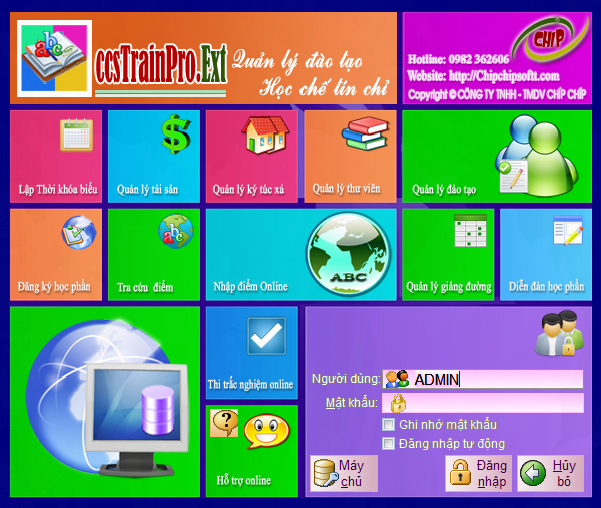
Sơ lược sự ra đời
 Từ năm 2001, Bộ GD và ĐT đã quyết định tổ chức đào tạo, kiểm tra, thi và công nhận tốt nghiệp Đại học, Cao đẳng hệ chính quy cho sinh viên theo học chế tín chỉ. Bộ cũng đã yêu cầu các trường Đại học, Cao đẳng trong cả nước, đến năm 2010 hoàn thiện chương trình đào tạo mới này để thay thế cho hình thức đào tạo theo niên chế hiện nay.
Từ năm 2001, Bộ GD và ĐT đã quyết định tổ chức đào tạo, kiểm tra, thi và công nhận tốt nghiệp Đại học, Cao đẳng hệ chính quy cho sinh viên theo học chế tín chỉ. Bộ cũng đã yêu cầu các trường Đại học, Cao đẳng trong cả nước, đến năm 2010 hoàn thiện chương trình đào tạo mới này để thay thế cho hình thức đào tạo theo niên chế hiện nay.
 Trước xu thế trên, nhu cầu về một phần mềm quản lý đào tạo theo học chế tín chỉ là rất cao và rất cấp thiết. Với vốn kiến thức tích luỹ được qua một thời gian dài làm việc trong môi trường đào tạo chúng tôi đã phân tích, thiết kế hệ thống dữ liệu của chương trình và triển khai viết chương trình quản lý đào tạo theo học chế tín chỉ từ giữa năm 2003 đến nay đã tương đối hoàn thành và đã đáp ứng được phần lớn các công việc của công tác quản lý tại phòng đào tạo, phòng tài vụ và các khoa trong trường.
Trước xu thế trên, nhu cầu về một phần mềm quản lý đào tạo theo học chế tín chỉ là rất cao và rất cấp thiết. Với vốn kiến thức tích luỹ được qua một thời gian dài làm việc trong môi trường đào tạo chúng tôi đã phân tích, thiết kế hệ thống dữ liệu của chương trình và triển khai viết chương trình quản lý đào tạo theo học chế tín chỉ từ giữa năm 2003 đến nay đã tương đối hoàn thành và đã đáp ứng được phần lớn các công việc của công tác quản lý tại phòng đào tạo, phòng tài vụ và các khoa trong trường.
Hệ thống Phần mềm gồm 03 thành phần chính:
 ccsTrainPro_Desk: là module phần mềm sử dụng trên mạng nội bộ với hệ cơ sở dữ liệu SQL server 2005/2008 thực hiện các chức năng nghiệp vụ của công tác quản lý cho toàn trường; được triển khai tại Phòng Đào tạo, Phòng Tài vụ, các phòng chức năng và các khoa quản lý – đào tạo của trường.
ccsTrainPro_Desk: là module phần mềm sử dụng trên mạng nội bộ với hệ cơ sở dữ liệu SQL server 2005/2008 thực hiện các chức năng nghiệp vụ của công tác quản lý cho toàn trường; được triển khai tại Phòng Đào tạo, Phòng Tài vụ, các phòng chức năng và các khoa quản lý – đào tạo của trường.
 2. ccsTrainPro_TKB: Module chạy trên môi trường desktop, kết nối với dữ liệu module ccsTrainPro_Desk về kế hoạch, giảng viên, lớp học phần... để tự động lập thời khoá biểu cho toàn trường.
2. ccsTrainPro_TKB: Module chạy trên môi trường desktop, kết nối với dữ liệu module ccsTrainPro_Desk về kế hoạch, giảng viên, lớp học phần... để tự động lập thời khoá biểu cho toàn trường.
 3. ccsTrainPro_Web: phục vụ sinh viên thông qua mạng internet, giúp sinh viên quản lý thông tin cá nhân, kế hoạch đào tạo - thời khóa biểu cá nhân - tiến độ học tập, đăng ký học phần, kết quả học tập, học phí , theo dõi thông tin thông báo… ; Phục vụ cho giảng viên xem kế hoạch giảng dạy, in danh sách điểm danh, danh sách kiểm tra, thi kết thúc học phần; Nhập điểm cho các lớp tham gia giảng dạy.
3. ccsTrainPro_Web: phục vụ sinh viên thông qua mạng internet, giúp sinh viên quản lý thông tin cá nhân, kế hoạch đào tạo - thời khóa biểu cá nhân - tiến độ học tập, đăng ký học phần, kết quả học tập, học phí , theo dõi thông tin thông báo… ; Phục vụ cho giảng viên xem kế hoạch giảng dạy, in danh sách điểm danh, danh sách kiểm tra, thi kết thúc học phần; Nhập điểm cho các lớp tham gia giảng dạy.
Mô hình dòng dữ liệu trong hệ thống phần mềm

Giao diện chính ccsTrainPro
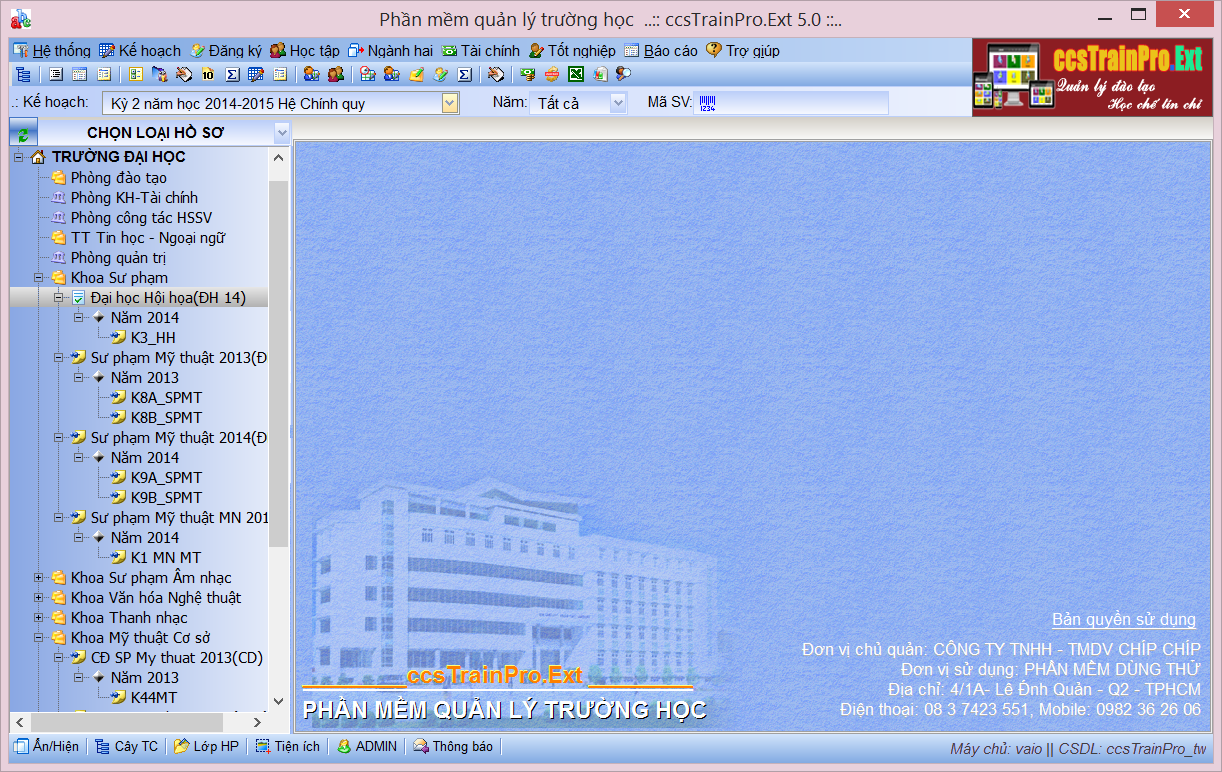
Chức năng quản lý chính trong ccsTrainPro_Desk
 Cơ cấu tổ chức khoa – khóa học - lớp sinh hoạt; hồ sơ sinh viên, giảng viên. Hồ sơ sinh viên.
Cơ cấu tổ chức khoa – khóa học - lớp sinh hoạt; hồ sơ sinh viên, giảng viên. Hồ sơ sinh viên.
 Định nghĩa các danh mục cần thiết cho quá trình quản lý: Danh mục địa phường, danh mục ngoại ngữ, dân tộc, học hàm, học vị....
Định nghĩa các danh mục cần thiết cho quá trình quản lý: Danh mục địa phường, danh mục ngoại ngữ, dân tộc, học hàm, học vị....
 Định nghĩa các quy định về quản lý kết quả học tập theo hệ thống tín chỉ: Định nghĩa thang điểm, định nghĩa năm quy đổi, công thức tính điểm,...
Định nghĩa các quy định về quản lý kết quả học tập theo hệ thống tín chỉ: Định nghĩa thang điểm, định nghĩa năm quy đổi, công thức tính điểm,...
 Định nghĩa các quy định chung về quản lý cho toàn hệ thống: Cách thức nhập điểm, cách thức thu học phí, cách thức phát sinh số phách, cách sắp xếp thứ tự trong danh sách...
Định nghĩa các quy định chung về quản lý cho toàn hệ thống: Cách thức nhập điểm, cách thức thu học phí, cách thức phát sinh số phách, cách sắp xếp thứ tự trong danh sách...
 Lập kế hoạch học tập cho mỗi học kỳ và các công cụ hỗ trợ việc lập kế hoạch như: Thống kê số lượng dự kiến sẽ học; Thống kê số lượng dự kiến sẽ học; Thống kê số lượng nợ của các kỳ trước, nợ các học phần điều kiện...
Lập kế hoạch học tập cho mỗi học kỳ và các công cụ hỗ trợ việc lập kế hoạch như: Thống kê số lượng dự kiến sẽ học; Thống kê số lượng dự kiến sẽ học; Thống kê số lượng nợ của các kỳ trước, nợ các học phần điều kiện...
 Báo giảng cho từng bộ môn, khoa.
Báo giảng cho từng bộ môn, khoa.
 Quản lý thời khoá biểu toàn trường, khoa.
Quản lý thời khoá biểu toàn trường, khoa.
 Xem kế hoạch giảng dạy của giảng viên, phòng học.
Xem kế hoạch giảng dạy của giảng viên, phòng học.
 Tổ chức đăng ký học phần theo nhiều hình thức: theo cá nhân một sinh viên; đăng ký cho một lớp sinh hoạt; đăng ký cho toàn khoá học;...
Tổ chức đăng ký học phần theo nhiều hình thức: theo cá nhân một sinh viên; đăng ký cho một lớp sinh hoạt; đăng ký cho toàn khoá học;...
 Thống kê và quản lý đăng ký: Số lượng đăng ký theo lớp học phần, số lượng đăng ký mới, học lại, cải thiện; thống kê số lượng đăng ký theo từng ngày từng khoa/bộ môn.
Thống kê và quản lý đăng ký: Số lượng đăng ký theo lớp học phần, số lượng đăng ký mới, học lại, cải thiện; thống kê số lượng đăng ký theo từng ngày từng khoa/bộ môn.
 Thống kê và quản lý việc huỹ đăng ký học phần.
Thống kê và quản lý việc huỹ đăng ký học phần.
 Thống kê,báo cáo các đăng ký không hợp lệ: Chưa đủ hoặc vượt số lượng tín chỉ tối thiểu/tối đa cho phép cho mỗi sinh viên trong mỗi học kỳ; Quy định về điểm tích luỹ...
Thống kê,báo cáo các đăng ký không hợp lệ: Chưa đủ hoặc vượt số lượng tín chỉ tối thiểu/tối đa cho phép cho mỗi sinh viên trong mỗi học kỳ; Quy định về điểm tích luỹ...
 Quản lý toàn bộ quá trình học tập của sinh viên từ khi đươc phân học lớp học phần: Điểm danh, lớp trường, lớp phó, giảng viên, điểm các loại...
Quản lý toàn bộ quá trình học tập của sinh viên từ khi đươc phân học lớp học phần: Điểm danh, lớp trường, lớp phó, giảng viên, điểm các loại...
 Quản lý lập lịch thi, xếp phòng thi, số báo danh, số phách, số túi, in danh sách thi, danh sách đối chiều phách, danh sách Phách -điểm...
Quản lý lập lịch thi, xếp phòng thi, số báo danh, số phách, số túi, in danh sách thi, danh sách đối chiều phách, danh sách Phách -điểm...
 Thống kê điểm, xét học bổng, xét học vụ...
Thống kê điểm, xét học bổng, xét học vụ...
 Quản lý phân quyền nhập điểm, khoá điểm. nhập bài thi, phúc khảo....
Quản lý phân quyền nhập điểm, khoá điểm. nhập bài thi, phúc khảo....
 Quản lý tất cả sinh viên học 02 ngành cùng một lúc trong toàn trường/Khoa/Bộ môn.
Quản lý tất cả sinh viên học 02 ngành cùng một lúc trong toàn trường/Khoa/Bộ môn.
 Xét các điều kiện được học tiếp hoặc ngừng tiến độ dựa trên điểm học ngành 02; In bảng điểm, giấy chứng nhận, bằng tốt nghiệp ....
Xét các điều kiện được học tiếp hoặc ngừng tiến độ dựa trên điểm học ngành 02; In bảng điểm, giấy chứng nhận, bằng tốt nghiệp ....
 Định nghĩa các thu và học phí học lần 01, học lại cho từng học phần
Định nghĩa các thu và học phí học lần 01, học lại cho từng học phần
 Quản lý về các khoản thu học phí và ngoài học phí: Tiền bảo hiểm; tiền đồng phục...
Quản lý về các khoản thu học phí và ngoài học phí: Tiền bảo hiểm; tiền đồng phục...
 Tổ chức thu theo học phần đăng ký cho mỗi sinh viên hoặc thu đồng loạn qua ngân hàng nhờ chức năng kết xuất học phí báo cáo ngân hàng.
Tổ chức thu theo học phần đăng ký cho mỗi sinh viên hoặc thu đồng loạn qua ngân hàng nhờ chức năng kết xuất học phí báo cáo ngân hàng.
 Thống kê các khoản thu, các kiểu thu
Thống kê các khoản thu, các kiểu thu
 Tập hợp những báo cáo cần thiết cho việc quản lý đào tạo như: số lựng sinh viên theo khoa/ngành/lớp;số lượng Nam/nữ, dân tộc....
Tập hợp những báo cáo cần thiết cho việc quản lý đào tạo như: số lựng sinh viên theo khoa/ngành/lớp;số lượng Nam/nữ, dân tộc....
 Báo cáo kết quả học tập: số lượng khá/giỏi, phổ điểm, thống kê số lượng tốt nghệp...
Báo cáo kết quả học tập: số lượng khá/giỏi, phổ điểm, thống kê số lượng tốt nghệp...
 Giám sát quá trình sử dụng
Giám sát quá trình sử dụng
 Tiện ích trên lưới dữ liệu: Nhập liệu, báo cáo, in ấn...
Tiện ích trên lưới dữ liệu: Nhập liệu, báo cáo, in ấn...
 Thiết kế mẫu riêng: bằng tốt nghiệp; hoá đơn VAT.
Thiết kế mẫu riêng: bằng tốt nghiệp; hoá đơn VAT.
 Thao tác nhanh nhờ tạo shortcut một số chức năng thường sử dụng.
Thao tác nhanh nhờ tạo shortcut một số chức năng thường sử dụng.
 Gửi và nhận Thông báo trong hệ thống những người sử dụng phần mềm.
Gửi và nhận Thông báo trong hệ thống những người sử dụng phần mềm.
 Cho phép cài đặt/ nâng cấp online qua mạng internet hoặc theo một đường dẫn được chỉ định bởi admin
Cho phép cài đặt/ nâng cấp online qua mạng internet hoặc theo một đường dẫn được chỉ định bởi admin
 Cho phép người dùng cuối tự động cập nhật lại mật khẩu truy cập nếu admin thay đổi (Chỉ cập nhật để kết nói được CSDL chứ không biết mật khẩu).
Cho phép người dùng cuối tự động cập nhật lại mật khẩu truy cập nếu admin thay đổi (Chỉ cập nhật để kết nói được CSDL chứ không biết mật khẩu).
 Module backup dữ liệu tự động tại máy server và tiện ích các máy con có thể yêu cầu máy chủ làm nhiệm vụ "Sao lưu dữ liệu" khi có nhu cầu."
Module backup dữ liệu tự động tại máy server và tiện ích các máy con có thể yêu cầu máy chủ làm nhiệm vụ "Sao lưu dữ liệu" khi có nhu cầu."
Phần mềm quản lý trường học hệ tín chỉ
ccsTrainPro
 Là hệ thống các phần mềm phục vụ Quản lý đào tạo theo học chế tín chỉ có giao diện thân thiện với người dùng, tích hợp đầy đủ thông tin và dễ sử dụng. Được thiết kế theo cấu trúc module, thuận tiện cho bảo trì và phát triển chức năng mới về sau. Triển khai trên hai môi trường desktop và web, đáp ứng cho mọi nhu cầu truy cập của tất cả các đối tượng tham gia và đảm bảo độ bảo mật tối đa cho hệ thống.
Là hệ thống các phần mềm phục vụ Quản lý đào tạo theo học chế tín chỉ có giao diện thân thiện với người dùng, tích hợp đầy đủ thông tin và dễ sử dụng. Được thiết kế theo cấu trúc module, thuận tiện cho bảo trì và phát triển chức năng mới về sau. Triển khai trên hai môi trường desktop và web, đáp ứng cho mọi nhu cầu truy cập của tất cả các đối tượng tham gia và đảm bảo độ bảo mật tối đa cho hệ thống.
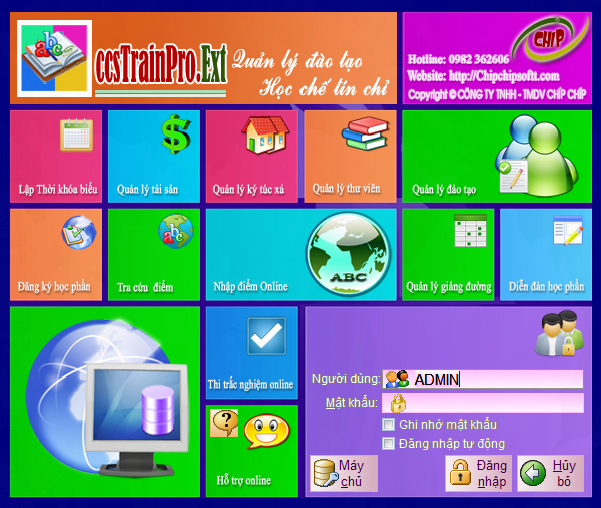
Sơ lược sự ra đời
 Từ năm 2001, Bộ GD và ĐT đã quyết định tổ chức đào tạo, kiểm tra, thi và công nhận tốt nghiệp Đại học, Cao đẳng hệ chính quy cho sinh viên theo học chế tín chỉ. Bộ cũng đã yêu cầu các trường Đại học, Cao đẳng trong cả nước, đến năm 2010 hoàn thiện chương trình đào tạo mới này để thay thế cho hình thức đào tạo theo niên chế hiện nay.
Từ năm 2001, Bộ GD và ĐT đã quyết định tổ chức đào tạo, kiểm tra, thi và công nhận tốt nghiệp Đại học, Cao đẳng hệ chính quy cho sinh viên theo học chế tín chỉ. Bộ cũng đã yêu cầu các trường Đại học, Cao đẳng trong cả nước, đến năm 2010 hoàn thiện chương trình đào tạo mới này để thay thế cho hình thức đào tạo theo niên chế hiện nay.
 Trước xu thế trên, nhu cầu về một phần mềm quản lý đào tạo theo học chế tín chỉ là rất cao và rất cấp thiết. Với vốn kiến thức tích luỹ được qua một thời gian dài làm việc trong môi trường đào tạo chúng tôi đã phân tích, thiết kế hệ thống dữ liệu của chương trình và triển khai viết chương trình quản lý đào tạo theo học chế tín chỉ từ giữa năm 2003 đến nay đã tương đối hoàn thành và đã đáp ứng được phần lớn các công việc của công tác quản lý tại phòng đào tạo, phòng tài vụ và các khoa trong trường.
Trước xu thế trên, nhu cầu về một phần mềm quản lý đào tạo theo học chế tín chỉ là rất cao và rất cấp thiết. Với vốn kiến thức tích luỹ được qua một thời gian dài làm việc trong môi trường đào tạo chúng tôi đã phân tích, thiết kế hệ thống dữ liệu của chương trình và triển khai viết chương trình quản lý đào tạo theo học chế tín chỉ từ giữa năm 2003 đến nay đã tương đối hoàn thành và đã đáp ứng được phần lớn các công việc của công tác quản lý tại phòng đào tạo, phòng tài vụ và các khoa trong trường.
Hệ thống Phần mềm gồm 03 thành phần chính:
 ccsTrainPro_Desk: là module phần mềm sử dụng trên mạng nội bộ với hệ cơ sở dữ liệu SQL server 2005/2008 thực hiện các chức năng nghiệp vụ của công tác quản lý cho toàn trường; được triển khai tại Phòng Đào tạo, Phòng Tài vụ, các phòng chức năng và các khoa quản lý – đào tạo của trường.
ccsTrainPro_Desk: là module phần mềm sử dụng trên mạng nội bộ với hệ cơ sở dữ liệu SQL server 2005/2008 thực hiện các chức năng nghiệp vụ của công tác quản lý cho toàn trường; được triển khai tại Phòng Đào tạo, Phòng Tài vụ, các phòng chức năng và các khoa quản lý – đào tạo của trường.
 2. ccsTrainPro_TKB: Module chạy trên môi trường desktop, kết nối với dữ liệu module ccsTrainPro_Desk về kế hoạch, giảng viên, lớp học phần... để tự động lập thời khoá biểu cho toàn trường.
2. ccsTrainPro_TKB: Module chạy trên môi trường desktop, kết nối với dữ liệu module ccsTrainPro_Desk về kế hoạch, giảng viên, lớp học phần... để tự động lập thời khoá biểu cho toàn trường.
 3. ccsTrainPro_Web: phục vụ sinh viên thông qua mạng internet, giúp sinh viên quản lý thông tin cá nhân, kế hoạch đào tạo - thời khóa biểu cá nhân - tiến độ học tập, đăng ký học phần, kết quả học tập, học phí , theo dõi thông tin thông báo… ; Phục vụ cho giảng viên xem kế hoạch giảng dạy, in danh sách điểm danh, danh sách kiểm tra, thi kết thúc học phần; Nhập điểm cho các lớp tham gia giảng dạy.
3. ccsTrainPro_Web: phục vụ sinh viên thông qua mạng internet, giúp sinh viên quản lý thông tin cá nhân, kế hoạch đào tạo - thời khóa biểu cá nhân - tiến độ học tập, đăng ký học phần, kết quả học tập, học phí , theo dõi thông tin thông báo… ; Phục vụ cho giảng viên xem kế hoạch giảng dạy, in danh sách điểm danh, danh sách kiểm tra, thi kết thúc học phần; Nhập điểm cho các lớp tham gia giảng dạy.
Mô hình dòng dữ liệu trong hệ thống phần mềm

Giao diện chính ccsTrainPro
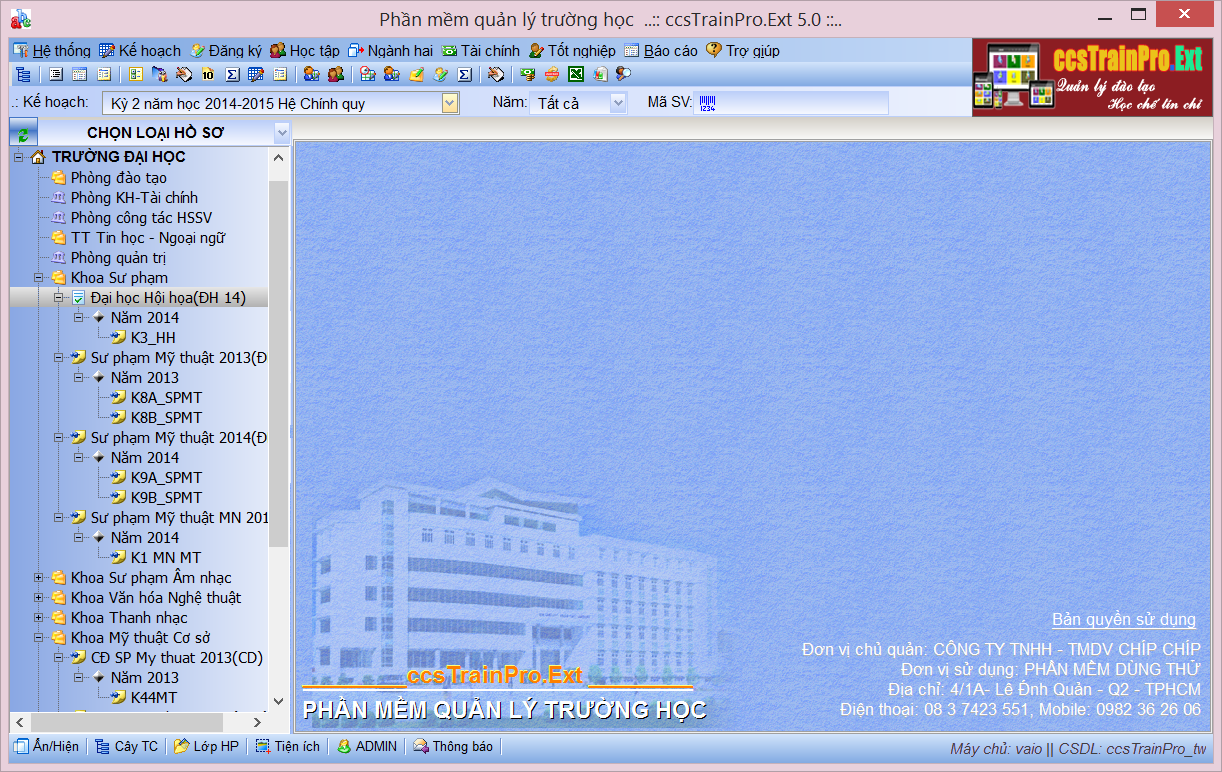
Chức năng quản lý chính trong ccsTrainPro_Desk
 Cơ cấu tổ chức khoa – khóa học - lớp sinh hoạt; hồ sơ sinh viên, giảng viên. Hồ sơ sinh viên.
Cơ cấu tổ chức khoa – khóa học - lớp sinh hoạt; hồ sơ sinh viên, giảng viên. Hồ sơ sinh viên.
 Định nghĩa các danh mục cần thiết cho quá trình quản lý: Danh mục địa phường, danh mục ngoại ngữ, dân tộc, học hàm, học vị....
Định nghĩa các danh mục cần thiết cho quá trình quản lý: Danh mục địa phường, danh mục ngoại ngữ, dân tộc, học hàm, học vị....
 Định nghĩa các quy định về quản lý kết quả học tập theo hệ thống tín chỉ: Định nghĩa thang điểm, định nghĩa năm quy đổi, công thức tính điểm,...
Định nghĩa các quy định về quản lý kết quả học tập theo hệ thống tín chỉ: Định nghĩa thang điểm, định nghĩa năm quy đổi, công thức tính điểm,...
 Định nghĩa các quy định chung về quản lý cho toàn hệ thống: Cách thức nhập điểm, cách thức thu học phí, cách thức phát sinh số phách, cách sắp xếp thứ tự trong danh sách...
Định nghĩa các quy định chung về quản lý cho toàn hệ thống: Cách thức nhập điểm, cách thức thu học phí, cách thức phát sinh số phách, cách sắp xếp thứ tự trong danh sách...
 Lập kế hoạch học tập cho mỗi học kỳ và các công cụ hỗ trợ việc lập kế hoạch như: Thống kê số lượng dự kiến sẽ học; Thống kê số lượng dự kiến sẽ học; Thống kê số lượng nợ của các kỳ trước, nợ các học phần điều kiện...
Lập kế hoạch học tập cho mỗi học kỳ và các công cụ hỗ trợ việc lập kế hoạch như: Thống kê số lượng dự kiến sẽ học; Thống kê số lượng dự kiến sẽ học; Thống kê số lượng nợ của các kỳ trước, nợ các học phần điều kiện...
 Báo giảng cho từng bộ môn, khoa.
Báo giảng cho từng bộ môn, khoa.
 Quản lý thời khoá biểu toàn trường, khoa.
Quản lý thời khoá biểu toàn trường, khoa.
 Xem kế hoạch giảng dạy của giảng viên, phòng học.
Xem kế hoạch giảng dạy của giảng viên, phòng học.
 Tổ chức đăng ký học phần theo nhiều hình thức: theo cá nhân một sinh viên; đăng ký cho một lớp sinh hoạt; đăng ký cho toàn khoá học;...
Tổ chức đăng ký học phần theo nhiều hình thức: theo cá nhân một sinh viên; đăng ký cho một lớp sinh hoạt; đăng ký cho toàn khoá học;...
 Thống kê và quản lý đăng ký: Số lượng đăng ký theo lớp học phần, số lượng đăng ký mới, học lại, cải thiện; thống kê số lượng đăng ký theo từng ngày từng khoa/bộ môn.
Thống kê và quản lý đăng ký: Số lượng đăng ký theo lớp học phần, số lượng đăng ký mới, học lại, cải thiện; thống kê số lượng đăng ký theo từng ngày từng khoa/bộ môn.
 Thống kê và quản lý việc huỹ đăng ký học phần.
Thống kê và quản lý việc huỹ đăng ký học phần.
 Thống kê,báo cáo các đăng ký không hợp lệ: Chưa đủ hoặc vượt số lượng tín chỉ tối thiểu/tối đa cho phép cho mỗi sinh viên trong mỗi học kỳ; Quy định về điểm tích luỹ...
Thống kê,báo cáo các đăng ký không hợp lệ: Chưa đủ hoặc vượt số lượng tín chỉ tối thiểu/tối đa cho phép cho mỗi sinh viên trong mỗi học kỳ; Quy định về điểm tích luỹ...
 Quản lý toàn bộ quá trình học tập của sinh viên từ khi đươc phân học lớp học phần: Điểm danh, lớp trường, lớp phó, giảng viên, điểm các loại...
Quản lý toàn bộ quá trình học tập của sinh viên từ khi đươc phân học lớp học phần: Điểm danh, lớp trường, lớp phó, giảng viên, điểm các loại...
 Quản lý lập lịch thi, xếp phòng thi, số báo danh, số phách, số túi, in danh sách thi, danh sách đối chiều phách, danh sách Phách -điểm...
Quản lý lập lịch thi, xếp phòng thi, số báo danh, số phách, số túi, in danh sách thi, danh sách đối chiều phách, danh sách Phách -điểm...
 Thống kê điểm, xét học bổng, xét học vụ...
Thống kê điểm, xét học bổng, xét học vụ...
 Quản lý phân quyền nhập điểm, khoá điểm. nhập bài thi, phúc khảo....
Quản lý phân quyền nhập điểm, khoá điểm. nhập bài thi, phúc khảo....
 Quản lý tất cả sinh viên học 02 ngành cùng một lúc trong toàn trường/Khoa/Bộ môn.
Quản lý tất cả sinh viên học 02 ngành cùng một lúc trong toàn trường/Khoa/Bộ môn.
 Xét các điều kiện được học tiếp hoặc ngừng tiến độ dựa trên điểm học ngành 02; In bảng điểm, giấy chứng nhận, bằng tốt nghiệp ....
Xét các điều kiện được học tiếp hoặc ngừng tiến độ dựa trên điểm học ngành 02; In bảng điểm, giấy chứng nhận, bằng tốt nghiệp ....
 Định nghĩa các thu và học phí học lần 01, học lại cho từng học phần
Định nghĩa các thu và học phí học lần 01, học lại cho từng học phần
 Quản lý về các khoản thu học phí và ngoài học phí: Tiền bảo hiểm; tiền đồng phục...
Quản lý về các khoản thu học phí và ngoài học phí: Tiền bảo hiểm; tiền đồng phục...
 Tổ chức thu theo học phần đăng ký cho mỗi sinh viên hoặc thu đồng loạn qua ngân hàng nhờ chức năng kết xuất học phí báo cáo ngân hàng.
Tổ chức thu theo học phần đăng ký cho mỗi sinh viên hoặc thu đồng loạn qua ngân hàng nhờ chức năng kết xuất học phí báo cáo ngân hàng.
 Thống kê các khoản thu, các kiểu thu
Thống kê các khoản thu, các kiểu thu
 Tập hợp những báo cáo cần thiết cho việc quản lý đào tạo như: số lựng sinh viên theo khoa/ngành/lớp;số lượng Nam/nữ, dân tộc....
Tập hợp những báo cáo cần thiết cho việc quản lý đào tạo như: số lựng sinh viên theo khoa/ngành/lớp;số lượng Nam/nữ, dân tộc....
 Báo cáo kết quả học tập: số lượng khá/giỏi, phổ điểm, thống kê số lượng tốt nghệp...
Báo cáo kết quả học tập: số lượng khá/giỏi, phổ điểm, thống kê số lượng tốt nghệp...
 Giám sát quá trình sử dụng
Giám sát quá trình sử dụng
 Tiện ích trên lưới dữ liệu: Nhập liệu, báo cáo, in ấn...
Tiện ích trên lưới dữ liệu: Nhập liệu, báo cáo, in ấn...
 Thiết kế mẫu riêng: bằng tốt nghiệp; hoá đơn VAT.
Thiết kế mẫu riêng: bằng tốt nghiệp; hoá đơn VAT.
 Thao tác nhanh nhờ tạo shortcut một số chức năng thường sử dụng.
Thao tác nhanh nhờ tạo shortcut một số chức năng thường sử dụng.
 Gửi và nhận Thông báo trong hệ thống những người sử dụng phần mềm.
Gửi và nhận Thông báo trong hệ thống những người sử dụng phần mềm.
 Cho phép cài đặt/ nâng cấp online qua mạng internet hoặc theo một đường dẫn được chỉ định bởi admin
Cho phép cài đặt/ nâng cấp online qua mạng internet hoặc theo một đường dẫn được chỉ định bởi admin
 Cho phép người dùng cuối tự động cập nhật lại mật khẩu truy cập nếu admin thay đổi (Chỉ cập nhật để kết nói được CSDL chứ không biết mật khẩu).
Cho phép người dùng cuối tự động cập nhật lại mật khẩu truy cập nếu admin thay đổi (Chỉ cập nhật để kết nói được CSDL chứ không biết mật khẩu).
 Module backup dữ liệu tự động tại máy server và tiện ích các máy con có thể yêu cầu máy chủ làm nhiệm vụ "Sao lưu dữ liệu" khi có nhu cầu."
Module backup dữ liệu tự động tại máy server và tiện ích các máy con có thể yêu cầu máy chủ làm nhiệm vụ "Sao lưu dữ liệu" khi có nhu cầu."
Cổng thông tin điện tử
ccsTrainPro
 Là hệ thống các phần mềm phục vụ Quản lý đào tạo theo học chế tín chỉ có giao diện thân thiện với người dùng, tích hợp đầy đủ thông tin và dễ sử dụng. Được thiết kế theo cấu trúc module, thuận tiện cho bảo trì và phát triển chức năng mới về sau. Triển khai trên hai môi trường desktop và web, đáp ứng cho mọi nhu cầu truy cập của tất cả các đối tượng tham gia và đảm bảo độ bảo mật tối đa cho hệ thống.
Là hệ thống các phần mềm phục vụ Quản lý đào tạo theo học chế tín chỉ có giao diện thân thiện với người dùng, tích hợp đầy đủ thông tin và dễ sử dụng. Được thiết kế theo cấu trúc module, thuận tiện cho bảo trì và phát triển chức năng mới về sau. Triển khai trên hai môi trường desktop và web, đáp ứng cho mọi nhu cầu truy cập của tất cả các đối tượng tham gia và đảm bảo độ bảo mật tối đa cho hệ thống.
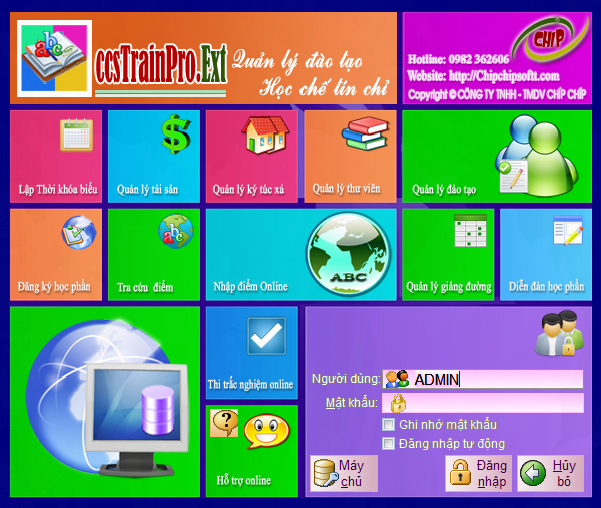
Sơ lược sự ra đời
 Từ năm 2001, Bộ GD và ĐT đã quyết định tổ chức đào tạo, kiểm tra, thi và công nhận tốt nghiệp Đại học, Cao đẳng hệ chính quy cho sinh viên theo học chế tín chỉ. Bộ cũng đã yêu cầu các trường Đại học, Cao đẳng trong cả nước, đến năm 2010 hoàn thiện chương trình đào tạo mới này để thay thế cho hình thức đào tạo theo niên chế hiện nay.
Từ năm 2001, Bộ GD và ĐT đã quyết định tổ chức đào tạo, kiểm tra, thi và công nhận tốt nghiệp Đại học, Cao đẳng hệ chính quy cho sinh viên theo học chế tín chỉ. Bộ cũng đã yêu cầu các trường Đại học, Cao đẳng trong cả nước, đến năm 2010 hoàn thiện chương trình đào tạo mới này để thay thế cho hình thức đào tạo theo niên chế hiện nay.
 Trước xu thế trên, nhu cầu về một phần mềm quản lý đào tạo theo học chế tín chỉ là rất cao và rất cấp thiết. Với vốn kiến thức tích luỹ được qua một thời gian dài làm việc trong môi trường đào tạo chúng tôi đã phân tích, thiết kế hệ thống dữ liệu của chương trình và triển khai viết chương trình quản lý đào tạo theo học chế tín chỉ từ giữa năm 2003 đến nay đã tương đối hoàn thành và đã đáp ứng được phần lớn các công việc của công tác quản lý tại phòng đào tạo, phòng tài vụ và các khoa trong trường.
Trước xu thế trên, nhu cầu về một phần mềm quản lý đào tạo theo học chế tín chỉ là rất cao và rất cấp thiết. Với vốn kiến thức tích luỹ được qua một thời gian dài làm việc trong môi trường đào tạo chúng tôi đã phân tích, thiết kế hệ thống dữ liệu của chương trình và triển khai viết chương trình quản lý đào tạo theo học chế tín chỉ từ giữa năm 2003 đến nay đã tương đối hoàn thành và đã đáp ứng được phần lớn các công việc của công tác quản lý tại phòng đào tạo, phòng tài vụ và các khoa trong trường.
Hệ thống Phần mềm gồm 03 thành phần chính:
 ccsTrainPro_Desk: là module phần mềm sử dụng trên mạng nội bộ với hệ cơ sở dữ liệu SQL server 2005/2008 thực hiện các chức năng nghiệp vụ của công tác quản lý cho toàn trường; được triển khai tại Phòng Đào tạo, Phòng Tài vụ, các phòng chức năng và các khoa quản lý – đào tạo của trường.
ccsTrainPro_Desk: là module phần mềm sử dụng trên mạng nội bộ với hệ cơ sở dữ liệu SQL server 2005/2008 thực hiện các chức năng nghiệp vụ của công tác quản lý cho toàn trường; được triển khai tại Phòng Đào tạo, Phòng Tài vụ, các phòng chức năng và các khoa quản lý – đào tạo của trường.
 2. ccsTrainPro_TKB: Module chạy trên môi trường desktop, kết nối với dữ liệu module ccsTrainPro_Desk về kế hoạch, giảng viên, lớp học phần... để tự động lập thời khoá biểu cho toàn trường.
2. ccsTrainPro_TKB: Module chạy trên môi trường desktop, kết nối với dữ liệu module ccsTrainPro_Desk về kế hoạch, giảng viên, lớp học phần... để tự động lập thời khoá biểu cho toàn trường.
 3. ccsTrainPro_Web: phục vụ sinh viên thông qua mạng internet, giúp sinh viên quản lý thông tin cá nhân, kế hoạch đào tạo - thời khóa biểu cá nhân - tiến độ học tập, đăng ký học phần, kết quả học tập, học phí , theo dõi thông tin thông báo… ; Phục vụ cho giảng viên xem kế hoạch giảng dạy, in danh sách điểm danh, danh sách kiểm tra, thi kết thúc học phần; Nhập điểm cho các lớp tham gia giảng dạy.
3. ccsTrainPro_Web: phục vụ sinh viên thông qua mạng internet, giúp sinh viên quản lý thông tin cá nhân, kế hoạch đào tạo - thời khóa biểu cá nhân - tiến độ học tập, đăng ký học phần, kết quả học tập, học phí , theo dõi thông tin thông báo… ; Phục vụ cho giảng viên xem kế hoạch giảng dạy, in danh sách điểm danh, danh sách kiểm tra, thi kết thúc học phần; Nhập điểm cho các lớp tham gia giảng dạy.
Mô hình dòng dữ liệu trong hệ thống phần mềm

Giao diện chính ccsTrainPro
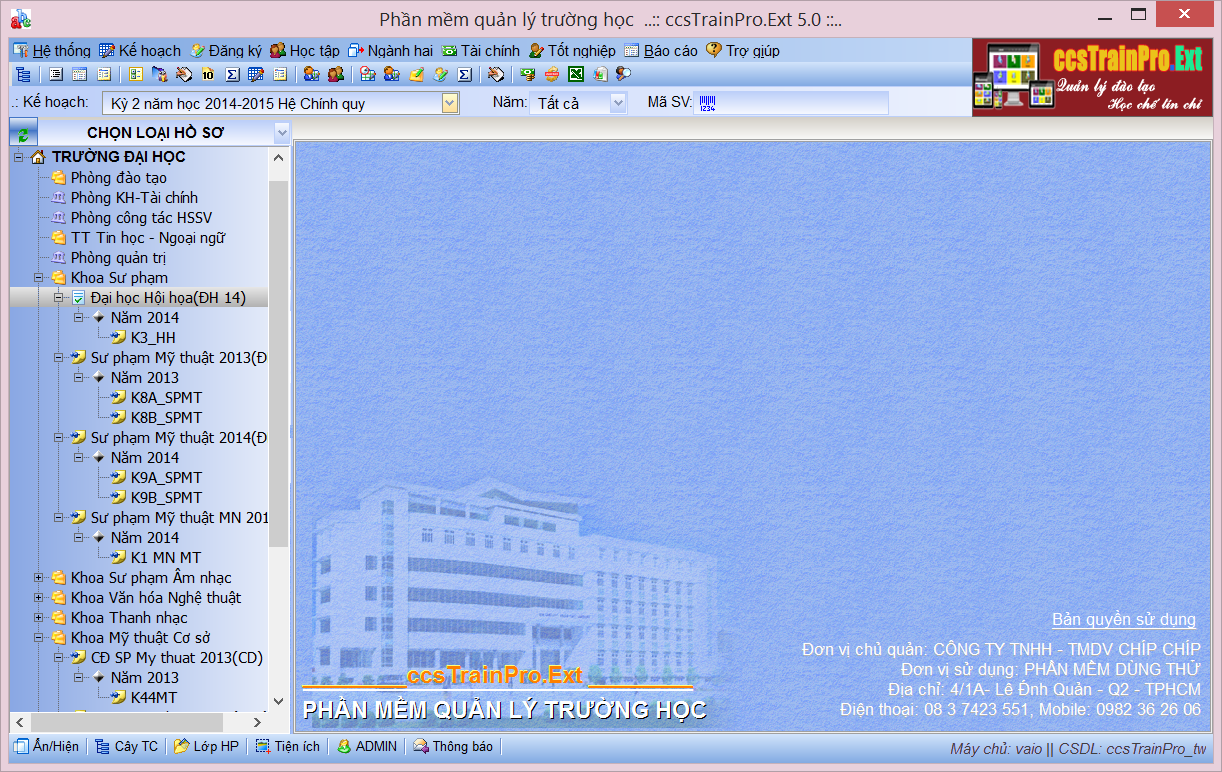
Chức năng quản lý chính trong ccsTrainPro_Desk
 Cơ cấu tổ chức khoa – khóa học - lớp sinh hoạt; hồ sơ sinh viên, giảng viên. Hồ sơ sinh viên.
Cơ cấu tổ chức khoa – khóa học - lớp sinh hoạt; hồ sơ sinh viên, giảng viên. Hồ sơ sinh viên.
 Định nghĩa các danh mục cần thiết cho quá trình quản lý: Danh mục địa phường, danh mục ngoại ngữ, dân tộc, học hàm, học vị....
Định nghĩa các danh mục cần thiết cho quá trình quản lý: Danh mục địa phường, danh mục ngoại ngữ, dân tộc, học hàm, học vị....
 Định nghĩa các quy định về quản lý kết quả học tập theo hệ thống tín chỉ: Định nghĩa thang điểm, định nghĩa năm quy đổi, công thức tính điểm,...
Định nghĩa các quy định về quản lý kết quả học tập theo hệ thống tín chỉ: Định nghĩa thang điểm, định nghĩa năm quy đổi, công thức tính điểm,...
 Định nghĩa các quy định chung về quản lý cho toàn hệ thống: Cách thức nhập điểm, cách thức thu học phí, cách thức phát sinh số phách, cách sắp xếp thứ tự trong danh sách...
Định nghĩa các quy định chung về quản lý cho toàn hệ thống: Cách thức nhập điểm, cách thức thu học phí, cách thức phát sinh số phách, cách sắp xếp thứ tự trong danh sách...
 Lập kế hoạch học tập cho mỗi học kỳ và các công cụ hỗ trợ việc lập kế hoạch như: Thống kê số lượng dự kiến sẽ học; Thống kê số lượng dự kiến sẽ học; Thống kê số lượng nợ của các kỳ trước, nợ các học phần điều kiện...
Lập kế hoạch học tập cho mỗi học kỳ và các công cụ hỗ trợ việc lập kế hoạch như: Thống kê số lượng dự kiến sẽ học; Thống kê số lượng dự kiến sẽ học; Thống kê số lượng nợ của các kỳ trước, nợ các học phần điều kiện...
 Báo giảng cho từng bộ môn, khoa.
Báo giảng cho từng bộ môn, khoa.
 Quản lý thời khoá biểu toàn trường, khoa.
Quản lý thời khoá biểu toàn trường, khoa.
 Xem kế hoạch giảng dạy của giảng viên, phòng học.
Xem kế hoạch giảng dạy của giảng viên, phòng học.
 Tổ chức đăng ký học phần theo nhiều hình thức: theo cá nhân một sinh viên; đăng ký cho một lớp sinh hoạt; đăng ký cho toàn khoá học;...
Tổ chức đăng ký học phần theo nhiều hình thức: theo cá nhân một sinh viên; đăng ký cho một lớp sinh hoạt; đăng ký cho toàn khoá học;...
 Thống kê và quản lý đăng ký: Số lượng đăng ký theo lớp học phần, số lượng đăng ký mới, học lại, cải thiện; thống kê số lượng đăng ký theo từng ngày từng khoa/bộ môn.
Thống kê và quản lý đăng ký: Số lượng đăng ký theo lớp học phần, số lượng đăng ký mới, học lại, cải thiện; thống kê số lượng đăng ký theo từng ngày từng khoa/bộ môn.
 Thống kê và quản lý việc huỹ đăng ký học phần.
Thống kê và quản lý việc huỹ đăng ký học phần.
 Thống kê,báo cáo các đăng ký không hợp lệ: Chưa đủ hoặc vượt số lượng tín chỉ tối thiểu/tối đa cho phép cho mỗi sinh viên trong mỗi học kỳ; Quy định về điểm tích luỹ...
Thống kê,báo cáo các đăng ký không hợp lệ: Chưa đủ hoặc vượt số lượng tín chỉ tối thiểu/tối đa cho phép cho mỗi sinh viên trong mỗi học kỳ; Quy định về điểm tích luỹ...
 Quản lý toàn bộ quá trình học tập của sinh viên từ khi đươc phân học lớp học phần: Điểm danh, lớp trường, lớp phó, giảng viên, điểm các loại...
Quản lý toàn bộ quá trình học tập của sinh viên từ khi đươc phân học lớp học phần: Điểm danh, lớp trường, lớp phó, giảng viên, điểm các loại...
 Quản lý lập lịch thi, xếp phòng thi, số báo danh, số phách, số túi, in danh sách thi, danh sách đối chiều phách, danh sách Phách -điểm...
Quản lý lập lịch thi, xếp phòng thi, số báo danh, số phách, số túi, in danh sách thi, danh sách đối chiều phách, danh sách Phách -điểm...
 Thống kê điểm, xét học bổng, xét học vụ...
Thống kê điểm, xét học bổng, xét học vụ...
 Quản lý phân quyền nhập điểm, khoá điểm. nhập bài thi, phúc khảo....
Quản lý phân quyền nhập điểm, khoá điểm. nhập bài thi, phúc khảo....
 Quản lý tất cả sinh viên học 02 ngành cùng một lúc trong toàn trường/Khoa/Bộ môn.
Quản lý tất cả sinh viên học 02 ngành cùng một lúc trong toàn trường/Khoa/Bộ môn.
 Xét các điều kiện được học tiếp hoặc ngừng tiến độ dựa trên điểm học ngành 02; In bảng điểm, giấy chứng nhận, bằng tốt nghiệp ....
Xét các điều kiện được học tiếp hoặc ngừng tiến độ dựa trên điểm học ngành 02; In bảng điểm, giấy chứng nhận, bằng tốt nghiệp ....
 Định nghĩa các thu và học phí học lần 01, học lại cho từng học phần
Định nghĩa các thu và học phí học lần 01, học lại cho từng học phần
 Quản lý về các khoản thu học phí và ngoài học phí: Tiền bảo hiểm; tiền đồng phục...
Quản lý về các khoản thu học phí và ngoài học phí: Tiền bảo hiểm; tiền đồng phục...
 Tổ chức thu theo học phần đăng ký cho mỗi sinh viên hoặc thu đồng loạn qua ngân hàng nhờ chức năng kết xuất học phí báo cáo ngân hàng.
Tổ chức thu theo học phần đăng ký cho mỗi sinh viên hoặc thu đồng loạn qua ngân hàng nhờ chức năng kết xuất học phí báo cáo ngân hàng.
 Thống kê các khoản thu, các kiểu thu
Thống kê các khoản thu, các kiểu thu
 Tập hợp những báo cáo cần thiết cho việc quản lý đào tạo như: số lựng sinh viên theo khoa/ngành/lớp;số lượng Nam/nữ, dân tộc....
Tập hợp những báo cáo cần thiết cho việc quản lý đào tạo như: số lựng sinh viên theo khoa/ngành/lớp;số lượng Nam/nữ, dân tộc....
 Báo cáo kết quả học tập: số lượng khá/giỏi, phổ điểm, thống kê số lượng tốt nghệp...
Báo cáo kết quả học tập: số lượng khá/giỏi, phổ điểm, thống kê số lượng tốt nghệp...
 Giám sát quá trình sử dụng
Giám sát quá trình sử dụng
 Tiện ích trên lưới dữ liệu: Nhập liệu, báo cáo, in ấn...
Tiện ích trên lưới dữ liệu: Nhập liệu, báo cáo, in ấn...
 Thiết kế mẫu riêng: bằng tốt nghiệp; hoá đơn VAT.
Thiết kế mẫu riêng: bằng tốt nghiệp; hoá đơn VAT.
 Thao tác nhanh nhờ tạo shortcut một số chức năng thường sử dụng.
Thao tác nhanh nhờ tạo shortcut một số chức năng thường sử dụng.
 Gửi và nhận Thông báo trong hệ thống những người sử dụng phần mềm.
Gửi và nhận Thông báo trong hệ thống những người sử dụng phần mềm.
 Cho phép cài đặt/ nâng cấp online qua mạng internet hoặc theo một đường dẫn được chỉ định bởi admin
Cho phép cài đặt/ nâng cấp online qua mạng internet hoặc theo một đường dẫn được chỉ định bởi admin
 Cho phép người dùng cuối tự động cập nhật lại mật khẩu truy cập nếu admin thay đổi (Chỉ cập nhật để kết nói được CSDL chứ không biết mật khẩu).
Cho phép người dùng cuối tự động cập nhật lại mật khẩu truy cập nếu admin thay đổi (Chỉ cập nhật để kết nói được CSDL chứ không biết mật khẩu).
 Module backup dữ liệu tự động tại máy server và tiện ích các máy con có thể yêu cầu máy chủ làm nhiệm vụ "Sao lưu dữ liệu" khi có nhu cầu."
Module backup dữ liệu tự động tại máy server và tiện ích các máy con có thể yêu cầu máy chủ làm nhiệm vụ "Sao lưu dữ liệu" khi có nhu cầu."
Trợ giúp
111
Mục đích
 .
.
 .
.
Các chức năng liên quan
 .
.
 .
.
Các chức năng chính
.
 .
.
 .
.
 .
.
..
 .
.
 .
.
Chú ý
 -.
-.
 -.
-.
Hệ thống
Hệ thống
Giới thiệu - ccsTrainPro
ccsTrainPro
 Là hệ thống các phần mềm phục vụ Quản lý đào tạo theo học chế tín chỉ có giao diện thân thiện với người dùng, tích hợp đầy đủ thông tin và dễ sử dụng. Được thiết kế theo cấu trúc module, thuận tiện cho bảo trì và phát triển chức năng mới về sau. Triển khai trên hai môi trường desktop và web, đáp ứng cho mọi nhu cầu truy cập của tất cả các đối tượng tham gia và đảm bảo độ bảo mật tối đa cho hệ thống.
Là hệ thống các phần mềm phục vụ Quản lý đào tạo theo học chế tín chỉ có giao diện thân thiện với người dùng, tích hợp đầy đủ thông tin và dễ sử dụng. Được thiết kế theo cấu trúc module, thuận tiện cho bảo trì và phát triển chức năng mới về sau. Triển khai trên hai môi trường desktop và web, đáp ứng cho mọi nhu cầu truy cập của tất cả các đối tượng tham gia và đảm bảo độ bảo mật tối đa cho hệ thống.
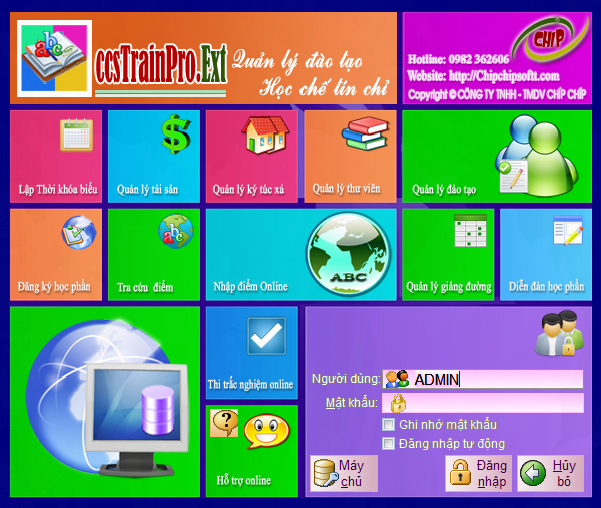
Sơ lược sự ra đời
 Từ năm 2001, Bộ GD và ĐT đã quyết định tổ chức đào tạo, kiểm tra, thi và công nhận tốt nghiệp Đại học, Cao đẳng hệ chính quy cho sinh viên theo học chế tín chỉ. Bộ cũng đã yêu cầu các trường Đại học, Cao đẳng trong cả nước, đến năm 2010 hoàn thiện chương trình đào tạo mới này để thay thế cho hình thức đào tạo theo niên chế hiện nay.
Từ năm 2001, Bộ GD và ĐT đã quyết định tổ chức đào tạo, kiểm tra, thi và công nhận tốt nghiệp Đại học, Cao đẳng hệ chính quy cho sinh viên theo học chế tín chỉ. Bộ cũng đã yêu cầu các trường Đại học, Cao đẳng trong cả nước, đến năm 2010 hoàn thiện chương trình đào tạo mới này để thay thế cho hình thức đào tạo theo niên chế hiện nay.
 Trước xu thế trên, nhu cầu về một phần mềm quản lý đào tạo theo học chế tín chỉ là rất cao và rất cấp thiết. Với vốn kiến thức tích luỹ được qua một thời gian dài làm việc trong môi trường đào tạo chúng tôi đã phân tích, thiết kế hệ thống dữ liệu của chương trình và triển khai viết chương trình quản lý đào tạo theo học chế tín chỉ từ giữa năm 2003 đến nay đã tương đối hoàn thành và đã đáp ứng được phần lớn các công việc của công tác quản lý tại phòng đào tạo, phòng tài vụ và các khoa trong trường.
Trước xu thế trên, nhu cầu về một phần mềm quản lý đào tạo theo học chế tín chỉ là rất cao và rất cấp thiết. Với vốn kiến thức tích luỹ được qua một thời gian dài làm việc trong môi trường đào tạo chúng tôi đã phân tích, thiết kế hệ thống dữ liệu của chương trình và triển khai viết chương trình quản lý đào tạo theo học chế tín chỉ từ giữa năm 2003 đến nay đã tương đối hoàn thành và đã đáp ứng được phần lớn các công việc của công tác quản lý tại phòng đào tạo, phòng tài vụ và các khoa trong trường.
Hệ thống Phần mềm gồm 03 thành phần chính:
 ccsTrainPro_Desk: là module phần mềm sử dụng trên mạng nội bộ với hệ cơ sở dữ liệu SQL server 2005/2008 thực hiện các chức năng nghiệp vụ của công tác quản lý cho toàn trường; được triển khai tại Phòng Đào tạo, Phòng Tài vụ, các phòng chức năng và các khoa quản lý – đào tạo của trường.
ccsTrainPro_Desk: là module phần mềm sử dụng trên mạng nội bộ với hệ cơ sở dữ liệu SQL server 2005/2008 thực hiện các chức năng nghiệp vụ của công tác quản lý cho toàn trường; được triển khai tại Phòng Đào tạo, Phòng Tài vụ, các phòng chức năng và các khoa quản lý – đào tạo của trường.
 2. ccsTrainPro_TKB: Module chạy trên môi trường desktop, kết nối với dữ liệu module ccsTrainPro_Desk về kế hoạch, giảng viên, lớp học phần... để tự động lập thời khoá biểu cho toàn trường.
2. ccsTrainPro_TKB: Module chạy trên môi trường desktop, kết nối với dữ liệu module ccsTrainPro_Desk về kế hoạch, giảng viên, lớp học phần... để tự động lập thời khoá biểu cho toàn trường.
 3. ccsTrainPro_Web: phục vụ sinh viên thông qua mạng internet, giúp sinh viên quản lý thông tin cá nhân, kế hoạch đào tạo - thời khóa biểu cá nhân - tiến độ học tập, đăng ký học phần, kết quả học tập, học phí , theo dõi thông tin thông báo… ; Phục vụ cho giảng viên xem kế hoạch giảng dạy, in danh sách điểm danh, danh sách kiểm tra, thi kết thúc học phần; Nhập điểm cho các lớp tham gia giảng dạy.
3. ccsTrainPro_Web: phục vụ sinh viên thông qua mạng internet, giúp sinh viên quản lý thông tin cá nhân, kế hoạch đào tạo - thời khóa biểu cá nhân - tiến độ học tập, đăng ký học phần, kết quả học tập, học phí , theo dõi thông tin thông báo… ; Phục vụ cho giảng viên xem kế hoạch giảng dạy, in danh sách điểm danh, danh sách kiểm tra, thi kết thúc học phần; Nhập điểm cho các lớp tham gia giảng dạy.
Mô hình dòng dữ liệu trong hệ thống phần mềm

Giao diện chính ccsTrainPro
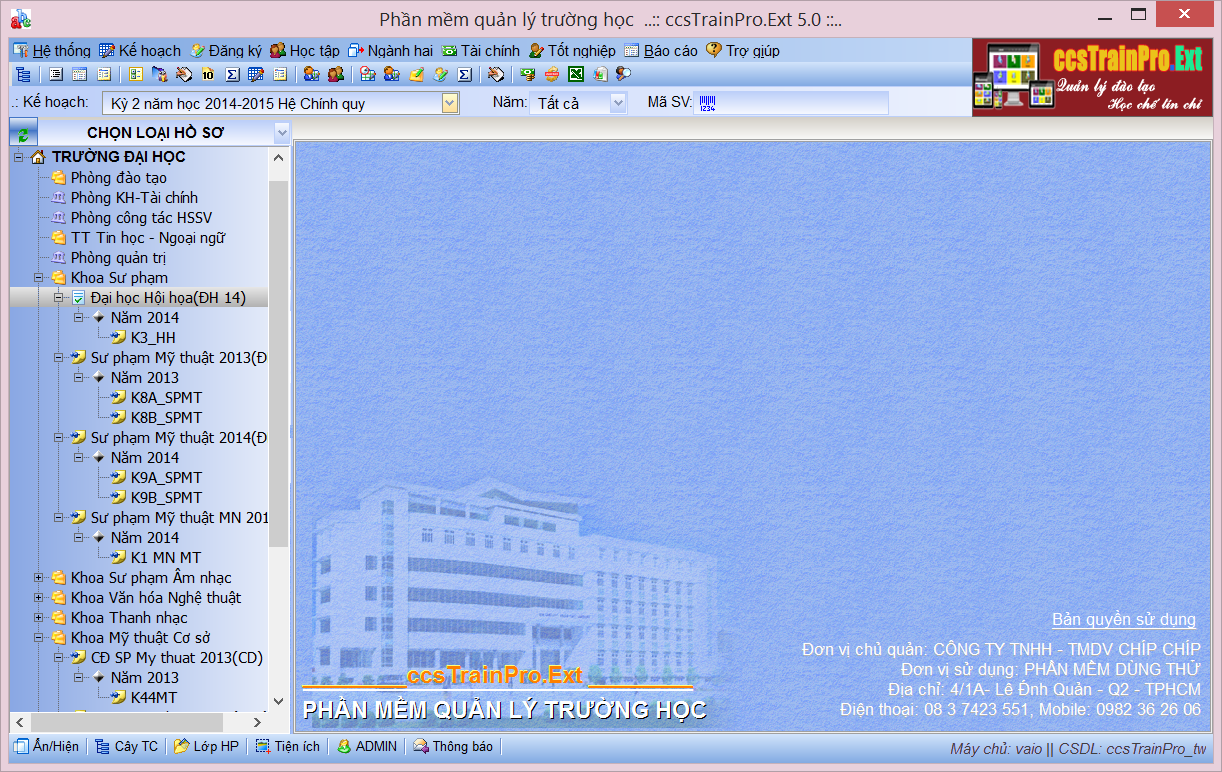
Chức năng quản lý chính trong ccsTrainPro_Desk
 Cơ cấu tổ chức khoa – khóa học - lớp sinh hoạt; hồ sơ sinh viên, giảng viên. Hồ sơ sinh viên.
Cơ cấu tổ chức khoa – khóa học - lớp sinh hoạt; hồ sơ sinh viên, giảng viên. Hồ sơ sinh viên.
 Định nghĩa các danh mục cần thiết cho quá trình quản lý: Danh mục địa phường, danh mục ngoại ngữ, dân tộc, học hàm, học vị....
Định nghĩa các danh mục cần thiết cho quá trình quản lý: Danh mục địa phường, danh mục ngoại ngữ, dân tộc, học hàm, học vị....
 Định nghĩa các quy định về quản lý kết quả học tập theo hệ thống tín chỉ: Định nghĩa thang điểm, định nghĩa năm quy đổi, công thức tính điểm,...
Định nghĩa các quy định về quản lý kết quả học tập theo hệ thống tín chỉ: Định nghĩa thang điểm, định nghĩa năm quy đổi, công thức tính điểm,...
 Định nghĩa các quy định chung về quản lý cho toàn hệ thống: Cách thức nhập điểm, cách thức thu học phí, cách thức phát sinh số phách, cách sắp xếp thứ tự trong danh sách...
Định nghĩa các quy định chung về quản lý cho toàn hệ thống: Cách thức nhập điểm, cách thức thu học phí, cách thức phát sinh số phách, cách sắp xếp thứ tự trong danh sách...
 Lập kế hoạch học tập cho mỗi học kỳ và các công cụ hỗ trợ việc lập kế hoạch như: Thống kê số lượng dự kiến sẽ học; Thống kê số lượng dự kiến sẽ học; Thống kê số lượng nợ của các kỳ trước, nợ các học phần điều kiện...
Lập kế hoạch học tập cho mỗi học kỳ và các công cụ hỗ trợ việc lập kế hoạch như: Thống kê số lượng dự kiến sẽ học; Thống kê số lượng dự kiến sẽ học; Thống kê số lượng nợ của các kỳ trước, nợ các học phần điều kiện...
 Báo giảng cho từng bộ môn, khoa.
Báo giảng cho từng bộ môn, khoa.
 Quản lý thời khoá biểu toàn trường, khoa.
Quản lý thời khoá biểu toàn trường, khoa.
 Xem kế hoạch giảng dạy của giảng viên, phòng học.
Xem kế hoạch giảng dạy của giảng viên, phòng học.
 Tổ chức đăng ký học phần theo nhiều hình thức: theo cá nhân một sinh viên; đăng ký cho một lớp sinh hoạt; đăng ký cho toàn khoá học;...
Tổ chức đăng ký học phần theo nhiều hình thức: theo cá nhân một sinh viên; đăng ký cho một lớp sinh hoạt; đăng ký cho toàn khoá học;...
 Thống kê và quản lý đăng ký: Số lượng đăng ký theo lớp học phần, số lượng đăng ký mới, học lại, cải thiện; thống kê số lượng đăng ký theo từng ngày từng khoa/bộ môn.
Thống kê và quản lý đăng ký: Số lượng đăng ký theo lớp học phần, số lượng đăng ký mới, học lại, cải thiện; thống kê số lượng đăng ký theo từng ngày từng khoa/bộ môn.
 Thống kê và quản lý việc huỹ đăng ký học phần.
Thống kê và quản lý việc huỹ đăng ký học phần.
 Thống kê,báo cáo các đăng ký không hợp lệ: Chưa đủ hoặc vượt số lượng tín chỉ tối thiểu/tối đa cho phép cho mỗi sinh viên trong mỗi học kỳ; Quy định về điểm tích luỹ...
Thống kê,báo cáo các đăng ký không hợp lệ: Chưa đủ hoặc vượt số lượng tín chỉ tối thiểu/tối đa cho phép cho mỗi sinh viên trong mỗi học kỳ; Quy định về điểm tích luỹ...
 Quản lý toàn bộ quá trình học tập của sinh viên từ khi đươc phân học lớp học phần: Điểm danh, lớp trường, lớp phó, giảng viên, điểm các loại...
Quản lý toàn bộ quá trình học tập của sinh viên từ khi đươc phân học lớp học phần: Điểm danh, lớp trường, lớp phó, giảng viên, điểm các loại...
 Quản lý lập lịch thi, xếp phòng thi, số báo danh, số phách, số túi, in danh sách thi, danh sách đối chiều phách, danh sách Phách -điểm...
Quản lý lập lịch thi, xếp phòng thi, số báo danh, số phách, số túi, in danh sách thi, danh sách đối chiều phách, danh sách Phách -điểm...
 Thống kê điểm, xét học bổng, xét học vụ...
Thống kê điểm, xét học bổng, xét học vụ...
 Quản lý phân quyền nhập điểm, khoá điểm. nhập bài thi, phúc khảo....
Quản lý phân quyền nhập điểm, khoá điểm. nhập bài thi, phúc khảo....
 Quản lý tất cả sinh viên học 02 ngành cùng một lúc trong toàn trường/Khoa/Bộ môn.
Quản lý tất cả sinh viên học 02 ngành cùng một lúc trong toàn trường/Khoa/Bộ môn.
 Xét các điều kiện được học tiếp hoặc ngừng tiến độ dựa trên điểm học ngành 02; In bảng điểm, giấy chứng nhận, bằng tốt nghiệp ....
Xét các điều kiện được học tiếp hoặc ngừng tiến độ dựa trên điểm học ngành 02; In bảng điểm, giấy chứng nhận, bằng tốt nghiệp ....
 Định nghĩa các thu và học phí học lần 01, học lại cho từng học phần
Định nghĩa các thu và học phí học lần 01, học lại cho từng học phần
 Quản lý về các khoản thu học phí và ngoài học phí: Tiền bảo hiểm; tiền đồng phục...
Quản lý về các khoản thu học phí và ngoài học phí: Tiền bảo hiểm; tiền đồng phục...
 Tổ chức thu theo học phần đăng ký cho mỗi sinh viên hoặc thu đồng loạn qua ngân hàng nhờ chức năng kết xuất học phí báo cáo ngân hàng.
Tổ chức thu theo học phần đăng ký cho mỗi sinh viên hoặc thu đồng loạn qua ngân hàng nhờ chức năng kết xuất học phí báo cáo ngân hàng.
 Thống kê các khoản thu, các kiểu thu
Thống kê các khoản thu, các kiểu thu
 Tập hợp những báo cáo cần thiết cho việc quản lý đào tạo như: số lựng sinh viên theo khoa/ngành/lớp;số lượng Nam/nữ, dân tộc....
Tập hợp những báo cáo cần thiết cho việc quản lý đào tạo như: số lựng sinh viên theo khoa/ngành/lớp;số lượng Nam/nữ, dân tộc....
 Báo cáo kết quả học tập: số lượng khá/giỏi, phổ điểm, thống kê số lượng tốt nghệp...
Báo cáo kết quả học tập: số lượng khá/giỏi, phổ điểm, thống kê số lượng tốt nghệp...
 Giám sát quá trình sử dụng
Giám sát quá trình sử dụng
 Tiện ích trên lưới dữ liệu: Nhập liệu, báo cáo, in ấn...
Tiện ích trên lưới dữ liệu: Nhập liệu, báo cáo, in ấn...
 Thiết kế mẫu riêng: bằng tốt nghiệp; hoá đơn VAT.
Thiết kế mẫu riêng: bằng tốt nghiệp; hoá đơn VAT.
 Thao tác nhanh nhờ tạo shortcut một số chức năng thường sử dụng.
Thao tác nhanh nhờ tạo shortcut một số chức năng thường sử dụng.
 Gửi và nhận Thông báo trong hệ thống những người sử dụng phần mềm.
Gửi và nhận Thông báo trong hệ thống những người sử dụng phần mềm.
 Cho phép cài đặt/ nâng cấp online qua mạng internet hoặc theo một đường dẫn được chỉ định bởi admin
Cho phép cài đặt/ nâng cấp online qua mạng internet hoặc theo một đường dẫn được chỉ định bởi admin
 Cho phép người dùng cuối tự động cập nhật lại mật khẩu truy cập nếu admin thay đổi (Chỉ cập nhật để kết nói được CSDL chứ không biết mật khẩu).
Cho phép người dùng cuối tự động cập nhật lại mật khẩu truy cập nếu admin thay đổi (Chỉ cập nhật để kết nói được CSDL chứ không biết mật khẩu).
 Module backup dữ liệu tự động tại máy server và tiện ích các máy con có thể yêu cầu máy chủ làm nhiệm vụ "Sao lưu dữ liệu" khi có nhu cầu."
Module backup dữ liệu tự động tại máy server và tiện ích các máy con có thể yêu cầu máy chủ làm nhiệm vụ "Sao lưu dữ liệu" khi có nhu cầu."
Giới thiệu - ccsTrain
ccsTrain.Ext_Website
Giới thiệu chung
 Sự phát triển của công nghệ thông tin và các thiết bị di động thông minh ngày càng lấn sâu vào công việc và đời sống hằng ngày của mỗi cá nhân chúng ta. Đây là nguyên nhân và cũng là động lực để công ty chúng tôi phát hành phiên bản Cổng thông tin điện tử ccsTrainPro.Ext dành cho trường học, có khả năng hoạt động trên đa giao diện: PC, LAPTOP, TAPLET, MOBILE.
Sự phát triển của công nghệ thông tin và các thiết bị di động thông minh ngày càng lấn sâu vào công việc và đời sống hằng ngày của mỗi cá nhân chúng ta. Đây là nguyên nhân và cũng là động lực để công ty chúng tôi phát hành phiên bản Cổng thông tin điện tử ccsTrainPro.Ext dành cho trường học, có khả năng hoạt động trên đa giao diện: PC, LAPTOP, TAPLET, MOBILE.
 Cổng thông tin điện tử ccsTrainPro.Ext là module mở rộng của phần mềm quản lý đào tạo theo học chế tín chỉ ccsTrainPro. Đây là nơi giao tiếp giữa Cán bộ, Giảng viên với Sinh viên qua mạng Internet, giúp nhà trường rất nhiều trong việc quản lý quá trình giảng dạy và học tập đặc biệt là quản lý đào tạo theo học chế tín chỉ.
Cổng thông tin điện tử ccsTrainPro.Ext là module mở rộng của phần mềm quản lý đào tạo theo học chế tín chỉ ccsTrainPro. Đây là nơi giao tiếp giữa Cán bộ, Giảng viên với Sinh viên qua mạng Internet, giúp nhà trường rất nhiều trong việc quản lý quá trình giảng dạy và học tập đặc biệt là quản lý đào tạo theo học chế tín chỉ.
Mô hình kết hợp với phần mềm quản lý đào tạo
ccsTrainPro.Desk với ccstrainPro.Ext
II. Các chức năng tích hợp
Chức năng dùng chung (Không có quyền).

+
Thông tin thông báo:

 - Là nơi để nhà trường gửi đến cán bộ, giảng viên, sinh viên các thông tin, thông báo cần thiết. đăng tin tức nội bộ, tin tức chuyên môn,...
- Là nơi để nhà trường gửi đến cán bộ, giảng viên, sinh viên các thông tin, thông báo cần thiết. đăng tin tức nội bộ, tin tức chuyên môn,...
 + Tổ chức đào tạo: Hiển thị danh sách Khoa, ngành, lớp. Xem, tra cứu thông tin giảng viên, khung chương trình từng ngành.
+ Tổ chức đào tạo: Hiển thị danh sách Khoa, ngành, lớp. Xem, tra cứu thông tin giảng viên, khung chương trình từng ngành.
 + Tra cứu thông tin giảng đường.
+ Tra cứu thông tin giảng đường.
 + Diễn đàn học phần:
+ Diễn đàn học phần:
 + Download tài liệu, giáo trình, bài giảng.
+ Download tài liệu, giáo trình, bài giảng.
Chức năng dành cho Cán bộ/ giảng viên. + Cập nhật hồ sơ cá nhân: Thông tin liên lạc, hình đại diện, thay đổi mật khẩu.
+ Cập nhật hồ sơ cá nhân: Thông tin liên lạc, hình đại diện, thay đổi mật khẩu.
 + Lấy lại mật khẩu tự động: Nhờ Email đăng ký trong thông tin cá nhân.
+ Lấy lại mật khẩu tự động: Nhờ Email đăng ký trong thông tin cá nhân.
 + Tra cứu kế hoạch đào tạo và lịch giảng dạy.
+ Tra cứu kế hoạch đào tạo và lịch giảng dạy.
 + Quản lý lớp học phần:
+ Quản lý lớp học phần:

 - Tra cứu danh sách sinh viên lớp học phần, gửi tin nhắn, Email thông báo. In danh sách lớp, in danh sách điểm danh, danh sách kiển tra học phần.
- Tra cứu danh sách sinh viên lớp học phần, gửi tin nhắn, Email thông báo. In danh sách lớp, in danh sách điểm danh, danh sách kiển tra học phần.
 + Nhập điểm và tra cứu điểm lớp học phần:
+ Nhập điểm và tra cứu điểm lớp học phần:

 - Nhập điểm theo kế hoạch bố trí của phòng đào tạo. đảm bảo tính bảo mật và duy nhất đối với người nhập điểm. Có thể In và Xuất ra file excel để lưu trữ.
- Nhập điểm theo kế hoạch bố trí của phòng đào tạo. đảm bảo tính bảo mật và duy nhất đối với người nhập điểm. Có thể In và Xuất ra file excel để lưu trữ.
 + Theo dỏi tiến độ giảng dạy:
+ Theo dỏi tiến độ giảng dạy:
 + Quản lý tin nhắn cá nhân:
+ Quản lý tin nhắn cá nhân:

 - Nhắc nhỡ có tin nhắn mới: Từ Sinh viên, Phòng đào tạo
- Nhắc nhỡ có tin nhắn mới: Từ Sinh viên, Phòng đào tạo

 - Xem tin nhắn đi, đến theo nhiều chuyên mục.
- Xem tin nhắn đi, đến theo nhiều chuyên mục.

 - Trả lời và gửi tin nhắn cho Cán bộ, Giảng viên, Sinh viên hoặc cho người Quản trị
- Trả lời và gửi tin nhắn cho Cán bộ, Giảng viên, Sinh viên hoặc cho người Quản trị
 + Tham gia Diễn đàn học phần:
+ Tham gia Diễn đàn học phần:

 - Đặt câu hỏi, trả lời câu hỏi cho các học phần mình giảng dạy.
- Đặt câu hỏi, trả lời câu hỏi cho các học phần mình giảng dạy.

 - Upload tài liệu, bài tập, giáo trình liên quan đến học phần đang dạy cho sinh viên.
- Upload tài liệu, bài tập, giáo trình liên quan đến học phần đang dạy cho sinh viên.
 + Đăng ký dạy bù:
+ Đăng ký dạy bù:

 - Tra cứu phòng trống trên chức năng quản lý giảng đường để đăng ký dạy bù, hũy lịch dạy.
- Tra cứu phòng trống trên chức năng quản lý giảng đường để đăng ký dạy bù, hũy lịch dạy.
Chức năng dành cho sinh viên.
 + Cập nhật hồ sơ cá nhân: Thông tin liên lạc, hình đại diện, thay đổi mật khẩu.
+ Cập nhật hồ sơ cá nhân: Thông tin liên lạc, hình đại diện, thay đổi mật khẩu.
 + Lấy lại mật khẩu tự động: Nhờ Email đăng ký trong thông tin cá nhân.
+ Lấy lại mật khẩu tự động: Nhờ Email đăng ký trong thông tin cá nhân.
 + Đăng ký học phần: Đăng ký học phần theo kế hoạch của trường và căng cứ vào các điều kiện cá nhân như: Học phần đã tích lũy, học mới, học cải thiện, học lại. Số tín chỉ tối đa. Các điều kiện tiên quyết, học trước, song hành.
+ Đăng ký học phần: Đăng ký học phần theo kế hoạch của trường và căng cứ vào các điều kiện cá nhân như: Học phần đã tích lũy, học mới, học cải thiện, học lại. Số tín chỉ tối đa. Các điều kiện tiên quyết, học trước, song hành.
 + Tham gia Diễn đàn học phần:
+ Tham gia Diễn đàn học phần:

 - Đặt câu hỏi, trả lời câu hỏi cho các học phần mình theo học.
- Đặt câu hỏi, trả lời câu hỏi cho các học phần mình theo học.

 - Download tài liệu, bài tập, giáo trình liên quan đến học phần đang học.
- Download tài liệu, bài tập, giáo trình liên quan đến học phần đang học.
 + Tra cứu thời khóa biểu cá nhân.
+ Tra cứu thời khóa biểu cá nhân.
 + Kiểm tra học phí đã nộp.
+ Kiểm tra học phí đã nộp.
 + Tra cứu điểm học tập.
+ Tra cứu điểm học tập.
 + Quản lý tin nhắn cá nhân:
+ Quản lý tin nhắn cá nhân:

 - Nhắc nhỡ có tin nhắn mới: Từ giáo viên, Phòng đào tạo, cán bộ quản lý.
- Nhắc nhỡ có tin nhắn mới: Từ giáo viên, Phòng đào tạo, cán bộ quản lý.

 - Xem tin nhắn đi, đến theo nhiều chuyên mục.
- Xem tin nhắn đi, đến theo nhiều chuyên mục.

 - Trả lời và gửi tin nhắn cho Cán bộ, Giảng viên, hoặc cho người Quản trị
- Trả lời và gửi tin nhắn cho Cán bộ, Giảng viên, hoặc cho người Quản trị
Chức năng dành cho quản trị.
 + Đăng thông tin, thông báo.
+ Đăng thông tin, thông báo.
 + Quản lý tin nhắn: Từ cán bộ, giảng viên, sinh viên.
+ Quản lý tin nhắn: Từ cán bộ, giảng viên, sinh viên.
 + Tra cứu, cấp mật khẩu mới cho sinh viên.
+ Tra cứu, cấp mật khẩu mới cho sinh viên.
 + Quản lý danh sách sinh viên, cấp mật khẩu cho sinh viên toàn trường.
+ Quản lý danh sách sinh viên, cấp mật khẩu cho sinh viên toàn trường.
 + Thông kê số lượng đăng ký học phần.
+ Thông kê số lượng đăng ký học phần.
 + Cấu hình mail server: Cán bộ, giảng viên, sinh viên gửi mail cần có một mail server hỗ trợ gửi.
+ Cấu hình mail server: Cán bộ, giảng viên, sinh viên gửi mail cần có một mail server hỗ trợ gửi.
 + Upload tài liệu: file mẫu biểu, Thông tư, hướng dẫn, quy chế...
+ Upload tài liệu: file mẫu biểu, Thông tư, hướng dẫn, quy chế...
III. Hướng phát triển
 + Đăng ký khảo sát học phần: Giúp cho cán bộ Khảo thí lên kế hoạch cho học kỳ kế tiếp.
+ Đăng ký khảo sát học phần: Giúp cho cán bộ Khảo thí lên kế hoạch cho học kỳ kế tiếp.
 + Phát triển thêm module đáng giá dành cho sinh viên: Đánh giá trên từng học phần về giảng viên, tài liệu, bài tập, cách thức quản lý .....các tiêu chí do nhà trường tự lập dựa trên tính chất vấn đề cần đánh giá.
+ Phát triển thêm module đáng giá dành cho sinh viên: Đánh giá trên từng học phần về giảng viên, tài liệu, bài tập, cách thức quản lý .....các tiêu chí do nhà trường tự lập dựa trên tính chất vấn đề cần đánh giá.
 + Công bố và tra cứu thông tin Sinh viên tốt nghiệp.
+ Công bố và tra cứu thông tin Sinh viên tốt nghiệp.
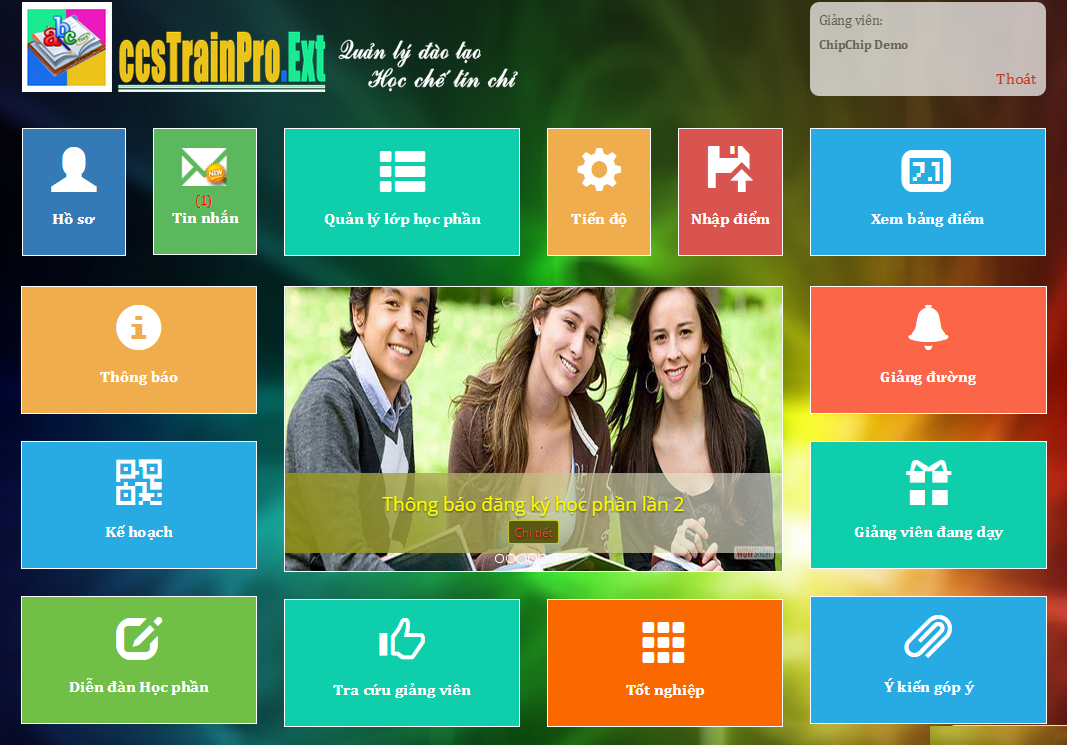
Thời khóa biểu - ccsTKB
ccsTrainPro_TKB
 Là module hỗ trợ cán bộ quản lý lập và quản lý thời khoá biểu theo kế hoạch từng học kỳ. Là sản phẩm kết hợp công nghệ và kinh nghiệm của nhiều chuyên gia về quản lý đào tạo và lập lịch học.
Là module hỗ trợ cán bộ quản lý lập và quản lý thời khoá biểu theo kế hoạch từng học kỳ. Là sản phẩm kết hợp công nghệ và kinh nghiệm của nhiều chuyên gia về quản lý đào tạo và lập lịch học.
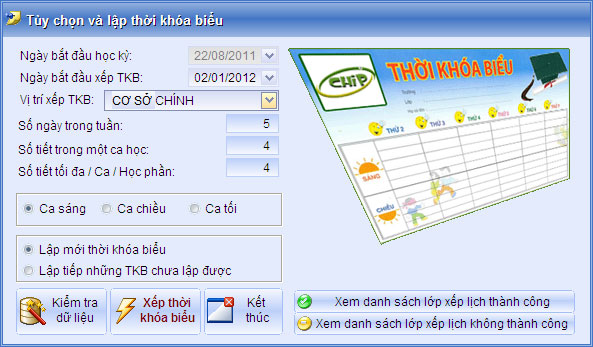
 Qua một thời gian dài làm việc với các trường ĐH, CĐ, TC trong và ngoài công lập trong cả nước về phần mềm quản lý sinh viên, quản lý điểm danh cho đào tạo hệ niên chế và phần mềm quản lý dành cho hệ đào tạo tín chỉ, chúng tôi đã thấu hiểu phần nào những khó khăn của cán bộ nhà trường trong công tác quản lý và nhận biết được sức mạnh to lớn của CNTT khi đưa ứng dụng vào nhà trường để quản lý, đã giúp cho cán bộ nhà trường rất nhiều, từ đó nâng cao hiệu qủa quản lý và chất lượng đào tạo. Sau khi thành công ở hai phần mềm quản lý đào tạo theo hệ niên chế và phần mềm quản lý đào tạo theo học chế tín chỉ, công ty lên kế hoạch, phân công chuyên viên, kết hợp với một số cán bộ chủ chốt, chuyên viên đào tạo của một số trường học trong cả nước, nghiên cứu về việc lập và quản lý thời khóa biểu cho một trường học. Qua hai năm nghiên cứu, phân tích dữ liệu và triển khai viết phần mềm, đến nay chúng tôi đã có được những thành công nhất định, đã cho ra đời phần mềm Lập và Quản lý Thời khóa biểu với những tính năng ưu việc, hỗ trợ rất nhiều cho cán bộ nhà trường, nhất là cán bộ làm công tác xếp thời khóa biểu.
Qua một thời gian dài làm việc với các trường ĐH, CĐ, TC trong và ngoài công lập trong cả nước về phần mềm quản lý sinh viên, quản lý điểm danh cho đào tạo hệ niên chế và phần mềm quản lý dành cho hệ đào tạo tín chỉ, chúng tôi đã thấu hiểu phần nào những khó khăn của cán bộ nhà trường trong công tác quản lý và nhận biết được sức mạnh to lớn của CNTT khi đưa ứng dụng vào nhà trường để quản lý, đã giúp cho cán bộ nhà trường rất nhiều, từ đó nâng cao hiệu qủa quản lý và chất lượng đào tạo. Sau khi thành công ở hai phần mềm quản lý đào tạo theo hệ niên chế và phần mềm quản lý đào tạo theo học chế tín chỉ, công ty lên kế hoạch, phân công chuyên viên, kết hợp với một số cán bộ chủ chốt, chuyên viên đào tạo của một số trường học trong cả nước, nghiên cứu về việc lập và quản lý thời khóa biểu cho một trường học. Qua hai năm nghiên cứu, phân tích dữ liệu và triển khai viết phần mềm, đến nay chúng tôi đã có được những thành công nhất định, đã cho ra đời phần mềm Lập và Quản lý Thời khóa biểu với những tính năng ưu việc, hỗ trợ rất nhiều cho cán bộ nhà trường, nhất là cán bộ làm công tác xếp thời khóa biểu.
Chức năng liên quan
 Danh sách giảng viên, danh mục phòng học.
Danh sách giảng viên, danh mục phòng học.
 Kế hoạch đào tạo trên ccsTrainPro
Kế hoạch đào tạo trên ccsTrainPro
 Báo giảng trên ccsTrainPro.
Báo giảng trên ccsTrainPro.
Chức năng chính
Quản lý dữ liệu đầu vào
 Cập nhật và quản lý thông tin đầu vào cho quá trình lập Thời khóa biểu tự động: Phòng học, cán bộ/giảng viên; Học phần; số tiết /tuần... .
Cập nhật và quản lý thông tin đầu vào cho quá trình lập Thời khóa biểu tự động: Phòng học, cán bộ/giảng viên; Học phần; số tiết /tuần... .
 Kế hoạch học tập của kỳ: Danh mục các lớp học phần dự kiến mở dạy.
Kế hoạch học tập của kỳ: Danh mục các lớp học phần dự kiến mở dạy.
Lập Thời khóa biểu tự động
Xem và chỉnh sửa Thời khóa biểu sau khi phần mềm tự động xếp lịch.
Lưu thời khoá biểu tạm thời và chuyển Thời khoá biểu làm TKB chính cho kỳ học
Thống kê phòng học, xem lịch giảng viên, lớp học...
Quản trị người dùng
Mục đích
 ccsTrainPro chỉ cho phép những người đã đăng ký có quyền sử dụng chương trình đăng nhập và sử dụng chương trình qua thủ tục kiểm tra tên và mật khẩu
ccsTrainPro chỉ cho phép những người đã đăng ký có quyền sử dụng chương trình đăng nhập và sử dụng chương trình qua thủ tục kiểm tra tên và mật khẩu
 Người dùng ADMIN có quyền tối cao nhất, có thể tạo, cấp quyền cụ thể hoặc xoá người sử dụng. Các người sử dụng do ADMIN tạo ra không có quyền tạo, phân quyền cũng như xoá một người dùng khác.
Người dùng ADMIN có quyền tối cao nhất, có thể tạo, cấp quyền cụ thể hoặc xoá người sử dụng. Các người sử dụng do ADMIN tạo ra không có quyền tạo, phân quyền cũng như xoá một người dùng khác.
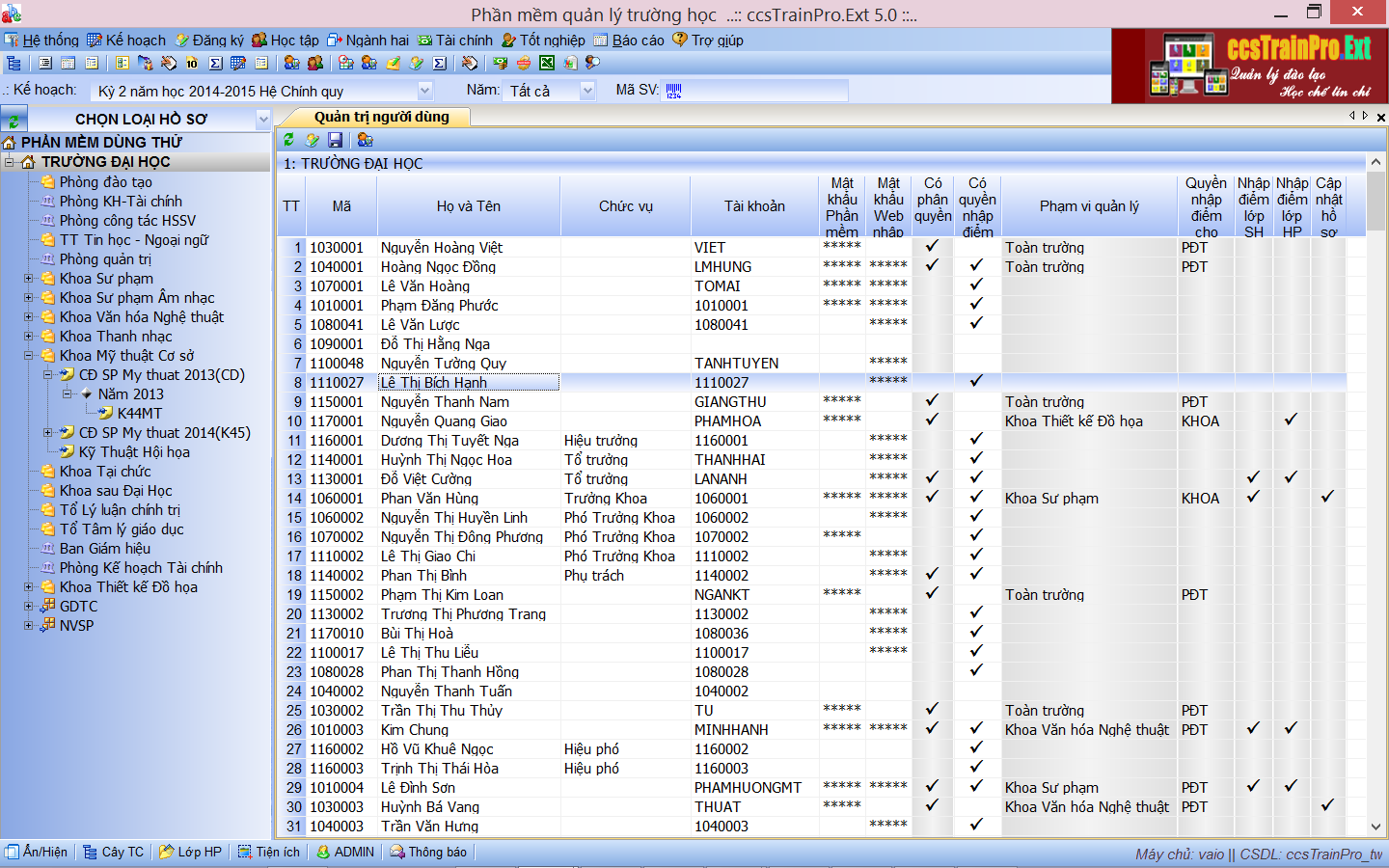
 - Danh sách người sử dụng là danh sách cán bộ, giảng viên trong tất cả các Phòng, Ban. Muốn thêm một người sử dụng phải thêm trong danh sách cán bộ, giảng viên
- Danh sách người sử dụng là danh sách cán bộ, giảng viên trong tất cả các Phòng, Ban. Muốn thêm một người sử dụng phải thêm trong danh sách cán bộ, giảng viên
Chức năng liên quan
 Danh sách cán bộ giảng viên
Danh sách cán bộ giảng viên
Chức năng chính
Đọc dữ liệu
 Đọc danh sách người sử dụng theo cây tổ chức bên trái - Có thể là toàn trường, khoa/phòng/ban.
Đọc danh sách người sử dụng theo cây tổ chức bên trái - Có thể là toàn trường, khoa/phòng/ban.
Khởi tạo tài khoản
 Chức năng tự động tạo cho tất cả các cán bộ, giảng viên trong trường một tài khoản để đăng nhập vào chương trình. Tài khoản và mật khẩu ban đầu là mã số của cán bộ, giảng viên đó. Nếu không muốn khởi tạo tự động, người dùng có thể cài đặt cho mỗi cán bộ, giảng viên một tài khoản bất kỳ (thường là tên của cán bộ) tại cột tài khoản, và mật khẩu ban đầu tại cột mật khẩu. Mật khẩu ban đầu sau khi lưu sẽ hiển thị chuổi ‘*****’, điều này đảm bảo mật khẩu được bảo mật tuyệt đối đối với từng người sử dụng chương trình. Đến cả ADMIN cũng không biết mật khẩu là gì. Nếu người dùng mất mật khẩu, phải nhờ ADMIN xóa đi mật khẩu tại cột mật khẩu của người dùng đó và mật khẩu lúc này là trống, người dùng tự đăng nhập vào chương trình để thay đổi
Chức năng tự động tạo cho tất cả các cán bộ, giảng viên trong trường một tài khoản để đăng nhập vào chương trình. Tài khoản và mật khẩu ban đầu là mã số của cán bộ, giảng viên đó. Nếu không muốn khởi tạo tự động, người dùng có thể cài đặt cho mỗi cán bộ, giảng viên một tài khoản bất kỳ (thường là tên của cán bộ) tại cột tài khoản, và mật khẩu ban đầu tại cột mật khẩu. Mật khẩu ban đầu sau khi lưu sẽ hiển thị chuổi ‘*****’, điều này đảm bảo mật khẩu được bảo mật tuyệt đối đối với từng người sử dụng chương trình. Đến cả ADMIN cũng không biết mật khẩu là gì. Nếu người dùng mất mật khẩu, phải nhờ ADMIN xóa đi mật khẩu tại cột mật khẩu của người dùng đó và mật khẩu lúc này là trống, người dùng tự đăng nhập vào chương trình để thay đổi
Lưu danh sách hồ sơ:
 Lưu các thông tin trên lưới dữ liệu “Quản trị người dùng” như: Tài khoản, mật khẩu, các quyền được cấp.
Lưu các thông tin trên lưới dữ liệu “Quản trị người dùng” như: Tài khoản, mật khẩu, các quyền được cấp.
Phân quyền truy cập
 Phân quyền cụ thể cho từng người sử dụng. Các quyền được phân chia theo các chức năng của menu chính và các menu phụ trong từng chức năng. Mỗi chức năng có 3 quyền cơ bản: Cập nhật, Xóa, In.
Phân quyền cụ thể cho từng người sử dụng. Các quyền được phân chia theo các chức năng của menu chính và các menu phụ trong từng chức năng. Mỗi chức năng có 3 quyền cơ bản: Cập nhật, Xóa, In.
 Quyền được chia thành một số nhóm gọi là Phạm vi sử dụng:
Quyền được chia thành một số nhóm gọi là Phạm vi sử dụng:
 - Quyền dành cho giảng viên nhập điểm online: Nhóm này chỉ cho phép đăng nhập vào ccsTrainPro_web để nhập điểm các học phần do mình giảng dạy, không có quyền gì trong phần mềm ccsTrainPro_Desk.
- Quyền dành cho giảng viên nhập điểm online: Nhóm này chỉ cho phép đăng nhập vào ccsTrainPro_web để nhập điểm các học phần do mình giảng dạy, không có quyền gì trong phần mềm ccsTrainPro_Desk.
 - Phạm vi Khoa/Bộ môn: Cán bộ được xem cây tổ chức chỉ trong khoa, có thể được phân quyền tất cả các chức năng, nhưng phạm vi hoạt động chỉ trong khoa mình quản lý.
- Phạm vi Khoa/Bộ môn: Cán bộ được xem cây tổ chức chỉ trong khoa, có thể được phân quyền tất cả các chức năng, nhưng phạm vi hoạt động chỉ trong khoa mình quản lý.
 - Phạm vi khoá: Cho phép quản lý cây tổ chức của toàn trường của khoá phân công quản lý..
- Phạm vi khoá: Cho phép quản lý cây tổ chức của toàn trường của khoá phân công quản lý..
 - Phạm vi toàn trường: Quản lý cây tổ chức toàn trường, có thể được phân tất cả các chức năng.
- Phạm vi toàn trường: Quản lý cây tổ chức toàn trường, có thể được phân tất cả các chức năng.
 Quyền nhập điểm: Hệ thống phần mềm quản lý điểm tại 02 nơi: Một nơi chính (gọi là điểm tại PĐT) và một nơi phụ (gọi là điểm Khoa) ; mục đích để so sanh với hai bên phát hiện điểm nhập sai. Mỗi cán bộ được quy định nhập điểm cho loại nào.
Quyền nhập điểm: Hệ thống phần mềm quản lý điểm tại 02 nơi: Một nơi chính (gọi là điểm tại PĐT) và một nơi phụ (gọi là điểm Khoa) ; mục đích để so sanh với hai bên phát hiện điểm nhập sai. Mỗi cán bộ được quy định nhập điểm cho loại nào.
Chú ý
 Giảng viên nhập điểm online sẽ vào điểm chính (Điểm phòng đào tạo).
Giảng viên nhập điểm online sẽ vào điểm chính (Điểm phòng đào tạo).
 Mật khẩu đăng nhập tại ccsTrainPro_web khác với mật khẩu đăng nhập phần mềm.
Mật khẩu đăng nhập tại ccsTrainPro_web khác với mật khẩu đăng nhập phần mềm.
Quản trị dữ liệu
Mục đích
 Thực hiện một số chức năng tác dụng trực tiếp đến dữ liệu. chức năng này chỉ dành riêng cho ADMIN.
Thực hiện một số chức năng tác dụng trực tiếp đến dữ liệu. chức năng này chỉ dành riêng cho ADMIN.
 Tạo file sao lưu dữ liệu (backup), chuyển đổi database không cần khởi động lại phần mềm, tối ưu dữ liệu (xóa rác).
Tạo file sao lưu dữ liệu (backup), chuyển đổi database không cần khởi động lại phần mềm, tối ưu dữ liệu (xóa rác).
Các chức năng chính
 1. Chuyển sinh viên từ lớp sinh hoạt sang lớp học phần: Chức năng này chủ yếu dành cho các học kỳ 1,2 năm đầu tiên, khi nhà trường tổ chức học theo lịch cố định cho cả lớp sinh hoạt. Chức năng này sẽ tự tạo ra lớp học phần tương ứng với Khung chương trình của lớp đó và chuyển sinh viên của ngành vào các lớp học phần vừa tạo ra đó. Chức năng này có thể gọi là đăng ký học phần tự động theo khung chương trình cho sinh viên.
1. Chuyển sinh viên từ lớp sinh hoạt sang lớp học phần: Chức năng này chủ yếu dành cho các học kỳ 1,2 năm đầu tiên, khi nhà trường tổ chức học theo lịch cố định cho cả lớp sinh hoạt. Chức năng này sẽ tự tạo ra lớp học phần tương ứng với Khung chương trình của lớp đó và chuyển sinh viên của ngành vào các lớp học phần vừa tạo ra đó. Chức năng này có thể gọi là đăng ký học phần tự động theo khung chương trình cho sinh viên.
Ví dụ
 - Ngành Ngôn Ngữ Anh có Khung chương trình học kỳ 1 như sau:
- Ngành Ngôn Ngữ Anh có Khung chương trình học kỳ 1 như sau:
|
1. Pháp luật đại cương |
|
2. Tiếng Việt |
|
3. Kỹ năng tiếng B1.1 |
|
4. Kỹ năng tiếng B1.2 |
|
5. Luyện âm |
|
6. Kỹ năng học đại học |
|
7. Giáo dục quốc phòng |
|
8. Giáo dục thể chất 1 |
 -Ngành này có 02 lớp là NNA_01, NNA_02. Mỗi lớp có 34 sinh viên theo học
-Ngành này có 02 lớp là NNA_01, NNA_02. Mỗi lớp có 34 sinh viên theo học
 Khi thực hiện chức năng này. Phần mềm sẽ tạo ra 02 nhóm: 01 và 02
Khi thực hiện chức năng này. Phần mềm sẽ tạo ra 02 nhóm: 01 và 02

 -Nhóm 01 gồm có 8 lớp học phần tương ứng và copy toàn bộ danh sách 34 sinh viên lớp NNA_01 vào mỗi lớp học phần
-Nhóm 01 gồm có 8 lớp học phần tương ứng và copy toàn bộ danh sách 34 sinh viên lớp NNA_01 vào mỗi lớp học phần

 -Nhóm 02 gồm có 8 lớp học phần tương ứng và copy toàn bộ danh sách 34 sinh viên lớp NNA_02 vào mỗi lớp học phần
-Nhóm 02 gồm có 8 lớp học phần tương ứng và copy toàn bộ danh sách 34 sinh viên lớp NNA_02 vào mỗi lớp học phần
 => Có 16 lớp học phần được tạo ra và (34+34)x8 lịch đăng ký học.
=> Có 16 lớp học phần được tạo ra và (34+34)x8 lịch đăng ký học.
 2. Cập nhật học phí tự động: Chức năng này cũng thường hỗ trợ các học kỳ đầu tiên, nhằm chuyển học phí tự động vào phần mềm theo khung chương trình.
2. Cập nhật học phí tự động: Chức năng này cũng thường hỗ trợ các học kỳ đầu tiên, nhằm chuyển học phí tự động vào phần mềm theo khung chương trình.
 Cần cập nhật trước: mức học phí cho từng học phần, các chế độ miễn giảm.
Cần cập nhật trước: mức học phí cho từng học phần, các chế độ miễn giảm.

Học kì đầu tiên, ki sinh viên vào nhập học, thường nhà trường sẽ thu học phí cho học kỳ đầu tiên. Khi sinh viên vào học dùng chức năng này để chuyển học phí đó vào phần mềm để phần mềm ghi nhận đã đóng học phí rồi và không báo nợ.
 3. Cập nhật ngày nhập học:
3. Cập nhật ngày nhập học: Mục đính cập nhật ngày nhập học cho toàn khóa qua 01 thao tác. Ngày nhập học này là căn cứ để tính thời gian học tại trường để xét tốt nghiệp.
 ......
......
Chú ý
 -Các chức năng đều có hướng dẫn cụ thể trong phần mềm. Trước khi thực hiện cần xem rõ hướng dẫn. nếu không chắc chắn những gì mình đọc được thì xin liên hệ với đơn vị sản xuất để được tư vấn.
-Các chức năng đều có hướng dẫn cụ thể trong phần mềm. Trước khi thực hiện cần xem rõ hướng dẫn. nếu không chắc chắn những gì mình đọc được thì xin liên hệ với đơn vị sản xuất để được tư vấn.
 -Nhớ sao lưu dữ liệu trước khi thực hiện bất kỳ chức năng nào.
-Nhớ sao lưu dữ liệu trước khi thực hiện bất kỳ chức năng nào.
Quản trị ccsTrainPro_Web
Mục đích
 Giúp người quản trị quản lý website Cổng thông tin ccsTrainPro_web. Được thực hiện mỗi đầu một học kỳ, làm các công tác chuẩn bị cho đăng ký học phần qua mạng.
Giúp người quản trị quản lý website Cổng thông tin ccsTrainPro_web. Được thực hiện mỗi đầu một học kỳ, làm các công tác chuẩn bị cho đăng ký học phần qua mạng.
 Theo như giới thiệu trong phần tổng quan, hệ thống phần mềm sử dụng 02 CSDL. Một chính và một trung gian. Để dễ hình dung ta quy định như sau:
Theo như giới thiệu trong phần tổng quan, hệ thống phần mềm sử dụng 02 CSDL. Một chính và một trung gian. Để dễ hình dung ta quy định như sau:
 ccsTrainPro: Tên CSDL chính, kết nối với phần mềm ccsTrainPro_Desk và ccsTrainPro_TKB
ccsTrainPro: Tên CSDL chính, kết nối với phần mềm ccsTrainPro_Desk và ccsTrainPro_TKB
 ccsDangKy: Tên CSDL trung gian dành để chạy ccsTrainPro_web
ccsDangKy: Tên CSDL trung gian dành để chạy ccsTrainPro_web
Chức năng liên quan
 Xác định kế hoạch tổ chức đăng ký
Xác định kế hoạch tổ chức đăng ký
 Lập kế hoạch lớp học phần và Thời khoá biểu
Lập kế hoạch lớp học phần và Thời khoá biểu
 Định mức học phí cho kỳ tổ chức đăng ký
Định mức học phí cho kỳ tổ chức đăng ký
Chức năng chính
Tab 1- Lớp sinh hoạt:
 Mục đích tab này là xác định danh sách các lớp sinh hoạt cho phép đăng ký trong đợt này.
Mục đích tab này là xác định danh sách các lớp sinh hoạt cho phép đăng ký trong đợt này.
- Check cột “Chọn” nếu cho phép đăng ký.
- Danh sách các lớp được liệt kê phụ thuộc vào cây tổ chức và khóa học trên thanh công cụ.
- Có thể nhóm theo cây tổ chức (khoa, ngành) hoặc nhóm theo khóa “Đọc danh sách theo khóa”.
- Ngoài ra, chức nằng này cũng quy định ngày đăng ký và số tín chỉ tối đa được phép đăng ký đối với từng lớp sinh hoạt.
- Chức năng “Cập nhật”: lưu thông tin vào CSDL đăng ký. Nêu yêu cầu phải kết nối CSDL đăng ký trước khi thực hiện chức năng này (Tab 4- Quản trị ccsTrainPro_web).
Tab 2- Lớp học phần
 Đọc danh sách các lớp học phần theo kế hoạch trên cây tổ chức. Có thể liệt kê theo nhóm hoặc liệt kê theo học phần. tương tự chức năng :Thống kê đăng ký học phần”.
Đọc danh sách các lớp học phần theo kế hoạch trên cây tổ chức. Có thể liệt kê theo nhóm hoặc liệt kê theo học phần. tương tự chức năng :Thống kê đăng ký học phần”.
 Xác định các lớp học phần cho phép đăng ký trong đợt này bằng cách check vào cột “Cho đăng ký”
Xác định các lớp học phần cho phép đăng ký trong đợt này bằng cách check vào cột “Cho đăng ký”
 Cột "Cố định lịch đã có”: Mục đích khoá không có sinh viên xoá hoăc thay đổi lịch học đã đăng ký, chức năng này dùng cho đăng ký đợt 02,03 (bổ sung).
Cột "Cố định lịch đã có”: Mục đích khoá không có sinh viên xoá hoăc thay đổi lịch học đã đăng ký, chức năng này dùng cho đăng ký đợt 02,03 (bổ sung).
 Chú ý thông tin sau cần được cập nhật trước khi cho đăng ký.
Chú ý thông tin sau cần được cập nhật trước khi cho đăng ký.
"Sỉ số": Số lượng tối đa cho phép đăng ký vào lớp học phần.
"Số tiền học phí": Mục đích để tính tổng tiền học phí cho sinh viên khi đăng ký học phần.
 Ngoài ra, chức năng này còn theo dỏi quá trình đăng ký trên mạng. Tính số lượng sinh viên đã đăng ký, số lượng chênh lệch. Những lớp học phần đã đủ số lượng sẽ chuyển sang màu đỏ để tiện theo dỏi.
Ngoài ra, chức năng này còn theo dỏi quá trình đăng ký trên mạng. Tính số lượng sinh viên đã đăng ký, số lượng chênh lệch. Những lớp học phần đã đủ số lượng sẽ chuyển sang màu đỏ để tiện theo dỏi.
Tab 3- Đồng bộ dữ liệu
 Thực hiện các thao tác chuyển dữ liệu qua lại giữa hai CSDL (CSDL chính và CSDL trung gian cho ccsTrainPro_Web)
Thực hiện các thao tác chuyển dữ liệu qua lại giữa hai CSDL (CSDL chính và CSDL trung gian cho ccsTrainPro_Web)
 Chuyển hồ sơ sinh viên: chuyển danh sách sinh viên từ CSDL chính sang CSDL đăng ký để tạo account đăng nhập web. Danh sách chuyển phụ thuật và cây tổ chức và khóa trên thanh công cụ. Khi chuyển, nếu đã tồn tại trên CSDL đăng ký thì sẽ bỏ qua.
Chuyển hồ sơ sinh viên: chuyển danh sách sinh viên từ CSDL chính sang CSDL đăng ký để tạo account đăng nhập web. Danh sách chuyển phụ thuật và cây tổ chức và khóa trên thanh công cụ. Khi chuyển, nếu đã tồn tại trên CSDL đăng ký thì sẽ bỏ qua.
 Chuyển đi Thời khóa biểu: Chuyển Thời khóa biểu đã chuẩn bị trên CSDL chính sang CSDL đăng ký để sinh viên đăng ký. Nó phụ thuộc vào khoa, ngành trên cây tổ chức.
Chuyển đi Thời khóa biểu: Chuyển Thời khóa biểu đã chuẩn bị trên CSDL chính sang CSDL đăng ký để sinh viên đăng ký. Nó phụ thuộc vào khoa, ngành trên cây tổ chức.
 Chuyển điều kiện tiên quyết: Kiểm tra các điều kiện đối với từng ngành: học phần tiên quyết, học phần song hành, học phần học trước. Sau đó kiểm tra cụ thể cho mỗi sinh viên, để xác định học phần nào được phéo đăng ký, học phần nào bị khống chế điều kiện. Chức năng này phải thực hiện sau khi đã thức hiện xong chức năng “Chuyển Thời khóa biểu”
Chuyển điều kiện tiên quyết: Kiểm tra các điều kiện đối với từng ngành: học phần tiên quyết, học phần song hành, học phần học trước. Sau đó kiểm tra cụ thể cho mỗi sinh viên, để xác định học phần nào được phéo đăng ký, học phần nào bị khống chế điều kiện. Chức năng này phải thực hiện sau khi đã thức hiện xong chức năng “Chuyển Thời khóa biểu”
 Chuyển điểm để xét điều kiện: Tuỳ theo nhu cầu mỗi đợt đăng ký: là đăng ký học mới hay đăng ký học cải thiện/học lại. Chức năng này giúp module đăng ký tách sinh viên ra thành từng nhóm (học mới/học lại/cải thiện) để đăng ký.
Chuyển điểm để xét điều kiện: Tuỳ theo nhu cầu mỗi đợt đăng ký: là đăng ký học mới hay đăng ký học cải thiện/học lại. Chức năng này giúp module đăng ký tách sinh viên ra thành từng nhóm (học mới/học lại/cải thiện) để đăng ký.
 Chuyển đi học phí đã nộp: Chuyển danh sách phiều thu và các khoản thu lên mạng để sinh viên tham khảo, đối chiếu.
Chuyển đi học phí đã nộp: Chuyển danh sách phiều thu và các khoản thu lên mạng để sinh viên tham khảo, đối chiếu.
 Chuyển về Thời khóa biểu đã đăng ký: Sau khi hết hạn đăng ký trên web, thực hiện chức năng này để chuyển dữ liệu về CSDL chính để xử lý (Thêm, xóa lớp học phần). Chú ý tuỳ chọn: "Xoá dữ liệu đăng ký củ"
Chuyển về Thời khóa biểu đã đăng ký: Sau khi hết hạn đăng ký trên web, thực hiện chức năng này để chuyển dữ liệu về CSDL chính để xử lý (Thêm, xóa lớp học phần). Chú ý tuỳ chọn: "Xoá dữ liệu đăng ký củ"
 Nếu được chọn: Xoá đi dữ liệu đăng ký của tất cả các học phần hiện tại trong phần mềm (CSDL chính ccsTrainPro) và lấy lấy lại đăng ký trên dữ liệu trung gian (ccsDangky)- Ghi nhận mọi thay đổi do sinh viên đã lựa chọn và đăng ký trên mạng.
Nếu được chọn: Xoá đi dữ liệu đăng ký của tất cả các học phần hiện tại trong phần mềm (CSDL chính ccsTrainPro) và lấy lấy lại đăng ký trên dữ liệu trung gian (ccsDangky)- Ghi nhận mọi thay đổi do sinh viên đã lựa chọn và đăng ký trên mạng.
 Nếu không chọn: Không xoá dữ liệu lớp học phần hiện tại, khi thực hiện thao tác chuyển đăng ký về, phần mềm sẽ dò tìm những lớp học phần mới đưng ký thêm hoặc thay đổi lịch học để chuyển về, các lớp học phần củ không thay đổi gì, nếu trong phần mềm có thay đổi lịch học của sinh viên lúc đang đăng ký trên mạng cũng không ảnh hưởng gì nếu các lớp thay đổi không giống với học phần sinh viên đăng ký online. Nên không chọn chức năng này lúc đăng ký đợt bổ sung.
Nếu không chọn: Không xoá dữ liệu lớp học phần hiện tại, khi thực hiện thao tác chuyển đăng ký về, phần mềm sẽ dò tìm những lớp học phần mới đưng ký thêm hoặc thay đổi lịch học để chuyển về, các lớp học phần củ không thay đổi gì, nếu trong phần mềm có thay đổi lịch học của sinh viên lúc đang đăng ký trên mạng cũng không ảnh hưởng gì nếu các lớp thay đổi không giống với học phần sinh viên đăng ký online. Nên không chọn chức năng này lúc đăng ký đợt bổ sung.
 Chuyển TKB chính thức lên web: Sau khi chỉnh sửa TKB trên dữ liệu chính ổn định, chức năng này giúp chuyển TKB chính thức lên web để sinh viên tra cứu.
Chuyển TKB chính thức lên web: Sau khi chỉnh sửa TKB trên dữ liệu chính ổn định, chức năng này giúp chuyển TKB chính thức lên web để sinh viên tra cứu.
 Tính lại số sinh viên đăng ký: Hỗ trợ tính số lượng sinh viên đã đăng ký lớp học phần. Để khóa đăng ký khi số lượng đã đủ.
Tính lại số sinh viên đăng ký: Hỗ trợ tính số lượng sinh viên đã đăng ký lớp học phần. Để khóa đăng ký khi số lượng đã đủ.
 Xóa hồ sơ sinh viên: Xóa hồ sơ sinh viên chỉ áp dụng khi xóa dữ liệu demo, hoặc khi sinh viên đã ra trường. Không nên xóa sinh viên đang học, sẽ không cho sinh viên đăng nhập vào cổng thông tin để theo dỏi việc học.
Xóa hồ sơ sinh viên: Xóa hồ sơ sinh viên chỉ áp dụng khi xóa dữ liệu demo, hoặc khi sinh viên đã ra trường. Không nên xóa sinh viên đang học, sẽ không cho sinh viên đăng nhập vào cổng thông tin để theo dỏi việc học.
 Xóa dữ liệu đăng ký: Thực hiện mỗi đầu học kỳ. Nên xóa sạch các dữ liệu đăng ký của kỳ trước để chuẩn bị cho đăng ký mới.
Xóa dữ liệu đăng ký: Thực hiện mỗi đầu học kỳ. Nên xóa sạch các dữ liệu đăng ký của kỳ trước để chuẩn bị cho đăng ký mới.
Tab 4- Quản trị ccsTrainPro_Web
 Thông tin kết nối CSDL đăng ký (ccsDangKy)
Thông tin kết nối CSDL đăng ký (ccsDangKy)
 Khóa và mở web Giảng viên nhập điểm.
Khóa và mở web Giảng viên nhập điểm.
 Cảnh báo có giáo viên nhận điểm online và Xác nhận điểm nhập online. Nếu không xác nhận điểm, sinh viên sẽ không xem được điểm online (Mặt dù điểm đã có trong phần mềm).
Cảnh báo có giáo viên nhận điểm online và Xác nhận điểm nhập online. Nếu không xác nhận điểm, sinh viên sẽ không xem được điểm online (Mặt dù điểm đã có trong phần mềm).
 Khóa và mở xem điểm online.
Khóa và mở xem điểm online.
 Điều khiển việc đăng ký: cho phép hay không cho phép đăng ký: học mới/cải thiện/học lại.
Điều khiển việc đăng ký: cho phép hay không cho phép đăng ký: học mới/cải thiện/học lại.
 Tuỳ biến cuối mẫu biểu khi in danh sách điểm danh, danh sách thi, in bảng điểm.
Tuỳ biến cuối mẫu biểu khi in danh sách điểm danh, danh sách thi, in bảng điểm.
Tab 5- Xem và trả lời câu hỏi của sinh viên
 Trong module ccsTrainPro_web có chức năng: sinh viên Gửi câu hỏi/phản hồi cho người quản lý, thì đây là chổ để quản lý xem và trả lời các câu hỏi đấy. Trong này hiển thị đầy đủ thông tin người gửi(mã SV, Tên, lớp, ngày-giờ gửi câu hỏi) và nội dung câu hỏi. Nhập câu trả lớp vào cột tương ứng và kết thúc bằng "./" để kết thúc một câu trả lời.
Trong module ccsTrainPro_web có chức năng: sinh viên Gửi câu hỏi/phản hồi cho người quản lý, thì đây là chổ để quản lý xem và trả lời các câu hỏi đấy. Trong này hiển thị đầy đủ thông tin người gửi(mã SV, Tên, lớp, ngày-giờ gửi câu hỏi) và nội dung câu hỏi. Nhập câu trả lớp vào cột tương ứng và kết thúc bằng "./" để kết thúc một câu trả lời.
 Tại ô "Số lượng phản hồi gần nhất": giúp người quản lý xem nhanh nhưng câu hỏi mới. giá trị mật định là 100, người dùng có thể thay đổi số này và kích vào nút "Xem" để xem lại.
Tại ô "Số lượng phản hồi gần nhất": giúp người quản lý xem nhanh nhưng câu hỏi mới. giá trị mật định là 100, người dùng có thể thay đổi số này và kích vào nút "Xem" để xem lại.
 nút "Xem": Đọc danh sách câu hỏi: nếu trong đợt dăng ký thì số lượng câu hỏi sẽ gửi về liên tục, để xem câu hỏi mới phải dùng chức năng này.
nút "Xem": Đọc danh sách câu hỏi: nếu trong đợt dăng ký thì số lượng câu hỏi sẽ gửi về liên tục, để xem câu hỏi mới phải dùng chức năng này.
 nút "Lưu": Ghi nhận câu trả lời, sau khi kích nút này, trên ccsTrainpro_web đã thấy câu trả lời.
nút "Lưu": Ghi nhận câu trả lời, sau khi kích nút này, trên ccsTrainpro_web đã thấy câu trả lời.
 Nút "Xoá": Qua một thời gian cần xoá các câu hỏi và trả lời này để giảm tải CSDL.
Nút "Xoá": Qua một thời gian cần xoá các câu hỏi và trả lời này để giảm tải CSDL.
 Tại ô "Tìm": Gõ thông tin về sinh viên cần tìm (MãSV hoặc tên - có thể tìm tương đối (Ví dụ tìm họ, tìm tên lọt... )) và nhấn emter để tìm câu hỏi.
Tại ô "Tìm": Gõ thông tin về sinh viên cần tìm (MãSV hoặc tên - có thể tìm tương đối (Ví dụ tìm họ, tìm tên lọt... )) và nhấn emter để tìm câu hỏi.
Quản trị Thi trắc nghiệm
Quản trị trên ccsTrainPro
 - Quản trị Account
- Quản trị Account
 - Quản trị Khóa học
- Quản trị Khóa học
 - Tổ chức thi
- Tổ chức thi
 - Quản trị điểm
- Quản trị điểm
Một số thao tác cơ bản trên Moodle
 - Theo tác trên Moodle 1.9
- Theo tác trên Moodle 1.9
 - Theo tác trên Moodle 2.8
- Theo tác trên Moodle 2.8
Dữ liệu hệ thống
Mục đích
 Là nơi tập trung những kháI niệm cần thiết cho quá trình quản lý. Nó có ảnh hưởng đến toàn hệ thống, được định nghĩa một lần và sau này chỉ sử dụng lại. Ví dụ: Cấp đào tạo, dân tộc, tôn giáo…
Là nơi tập trung những kháI niệm cần thiết cho quá trình quản lý. Nó có ảnh hưởng đến toàn hệ thống, được định nghĩa một lần và sau này chỉ sử dụng lại. Ví dụ: Cấp đào tạo, dân tộc, tôn giáo…
 Vì đây là chức năng ảnh hưởng đến dữ liệu toàn hệ thống, nên hạn chế sửa đổi và xoá. Nên để quản trị thao tác. không nên phân quyền sử dụng cho nhiều người.
Vì đây là chức năng ảnh hưởng đến dữ liệu toàn hệ thống, nên hạn chế sửa đổi và xoá. Nên để quản trị thao tác. không nên phân quyền sử dụng cho nhiều người.
Các chức năng chính
 Mỗi định nghĩ có các thông tin cần cập nhật
Mỗi định nghĩ có các thông tin cần cập nhật
 Mã: Quy định mã có tối đa 6 ký tự: 2 ký tự đầu do chương trình quy định, 4 ký tự kế tiếp là số thứ tự của dữ liệu trong định nghĩa đó.
Mã: Quy định mã có tối đa 6 ký tự: 2 ký tự đầu do chương trình quy định, 4 ký tự kế tiếp là số thứ tự của dữ liệu trong định nghĩa đó.
 Tên tiếng Việt: Tên theo ngôn ngữ Việt.
Tên tiếng Việt: Tên theo ngôn ngữ Việt.
 Tên tiếng Anh: Tên theo ngôn ngữ Tiếng Anh.
Tên tiếng Anh: Tên theo ngôn ngữ Tiếng Anh.
 Mặc định: Lựa chọn thông tin thường dùng nhất làm mặc định, mục đích để khi cập nhật dữ liệu, nếu không nhập thông tin này sẽ tự động lấy giá trị mặc định.
Mặc định: Lựa chọn thông tin thường dùng nhất làm mặc định, mục đích để khi cập nhật dữ liệu, nếu không nhập thông tin này sẽ tự động lấy giá trị mặc định.
 Trọng số: Là số do người lập trình quy định. Các thông tin có trọng số người sử dụng không nên thay đổi hoặc xóa. Cần thiết nên liên hệ cụ thể với nhà cung cấp để thực hiện..
Trọng số: Là số do người lập trình quy định. Các thông tin có trọng số người sử dụng không nên thay đổi hoặc xóa. Cần thiết nên liên hệ cụ thể với nhà cung cấp để thực hiện..
 Để thuận tiện cho việc nhập liệu được nhanh. Chương trình hỗ trợ người dùng có thể tự động phát sinh mã. Ta chỉ cần nhập tên tiêu thức, sau đó click nút “Tạo mã” chương trình sẽ tự động tạo mã tương ứng với các tên tiêu thức đó.
Để thuận tiện cho việc nhập liệu được nhanh. Chương trình hỗ trợ người dùng có thể tự động phát sinh mã. Ta chỉ cần nhập tên tiêu thức, sau đó click nút “Tạo mã” chương trình sẽ tự động tạo mã tương ứng với các tên tiêu thức đó.
Chú ý
 Không nên sửa "Mã" đã định nghĩa, vì nó sẽ ảnh hưởng đến các chức năng khác, và Mã chủ yếu dùng để code phần mềm, không liên quan nhiều đến người sử dụng. Nên muốn sửa thì sửa cột "Tên tiếng việt", đây là thông tin hiển thị cho người sử dụng.
Không nên sửa "Mã" đã định nghĩa, vì nó sẽ ảnh hưởng đến các chức năng khác, và Mã chủ yếu dùng để code phần mềm, không liên quan nhiều đến người sử dụng. Nên muốn sửa thì sửa cột "Tên tiếng việt", đây là thông tin hiển thị cho người sử dụng.
 Các trọng số không nên nhập và sửa lung tung. Nên để mật định theo nhà sản xuất hoặc khi có đề xuất sửa đổi.
Các trọng số không nên nhập và sửa lung tung. Nên để mật định theo nhà sản xuất hoặc khi có đề xuất sửa đổi.
Danh mục Ngành/ ch. Ngành
Mục đích
 Định nghĩa tất cả các ngành và chuyên ngành đào tạo của trường. Trong mỗi ngành có nhiều chuyên ngành. Ngành và chuyên ngành điều quản lý cả tiếng Việt và tên tiếng Anh để phục vụ cho việc in bảng điểm, Bằng tốt nghiệp.
Định nghĩa tất cả các ngành và chuyên ngành đào tạo của trường. Trong mỗi ngành có nhiều chuyên ngành. Ngành và chuyên ngành điều quản lý cả tiếng Việt và tên tiếng Anh để phục vụ cho việc in bảng điểm, Bằng tốt nghiệp.
Các chức năng chính
nhập danh sách ngành
 Tương tự nhập một tiêu thức trong phần "dữ liệu hệ thống"
Tương tự nhập một tiêu thức trong phần "dữ liệu hệ thống"
nhập danh sách chuyên ngành
 Nhập tên chuyên ngành và chọn ngành trực thuộc
Nhập tên chuyên ngành và chọn ngành trực thuộc
Tạo mã và Lưu
 Sau khi nhập tên ngành/chuyển ngành xong cần tạo mã và lưu lại thông tin.
Sau khi nhập tên ngành/chuyển ngành xong cần tạo mã và lưu lại thông tin.
Hệ thống tổ chức- đào tạo
Mục đích
 Xây dựng hệ thống tổ chức toàn trường: gồm các Cơ sở đào tạo, các Ban, Phòng, Khoa,... để quản lý cán bộ giảng viên, sinh viên trong từng bộ phận đó. Đây là thông tin ban đầu cần thiết để quản lý tất cả các dữ liệu khác trong phần mềm.
Xây dựng hệ thống tổ chức toàn trường: gồm các Cơ sở đào tạo, các Ban, Phòng, Khoa,... để quản lý cán bộ giảng viên, sinh viên trong từng bộ phận đó. Đây là thông tin ban đầu cần thiết để quản lý tất cả các dữ liệu khác trong phần mềm.
Các chức năng chính
Thêm một dòng trống:
 Thêm vào cuối danh sách một bộ phận mới. Nếu mã bộ phận là một ký tự thì sẽ là nhánh cha (Nhánh cấp 1). Nếu mã là 3 ký tự thì sẽ là nhánh con (Nhánh cấp 2)
Thêm vào cuối danh sách một bộ phận mới. Nếu mã bộ phận là một ký tự thì sẽ là nhánh cha (Nhánh cấp 1). Nếu mã là 3 ký tự thì sẽ là nhánh con (Nhánh cấp 2)
 Loại Khoa/Phòng: Có 3 loại:
Loại Khoa/Phòng: Có 3 loại:
Hành chính: Chỉ quản lý về cán bộ, giảng viên, không có ngành và các lớp học. Ví dụ: Phòng Đào tạo, phòng Tài vụ, Ban Giám hiệu.
Khoa giảng dạy: Quản lý cán bộ, giảng viên, các ngành có trong khoa, các học phần do khoa quản lý, không có lớp học – sinh viên. Ví dụ: Khoa Mac LêNin, Khoa cơ bản, khoa ngoại ngữ.
Khoa đào tạo: Bao gồm cả hai mục trên và có cả lớp học – sinh viên
Chèn một dòng trống
 Chèn một dòng tại vị trí phía trên con trỏ đang chọn.
Chèn một dòng tại vị trí phía trên con trỏ đang chọn.
Chuyển vị trí lên trên , xuống dưới:
 Mục đích để bố trí cây tổ chức cho dễ nhìn, dễ hiểu.
Mục đích để bố trí cây tổ chức cho dễ nhìn, dễ hiểu.
Lưu thông tin cây tổ chức:
 Lưu lại các thông tin đã thay đổi trên lưới.
Lưu lại các thông tin đã thay đổi trên lưới.
Công thức tính điểm
Mục đích
 Bộ Giáo dục và Đào tạo đã quy định cách tính điểm học phần đổi với hệ tào tạo theo học chế tín chỉ. Tuy nhiên, vẫn còn cơ chế mở cho các trường tự chủ. Vì vậy đây là chức năng giúp nhà trường tổ chức cách nhập điểm riêng cho mình theo đặc thù từng trường.
Bộ Giáo dục và Đào tạo đã quy định cách tính điểm học phần đổi với hệ tào tạo theo học chế tín chỉ. Tuy nhiên, vẫn còn cơ chế mở cho các trường tự chủ. Vì vậy đây là chức năng giúp nhà trường tổ chức cách nhập điểm riêng cho mình theo đặc thù từng trường.
 Mỗi học phần quy định một cách tính điểm (Công thức tính điểm)
Mỗi học phần quy định một cách tính điểm (Công thức tính điểm)
 Các học phần có cách tính điểm giống nhau dùng chung một công thức.
Các học phần có cách tính điểm giống nhau dùng chung một công thức.
Các chức năng chính
Định nghĩa các cột điểm
 Tùy theo nhu cầu đào tạo của trường, người dùng tự thêm , bớt các các cột điểm. Các cột có trọng số 1, 2, 99, 100 là các cột mật định, người dùng không được xoá/sửa các cột này.
Tùy theo nhu cầu đào tạo của trường, người dùng tự thêm , bớt các các cột điểm. Các cột có trọng số 1, 2, 99, 100 là các cột mật định, người dùng không được xoá/sửa các cột này.
Cột trọng số: Giá trị = 1,2 là cột điểm thi kết thúc học phần lần 1,2, Mặc dù tên gọi là “THI” hay “Điểm thi” thì chương trình vẫn hiểu cột có trọng số =1 là cột điểm thi kết thúc học phần lần 1, và cột có trọng số 2 là thi lần 2 (thi lại)
Cột trọng số: Giá trị = 99,100 tương ứng là điểm kết thúc học phần lần 1 và điểm học phần. Nếu không có thi lần 2 thì điểm kết thúc lần 1 bằng điểm học phần.
Định nghĩa các công thức
 Định nghĩa tên gọi các công thức tính điểm cho môn học. Tên gọi này không có giá trị tính toán. Chỉ là tên để chọn tương ứng với từng học phần.
Định nghĩa tên gọi các công thức tính điểm cho môn học. Tên gọi này không có giá trị tính toán. Chỉ là tên để chọn tương ứng với từng học phần.
Lập công thức điểm
 Tại dòng: Công thức tính điểm là danh sách các tên gọi công thức được định nghĩ ở mục "Định nghĩa các công thức".
Tại dòng: Công thức tính điểm là danh sách các tên gọi công thức được định nghĩ ở mục "Định nghĩa các công thức".
 Tại dòng: Điểm thành phần là danh sách các cột điểm được định nghĩ trong mục "Định nghĩa các cột điểm".
Tại dòng: Điểm thành phần là danh sách các cột điểm được định nghĩ trong mục "Định nghĩa các cột điểm".
 Để lập công thức, kích chuột chọn từng cột điểm thành phần mà học phần cần có. Cột điểm tổng kết môn học được lập công thức để tính từ các cột điểm thành phần. Các cột điểm đưa vào công thức tính được phân biệt bởi hai dấu ngoặc vuông “[” “]”
Để lập công thức, kích chuột chọn từng cột điểm thành phần mà học phần cần có. Cột điểm tổng kết môn học được lập công thức để tính từ các cột điểm thành phần. Các cột điểm đưa vào công thức tính được phân biệt bởi hai dấu ngoặc vuông “[” “]”
Ví dụ
 Lập công thức cho một học có các cột điểm
Lập công thức cho một học có các cột điểm
|
STT
|
Ký hiệu (mã)
|
Các cột điểm
|
Hệ số
|
|
1
|
KD2
|
Điểm giữa kỳ
|
4
|
|
2
|
KD3
|
Điểm thi lần 1
|
6
|
|
3
|
KD4
|
Điểm tổng kết học phần lần 1(sau khi thi lần 1)
|
|
|
4
|
KD5
|
Điểm thi lần 2 (Thi lại)
|
|
|
5
|
KD6
|
Điểm tổng kết học phần
|
|
 Điểm tổng kết học phần lần 1 được tính bằng:
Điểm tổng kết học phần lần 1 được tính bằng:
KD6= (Điểm giữa kỳ*4+Điểm thi*6)/10 (***)
 Để phần mềm hiểu được thì ta dùng các ký hiệu (mã) thay thế các tên gọi đã định nghĩa trên. và lập công thức như sau:
Để phần mềm hiểu được thì ta dùng các ký hiệu (mã) thay thế các tên gọi đã định nghĩa trên. và lập công thức như sau:
KD6= ([KD2]*4+[KD3]*6)/10
 Điểm tổng kết học phần (KD6): Nếu không thi lại thì sẽ là Điểm tổng kết học phần lần 1. Nếu có thi lại lần 2 thì Điểm thi trong công thức(***) sẽ lấy MAX của hai lần thi để tính Điểm tổng kết học phần.
Điểm tổng kết học phần (KD6): Nếu không thi lại thì sẽ là Điểm tổng kết học phần lần 1. Nếu có thi lại lần 2 thì Điểm thi trong công thức(***) sẽ lấy MAX của hai lần thi để tính Điểm tổng kết học phần.
Chuyển đổi thang điểm
Mục đích
 Theo quy định của Bộ giáo dục trong quy chế 43 thì mỗi trường có thể tự quy định cho mình thang điểm chuyển đồi từ thang điểm 10 sang điểm 4 và điểm chữ. Chức năng này giúp người quản lý tự quy định thang điểm.
Theo quy định của Bộ giáo dục trong quy chế 43 thì mỗi trường có thể tự quy định cho mình thang điểm chuyển đồi từ thang điểm 10 sang điểm 4 và điểm chữ. Chức năng này giúp người quản lý tự quy định thang điểm.
|
TT |
Thang điểm 10 |
Thang điểm chữ |
Thang điểm 4 |
Ghi chú |
|
|
1 |
9 |
A+ |
4 |
Xuất sắc |
|
|
2 |
8.5 |
A |
3.7 |
Giỏi |
|
|
3 |
8 |
B+ |
3.5 |
Giỏi |
|
|
4 |
7 |
B |
3 |
Khá |
|
|
5 |
6.5 |
C+ |
2.5 |
Trung bình khá |
|
6 |
5.5 |
C |
2 |
Trung bình |
|
7 |
5 |
D+ |
1.5 |
Trung bình |
|
8 |
4 |
D |
1 |
Trung bình yếu |
|
9 |
0 |
F |
0 |
Yếu |
|
|
|
|
|
|
|
|
Chú ý
 Thang điểm được xử lý tại thao tác nhập điểm để chuyển đổi các loại điểm. Vậy nên quy định thang điểm phải cố định ngay từ đầu không nên sửa sau khi đã nhập điểm. Nếu có chỉnh sửa cần cập nhật lại hệ thống điểm đã nhập.
Thang điểm được xử lý tại thao tác nhập điểm để chuyển đổi các loại điểm. Vậy nên quy định thang điểm phải cố định ngay từ đầu không nên sửa sau khi đã nhập điểm. Nếu có chỉnh sửa cần cập nhật lại hệ thống điểm đã nhập.
Quy về năm đào tạo
Mục đích
 Quy đinh số tín chỉ tích lũy để quy về năm cho sinh viên. Ứng với môic ngành có mức quy định khác nhau. Chức năng này ảnh hưởng đến việc xét lên lớp của sinh viên. Nên cần cập nhật trước khi xét kết quả học tập.
Quy đinh số tín chỉ tích lũy để quy về năm cho sinh viên. Ứng với môic ngành có mức quy định khác nhau. Chức năng này ảnh hưởng đến việc xét lên lớp của sinh viên. Nên cần cập nhật trước khi xét kết quả học tập.
 Mỗi ngành có một quy định chuyển đổi khác nhau, nên cần cập nhật cho mỗi ngành bằng cách chọn con trỏ chuột trên cây tổ chức tại ngành đó, sau đó chọn chức năng "Đọc dữ liệu", nếu đã định nghĩa thì thông tin sẽ hiện ra, nếu chưa định nghĩa sẽ để trống và cần nhập vào.
Mỗi ngành có một quy định chuyển đổi khác nhau, nên cần cập nhật cho mỗi ngành bằng cách chọn con trỏ chuột trên cây tổ chức tại ngành đó, sau đó chọn chức năng "Đọc dữ liệu", nếu đã định nghĩa thì thông tin sẽ hiện ra, nếu chưa định nghĩa sẽ để trống và cần nhập vào.
 Chức năng "Copy": để copy quy định chuyển đổi của ngành dang chọn, để định nghĩa cho ngành khác.
Chức năng "Copy": để copy quy định chuyển đổi của ngành dang chọn, để định nghĩa cho ngành khác.
 Chức năng "Paste": để Paste quy định chuyển đổi đã Copy trước đó.
Chức năng "Paste": để Paste quy định chuyển đổi đã Copy trước đó.
 Chức năng "Lưu": Lưu thông tin chuyển đổi của ngành khi có thêm mới hoặc chỉnh sửa.
Chức năng "Lưu": Lưu thông tin chuyển đổi của ngành khi có thêm mới hoặc chỉnh sửa.
| Quy về năm |
Số tín chỉ tối thiểu |
Ghi chú |
| 1 |
30 |
|
| 2 |
60 |
|
| 3 |
90 |
|
| 4 |
120 |
|
| 5 |
150 |
|
Chú ý
 Cũng như chức năng chuyển đổi thang điểm, dữ liệu ảnh hưởng đến dữ liệu về điểm khi xét hết quả học tập, nên cập nhật trước khi xét và nên ổn định lâu dài.
Cũng như chức năng chuyển đổi thang điểm, dữ liệu ảnh hưởng đến dữ liệu về điểm khi xét hết quả học tập, nên cập nhật trước khi xét và nên ổn định lâu dài.
 Chú ý tên Ngành bên trên tiêu đề để cập nhật cho đúng ngành.
Chú ý tên Ngành bên trên tiêu đề để cập nhật cho đúng ngành.
Danh mục địa phương
Mục đích
 Định nghĩa tất cả các tỉnh thành/ quận huyện theo mã chuẩn, giống như mã địa phương của bộ quy định trong tuyển sinh đại học- cao đẳng.
Định nghĩa tất cả các tỉnh thành/ quận huyện theo mã chuẩn, giống như mã địa phương của bộ quy định trong tuyển sinh đại học- cao đẳng.
 Mã được quy đinh theo dạng:
Mã được quy đinh theo dạng:
 Mã tỉnh/Thành : 2 ký tự.
Mã tỉnh/Thành : 2 ký tự.
 Mã Quận/Huyện : 4 ký tự. Trong đó 2 ký tự đầu là mã tỉnh/Thành, hai ký tự sau là số thứ tứ Quận/Huyện.
Mã Quận/Huyện : 4 ký tự. Trong đó 2 ký tự đầu là mã tỉnh/Thành, hai ký tự sau là số thứ tứ Quận/Huyện.
 Nút Thêm: Nếu muốn thêm một quận/huyện hay một tỉnh nào đó, gõ mã vào ô Mã và tên và ô tên phía sau. Sau đó kích nút Thêm để thêm.
Nút Thêm: Nếu muốn thêm một quận/huyện hay một tỉnh nào đó, gõ mã vào ô Mã và tên và ô tên phía sau. Sau đó kích nút Thêm để thêm.
 Nút Lưu: Dùng để lưu lại các thông tin sửa đổi. Ví dụ muốn sửa đổi tên Quận Hai -> Quận 2, chọn dòng đó, lúc đó trong ô tên sẽ có tên Quận Hai, ta sửa thành Quận 2 và kích nút Lưu.
Nút Lưu: Dùng để lưu lại các thông tin sửa đổi. Ví dụ muốn sửa đổi tên Quận Hai -> Quận 2, chọn dòng đó, lúc đó trong ô tên sẽ có tên Quận Hai, ta sửa thành Quận 2 và kích nút Lưu.
Ví dụ
 Thành phố Hồ Chí Minh có mã là: 02
Thành phố Hồ Chí Minh có mã là: 02
Quận 1 có mã 0201
Quận 2 có mã 0202
Danh sách phòng học
Mục đích
 Cập nhật các thông tin liên quan đến phòng học như: Tên phòng, số ghế, thuộc tầng máy, cơ sở nào…Tình trạng sử dụng, cho phép xếp lịch học/lịch thi hay không.
Cập nhật các thông tin liên quan đến phòng học như: Tên phòng, số ghế, thuộc tầng máy, cơ sở nào…Tình trạng sử dụng, cho phép xếp lịch học/lịch thi hay không.
Các chức năng liên quan
 Hệ thống dữ liệu -> Loại phòng
Hệ thống dữ liệu -> Loại phòng
 Hệ thống dữ liệu -> Vị trí khu giảng đường
Hệ thống dữ liệu -> Vị trí khu giảng đường
Các chức năng chính
Cập nhật loại phòng
 Nếu nhiều phòng cùng một loại phòng, khi chọn ưu tiên, phần mềm sẽ tự động sắp xếp lịch vào các phòng thuộc loại đó.
Nếu nhiều phòng cùng một loại phòng, khi chọn ưu tiên, phần mềm sẽ tự động sắp xếp lịch vào các phòng thuộc loại đó.
Ví dụ: Có 3 phòng thực hành máy tính, có số máy và tính chất phục vụ sinh viên như nhau, có nhiều lớp học thực hành phải xếp lịch vào 3 phòng đó. Khi cập nhật yêu cầu môn học, sẽ cho ưu tiên loại phòng là “Phòng thực hành máy tính”, khi xếp lịch, phần mềm sẽ tự động điền các lớp vào từng phòng nếu phòng đó, giờ đó rảnh
Cập nhật vị trí giảng đường
 Cập nhật các cơ sở đào tạo. Kế hoạch của một học kỳ sẽ phân bổ ở nhiều cơ sở, khi xếp lịch sẽ xếp theo từng cơ sở đào tạo
Cập nhật các cơ sở đào tạo. Kế hoạch của một học kỳ sẽ phân bổ ở nhiều cơ sở, khi xếp lịch sẽ xếp theo từng cơ sở đào tạo
Cập nhật Danh mục phòng học
 Đọc sơ đồ phòng: Hiển thị phòng theo sơ đồ cây phân cấp: cơ sở đào tạo, tầng, loại phòng, phòng
Đọc sơ đồ phòng: Hiển thị phòng theo sơ đồ cây phân cấp: cơ sở đào tạo, tầng, loại phòng, phòng
 Copy thêm phòng: Giúp người dùng cập nhật danh mục phòng nhanh hơn. Ví dụ: Có 10 phòng học giống nhau, chỉ cần nhập 1 phòng, sau đó thực hiện chức năng copy thêm 9 phòng nữa. Khi copy, phần mềm sẽ tự động tăng số phòng: 101,102…các thông tin khác sẽ copy nguyên (Cơ sở, tầng, số ghế …)
Copy thêm phòng: Giúp người dùng cập nhật danh mục phòng nhanh hơn. Ví dụ: Có 10 phòng học giống nhau, chỉ cần nhập 1 phòng, sau đó thực hiện chức năng copy thêm 9 phòng nữa. Khi copy, phần mềm sẽ tự động tăng số phòng: 101,102…các thông tin khác sẽ copy nguyên (Cơ sở, tầng, số ghế …)
Định dạng trình bày hồ sơ
Mục đích
 Để phục vụ cho việc quản lý hồ sơ lý lịch sinh viên và cán bộ giảng viên, cho phép che khuất hoặc hiển thị một số thông tin cần thiết trong quá trình quản lý, tuỳ từng gian đoạn, nhu cầu, mục đích của việc sửa dụng.
Để phục vụ cho việc quản lý hồ sơ lý lịch sinh viên và cán bộ giảng viên, cho phép che khuất hoặc hiển thị một số thông tin cần thiết trong quá trình quản lý, tuỳ từng gian đoạn, nhu cầu, mục đích của việc sửa dụng.
 Mỗi hồ sơ có rất nhiều thông tin để quản lý như: Họ tên, ngày sinh, nơi sinh, quê quán, địa chỉ thường trú, địa chỉ liên lạc, chức vụ, ngày vào Đoàn, ngày vào Đảng….Tuy nhiên, trong một lúc nào đó ta chỉ muốn thao tác trên một số thông tin, không phải là tất cả. Nếu để hiển thị tất cả sẽ rất phức tạp và tốn thời gian cập nhật. Nên chức năng này hỗ trợ người dùng chỉ chọn những thông tin cần thiết để hiển thị
Mỗi hồ sơ có rất nhiều thông tin để quản lý như: Họ tên, ngày sinh, nơi sinh, quê quán, địa chỉ thường trú, địa chỉ liên lạc, chức vụ, ngày vào Đoàn, ngày vào Đảng….Tuy nhiên, trong một lúc nào đó ta chỉ muốn thao tác trên một số thông tin, không phải là tất cả. Nếu để hiển thị tất cả sẽ rất phức tạp và tốn thời gian cập nhật. Nên chức năng này hỗ trợ người dùng chỉ chọn những thông tin cần thiết để hiển thị
 Đối với những thông tin đã ổn định, không muốn sửa đổi. Quản trị có thể chọn cột “Không chỉnh sửa”. Để những ai có quyền cập nhật hồ sơ sẽ không chỉnh sửa các thông tin này. Khi chọn “Không chỉnh sửa”, trong danh sách sinh viên, giảng viên, các cột này sẽ không can thiệp được.
Đối với những thông tin đã ổn định, không muốn sửa đổi. Quản trị có thể chọn cột “Không chỉnh sửa”. Để những ai có quyền cập nhật hồ sơ sẽ không chỉnh sửa các thông tin này. Khi chọn “Không chỉnh sửa”, trong danh sách sinh viên, giảng viên, các cột này sẽ không can thiệp được.
 Chức năng này hỗ trợ tốt cho các phòng ban khác nhau nhưng cùng thao tác việc cập nhật hồ sơ sinh viên, cán bộ giảng viên.
Chức năng này hỗ trợ tốt cho các phòng ban khác nhau nhưng cùng thao tác việc cập nhật hồ sơ sinh viên, cán bộ giảng viên.
Ví dụ
- Phòng công tác học sinh sinh viên: cần cập nhật các thông tin: Họ tên, ngày sinh, giới tính, địa chỉ, điện thoại…
- Phòng tài vụ cập nhật thông tin: Đối tượng ưu tiên, khu vực…
- Phòng Công tác Đoàn, Đảng cập nhật thông tin: Ngày vào Đoàn, Đảng…
Các chức năng chính
Tùy chọn loại hồ sơ
 Mật đinh là "Hồ sơ sinh viên", nếu muốn thao tác cho "Hồ sơ giáo viên" thì chọn tuỳ chọn này.
Mật đinh là "Hồ sơ sinh viên", nếu muốn thao tác cho "Hồ sơ giáo viên" thì chọn tuỳ chọn này.
Chuyển vị trí thông tin lên trên/xuống dưới
 Để chuyển một dòng lên trên hoặc xuống dưới. Mục đích để đưa một cột về phía trước hoặc ra sau trong Hồ sơ sinh viên hoặc Hồ sơ cán bộ giảng viên.
Để chuyển một dòng lên trên hoặc xuống dưới. Mục đích để đưa một cột về phía trước hoặc ra sau trong Hồ sơ sinh viên hoặc Hồ sơ cán bộ giảng viên.
Lưu dữ liệu
 Lưu lại thông tin trên lưới dữ liệu gồm:
Lưu lại thông tin trên lưới dữ liệu gồm:
1. Vị trí sắp xếp thứ tự các cột
2. Lưu các cột được chọn trong cột “Hiện danh sách”
3. Lưu lại thông tin nếu có chỉnh sửa trong cột “Tên thông tin"
4. Lưu lại thông tin các cột chọn "Không chỉnh sửa"
Tùy chọn cho cả hệ thống
Mục đích
 Quản lý các tùy chọn (option) áp dụng cho toàn hệ thống phần mềm. Chức năng nay nên phân quyền cho những ai có quyền quản lý. Các tùy chọn trong chức năng này mang tính ổn định nên thường chọn lúc ban đầu khi sử dụng phần mềm, ít có thay đổi.
Quản lý các tùy chọn (option) áp dụng cho toàn hệ thống phần mềm. Chức năng nay nên phân quyền cho những ai có quyền quản lý. Các tùy chọn trong chức năng này mang tính ổn định nên thường chọn lúc ban đầu khi sử dụng phần mềm, ít có thay đổi.
Các chức năng chính
Tạo phiếu thu tách riêng học lần đầu và học lại
 Khi chọn chức năng này, khi thu học phí. Nếu trong kỳ đấy, sinh viên có học lại thì khi thu học phí, phần mềm sẽ tạo 2 phiếu thu: một phiếu dành cho học mới, một phiếu danh cho học lại. Mục đích việc này là phục vụ cho việc thống kê học phí tách biệt: Học lần đầu và học lại.
Khi chọn chức năng này, khi thu học phí. Nếu trong kỳ đấy, sinh viên có học lại thì khi thu học phí, phần mềm sẽ tạo 2 phiếu thu: một phiếu dành cho học mới, một phiếu danh cho học lại. Mục đích việc này là phục vụ cho việc thống kê học phí tách biệt: Học lần đầu và học lại.
Sử dụng mã sinh viên theo Quyết Định 58
 Nếu Không chọn chức năng này. Phần mềm sẽ lấy mã hồ sơ (key phần mềm quản lý, cấp cho mỗi hồ sơ sinh viên) làm mã sinh viên. Theo đó, các chức năng của phần mềm có sử dụng mã sinh viên sẽ lấy mã hồ sơ như: danh sách sinh viên, danh sách điểm, nộp học phí....Truy cập cổng thông tin trên website cũng dùng mã hồ sơ thay cho mã sinh viên.
Nếu Không chọn chức năng này. Phần mềm sẽ lấy mã hồ sơ (key phần mềm quản lý, cấp cho mỗi hồ sơ sinh viên) làm mã sinh viên. Theo đó, các chức năng của phần mềm có sử dụng mã sinh viên sẽ lấy mã hồ sơ như: danh sách sinh viên, danh sách điểm, nộp học phí....Truy cập cổng thông tin trên website cũng dùng mã hồ sơ thay cho mã sinh viên.
 Nếu Có chọn chức năng này, hệ thống mã sinh viên sẽ do nhà trường tự cập, theo quy định hiện tại của Bộ GD là mã sinh viên theo Quyết định 58 cú BGD. Phần mềm có module hỗ trợ phát sinh mã sinh viên theo QĐ này trong phần “Quản lý hồ sơ sinh viên”
Nếu Có chọn chức năng này, hệ thống mã sinh viên sẽ do nhà trường tự cập, theo quy định hiện tại của Bộ GD là mã sinh viên theo Quyết định 58 cú BGD. Phần mềm có module hỗ trợ phát sinh mã sinh viên theo QĐ này trong phần “Quản lý hồ sơ sinh viên”
Quy định số tiết/buổi
 Mục đích để hiển thị màu trên lịch học trong module ccsTrainPro_web, Nếu số tiết/buổi =5, thì tiết 6 là tiết buổi chiều.
Mục đích để hiển thị màu trên lịch học trong module ccsTrainPro_web, Nếu số tiết/buổi =5, thì tiết 6 là tiết buổi chiều.
Quyền nhập điểm cho cán bộ khoa
 Phần mềm cho phép mỗi khoa quản lý 03 danh mục chính.
Phần mềm cho phép mỗi khoa quản lý 03 danh mục chính.
1. Danh sách cán bộ giảng viên
2. Danh sách học phần khoa giảng dạy.
3. Danh sách các lớp sinh hoạt theo học trong khoa.
Quyền nhập điểm cho cán bộ khoa
 Theo cách tổ chức quản lý theo hệ đào tạo tin chỉ. Mỗi sinh viên có thể học ở nhiều khoa, nhiều khóa để lấy điểm tích lũy, mỗi cán bộ giảng viên có thể dạy nhiều lớp ở nhiều khoa. Vây nên để khỏi chồng chéo trong việc nhập và quản lý điểm. Yêu cầu nhà trường quy định trước: cán bộ khoa được quản lý những gì?? Theo đó, phần mềm tách ra 02 mãn để lựa chọn:
Theo cách tổ chức quản lý theo hệ đào tạo tin chỉ. Mỗi sinh viên có thể học ở nhiều khoa, nhiều khóa để lấy điểm tích lũy, mỗi cán bộ giảng viên có thể dạy nhiều lớp ở nhiều khoa. Vây nên để khỏi chồng chéo trong việc nhập và quản lý điểm. Yêu cầu nhà trường quy định trước: cán bộ khoa được quản lý những gì?? Theo đó, phần mềm tách ra 02 mãn để lựa chọn:
1. Nhập điểm theo học phần quản lý: Tức cán bộ khoa có thể quản lý và nhập điểm của các học phần do khoa quản lý cho tất cả các lớp trong toàn trường
2. Nhập điểm theo lớp sinh hoạt: Tức cán bộ khoa được nhập điểm tất cả các học phần (Học phần của khoa và các khoa khác) của những sinh viên trong khoa mình quản lý.
Tùy chọn học phí để in danh sách học phần
 Mục đích là thông báo cho những sinh viên đã đăng ký học phần nhưng chưa nộp học phí. Nếu nhà trường không muốn cho nợ học phí đến cuối kỳ thì nên chọn ẩn ( Xóa khỏi danh sách lớp học phần) tên những sinh viên chưa nộp học phí
Mục đích là thông báo cho những sinh viên đã đăng ký học phần nhưng chưa nộp học phí. Nếu nhà trường không muốn cho nợ học phí đến cuối kỳ thì nên chọn ẩn ( Xóa khỏi danh sách lớp học phần) tên những sinh viên chưa nộp học phí
Tùy chọn cách phát sinh số phách
 Rà chuột vào mỗi tùy chọn sẽ hiển thì hướng dẫn sử dụng. Chức năng này hổ trợ cho việc tổ chức thi chung các lớp học phần. Mỗi học phần tổ chức thì sẽ gồm nhiều lớp học phần và phân thành nhiều phòng thi. Mỗi phòng thi được phát sinh số báo danh và quản lý điểm thi theo phách.
Rà chuột vào mỗi tùy chọn sẽ hiển thì hướng dẫn sử dụng. Chức năng này hổ trợ cho việc tổ chức thi chung các lớp học phần. Mỗi học phần tổ chức thì sẽ gồm nhiều lớp học phần và phân thành nhiều phòng thi. Mỗi phòng thi được phát sinh số báo danh và quản lý điểm thi theo phách.
1. Phát sinh Phách ngẫu nhiên theo khoản: Mỗi phòng thi chia thành nhiều khoản, rồi xáo trộn các khoản với nhau.
2. Phát sinh Phách tăng dần trong một túi: Sau khi thi, trộn các phòng thi vào các túi. Mỗi túi sẽ phát sinh số Phách tăng dần. Vídụ: Túi 1: phách từ 1->30; Túi 2 sẽ 31 -> 60.
Quy đinh cách sắp xếp danh sách(trong in danh sách thi và nhập điểm)
 Nhằm quy định quy luật sắp xếp danh sách trong một số trường hợp có liên quan với nhau như: In danh sách thi và danh sách nhập điểm: hai danh sách này phải cùng cách sắo xếp để thuận tiện cho việc nhập điểm, trách trường hợp lệch danh sách dẫn đến nhập điểm nhầm. Có 3 cách sắp xếp:
Nhằm quy định quy luật sắp xếp danh sách trong một số trường hợp có liên quan với nhau như: In danh sách thi và danh sách nhập điểm: hai danh sách này phải cùng cách sắo xếp để thuận tiện cho việc nhập điểm, trách trường hợp lệch danh sách dẫn đến nhập điểm nhầm. Có 3 cách sắp xếp:
1. Theo lớp sinh hoat, Số thứ tự trong lớp (mật đinh): Trong một danh sách có nhiều lớp sinh hoạt, danh sách ưu tiên các sinh viên trong cùng một lớp sinh hoạt sẽ liên tiếp nhau tăng dần theo số thứ tự trong lớp.
2. Theo mã sinh viên: Tăng dần theo mã sinh viên, trường hơp này yêu cầu: phải có mã sinh viên (Cột mã SV trong danh sách sinh viên theo lớp sinh hoạt); Chọn "Sử dụng mã theo QĐ58" bên trên.
3. Theo mã hồ sơ: Sắp xếp tăng dần theo mã hồ sơ, trường hợp này đôi lúc khó kiểm soát do mã hồ sơ có thể không liên tục theo danh sách sinh viên, và Mã hồ sơ không xuất hiện trên một số mẫu biểu nên không biết danh sách sắp xếp theo quy luật nào; Trừ trường hợp mã hồ sơ liên tục.
Nhập điểm lớp thi chung
 Tuỳ theo quy định của mỗi trường, có thể tổ chức thi, chấm điểm, nhập điểm theo Số báo danh hay theo Số phách.
Tuỳ theo quy định của mỗi trường, có thể tổ chức thi, chấm điểm, nhập điểm theo Số báo danh hay theo Số phách.
1. Theo Số báo danh: Tức nhập điểm theo phòng thi, trong phòng thi có SDB tăng dần. trường hợp này khi tổ chức thi không cần thiết phải viết Phách, tách Phách.
2. Theo Phách: Tức nhập điểm theo túi, mỗi túi có thể có nhiều phòng thi, có số phách tăng dần
Chú ý
 Những chức năng trong này có tính chất bao quát toàn hệ thống, nên chỉ quản trị admin có quyền cập nhật hoặc chỉ cấp cho một chuyên viên quản lý. không nên cấp quyền cập nhật cho nhiều người.
Những chức năng trong này có tính chất bao quát toàn hệ thống, nên chỉ quản trị admin có quyền cập nhật hoặc chỉ cấp cho một chuyên viên quản lý. không nên cấp quyền cập nhật cho nhiều người.
Tùy chọn cho người sử dụng
Mục đích
 Lưu trữ một số tuỳ chọn ban đầu cho người sử dụng. Các chức năng trong mục này chỉ áp dụng cho một người dùng. Không ảnh hưởng đến người dùng khác và không ảnh hưởng hệ thống.
Lưu trữ một số tuỳ chọn ban đầu cho người sử dụng. Các chức năng trong mục này chỉ áp dụng cho một người dùng. Không ảnh hưởng đến người dùng khác và không ảnh hưởng hệ thống.
Các chức năng chính
Mã bộ phận sử dụng:
 Xác định mật định mở cây tổ chức tại Khoa (Phòng, ban) nào. Số trong text là mã của khoa mật định
Xác định mật định mở cây tổ chức tại Khoa (Phòng, ban) nào. Số trong text là mã của khoa mật định
Hình nền cho giao diện chính
 Mỗi người sử dụng có thể chọn cho mình một hình nền phần mềm mình yêu thích. việc chọn hình ở đây không ảnh hưởng đến người dùng khác.
Mỗi người sử dụng có thể chọn cho mình một hình nền phần mềm mình yêu thích. việc chọn hình ở đây không ảnh hưởng đến người dùng khác.
Thư mục ảnh sinh viên
 Thư mục chứa ảnh sinh viên, để hiển thị trong chức năng “Xem và hiệu chỉnh hồ sơ”. Trong thư mục này có thể là các thư mục con tên lớp hoặc mã lớp (nếu tên lớp là tiếng việt có dấu). Tên file là Mã sinh viên. Định dạng hình ảnh có thể là các định dạng: gif, jpg,png,bmp.
Thư mục chứa ảnh sinh viên, để hiển thị trong chức năng “Xem và hiệu chỉnh hồ sơ”. Trong thư mục này có thể là các thư mục con tên lớp hoặc mã lớp (nếu tên lớp là tiếng việt có dấu). Tên file là Mã sinh viên. Định dạng hình ảnh có thể là các định dạng: gif, jpg,png,bmp.
Ghi chú tên lớp sinh học khi in danh sách lớp học phần
 Vì mỗi lớp học phần sẽ có nhiều sinh viên ở các lớp sinh hoạt tham gia. Nên việc ghi chú tên lớp sinh hoạt sẽ giúp người quản lý tiện theo dỏi hơn.
Vì mỗi lớp học phần sẽ có nhiều sinh viên ở các lớp sinh hoạt tham gia. Nên việc ghi chú tên lớp sinh hoạt sẽ giúp người quản lý tiện theo dỏi hơn.
Thông tin cuối báo cáo
 Thông tin địa điểm, ngày tháng khi in các mẫu biều. Nếu chọn: "Lấy ngày hệ thống": Phần mềm sẽ lấy ngày hiện tại của máy tính để đưa vào thông tin cuối báo cáo.
Thông tin địa điểm, ngày tháng khi in các mẫu biều. Nếu chọn: "Lấy ngày hệ thống": Phần mềm sẽ lấy ngày hiện tại của máy tính để đưa vào thông tin cuối báo cáo.
Giám sát quá trình sử dụng
Mục đích
 Theo dõi toàn bộ quá trình sử dụng của tất cả các Tài khoản từ khi đăng nhập chương trình đến khi kết thúc chương trình. Khi người dùng thao tác trên bất cứ một chức năng nào trong chương trình cũng được lưu lại tại thời điểm thao tác.
Theo dõi toàn bộ quá trình sử dụng của tất cả các Tài khoản từ khi đăng nhập chương trình đến khi kết thúc chương trình. Khi người dùng thao tác trên bất cứ một chức năng nào trong chương trình cũng được lưu lại tại thời điểm thao tác.
Các chức năng chính
Đọc dữ liệu
 Xem thông tin người sử dụng chương trình trong ngày, có thể chọn xem thao tác của một người dùng hoặc tất cả tại lựa chọn “Người dùng”
Xem thông tin người sử dụng chương trình trong ngày, có thể chọn xem thao tác của một người dùng hoặc tất cả tại lựa chọn “Người dùng”
Xóa dữ liệu theo dòng
 Xóa một dòng dữ liệu – Xóa một thao tác người dùng
Xóa một dòng dữ liệu – Xóa một thao tác người dùng
Xóa dữ liệu theo ngày
 Xóa dữ liệu trong một khoản thời gian được chọn từ ngày … đến ngày
Xóa dữ liệu trong một khoản thời gian được chọn từ ngày … đến ngày
Chú ý
 Ngày/giờ lưu nhận thao tác là theo giờ của máy chủ (Máy chủ kết nối CSDL)
Ngày/giờ lưu nhận thao tác là theo giờ của máy chủ (Máy chủ kết nối CSDL)
 Do lưu nhận thao tác tường đối chi tiết, nên dữ liệu tăng lên rất nhiều. Nếu không cần thiết theo dõi có thể xóa
Do lưu nhận thao tác tường đối chi tiết, nên dữ liệu tăng lên rất nhiều. Nếu không cần thiết theo dõi có thể xóa
Thông tin cá nhân
Mục đích
 Tổng hợp tất cả thông tin của sinh viên từ lúc vào học đến khi ra trường. Là nơi tra cứu thông tin nhanh nhất đối với sinh viên. Xem quá trình học tập, rèn luyện của sinh viên tại trường: gồm có: Hồ sơ lý lịch cá nhân: Họ tên, ngày sinh… quan hệ gia đình, khen thưởng, kỹ luật,...
Tổng hợp tất cả thông tin của sinh viên từ lúc vào học đến khi ra trường. Là nơi tra cứu thông tin nhanh nhất đối với sinh viên. Xem quá trình học tập, rèn luyện của sinh viên tại trường: gồm có: Hồ sơ lý lịch cá nhân: Họ tên, ngày sinh… quan hệ gia đình, khen thưởng, kỹ luật,...
Thao tác
 Trong cửa sổ làm việc chính của chương trình. Nhập Mã số sinh viên vào ô: Mã SV trên thanh công cụ, sau đó nhấn enter.
Trong cửa sổ làm việc chính của chương trình. Nhập Mã số sinh viên vào ô: Mã SV trên thanh công cụ, sau đó nhấn enter.
Các chức năng chính
Hồ sơ cá nhân:
 Xem một cách tổng quát về hồ sơ lý lịch, quá trình học tập, rèn luyện của sinh viên tại trường: gồm có:
Xem một cách tổng quát về hồ sơ lý lịch, quá trình học tập, rèn luyện của sinh viên tại trường: gồm có:
Hồ sơ lý lịch cá nhân: Họ tên, ngày sinh… quan hệ gia đình, khen thưởng, kỹ luật,...
Quá trình học tập:
 Quá trình học tập trong suốt quá trình theo học tại trường: lớp học phần theo học, lịch học, giáo viên giảng dạy.
Quá trình học tập trong suốt quá trình theo học tại trường: lớp học phần theo học, lịch học, giáo viên giảng dạy.
Quản lý học phí
 Quản lý học phí đã nộp cho trường theo từng phiếu thu, học phần, số tiền,miễn giảm...
Quản lý học phí đã nộp cho trường theo từng phiếu thu, học phần, số tiền,miễn giảm...
Bảng điểm học tập (Ngành chính)
 Bảng điểm được chia thành nhiều loại để dễ theo dõi: Điểm tổng hợp, điểm tích lũy, điểm học lỳ...
Bảng điểm được chia thành nhiều loại để dễ theo dõi: Điểm tổng hợp, điểm tích lũy, điểm học lỳ...
Điểm ngành 02 (Ngành đăng ký học song song)
 Đối với những sinh viên đăng ký học hai chuyên ngành cùng một lúc sẽ có thêm chức năm “Hai chuyên ngành” sẽ hiển thị tất cả các học phần của chuyên ngành thứ hai, nếu các học phần ở chuyên ngành thứ hai giống với học phần ở chuyên ngành thứ nhất, phần mềm sẽ tự động chuyển điểm. Tuy nhiên, điểm này có thể cải thiện và cập nhật lại.
Đối với những sinh viên đăng ký học hai chuyên ngành cùng một lúc sẽ có thêm chức năm “Hai chuyên ngành” sẽ hiển thị tất cả các học phần của chuyên ngành thứ hai, nếu các học phần ở chuyên ngành thứ hai giống với học phần ở chuyên ngành thứ nhất, phần mềm sẽ tự động chuyển điểm. Tuy nhiên, điểm này có thể cải thiện và cập nhật lại.
Chú ý
 Có thể dùng máy đọc mã vạch đọc mã sinh viên từ thẻ sinh viên.
Có thể dùng máy đọc mã vạch đọc mã sinh viên từ thẻ sinh viên.
 Học phần có màu TÍM là học phần không có trong ngành chính.
Học phần có màu TÍM là học phần không có trong ngành chính.
Danh sách cán bộ - giảng viên
Mục đích
 Quản lý hồ sơ lý lịch cán bộ, giảng viên (Cán bộ) trong từng phòng, ban, khoa.
Quản lý hồ sơ lý lịch cán bộ, giảng viên (Cán bộ) trong từng phòng, ban, khoa.
 Các thông tin trong cửa sổ cập nhật hồ sơ Cán bộ phụ thuộc vào sự lựa chọn hiển thị các cột ở mục định dạng trình bày
Các thông tin trong cửa sổ cập nhật hồ sơ Cán bộ phụ thuộc vào sự lựa chọn hiển thị các cột ở mục định dạng trình bày
Các chức năng liên quan
 Menu Hệ thống -> Định dạng trình bày: Để tùy chọn các thông tin cần thiết để nhập và quản lý hồ sơ cán bộ, giảng viên..
Menu Hệ thống -> Định dạng trình bày: Để tùy chọn các thông tin cần thiết để nhập và quản lý hồ sơ cán bộ, giảng viên..
 Menu Hệ thống -> Dữ liệu hệ thống (Tiêu thức): Cập nhất các định nghĩa như: Chức vụ, quốc tịch, dân tộc...
Menu Hệ thống -> Dữ liệu hệ thống (Tiêu thức): Cập nhất các định nghĩa như: Chức vụ, quốc tịch, dân tộc...
Các chức năng chính
 Giao diện thao tác chính:
Giao diện thao tác chính:
 + Đọc dữ liệu:
+ Đọc dữ liệu: Xem danh sách Cán bộ trong bộ phận đã chọn.
 + Thêm hồ sơ mới:
+ Thêm hồ sơ mới: Thêm một dòng trống cuối danh sách để người dùng thêm hồ sơ một Cán bộ.
 + Xem - hiệu chỉnh hồ sơ:
+ Xem - hiệu chỉnh hồ sơ: Xem và chỉnh sửa tất cả các thông tin lý lịch của một Cán bộ như: Chọn ảnh, xóa ảnh. Cập nhật các thông tin về quan hệ gia đình, khen thưởng, kỹ luật, quá trình học tập, công tác… như hình dưới.
 + Sắp xếp thứ tự họ tên theo bảng chử cái:
+ Sắp xếp thứ tự họ tên theo bảng chử cái: Sắp xếp Tên của các cán bộ trong danh sách theo thứ tự từ A->Z.
 + Chọn hồ sơ/Tất cả hồ sơ vào Clipboard:
+ Chọn hồ sơ/Tất cả hồ sơ vào Clipboard: Dùng phím shift, Ctrl và chuột để chọn một hoặc nhiều hồ sơ. Sau đó chọn chức năng này để đưa mã Cán bộ vào bộ nhớ tạm

+
Chuyển hồ sơ trong Clipboard vào bộ phận này: Chức năng này kết hợp với chức năng trên để chuyển chuyển hồ sơ cán bộ từ bộ phận này sang bộ phận khác.
Danh mục học phần
Mục đích
 Quản lý tất cả các học phần mà trường tổ chức đào tạo. Quản lý theo từng khoa, bộ phận.
Quản lý tất cả các học phần mà trường tổ chức đào tạo. Quản lý theo từng khoa, bộ phận.
 Mã học phần tự động phát sinh theo quy luật của chương trình. Tên được quản lý theo hai ngôn ngữ Việt và Anh ngữ.
Mã học phần tự động phát sinh theo quy luật của chương trình. Tên được quản lý theo hai ngôn ngữ Việt và Anh ngữ.
 Mỗi học phần có một cách tính điểm, nếu các học phần có cách tính điểm tương tự nhau (Các cột điểm thành phần và hệ số các cột điểm thành phần tương đương nhau) thì chỉ cần lập công thức một lần. Tại cột công thức điểm trong “Danh mục học phần” chỉ cần chọn công thức đó, hoặc dùng tổ hợp phím Ctrl+ C để copy dòng trên và Ctrl+V để paste ở dòng dưới.
Mỗi học phần có một cách tính điểm, nếu các học phần có cách tính điểm tương tự nhau (Các cột điểm thành phần và hệ số các cột điểm thành phần tương đương nhau) thì chỉ cần lập công thức một lần. Tại cột công thức điểm trong “Danh mục học phần” chỉ cần chọn công thức đó, hoặc dùng tổ hợp phím Ctrl+ C để copy dòng trên và Ctrl+V để paste ở dòng dưới.
Các chức năng liên quan
 Menu Hệ thống -> Công thức tính điểm: Định nghĩa công thức tính điểm.
Menu Hệ thống -> Công thức tính điểm: Định nghĩa công thức tính điểm.
Các chức năng chính
 Giao diện thao tác chính
Giao diện thao tác chính
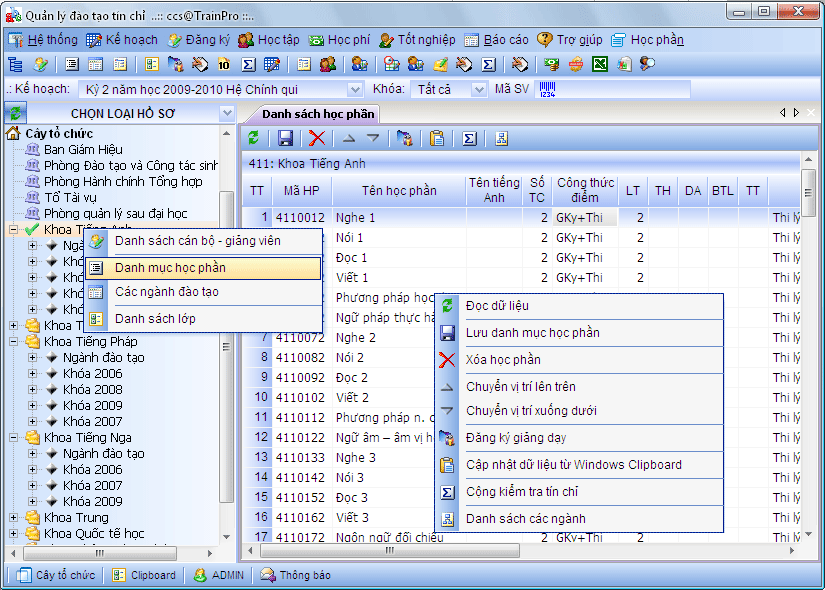
 + Phát sinh mã học phần mới: Giúp phát sinh mã học phần tự động khi copy danh sách từ excel vào phần mềm.
+ Phát sinh mã học phần mới: Giúp phát sinh mã học phần tự động khi copy danh sách từ excel vào phần mềm.
 + Xóa học phần: Xóa các học phần đang chọn. ( Kết hợp chuột và Ctrl hoặc Shift để chọn nhiều dòng cần xóa)
+ Xóa học phần: Xóa các học phần đang chọn. ( Kết hợp chuột và Ctrl hoặc Shift để chọn nhiều dòng cần xóa)
 + Chuyển vị trí lên trên/ Xuống dưới: Giúp sắp xếp học phần theo một trật tự ta muốn.
+ Chuyển vị trí lên trên/ Xuống dưới: Giúp sắp xếp học phần theo một trật tự ta muốn.
 + Đăng ký giảng dạy: Một học phần có nhiều giáo viên giảng dạy. Chức năng này sẽ bố trí các giảng viên giảng dạy cho từng học phần.
+ Đăng ký giảng dạy: Một học phần có nhiều giáo viên giảng dạy. Chức năng này sẽ bố trí các giảng viên giảng dạy cho từng học phần.

 - Chọn học phần cần bố trí giảng viên bên trái, sau đó chọn danh sách cán bộ giảng viên giảng dạy bên phải.
- Chọn học phần cần bố trí giảng viên bên trái, sau đó chọn danh sách cán bộ giảng viên giảng dạy bên phải.

 - Tại danh sách giảng viên, ta gõ họ tên giảng viên, chương trình sẽ tự động tìm nhanh đến tên.
- Tại danh sách giảng viên, ta gõ họ tên giảng viên, chương trình sẽ tự động tìm nhanh đến tên.

 - Nhấn tổ hợp phím Shift +C và Shift + V để Copy danh sách giảng viên từ một học phần này sau một học phần khác. chức năng này hỗ trợ tốt cho các học phần trong một khoa có mã học phần khác nhau nhưng cũng tính chất, cùng số giảng viên đăng ký giảng dạy.
- Nhấn tổ hợp phím Shift +C và Shift + V để Copy danh sách giảng viên từ một học phần này sau một học phần khác. chức năng này hỗ trợ tốt cho các học phần trong một khoa có mã học phần khác nhau nhưng cũng tính chất, cùng số giảng viên đăng ký giảng dạy.

 - Mật định thì danh sách giảng viên hiển thị bên phải là toàn trường. Nếu muốn xem giảng viên trong một khoa, cần xác định khoa cần xem trên cây tổ chức và click "ĐỌC".
- Mật định thì danh sách giảng viên hiển thị bên phải là toàn trường. Nếu muốn xem giảng viên trong một khoa, cần xác định khoa cần xem trên cây tổ chức và click "ĐỌC".
 + Cập nhật dữ liệu từ windows Clipboard: Nếu danh sách học phần đã có trong file excel hay file word. Ta dùng chức năng này để đưa danh sách học phần đó vào chương trình.
+ Cập nhật dữ liệu từ windows Clipboard: Nếu danh sách học phần đã có trong file excel hay file word. Ta dùng chức năng này để đưa danh sách học phần đó vào chương trình.
Chú ý
 -Học phần điều kiện: Là các học phần có chọn cột điều kiện, các học phần này không tính vào điểm Trung bình học kỳ, năm học, tốt nghiệp.
-Học phần điều kiện: Là các học phần có chọn cột điều kiện, các học phần này không tính vào điểm Trung bình học kỳ, năm học, tốt nghiệp.
Các ngành đào tạo
Mục đích
 Mục đích quản lý tất cả các ngành đào tạo có trong trường. Mỗi ngành đi kèm với một chương trình khung cụ thể. Nếu hai khóa trong cùng một ngành mà chương trình khung khác nhau thì tạo hai ngành có cũng tên những mã ngành khác nhau.
Mục đích quản lý tất cả các ngành đào tạo có trong trường. Mỗi ngành đi kèm với một chương trình khung cụ thể. Nếu hai khóa trong cùng một ngành mà chương trình khung khác nhau thì tạo hai ngành có cũng tên những mã ngành khác nhau.
 Ví dụ: Khóa 2005 học ngành Tin học có 30 học phần bắt buộc. Nhưng khóa 2006 cũng ngành tin học nhưng có 32 học phần bắt buộc. Lúc đó tạo 2 ngành Tin học với hai khung chương trình khác nhau. Để dễ phân biệt cần thêm phần mô tả để dể nhớ.
Ví dụ: Khóa 2005 học ngành Tin học có 30 học phần bắt buộc. Nhưng khóa 2006 cũng ngành tin học nhưng có 32 học phần bắt buộc. Lúc đó tạo 2 ngành Tin học với hai khung chương trình khác nhau. Để dễ phân biệt cần thêm phần mô tả để dể nhớ.
Các chức năng liên quan
 Menu Hệ thống -> Danh mục ngành/Chuyên nganh: Đinh nghĩa tất cả các ngành và chuyên ngành có đào tạo trong trường về: Tên ngành/chuyên ngành; Tên tiếng Anh; Mã tuyển sinh.
Menu Hệ thống -> Danh mục ngành/Chuyên nganh: Đinh nghĩa tất cả các ngành và chuyên ngành có đào tạo trong trường về: Tên ngành/chuyên ngành; Tên tiếng Anh; Mã tuyển sinh.
 Menu Hệ thống -> Dữ liệu hệ thống -> Lĩnh vực đào tạo: Để định nghĩa các lĩnh vực đào tạo. Mục đích để báo cáo, thông kê số lượng theo từng lĩnh vực.
Menu Hệ thống -> Dữ liệu hệ thống -> Lĩnh vực đào tạo: Để định nghĩa các lĩnh vực đào tạo. Mục đích để báo cáo, thông kê số lượng theo từng lĩnh vực.
Các chức năng chính
 + Đọc dữ liệu:
+ Đọc dữ liệu: Xem các ngành có trong khoa

Cột "
Trực thuộc ngành": Thông tin này đã được định nghĩa tại Menu Hệ thống -> Danh sách Ngành/Chuyên ngành. Chọn cột này để lấy thông tin về: Tên ngành, Tên tiếng Anh, Mã Tuyển sinh. Mục đích của việc chọn Trực thuộc Ngành là để thống kê số lượng sinh viên tất cả các khóa thuộc một ngành (vì có thể mỗi khóa được tạo riêng một khung chương trình)
 Cột Số tín chỉ:
Cột Số tín chỉ: là số tín chỉ tối thiểu cần tích lũy đối với những sinh viên học trong ngành này.
 Cột Tên tiếng Anh:
Cột Tên tiếng Anh: Nhập tên ngành học bằng tiếng anh, để sau này khi sinh viên tốt nghiệp sẽ in bằng song ngữ Việt – Anh.
 Cột Kết thúc:
Cột Kết thúc: Những sinh viên học trong ngành này đã ra trường, các sinh viên khoá mới không học trong ngành này nữa, ta chọn cột kết thúc để ngành này ẩn đi trong các báo cáo.
 Cột View web:
Cột View web: Cho phép hay không cho phép xem kế hoạch học tập (khung chương trình) của ngành này trên cổng thông tin.
 Xóa ngành đào tạo:
Xóa ngành đào tạo: Xóa dòng đang chọn. Chú ý: Trước khi xóa ngành cần xóa hết các lớp trong ngành để khỏi bị rơi vải dữ liệu. Khi xóa một ngành thì khung chương trình và danh sách sinh viên trong ngành đó sẽ mất đi.
Khung chương trình đào tạo
Mục đích
 Mục đích quản lý tất cả các học phần có trong ngành: Học phần bắt buộc, học phần tự chọn, các môn thực tập tốt nghiệp và thi tốt nghiệp.
Mục đích quản lý tất cả các học phần có trong ngành: Học phần bắt buộc, học phần tự chọn, các môn thực tập tốt nghiệp và thi tốt nghiệp.
Các chức năng liên quan
 Cây tổ chức -> Danh mục học phần: Định nghĩa tất cả các học phần để đào tạo trong một ngành, chuyên ngành.
Cây tổ chức -> Danh mục học phần: Định nghĩa tất cả các học phần để đào tạo trong một ngành, chuyên ngành.
Các chức năng chính
+ Đọc dữ liệu: Xem khung chương trình của ngành đang chọn.
+ Bổ sung học phần cho khung chương trình:
Kích chuột phải vào một học kỳ -> Chọn chức năng này để thêm học phần cho học kỳ này. Các học phần có thể ở các trường, các khoa khác nhau.
+ Chọn học phần thay thế:
Kích chuột phải vào một học phần -> Chọn chức năng này, sẽ xuất hiện một cửa sổ nhỏ có các thông tin về tất cả các học phần có trong trường để có thể chọn làm học phần thay thế. Kích nút “chọn” để chọn.
+ Điều kiện học trước – tiên quyết.
Kích chuột phải vào một học phần -> Chọn chức năng này, sẽ xuất hiện một cửa sổ gồm tất cả các học phần có trong khung chương trình. Xác định môn song hành, tiên quyết, học trước và chọn vào cột tương ứng.
+ Copy và Paste danh mục học phần: Nếu hai khung chương trình có các môn học gần giống nhau ( ví dụ: Khung chương trình của 1 ngành ở hai khóa khác nhau có một số học phần khác nhau). Ta dùng hai chức năng này để sao chép toàn bộ khung chương trình của ngành này sang ngành kia. Sau đó sửa lại đôi chút để được một ngành mới.
+ Dò tìm học phần: Dò tìm đến Khoa, trường quản lý học phần đó.
+ Quản lý học phần tự chọn: Khi chọn học phần cho một học kỳ, mặc định tất cả các học phần đều là học phần bắt buộc (Cột “Chọn” để trống). Sau khi chọn học phần cho học kỳ xong, xác định các học phần tự chọn và click chọn vào cột “Chọn”. Sau đó kích chức năng “Lưu khung chương trình” và “Đọc dữ liệu” lúc đó danh sách các học phần tự chọn sẽ được bố trí tách riêng trong nhánh của dòng “Học phần tự chọn” có mã số là “0000000”. Tại dòng này nhập số tín chỉ bắt buộc cho các học phần tự chọn.
Ví dụ
 Ví dụ theo hình: Là khung chương trình của ngành TIẾNG ANH. Trong học kỳ 1 có 4 học phần tự chọn: Nghe 1, Nói 1, Đọc 1, Viết 1. Sinh viên có thể chọn 2 trong 4 học phần này để học, sao cho tích lũy đủ 4 tín chỉ.
Ví dụ theo hình: Là khung chương trình của ngành TIẾNG ANH. Trong học kỳ 1 có 4 học phần tự chọn: Nghe 1, Nói 1, Đọc 1, Viết 1. Sinh viên có thể chọn 2 trong 4 học phần này để học, sao cho tích lũy đủ 4 tín chỉ.
Danh sách lớp trong Ngành
Mục đích
 Tổ chức lớp theo từng khóa vào trường. Mỗi khóa có nhiều lớp.
Tổ chức lớp theo từng khóa vào trường. Mỗi khóa có nhiều lớp.
Các chức năng liên quan
 Định nghĩa ngành/chuyên ngành đào tạo: Lớp chỉ được tạo trong một ngành/chuyên nghành nào đó.
Định nghĩa ngành/chuyên ngành đào tạo: Lớp chỉ được tạo trong một ngành/chuyên nghành nào đó.
 Menu Hệ thống -> Dữ liệu hệ thống: Định nghĩa Cấp đào tạo, Hệ đào tạo.
Menu Hệ thống -> Dữ liệu hệ thống: Định nghĩa Cấp đào tạo, Hệ đào tạo.
Các chức năng chính
+ Thêm: Xác định đầy đủ các thông tin:


•
Ngành đào tạo.


•
Niên khóa (Năm vào trường).


•
Hình thức đào tạo.


•
Cấp đào tạo.


•
Số thứ tự: Số thứ tự của lớp trong ngành, trong khóa.

Kích nút thêm để thêm một dòng có sẳn mã lớp, sau đó thêm Tên lớp và các thông tin cần thiết rồi nhấn nút “Lưu” để lưu lại thông tin.
+ Lưu: Lưu thông tin lớp vừa thêm và cập nhật lớp vừa thêm vào cây tổ chức bên trái.
+ Cột “Kết thúc”: Sử dụng khi lớp đã tốt nghiệp ra trường. Chọn cột này để không hiển thị lớp trên cây tổ chức và các báo cáo toàn trường.
+ Cột "View web": Cho phép hay không cho phép xem danh sách lớp này trên cổng thông tin.
+ Cột "Khóa hồ sơ": Cột này giúp quản lý hồ sơ sinh viên không bị chỉnh sửa.
Chú ý
 Thông tin Số thứ tự chỉ có 1 ký tự, thường là từ 1..9, Nếu số lớp trong một khóa>9 lớp. Thông tin số thứ tự sẽ là: A,B,C....
Thông tin Số thứ tự chỉ có 1 ký tự, thường là từ 1..9, Nếu số lớp trong một khóa>9 lớp. Thông tin số thứ tự sẽ là: A,B,C....
Danh sách sinh viên
Mục đích
 Mục đích quản lý hồ sơ lý lịch của tất cả sinh viên trong trường.
Mục đích quản lý hồ sơ lý lịch của tất cả sinh viên trong trường.
Các chức năng liên quan
 Menu Hệ thống -> Định dạng trình bày: Xác định các thông tin cần thiết cho việc quản lý Hồ sơ sinh viên; Xác định khóa các cột thông tin cần thiết cố định.
Menu Hệ thống -> Định dạng trình bày: Xác định các thông tin cần thiết cho việc quản lý Hồ sơ sinh viên; Xác định khóa các cột thông tin cần thiết cố định.
 Menu Hệ thống -> Dữ liệu hệ thống: Định nghĩa các dữ liệu đầu vào: Dân tộc, Tôn giáo, Chuyên ngành.....
Menu Hệ thống -> Dữ liệu hệ thống: Định nghĩa các dữ liệu đầu vào: Dân tộc, Tôn giáo, Chuyên ngành.....
Các chức năng chính
Thêm hồ sơ mới:
 Cách 1: Nhập trực tiếp trên lưới nhập liệu
Cách 1: Nhập trực tiếp trên lưới nhập liệu
 Click vào nút “Thêm hồ sơ mới” chương trình sẽ tạo một dòng trống và phát sinh tự động một mã số sinh viên. Mã số này có thể sửa được hai số cuối tuỳ nhu cầu người nhập. Sau đó nhập các thông tin ban đầu cần thiết như: Tên, ngày sinh, nơi sinh… click nút “Lưu danh sách hồ sơ” để lưu lại danh sách.
Click vào nút “Thêm hồ sơ mới” chương trình sẽ tạo một dòng trống và phát sinh tự động một mã số sinh viên. Mã số này có thể sửa được hai số cuối tuỳ nhu cầu người nhập. Sau đó nhập các thông tin ban đầu cần thiết như: Tên, ngày sinh, nơi sinh… click nút “Lưu danh sách hồ sơ” để lưu lại danh sách.
 Cách 2:Nhập bằng cách đọc danh sách sinh viên từ Excel:
Cách 2:Nhập bằng cách đọc danh sách sinh viên từ Excel:
 a. Xử lý dữ liệu thô ban đầu: Từ file Excel danh sách cần đưa vào chương trình, trích lọc các cột như: Họ tên, Ngày sinh, giới tính (1-Nam,0-Nữ), Địa chỉ, điểm đầu vào…, quét khối các cột đã trích lọc -> copy
a. Xử lý dữ liệu thô ban đầu: Từ file Excel danh sách cần đưa vào chương trình, trích lọc các cột như: Họ tên, Ngày sinh, giới tính (1-Nam,0-Nữ), Địa chỉ, điểm đầu vào…, quét khối các cột đã trích lọc -> copy
Chú ý
 Đối với các cột chọn như: Nơi sinh, Chức vụ, dân tộc.. muốn đưa từ excel vào chương trình cần phải thay thế “chuổi” thành “Mã”( mã do chương trình định nghĩa). Ví dụ: Hà Nội thay thế bằng 01, TpHCM -> 02, Số 01,02 được lấy từ Chức năng Địa Phương của chương trình.01 là mã của Hà Nội, 02 là mã của TpHCM.
Đối với các cột chọn như: Nơi sinh, Chức vụ, dân tộc.. muốn đưa từ excel vào chương trình cần phải thay thế “chuổi” thành “Mã”( mã do chương trình định nghĩa). Ví dụ: Hà Nội thay thế bằng 01, TpHCM -> 02, Số 01,02 được lấy từ Chức năng Địa Phương của chương trình.01 là mã của Hà Nội, 02 là mã của TpHCM.
 Đối với các trường có dữ liệu kiểu yes/no (có/không) cần chuyển về 1/0. Ví dụ: Giới tính: Nam =1, nữ =0.
Đối với các trường có dữ liệu kiểu yes/no (có/không) cần chuyển về 1/0. Ví dụ: Giới tính: Nam =1, nữ =0.
 b. Trong Phần mềm,
b. Trong Phần mềm,

Từ một lớp trên cây tổ chức -> kích chuột phải -> Danh sách sinh viên

Trong chức năng:
Danh sách sinh viên Click nút “
Cập nhật dữ liệu từ Window clipboard” sẽ xuất hiện được cửa sổ sau.

Trong cửa sổ clipboard, chọn cột dữ liệu tương ứng để đưa vào chương trình. Sau khi chọn xong các cột, chọn nút “
Cập nhật” để đưa danh sách từ clipboard vào chương trình
 -Nếu dữ liệu của bạn viết theo Bảng mã TCVN3 thì có thể dùng chức năng chuyển từ TCVN3 sang unicode trước khi cập nhật danh sách vào chương trình.
-Nếu dữ liệu của bạn viết theo Bảng mã TCVN3 thì có thể dùng chức năng chuyển từ TCVN3 sang unicode trước khi cập nhật danh sách vào chương trình.
 -Có thể thay thế giá trị nhanh bằng chức năng thay thế theo cột. (Chọn giá trị cần thay thế trong cột, -> nhập giá trị thay thế ->kích nút thay thế).
-Có thể thay thế giá trị nhanh bằng chức năng thay thế theo cột. (Chọn giá trị cần thay thế trong cột, -> nhập giá trị thay thế ->kích nút thay thế).
 Khi cập nhật xong, lúc này danh sách chưa có mã. Ta có thể sắp xếp danh sách theo tên bằng cách click vào “Sắp xếp thứ tự theo tên”. Sau đó Click vào nút “Phát sinh mã cho hồ sơ mới” để chương trình tự động phát sinh mã cho từng dòng hồ sơ. Sau khi phát sinh mã nếu không vừa ý có thể đổi hai số cuối của mã theo nhu cầu.
Khi cập nhật xong, lúc này danh sách chưa có mã. Ta có thể sắp xếp danh sách theo tên bằng cách click vào “Sắp xếp thứ tự theo tên”. Sau đó Click vào nút “Phát sinh mã cho hồ sơ mới” để chương trình tự động phát sinh mã cho từng dòng hồ sơ. Sau khi phát sinh mã nếu không vừa ý có thể đổi hai số cuối của mã theo nhu cầu.

Click vào nút “
Lưu danh sách hồ sơ” để lưu lại danh sách.
 Ghi nhớ: Mã số sinh viên sau khi lưu không được sửa..
Ghi nhớ: Mã số sinh viên sau khi lưu không được sửa..
Xem và hiệu chỉnh hồ sơ
 Xem chi tiết tất cả các thông tin một hồ sơ lý lịch một sinh viên, có tất cả các thông tin trong “Định dạng trình bày”, có hình ảnh, quá trình học tập, khen thưởng kỹ luật, lý lịch gia đình...
Xem chi tiết tất cả các thông tin một hồ sơ lý lịch một sinh viên, có tất cả các thông tin trong “Định dạng trình bày”, có hình ảnh, quá trình học tập, khen thưởng kỹ luật, lý lịch gia đình...
Chuyển lớp

Chương trình hỗ trợ việc chuyển một sinh viên từ lớp này sang lớp khác, ngành này sang ngành khác.

Nếu lớp mới cùng ngành với lớp cũ: Việc chuyển hồ sơ sẽ kéo theo chuyển tất cả điểm, học phí, khen thưởng, kỹ luật….trong lớp cũ không còn thông tin của sinh viên đã chuyển.

Nếu lớp mới khác ngành với lớp cũ: chương trình chỉ copy (sao lưu) hồ sơ lý lịch sang lớp mới, không chuyển điểm, học phí…, thông tin sinh viên vẫn còn ở lớp cũ.

Quy tắc như sau: Trong cùng một lúc ta có thể chuyển một hoặc nhiều sinh viên từ lớp này sang lớp khác bằng cách chọn hồ sơ sinh viên vào trong clipboard chương trình rồi sau đó dán dữ liệu từ clipboard vào lớp mới.
 Thao tác:
Thao tác:

Vào lớp cần chuyển hồ sơ đi. Dùng hai chức năng “
Chọn hồ sơ vào clipboard” và “
Chọn tất cả hồ sơ vào clipboard” để đưa dữ liệu vào bộ nhớ tạm.

Vào lớp cần chuyển hồ sơ đến, dùng chức năng “
Chuyển hồ sơ trong clipboard vào bộ phận này” để đưa dữ liệu đã copy vào lớp mới
Copy từ dòng hiện tại
 Giúp nhập nhanh dữ liệu cho các dòng kế sau nếu giống dữ liệu dòng đang chọn. Chức năng này dùng để copy các dữ liệu như: Dân tộc, Trình độ học vấn, chuyên ngành ... trong 1 lớp, vì các thông tin này thương giống nhau trong 1 lớp, chỉ có số ít khác.
Giúp nhập nhanh dữ liệu cho các dòng kế sau nếu giống dữ liệu dòng đang chọn. Chức năng này dùng để copy các dữ liệu như: Dân tộc, Trình độ học vấn, chuyên ngành ... trong 1 lớp, vì các thông tin này thương giống nhau trong 1 lớp, chỉ có số ít khác.
In mẫu biểu
 In các mẫu biểu dành cho cá nhân như: Thẻ sinh viên, thông báo, bảng điểm toàn khóa, chứng nhận tốt nghiệp ….
In các mẫu biểu dành cho cá nhân như: Thẻ sinh viên, thông báo, bảng điểm toàn khóa, chứng nhận tốt nghiệp ….
 Thao tác:
Thao tác: Chọn một sinh viên cần in -> kích chuột phải chọn In mẫu biểu -> Chọn mẫu cần in.
Chức năng sẽ được hướng dẫn cụ thể trong mục "Hệ thống các mẫu biểu"
Danh sách song ngữ Việt - Anh
Mục đích
 Mục đích để lưu thông tin về họ tên, ngày tháng năm sinh, nơi sinh, địa chỉ của sinh viên theo định dạng Anh ngữ, để phục vụ cho việc in bảng điểm bằng tiếng anh, văn bằng song ngữ Việt – Anh khi tốt nghiệp.
Mục đích để lưu thông tin về họ tên, ngày tháng năm sinh, nơi sinh, địa chỉ của sinh viên theo định dạng Anh ngữ, để phục vụ cho việc in bảng điểm bằng tiếng anh, văn bằng song ngữ Việt – Anh khi tốt nghiệp.
Các chức năng liên quan
 In bằng tốt nghiệp: Cập nhật thông tin sinh viên cho phôi bằng tiếng Anh.
In bằng tốt nghiệp: Cập nhật thông tin sinh viên cho phôi bằng tiếng Anh. .
.
Các chức năng chính
 + chuyển dữ liệu:
+ chuyển dữ liệu:

 Chuyển họ tên, nơi sinh, địa chỉ từ tiếng việt có dấu sang tiếng việt không dấu
Chuyển họ tên, nơi sinh, địa chỉ từ tiếng việt có dấu sang tiếng việt không dấu

 Chuyển ngày sinh định dạng theo ngày Việt Nam sang định dạng trong Tiếng Anh (Theo định dạng phía trên)
Chuyển ngày sinh định dạng theo ngày Việt Nam sang định dạng trong Tiếng Anh (Theo định dạng phía trên)
 + Lưu danh sách hồ sơ: lưu lại thông tin vừa chuyển.
+ Lưu danh sách hồ sơ: lưu lại thông tin vừa chuyển.
Nhập điểm học tập
Mục đích
 Mục đích để quản lý điểm học tập của sinh viên, điểm các lần kiểm tra, thi, điểm tổng kết, điểm chữ. Lập và in danh sách thi lại.
Mục đích để quản lý điểm học tập của sinh viên, điểm các lần kiểm tra, thi, điểm tổng kết, điểm chữ. Lập và in danh sách thi lại.
 Chú ý: Để nhập điểm cho một học phần nào đó. Bắt buộc sinh viên phải đăng ký học học phần đó tại một lớp học phần nào đó và đã được xếp vào lớp học phần.
Chú ý: Để nhập điểm cho một học phần nào đó. Bắt buộc sinh viên phải đăng ký học học phần đó tại một lớp học phần nào đó và đã được xếp vào lớp học phần.
Thao tác
 Tại cây tổ chức - > Chọn một lớp ->kích chuột phải -> Nhập điểm học tập.
Tại cây tổ chức - > Chọn một lớp ->kích chuột phải -> Nhập điểm học tập.

 hoặc menu Học tập -> nhập điểm học tập.
hoặc menu Học tập -> nhập điểm học tập.
 Chọn học phần, lớp học phần và cột điểm cần nhập. Nhập điểm theo thang điểm 10, chương trình tự động chuyển sang thang điểm chữ theo quy chế 43 của Bộ giáo dục. Các điểm dưới 4 (điểm F) sẽ được tô màu đỏ để dễ phân biệt điểm đạt và không đạt.
Chọn học phần, lớp học phần và cột điểm cần nhập. Nhập điểm theo thang điểm 10, chương trình tự động chuyển sang thang điểm chữ theo quy chế 43 của Bộ giáo dục. Các điểm dưới 4 (điểm F) sẽ được tô màu đỏ để dễ phân biệt điểm đạt và không đạt.
Các chức năng liên quan
 Menu Kế hoạch -> Kế hoạch đào tạo: Tạo kế hoạch cho một học kỳ.
Menu Kế hoạch -> Kế hoạch đào tạo: Tạo kế hoạch cho một học kỳ.
 Menu Kế hoạch -> Quản lý thời khóa biểu: Tạo lớp học phần và lịch học.
Menu Kế hoạch -> Quản lý thời khóa biểu: Tạo lớp học phần và lịch học.
 Menu Kế hoạch -> Đăng ký học phần. Hoặc đăng ký online trên cổng thông tin.
Menu Kế hoạch -> Đăng ký học phần. Hoặc đăng ký online trên cổng thông tin.
 Danh sách học phần và định nghĩa công thức tính điểm.
Danh sách học phần và định nghĩa công thức tính điểm.
 Nếu nhập điểm theo Phòng/Túi: Phải tổ chức thi chung, xếp phòng, đánh phách
Nếu nhập điểm theo Phòng/Túi: Phải tổ chức thi chung, xếp phòng, đánh phách
 Menu: Học tập -> Quản lý nhập điểm : Điều khiển chức năng nhập điểm: Khóa, mở khóa từng học phần, từng cột điểm.
Menu: Học tập -> Quản lý nhập điểm : Điều khiển chức năng nhập điểm: Khóa, mở khóa từng học phần, từng cột điểm.
Các chức năng chính
+ Đọc danh sách học phần: Cập nhật lại danh sách học phần theo kế hoạch trên thanh công cụ và lớp sinh hoạt được chọn trên cây tổ chức.
+ So sánh điểm phòng đào tạo và điểm khoa: Hệ thống quản lý điểm theo mô hình hai nơi nhập điểm (Phòng đào tạo và khoa). Để kiểm tra điểm nhập có chính xác hay không, bằng cách so sánh điểm của hai nơi nhập. Nếu có điểm không khớp sẽ báo nhập sai trong cột ghi chú. Phần mềm cho phép so sánh từng cột điểm có trong bảng điểm và điểm tổng kết môn học.
+ Lọc điểm theo cột: Trích lọc những sinh viên có điểm < một giá trị nhập vào (Ví dụ: Danh sách thi lại là trích lọc nhưng sinh viên có điểm <4). Cần xác đinh cột để lọc điểm trước khi thực hiện chức năng này.
+ In danh sách thi: Sau khi lọc danh sách, chức năng này hổ trợ in danh sách thi theo danh sách đã lọc. Mẫu in lấy từ “Hệ thống báo cáo chuẩn”
+ Cập nhật điểm từ Clipboard: Nếu điểm đã được quản lý trong excel. Chương trình hỗ trợ chuyển điểm trên excel vào chương trình qua công cụ Cập nhật dữ liệu từ Clipboard (Tương tự cập nhật hồ sơ sinh viên từ clipboard).
+ Khóa điểm: Sau khi nhập điểm xong, kiểm tra tính chính xác và khóa điểm để người khác không thể chỉnh sửa được: Click vào check "Khóa điểm cột: ....."Nếu chọn nhập điểm cho tất cả các cột: Thì thao tác khóa này sẽ khóa tất cả các cột điểm của môn học. Muốn sửa điểm cần ADMIN để mở khóa.
 Nếu bảng điểm chưa khóa: tức là có thế sửa điểm -> Không xuất hiện dòng Tổng điểm màu xanh cuối cùng.
Nếu bảng điểm chưa khóa: tức là có thế sửa điểm -> Không xuất hiện dòng Tổng điểm màu xanh cuối cùng.
+ Khóa điểm tổng kết: Menu: Học tập -> Quản lý nhập điểm -> Khóa điểm tổng kết học phần: Xuất hiện Hình ổ khóa góc trên.
 - Cán bộ nhập điểm vẫn nhập các cột điểm hệ số bình thường (cột CC, GK,THI). Nhưng phần mềm KHÔNG lưu điểm Tổng kết học phần.
- Cán bộ nhập điểm vẫn nhập các cột điểm hệ số bình thường (cột CC, GK,THI). Nhưng phần mềm KHÔNG lưu điểm Tổng kết học phần.
 - Khi sửa điểm thành phần (cột CC, GK,THI) Phần mềm KHÔNG sửa điểm tổng kết .
- Khi sửa điểm thành phần (cột CC, GK,THI) Phần mềm KHÔNG sửa điểm tổng kết .
 - Chức năng: Nhập điểm học tập -> Cập nhật lại bảng điểm ko có giá trị
- Chức năng: Nhập điểm học tập -> Cập nhật lại bảng điểm ko có giá trị
+ In bảng điểm: In bảng điểm học phần, Nếu đã khóa sẽ có ghi chú cuối báo cáo.
+ Tạo danh sách trống: Xóa tạm thời dữ liệu điểm trong lưới để in danh sách trống.
+ Ghi chú học phần: Là cột ghi chú chung cho 1 học phần. Cột này sẽ in trong danh sách thi nếu muốn.
+ Ghi chú các cột điểm: Là tổng học các ghi chú từng cột điểm khi nhập điểm online trên cổng thông tin
Quản lý điểm rèn luyện
Mục đích
 Điểm rèn luyện được quản lý theo quy chế 60 của bộ giáo dục. Điểm rèn luyện được xét trên 5 tiêu chí để được điểm tổng kết cuối kỳ, cuối năm, cuối khóa.
Điểm rèn luyện được quản lý theo quy chế 60 của bộ giáo dục. Điểm rèn luyện được xét trên 5 tiêu chí để được điểm tổng kết cuối kỳ, cuối năm, cuối khóa.
 Điểm rèn luyện chỉ để theo giỏi quá trình rèn luyện của sinh viên và chỉ là điều kiện để xét học bổng, không có điểm rèn luyện quy đổi.
Điểm rèn luyện chỉ để theo giỏi quá trình rèn luyện của sinh viên và chỉ là điều kiện để xét học bổng, không có điểm rèn luyện quy đổi.
 Điểm rèn luyện cuối kỳ = tổng điểm 5 tiêu chí được xét
Điểm rèn luyện cuối kỳ = tổng điểm 5 tiêu chí được xét
 Điểm rèn luyện cuối năm = (Điểm học kỳ 1+ điểm học kỳ 2)/2
Điểm rèn luyện cuối năm = (Điểm học kỳ 1+ điểm học kỳ 2)/2
 Điểm rèn luyện cuối khóa= Trung bình theo hệ số các năm học.
Điểm rèn luyện cuối khóa= Trung bình theo hệ số các năm học.
 Hệ số các năm học tùy theo quy định của Hiệu Trưởng từng trường. Hệ số này được cập nhật tại “Dữ liệu hệ thống” -> “Hệ số điểm rèn luyện”
Hệ số các năm học tùy theo quy định của Hiệu Trưởng từng trường. Hệ số này được cập nhật tại “Dữ liệu hệ thống” -> “Hệ số điểm rèn luyện”
 Ví dụ theo hình dành cho sinh viên học 5 năm:
Ví dụ theo hình dành cho sinh viên học 5 năm:

 Hệ số năm 1 là 1
Hệ số năm 1 là 1

 Hệ số năm 2 là 1.2
Hệ số năm 2 là 1.2

 Hệ số năm 2 là 1.4
Hệ số năm 2 là 1.4

 Hệ số năm 2 là 1.6
Hệ số năm 2 là 1.6

 Hệ số năm 2 là 1.8
Hệ số năm 2 là 1.8

 Vậy điểm rèn luyện cuối khóa sẽ là:
Vậy điểm rèn luyện cuối khóa sẽ là:

 (Đ1*1 + Đ2*1.2 + Đ3*1.4 + Đ4*1.6 + Đ5*1.8) / (1 + 1.2 + 1.4 + 1.6 + 1.8)
(Đ1*1 + Đ2*1.2 + Đ3*1.4 + Đ4*1.6 + Đ5*1.8) / (1 + 1.2 + 1.4 + 1.6 + 1.8)

 Trong đó: Đ1,Đ2,Đ3,Đ4,Đ5: là điểm rèn luyện năm 1,2,3,4,5
Trong đó: Đ1,Đ2,Đ3,Đ4,Đ5: là điểm rèn luyện năm 1,2,3,4,5
Các chức năng liên quan
 Menu hệ thống -> Dữ liệu hệ thống -> Hệ số điểm rèn luyện
Menu hệ thống -> Dữ liệu hệ thống -> Hệ số điểm rèn luyện
 Menu hệ thống -> Dữ liệu hệ thống -> Xếp loại điểm rèn luyện
Menu hệ thống -> Dữ liệu hệ thống -> Xếp loại điểm rèn luyện
Các chức năng chính
+ Điểm rèn luyện học kỳ: Cập nhật điểm rèn luyện của học kỳ trên thanh công cụ theo 5 tiêu chí, để được điểm rèn luyện theo kỳ. Chương trình tự động xếp loại theo định nghĩ trong “Dữ liệu hệ thống -> Xếp loại rèn luyện”.
+ Điểm rèn luyện theo năm: Xem điểm rèn luyện theo năm trên thanh công cụ.
+ Điểm rèn luyện theo khóa: Xem điểm rèn luyện theo khóa nhập học của lớp sinh hoạt được chọn trên cây tổ chức.
+ Cập nhật từ Clipboard: Cũng như chức năng nhập điểm và nhập hồ sơ sinh viên, chức năng này cho phép đưa điểm từ excel vào chương trình để quản lý.
+ Lựa chọn: In danh sách trống: Mục đích để xóa trắng lưới dữ liệu, để in mẫu điểm rèn luyện theo lớp sinh hoạt, phục vụ cho Giáo viên chủ nhiệm viết điểm vào để nộp phòng quản lý học sinh – sinh viên
Bảng điểm học tập
Mục đích
 Bảng điểm học tập là bảng điểm theo danh sách lớp sinh hoạt, được lọc tất cả các học phần đã được sinh viên trong lớp đăng ký học trong một học kỳ hoặc trong hai học kỳ liên tiếp. Mục đích để xét cho học tiếp hay ngưng học..
Bảng điểm học tập là bảng điểm theo danh sách lớp sinh hoạt, được lọc tất cả các học phần đã được sinh viên trong lớp đăng ký học trong một học kỳ hoặc trong hai học kỳ liên tiếp. Mục đích để xét cho học tiếp hay ngưng học..
Các chức năng liên quan
 Đăng ký học phần của sinh viên trong lớp học sinh hoạt.
Đăng ký học phần của sinh viên trong lớp học sinh hoạt.
Các chức năng chính
 + Đọc bảng điểm học tập: Đọc thông tin điểm của tất cả sinh viên trong lớp tương ứng với các cột học phần. Nếu sinh viên nào không học thì cột đó để trống. Các điểm <4 điều được tô màu đỏ để dễ phân biệt.
+ Đọc bảng điểm học tập: Đọc thông tin điểm của tất cả sinh viên trong lớp tương ứng với các cột học phần. Nếu sinh viên nào không học thì cột đó để trống. Các điểm <4 điều được tô màu đỏ để dễ phân biệt.
 + Đọc điểm chữ: Đọc bảng điểm theo thang điểm A,B,C,D,F có kèm theo điểm theo thang điểm 10 góc dưới.
+ Đọc điểm chữ: Đọc bảng điểm theo thang điểm A,B,C,D,F có kèm theo điểm theo thang điểm 10 góc dưới.
 + So sánh điểm Phòng đào tạo và Khoa: Để kiểm tra độ chính xác khi nhập điểm của hai bộ phận Phòng đào tạo và Khoa. Chức năng này sẽ hỗ trợ phát hiện ra điểm lệch nhau và tô màu đỏ.
+ So sánh điểm Phòng đào tạo và Khoa: Để kiểm tra độ chính xác khi nhập điểm của hai bộ phận Phòng đào tạo và Khoa. Chức năng này sẽ hỗ trợ phát hiện ra điểm lệch nhau và tô màu đỏ.
 + In bảng điểm chữ: In bảng điểm chỉ có điểm theo thang điểm chữ.
+ In bảng điểm chữ: In bảng điểm chỉ có điểm theo thang điểm chữ.
 Các tùy chọn:
Các tùy chọn:
 + Xem chi tiết học phần: Nếu không chọn xem điểm trung bình chung học kỳ, ko có điểm học phần
+ Xem chi tiết học phần: Nếu không chọn xem điểm trung bình chung học kỳ, ko có điểm học phần
 + Bật chế độ so sánh điểm PĐT <-> Khoa: nếu điểm 2 bên khác nhau sẽ hiện màu tím để dễ phát hiện.
+ Bật chế độ so sánh điểm PĐT <-> Khoa: nếu điểm 2 bên khác nhau sẽ hiện màu tím để dễ phát hiện.
 + Hiện tên học phần: Mật định tiêu để từng cột điểm hiển thị tên viết tắt. Nếu muốn in tên học phần tại tiêu đề thì chọn chức năng này.
+ Hiện tên học phần: Mật định tiêu để từng cột điểm hiển thị tên viết tắt. Nếu muốn in tên học phần tại tiêu đề thì chọn chức năng này.
 + Xem tích lũy: Chỉ xem bảng điểm tích lũy (ko xuất hiện điểm F).
+ Xem tích lũy: Chỉ xem bảng điểm tích lũy (ko xuất hiện điểm F).
Chú ý các quy định về màu:
- Màu Đỏ: Điểm F.
- Màu Tím: Phát hiện điểm lệch giữa PĐT <-> Khoa
- Màu Xanh: điểm chuyển
- Nếu cột Điểm TB có màu Tím -> điểm TB bị lệch. cần chú ý trường hợp này.
Bảng điểm tổng hợp
Mục đích
 Mục đích là thống kê điểm của sinh viên trong lớp sinh hoạt từ đầu khóa đến thời điểm hiện tại. Khác với bảng điểm học tập chỉ là một kỳ hoặc hai kỳ kề nhau..
Mục đích là thống kê điểm của sinh viên trong lớp sinh hoạt từ đầu khóa đến thời điểm hiện tại. Khác với bảng điểm học tập chỉ là một kỳ hoặc hai kỳ kề nhau..
Các chức năng liên quan
 . Đăng ký học phần của sinh viên trong lớp học sinh hoạt từ lúc vào học đến thời điểm xét.
. Đăng ký học phần của sinh viên trong lớp học sinh hoạt từ lúc vào học đến thời điểm xét.
 .Menu Học tập -> Điểm chuyển.
.Menu Học tập -> Điểm chuyển.
Các chức năng chính
 + Đọc bảng điểm học tập: Đọc thông tin điểm của tất cả sinh viên trong lớp tương ứng với các cột học phần. Nếu sinh viên nào không học thì cột đó để trống. Các điểm <4 điều được tô màu đỏ để dễ phân biệt.
+ Đọc bảng điểm học tập: Đọc thông tin điểm của tất cả sinh viên trong lớp tương ứng với các cột học phần. Nếu sinh viên nào không học thì cột đó để trống. Các điểm <4 điều được tô màu đỏ để dễ phân biệt.
 + Đọc điểm chữ: Đọc bảng điểm theo thang điểm A,B,C,D,F có kèm theo điểm theo thang điểm 10 góc dưới.
+ Đọc điểm chữ: Đọc bảng điểm theo thang điểm A,B,C,D,F có kèm theo điểm theo thang điểm 10 góc dưới.
 + So sánh điểm Phòng đào tạo và Khoa: Để kiểm tra độ chính xác khi nhập điểm của hai bộ phận Phòng đào tạo và Khoa. Chức năng này sẽ hỗ trợ phát hiện ra điểm lệch nhau và tô màu đỏ.
+ So sánh điểm Phòng đào tạo và Khoa: Để kiểm tra độ chính xác khi nhập điểm của hai bộ phận Phòng đào tạo và Khoa. Chức năng này sẽ hỗ trợ phát hiện ra điểm lệch nhau và tô màu đỏ.
 + In bảng điểm chữ: In bảng điểm chỉ có điểm theo thang điểm chữ.
+ In bảng điểm chữ: In bảng điểm chỉ có điểm theo thang điểm chữ.
 Các tùy chọn:
Các tùy chọn:
 + Xem chi tiết học phần: Nếu không chọn xem điểm trung bình chung học kỳ, ko có điểm học phần
+ Xem chi tiết học phần: Nếu không chọn xem điểm trung bình chung học kỳ, ko có điểm học phần
 + Bật chế độ so sánh điểm PĐT <-> Khoa: nếu điểm 2 bên khác nhau sẽ hiện màu tím để dễ phát hiện.
+ Bật chế độ so sánh điểm PĐT <-> Khoa: nếu điểm 2 bên khác nhau sẽ hiện màu tím để dễ phát hiện.
 + Hiện tên học phần: Mật định tiêu để từng cột điểm hiển thị tên viết tắt. Nếu muốn in tên học phần tại tiêu đề thì chọn chức năng này.
+ Hiện tên học phần: Mật định tiêu để từng cột điểm hiển thị tên viết tắt. Nếu muốn in tên học phần tại tiêu đề thì chọn chức năng này.
 + Xem tích lũy: Chỉ xem bảng điểm tích lũy (ko xuất hiện điểm F).
+ Xem tích lũy: Chỉ xem bảng điểm tích lũy (ko xuất hiện điểm F).
Chú ý các quy định về màu:
- Màu Đỏ: Điểm F.
- Màu Tím: Phát hiện điểm lệch giữa PĐT <-> Khoa
- Màu Xanh: điểm chuyển
- Nếu cột Điểm TB có màu Tím -> điểm TB bị lệch. cần chú ý trường hợp này.
Học phần chưa tích lũy
Mục đích
 Báo cáo danh sách các học phần mà sinh viên chưa tích lũy (Chưa học hoặc điểm học phần <4). Chức năng này thường thực hiện đối với những khóa sắp tốt nghiệp, để thông báo cho sinh viên biết các môn chưa tích lũy để học bổ sung.
Báo cáo danh sách các học phần mà sinh viên chưa tích lũy (Chưa học hoặc điểm học phần <4). Chức năng này thường thực hiện đối với những khóa sắp tốt nghiệp, để thông báo cho sinh viên biết các môn chưa tích lũy để học bổ sung.
Các chức năng chính
 Các ô có dấu “x” thông báo là sinh viên chưa đăng ký học.
Các ô có dấu “x” thông báo là sinh viên chưa đăng ký học.
 Các ô có điểm <4 thông báo sinh viên đã học nhưng điểm chưa đạt.
Các ô có điểm <4 thông báo sinh viên đã học nhưng điểm chưa đạt.
 Các ô trống là điểm đã tích lũy, có thể click chuột vào ô này để xem điểm và lớp học phần đã học.
Các ô trống là điểm đã tích lũy, có thể click chuột vào ô này để xem điểm và lớp học phần đã học.
 Click vào một Ô để xem điểm của Sinh viên tại cột học phần tương ứng.
Click vào một Ô để xem điểm của Sinh viên tại cột học phần tương ứng.
In mẫu biểu báo cáo
Mục đích
 Quản lý tất cả các mẫu in đã được thiết kế sẳn, mỗi mẫu biểu có nhiều tùy biến để người sử dụng tự cấu hình khi làm việc.
Quản lý tất cả các mẫu in đã được thiết kế sẳn, mỗi mẫu biểu có nhiều tùy biến để người sử dụng tự cấu hình khi làm việc.
 Hệ thống mẫu biểu được thiết kế động, dễ dàng thêm mẫu khi có nhu cầu. Các mẫu biểu mang tính cá nhân điều có mã vạch của số thẻ sinh viên. Giúp cho cán bộ quản lý có thể dùng máy đọc mã vạch thao tác trên mã vạch đó sẽ nhanh và chính xác hơn nhiều so với thao tác bằng tay.
Hệ thống mẫu biểu được thiết kế động, dễ dàng thêm mẫu khi có nhu cầu. Các mẫu biểu mang tính cá nhân điều có mã vạch của số thẻ sinh viên. Giúp cho cán bộ quản lý có thể dùng máy đọc mã vạch thao tác trên mã vạch đó sẽ nhanh và chính xác hơn nhiều so với thao tác bằng tay.
Thao tác
 Tại cây tổ chức - > Chọn một lớp ->kích chuột phải -> Hệ thống mẫu biểu (In cho cả lớp).
Tại cây tổ chức - > Chọn một lớp ->kích chuột phải -> Hệ thống mẫu biểu (In cho cả lớp).
 Tại danh sách sinh viên -> Xác định sinh viên-> Kích chuột phải ->Hệ thống mẫu biểu (In cho một sinh viên)
Tại danh sách sinh viên -> Xác định sinh viên-> Kích chuột phải ->Hệ thống mẫu biểu (In cho một sinh viên)
 Tại danh sách clipboard -> Kích chuột phải ->Hệ thống mẫu biểu (In cho một nhóm sinh viên được lựa chọn, các sinh viên có thể ở các lớp khác nhau)
Tại danh sách clipboard -> Kích chuột phải ->Hệ thống mẫu biểu (In cho một nhóm sinh viên được lựa chọn, các sinh viên có thể ở các lớp khác nhau)
Các chức năng chính
Lưới Bên trái là danh sách các mẫu biểu:
 + Cột: Độ cao và Ghi chú:
+ Cột: Độ cao và Ghi chú:

 - Nếu ghi chú: Cao dòng: Tức độ cao từng dòng trong lưới dữ liệu khi in ra
- Nếu ghi chú: Cao dòng: Tức độ cao từng dòng trong lưới dữ liệu khi in ra

 - Nếu ghi chú: Cao trên: Tức độ cao là Khoản cách từ lề trên đến thông tin cần in.
- Nếu ghi chú: Cao trên: Tức độ cao là Khoản cách từ lề trên đến thông tin cần in.
 + Lưu: Lưu lại thông tin tùy biến, mục đích để lần sau in không cần phải nhập lại.
+ Lưu: Lưu lại thông tin tùy biến, mục đích để lần sau in không cần phải nhập lại.
 + Trang in: Xem trước mẫu in trước khi in ra máy in.
+ Trang in: Xem trước mẫu in trước khi in ra máy in.
 + Thông tin người lập, Thông tin người ký: Là các thông tin in cuối Bảng điểm và các mẫu. Có thể thêm thông tin người ký thay. nếu muốn xuống dòng thì thêm dấu "|" để ngắt dòng.
+ Thông tin người lập, Thông tin người ký: Là các thông tin in cuối Bảng điểm và các mẫu. Có thể thêm thông tin người ký thay. nếu muốn xuống dòng thì thêm dấu "|" để ngắt dòng.
Bên phải là thông tin tùy biến ứng với mỗi mẫu biểu:
Chú ý
Ví dụ: Ô người ký có thông tin: TL.HIỆU TRƯỞNG | KT.TRƯỞNG PHÒNG ĐÀO TẠO | PHÓ PHÒNG ĐÀO TẠO
Dữ liệu in ra trên giấy như sau:
TL. HIỆU TRƯỞNG
KT. TRƯỞNG PHÒNG ĐÀO TẠO
PHÓ PHÒNG ĐÀO TẠO
Tổ chức kế hoạch đào tạo
Mục đích
 Mục đích lập kế hoạch học tập tự động cho toàn trường dựa trên Khung chương trình sẳn có của tất cả các Ngành có trong trường.
Mục đích lập kế hoạch học tập tự động cho toàn trường dựa trên Khung chương trình sẳn có của tất cả các Ngành có trong trường.
Các chức năng liên quan
 Danh mục học phần.
Danh mục học phần.
 Khung chương trình đào tạo.
Khung chương trình đào tạo.
Các chức năng chính
 + Thêm: Sau khi chọn các thông tin cần thiết như: Trường, năm học, học kỳ, Hệ đào tạo. Chọn chức năng “Thêm” để chương trình tự động tạo kế hoạch học tập cho toàn trường theo khung chương trình của tất cả các ngành có trong trường
+ Thêm: Sau khi chọn các thông tin cần thiết như: Trường, năm học, học kỳ, Hệ đào tạo. Chọn chức năng “Thêm” để chương trình tự động tạo kế hoạch học tập cho toàn trường theo khung chương trình của tất cả các ngành có trong trường
 + Xóa: Xóa kế hoạch được chọn ở lưới dữ liệu phía trên.
+ Xóa: Xóa kế hoạch được chọn ở lưới dữ liệu phía trên.
 + Cột Ngày BĐ: Ngày bắt đầu cho một học kỳ, mục đính để phát sinh Tuần cho học kỳ. Tuần được hiễn thị trong chức năng "Quản lý giảng đường" (Xem Lịch theo tuần, theo ngày)
+ Cột Ngày BĐ: Ngày bắt đầu cho một học kỳ, mục đính để phát sinh Tuần cho học kỳ. Tuần được hiễn thị trong chức năng "Quản lý giảng đường" (Xem Lịch theo tuần, theo ngày)
 + Cột Ngày KT: Ngày kết thúc cho một học kỳ
+ Cột Ngày KT: Ngày kết thúc cho một học kỳ
Mục đích của Ngày BĐ, Ngày KT để kết nối lập Thời khóa biểu cho học kỳ.
 + Cột Ẩn/hiện: Khi số học kỳ nhiều, nên cho Ẩn các kỳ đã đào tạo xong
+ Cột Ẩn/hiện: Khi số học kỳ nhiều, nên cho Ẩn các kỳ đã đào tạo xong
Chú ý
 -Khi xóa một kế hoạch, các dữ liệu liên quan trong kế hoạch sẽ bị xóa toàn bộ: Thời khóa biểu, Lớp học phần, Điểm, lịch thi....
-Khi xóa một kế hoạch, các dữ liệu liên quan trong kế hoạch sẽ bị xóa toàn bộ: Thời khóa biểu, Lớp học phần, Điểm, lịch thi....
Xem kế hoạch đào tạo
Mục đích
 Mục đích để theo dõi kế hoạch đào tạo toàn trường về các thông tin:
Mục đích để theo dõi kế hoạch đào tạo toàn trường về các thông tin:

 o Số học phần được mở trong kỳ.
o Số học phần được mở trong kỳ.

 o Tổng số sinh viên dự kiến học trong mỗi học phần (Phụ thuộc vào sinh viên trong lớp sinh hoạt)
o Tổng số sinh viên dự kiến học trong mỗi học phần (Phụ thuộc vào sinh viên trong lớp sinh hoạt)

 o Tổng số sinh viên đăng ký học trong mỗi học phần (Đăng ký học thực tế).
o Tổng số sinh viên đăng ký học trong mỗi học phần (Đăng ký học thực tế).

 o Số lớp học phần của mỗi môn.
o Số lớp học phần của mỗi môn.
Các chức năng liên quan
 Danh mục học phần
Danh mục học phần
 Khung chương trình, Điều kiện tiên quyết, học trước.
Khung chương trình, Điều kiện tiên quyết, học trước.
 Số sinh viên trong từng lớp sinh hoạt.
Số sinh viên trong từng lớp sinh hoạt.
 Số sinh viên nợ, cải thiện.
Số sinh viên nợ, cải thiện.
Các chức năng chính
 + Mở kế hoạch đào tạo: Mở danh sách học phần mà sinh viên có học theo lựa chọn trên cây tổ chức và khóa trên thanh công cụ.
+ Mở kế hoạch đào tạo: Mở danh sách học phần mà sinh viên có học theo lựa chọn trên cây tổ chức và khóa trên thanh công cụ.
 + Mở kế hoạch giảng dạy: Mở danh sách học phần của khóa được chọn trên cây tổ chức.
+ Mở kế hoạch giảng dạy: Mở danh sách học phần của khóa được chọn trên cây tổ chức.
 + Xem chi tiết lớp sinh hoạt: Xem chi tiết những lớp sinh hoạt nào sẽ học học phần này theo Khung chương trình, mỗi lớp số lượng bao nhiêu.
+ Xem chi tiết lớp sinh hoạt: Xem chi tiết những lớp sinh hoạt nào sẽ học học phần này theo Khung chương trình, mỗi lớp số lượng bao nhiêu.
 + Thêm học phần bổ sung: Chức năng Tổ chức kế hoạch giảng dạy đã tạo ra kế hoạch dựa trên khung chương trình. Nhưng trên thực tế, trường có thể mở lớp hoặc không mở được lớp một số môn, nên Phần mềm hỗ trợ thêm hoặc xóa các học phần cho phù hợp.
+ Thêm học phần bổ sung: Chức năng Tổ chức kế hoạch giảng dạy đã tạo ra kế hoạch dựa trên khung chương trình. Nhưng trên thực tế, trường có thể mở lớp hoặc không mở được lớp một số môn, nên Phần mềm hỗ trợ thêm hoặc xóa các học phần cho phù hợp.
 + Xóa: Xóa học phần không mở được lớp học phần.
+ Xóa: Xóa học phần không mở được lớp học phần.
 + Trích lọc các học phần Có/Không có lớp sinh hoạt: Là tiện ích cho người dùng lọc những lớp không có lớp sinh hoạt để xóa đi nếu không muốn mở lớp.
+ Trích lọc các học phần Có/Không có lớp sinh hoạt: Là tiện ích cho người dùng lọc những lớp không có lớp sinh hoạt để xóa đi nếu không muốn mở lớp.
 + Cột "Nợ + Cải thiện - Tiên quyết":
+ Cột "Nợ + Cải thiện - Tiên quyết":

 Nợ: Tính số sinh viên đã học nhưng điểm chưa đạt (<4 điểm).
Nợ: Tính số sinh viên đã học nhưng điểm chưa đạt (<4 điểm).

 Cải thiện : Tính số sinh viên đã học nhưng điểm chưa đạt (4 < điểm < Điểm D).
Cải thiện : Tính số sinh viên đã học nhưng điểm chưa đạt (4 < điểm < Điểm D).

 Tiên quyết: Tính số bị khống chế điều kiện tiên quyết
Tiên quyết: Tính số bị khống chế điều kiện tiên quyết

 Mục đích để cán bộ quản lý có kế hoạch mở lớp học phần sát thực tế hơn.
Mục đích để cán bộ quản lý có kế hoạch mở lớp học phần sát thực tế hơn.
 + Chuyển số lượng lớp học phần = lớp sinh hoạt: Cập nhật cột “Số lớp HP” bằng cột “Số lớp SH” mục đích để tạo số lớp học phần bằng với số lớp sinh hoạt dự kiến học học phần đấy.
+ Chuyển số lượng lớp học phần = lớp sinh hoạt: Cập nhật cột “Số lớp HP” bằng cột “Số lớp SH” mục đích để tạo số lớp học phần bằng với số lớp sinh hoạt dự kiến học học phần đấy.
 + Cập nhật số lớp học phần: Mật định cột “Số lớp HP” không được nhập liệu, chỉ được xem. Thực hiện chức năng này để nhập được số lớp học phần cần mở vào cột đấy.
+ Cập nhật số lớp học phần: Mật định cột “Số lớp HP” không được nhập liệu, chỉ được xem. Thực hiện chức năng này để nhập được số lớp học phần cần mở vào cột đấy.
 + Tạo lớp học phần: Tạo lớp học phần cho từng học phần với số lượng lớp được cập nhật tại cột “Số lớp HP” và số sinh viên tương ứng tại cột: "Số SV/Lớp HP".
+ Tạo lớp học phần: Tạo lớp học phần cho từng học phần với số lượng lớp được cập nhật tại cột “Số lớp HP” và số sinh viên tương ứng tại cột: "Số SV/Lớp HP".
Ví dụ
 Theo hình trên là kế hoạch học tập của Khoa Sư phạm âm nhạc.
Theo hình trên là kế hoạch học tập của Khoa Sư phạm âm nhạc.
 Muốn tạo 10 lớp học phần “Lý thuyết âm nhạc”, mỗi lớp 30 SV.
Muốn tạo 10 lớp học phần “Lý thuyết âm nhạc”, mỗi lớp 30 SV.
 Ta chọn chức năng “Cập nhật số lớp học phần”
Ta chọn chức năng “Cập nhật số lớp học phần”
 Nhập “10” vào cột “Số lớp học phần”, Nhập 30 vào cột "Số SV/Lớp HP"
Nhập “10” vào cột “Số lớp học phần”, Nhập 30 vào cột "Số SV/Lớp HP"
 Sau đó chọn chức năng “Tạo lớp học phần” để tạo lớp học phần (Có thể cập nhật số lớp học phần của nhiều học phần rồi tạo một lần cũng được).
Sau đó chọn chức năng “Tạo lớp học phần” để tạo lớp học phần (Có thể cập nhật số lớp học phần của nhiều học phần rồi tạo một lần cũng được).
 Để kiểm tra số lớp học phần mình tạo đã thành công chức. Vào menu Kế hoạch -> thời khóa biểu.
Để kiểm tra số lớp học phần mình tạo đã thành công chức. Vào menu Kế hoạch -> thời khóa biểu.
Kế hoạch -> lớp sinh hoạt
Mục đích
 Giúp cán bộ khoa biết được kế hoạch của các lớp sinh hoạt trong Khoa, kế hoạch các học phần do Khoa quản lý.
Giúp cán bộ khoa biết được kế hoạch của các lớp sinh hoạt trong Khoa, kế hoạch các học phần do Khoa quản lý.
Các chức năng liên quan
 Kế hoạch đào tạo.
Kế hoạch đào tạo.
 Lớp học phần được tạo trong kế hoạch.
Lớp học phần được tạo trong kế hoạch.
Các chức năng chính
Kế hoạch theo lớp sinh hoạt.
 Dựa vào khung chương trình của từng ngành. Liệt kê tất cả các học phần học trong kỳ của tất cả các lớp trong khoa. Dựa vào danh sách này, khoa lập thời khóa biểu dự kiến theo hình thức giống đào tạo niên chế.
Dựa vào khung chương trình của từng ngành. Liệt kê tất cả các học phần học trong kỳ của tất cả các lớp trong khoa. Dựa vào danh sách này, khoa lập thời khóa biểu dự kiến theo hình thức giống đào tạo niên chế.
Kế hoạch theo học phần.
 Lập kế hoạch cho từng khoa về tất cả các học phần mở trong kỳ. Thống kê số lớp sinh hoạt có kế hoạch học trong kỳ (Theo khung chương trình). Thống kê số sinh viên có thể học trong kỳ để khoa dựa vào đây để lập thời khóa biểu dự kiến..
Lập kế hoạch cho từng khoa về tất cả các học phần mở trong kỳ. Thống kê số lớp sinh hoạt có kế hoạch học trong kỳ (Theo khung chương trình). Thống kê số sinh viên có thể học trong kỳ để khoa dựa vào đây để lập thời khóa biểu dự kiến..
Kế hoạch báo giảng
Mục đích
 Phòng đào tạo sau khi lập kế hoạch mở lớp học phần cho toàn trường, sẽ gửi kế hoạch mở lớp học phần về cho từng khoa, để khoa bố trí cán bộ giảng dạy cho từng học phần, lớp học phần cụ thể. Đây cũng là một trong nhưng yếu tố cần thiết để lập thời khóa biểu cho học kỳ.
Phòng đào tạo sau khi lập kế hoạch mở lớp học phần cho toàn trường, sẽ gửi kế hoạch mở lớp học phần về cho từng khoa, để khoa bố trí cán bộ giảng dạy cho từng học phần, lớp học phần cụ thể. Đây cũng là một trong nhưng yếu tố cần thiết để lập thời khóa biểu cho học kỳ.
Các chức năng liên quan
 Kế hoạch đào tạo.
Kế hoạch đào tạo.
 Lớp học phần tổ chức trong kế hoạch.
Lớp học phần tổ chức trong kế hoạch.
Các chức năng chính
 + Đọc kế hoạch báo giảng: Mở danh sách lớp học phần theo cây tổ chức quản lý.
+ Đọc kế hoạch báo giảng: Mở danh sách lớp học phần theo cây tổ chức quản lý.
 + Cột "Giảng viên": sẽ hiện các giảng viên đã đăng ký giảng dạy học phần này (đăng ký giảng dạy được cập nhật trong Chức năng "Quản lý học phần")
+ Cột "Giảng viên": sẽ hiện các giảng viên đã đăng ký giảng dạy học phần này (đăng ký giảng dạy được cập nhật trong Chức năng "Quản lý học phần")
 + Tùy chọn "Cho phép cập nhật giảng viên": Dành cho Quản trị. Nếu bỏ chọn, cán bộ Khoa/Giảng viên sẽ không cập nhật được thông tin ( khóa không cho đăng ký giảng dạy). Chức năng này có tác dùng cho một học kỳ (Cho phép học kỳ 2 đăng ký không ảnh hưởng đến việc khóa kỳ 1).
+ Tùy chọn "Cho phép cập nhật giảng viên": Dành cho Quản trị. Nếu bỏ chọn, cán bộ Khoa/Giảng viên sẽ không cập nhật được thông tin ( khóa không cho đăng ký giảng dạy). Chức năng này có tác dùng cho một học kỳ (Cho phép học kỳ 2 đăng ký không ảnh hưởng đến việc khóa kỳ 1).
Chú ý
 -Tại đây chỉ cập nhật giảng viên chính cho lớp học phần, Thời khóa biểu của lớp học phần này sẽ xếp cho Giảng viên này. Muốn cập nhật thêm nhiều giảng viên phụ trong một lớp học phần, vào chức năng: Kế hoạch -> Thời khóa biểu.
-Tại đây chỉ cập nhật giảng viên chính cho lớp học phần, Thời khóa biểu của lớp học phần này sẽ xếp cho Giảng viên này. Muốn cập nhật thêm nhiều giảng viên phụ trong một lớp học phần, vào chức năng: Kế hoạch -> Thời khóa biểu.
Cập nhật Thời khóa biểu
Mục đích
 Quản lý thời khóa biểu của tất cả các lớp học phần mà trường mở trong kỳ về các thông tin: Tên lớp học phần, số lượng dự kiến, số lượng thực tế, giáo viên giảng dạy, phòng học, lịch học.
Quản lý thời khóa biểu của tất cả các lớp học phần mà trường mở trong kỳ về các thông tin: Tên lớp học phần, số lượng dự kiến, số lượng thực tế, giáo viên giảng dạy, phòng học, lịch học.
 Thời khoá biểu lập theo nhóm, mỗi nhóm được xem như thời khoá biểu của một lớp sinh hoạt (xem như thời khoá biểu của một lớp học niên chế), lịch học trong một nhóm không trùng về thời gian và phòng học. Nếu một sinh viên học theo đúng tiến độ chỉ cần đăng ký theo thời khoá biểu của một nhóm là được.
Thời khoá biểu lập theo nhóm, mỗi nhóm được xem như thời khoá biểu của một lớp sinh hoạt (xem như thời khoá biểu của một lớp học niên chế), lịch học trong một nhóm không trùng về thời gian và phòng học. Nếu một sinh viên học theo đúng tiến độ chỉ cần đăng ký theo thời khoá biểu của một nhóm là được.
 Quy cách nhập Thời khóa biểu:
Quy cách nhập Thời khóa biểu:

 Tiết đầu -> dấu gạch ngang (-) -> tiết cuối -> dấu phải (,) -> Phòng học.
Tiết đầu -> dấu gạch ngang (-) -> tiết cuối -> dấu phải (,) -> Phòng học.

 Ví dụ theo hình:Trong cột Thứ 5 của lớp học phần Anh văn 1 của nhóm 01 nhập:
Ví dụ theo hình:Trong cột Thứ 5 của lớp học phần Anh văn 1 của nhóm 01 nhập:

 1-4,B111 - Có nghĩ là: Thứ 5, những sinh viên đăng ký học lớp này sẽ học tại phòng B111 từ tiết 1 đến tiết 4.
1-4,B111 - Có nghĩ là: Thứ 5, những sinh viên đăng ký học lớp này sẽ học tại phòng B111 từ tiết 1 đến tiết 4.
Các chức năng liên quan
 Kế hoạch đào tạo.
Kế hoạch đào tạo.
 Lớp học phần được tạo trong kế hoạch.
Lớp học phần được tạo trong kế hoạch.
Các chức năng chính
 + Mở thời khoá biểu theo nhóm: Mở một Thời khoá biểu của lớp học phần tăng dần theo nhóm. Trong mỗi nhóm có nhiều lớp học phần.
+ Mở thời khoá biểu theo nhóm: Mở một Thời khoá biểu của lớp học phần tăng dần theo nhóm. Trong mỗi nhóm có nhiều lớp học phần.
 + Mở thời khoá biểu theo học phần: Mở một Thời khoá biểu của lớp học phần theo tên học phần tăng dần. Học phần phụ thuột và con trỏ đang chọn trên cây tổ chức.
+ Mở thời khoá biểu theo học phần: Mở một Thời khoá biểu của lớp học phần theo tên học phần tăng dần. Học phần phụ thuột và con trỏ đang chọn trên cây tổ chức.
 + Thêm một nhóm TKB: Thêm một nhóm thời khoá biểu.
+ Thêm một nhóm TKB: Thêm một nhóm thời khoá biểu.
 + Thêm một dòng TKB: Thêm thời khoá biểu của một lớp học phần nào đó trong nhóm đã chọn.
+ Thêm một dòng TKB: Thêm thời khoá biểu của một lớp học phần nào đó trong nhóm đã chọn.
 + Xóa thời khóa biểu: Xóa một dòng dữ liệu tương đương xóa thời khóa biểu của một lớp học phần đang chọn.
+ Xóa thời khóa biểu: Xóa một dòng dữ liệu tương đương xóa thời khóa biểu của một lớp học phần đang chọn.
 + Phân bổ giảng viên: Thông thường, một học phần sẽ do một giảng viên giảng dạy. Tuy nhiên, cũng có nhiều học phần do nhiều giảng viên tham gia giảng dạy. Phần mềm hỗ trợ việc phân chia giảng viên cụ thể theo từng giờ giảng dạy, số lượng sinh viên theo học. Mục đích để tính thù lao chính xác cho từng giáo viên. Mỗi học học phần có một giảng viên chính và có nhiều giảng viên phụ Giảng viên chính được cập nhật tại cột giảng viên trong “Thời khóa biểu”. Nếu không phân bổ giảng viên phụ thì giảng viên chính sẽ dạy hết số giờ (LT, TH, TL) có trong danh mục học phần và số lượng sinh viên theo học sẽ là tất cả sinh viên trong lớp.
+ Phân bổ giảng viên: Thông thường, một học phần sẽ do một giảng viên giảng dạy. Tuy nhiên, cũng có nhiều học phần do nhiều giảng viên tham gia giảng dạy. Phần mềm hỗ trợ việc phân chia giảng viên cụ thể theo từng giờ giảng dạy, số lượng sinh viên theo học. Mục đích để tính thù lao chính xác cho từng giáo viên. Mỗi học học phần có một giảng viên chính và có nhiều giảng viên phụ Giảng viên chính được cập nhật tại cột giảng viên trong “Thời khóa biểu”. Nếu không phân bổ giảng viên phụ thì giảng viên chính sẽ dạy hết số giờ (LT, TH, TL) có trong danh mục học phần và số lượng sinh viên theo học sẽ là tất cả sinh viên trong lớp.
 + Cột Sĩ số: Là số lượng sinh viên dự kiến trong một lớp học phần (căn cứ và tính chất của học phần, phòng học, giáo viên… người quản lý quy định số sinh viên tối đa học trong lớp học phần đó). Đây sẽ là số lượng tối đa được đăng ký học lớp học phần đó khi sinh viên đăng ký học phần qua mạng, nếu số lượng lớp học đã bằng số lượng tối đa này thì chương trình sẽ khoá không cho sinh viên đăng ký vào lớp đó nữa.
+ Cột Sĩ số: Là số lượng sinh viên dự kiến trong một lớp học phần (căn cứ và tính chất của học phần, phòng học, giáo viên… người quản lý quy định số sinh viên tối đa học trong lớp học phần đó). Đây sẽ là số lượng tối đa được đăng ký học lớp học phần đó khi sinh viên đăng ký học phần qua mạng, nếu số lượng lớp học đã bằng số lượng tối đa này thì chương trình sẽ khoá không cho sinh viên đăng ký vào lớp đó nữa.
 + Cột ngày bắt đầu, kết thúc: Để biết được ngày bắt đầu học và kết thúc của lớp học phần đó (Thường thì các lớp học phần bắt đầu học từ đầu kỳ, nhưng có những trường hợp đặc biệt như: Thực tập, thực hành có phân nhóm, các môn thực hành phải học sau khi học xong lý thuyết… thì ngày bắt đầu và kết thúc có khác)
+ Cột ngày bắt đầu, kết thúc: Để biết được ngày bắt đầu học và kết thúc của lớp học phần đó (Thường thì các lớp học phần bắt đầu học từ đầu kỳ, nhưng có những trường hợp đặc biệt như: Thực tập, thực hành có phân nhóm, các môn thực hành phải học sau khi học xong lý thuyết… thì ngày bắt đầu và kết thúc có khác)
 + Cột "Khóa": Mục đích để tách các lớp học phần theo từng khóa để dễ quản lý và thao tác. dữ liệu cột này sẽ lọc theo Khóa học trên thanh công cụ
+ Cột "Khóa": Mục đích để tách các lớp học phần theo từng khóa để dễ quản lý và thao tác. dữ liệu cột này sẽ lọc theo Khóa học trên thanh công cụ
 + Lưu thời khóa biểu: Lưu lại các thông tin thay đổi trên lớp dữ liệu.
+ Lưu thời khóa biểu: Lưu lại các thông tin thay đổi trên lớp dữ liệu.
 + Kiểm tra thời khóa biểu giảng viên: Hỗ trợ cho cán bộ quản lý kiểm tra lịch trùng của giảng viên.
+ Kiểm tra thời khóa biểu giảng viên: Hỗ trợ cho cán bộ quản lý kiểm tra lịch trùng của giảng viên.
 + Cập nhật từ excel: Nếu lịch học đã có sẳn trên excel theo vị trí các dòng giống trong phần mềm thì có thể đưa lịch học từ excel vào phần mềm, không cần gõ lại.
+ Cập nhật từ excel: Nếu lịch học đã có sẳn trên excel theo vị trí các dòng giống trong phần mềm thì có thể đưa lịch học từ excel vào phần mềm, không cần gõ lại.
Chú ý
 -Những dòng có màu xanh lá là các lớp học phần chưa bố trí lịch học. Giúp quản lý phát hiện nhanh các lớp này.
-Những dòng có màu xanh lá là các lớp học phần chưa bố trí lịch học. Giúp quản lý phát hiện nhanh các lớp này.
Lịch giảng dạy của Giảng viên
Mục đích
 Xem/In lịch giảng dạy cho giảng viên theo kỳ.
Xem/In lịch giảng dạy cho giảng viên theo kỳ.
 In danh sách điểm danh. danh sách thi cho lớp học phần của từng giảng viên.
In danh sách điểm danh. danh sách thi cho lớp học phần của từng giảng viên.
Các chức năng liên quan
 Menu Kế hoạch -> Kế hoạch báo giảng: Phân bổ giảng viên giảng dạy tại các lớp học phần.
Menu Kế hoạch -> Kế hoạch báo giảng: Phân bổ giảng viên giảng dạy tại các lớp học phần.
 Menu Kế hoạch -> Thời khóa biểu: Lịch học của từng lớp học phần.
Menu Kế hoạch -> Thời khóa biểu: Lịch học của từng lớp học phần.
Các chức năng chính
 + Xem danh sách giảng viên: Đọc danh sách giảng viên có tham gia giảng dạy trong kỳ trên thanh công cụ
+ Xem danh sách giảng viên: Đọc danh sách giảng viên có tham gia giảng dạy trong kỳ trên thanh công cụ
 + Xem lịch giảng dạy: Xem lịch giảng dạy theo khoa trên cây tổ chức.
+ Xem lịch giảng dạy: Xem lịch giảng dạy theo khoa trên cây tổ chức.
 + Chọn Giảng viên: Để xem lịch dạy cụ thể của giảng viên, tại đây có thể in Lịch dạy của từng giảng viên, In danh sách điểm danh, Danh sách thi của các lớp học phần của một giáo viên.
+ Chọn Giảng viên: Để xem lịch dạy cụ thể của giảng viên, tại đây có thể in Lịch dạy của từng giảng viên, In danh sách điểm danh, Danh sách thi của các lớp học phần của một giáo viên.
Quản lý giảng đường/Phòng học
Mục đích
 Giúp người quản lý có cái nhìn tổng quan về hệ thống phòng học trong trường, để có kế hoạch khai thác tốt nhất cơ sở vật chất hiện có..
Giúp người quản lý có cái nhìn tổng quan về hệ thống phòng học trong trường, để có kế hoạch khai thác tốt nhất cơ sở vật chất hiện có..
Các chức năng liên quan
 Menu Hệ thống -> Danh mục phòng học.
Menu Hệ thống -> Danh mục phòng học.
 Menu Kế hoạch -> Thời khóa biểu.
Menu Kế hoạch -> Thời khóa biểu.
Các chức năng chính
Sơ đồ phòng học theo ngày.
 + Xem Sơ đồ phòng: Xem lịch học cụ thể từng tiết trong từng ngày tại tất cả các phòng.
+ Xem Sơ đồ phòng: Xem lịch học cụ thể từng tiết trong từng ngày tại tất cả các phòng.
 + Danh sách giảng viên: đọc danh sách giảng viên đang giảng dạy theo kế hoạch trên thanh công cụ. Danh sách gồm tất cả thông tin cá nhân của giảng viên. Mục đích để người quản lý có thể liên lạc với giảng viên khi cần.
+ Danh sách giảng viên: đọc danh sách giảng viên đang giảng dạy theo kế hoạch trên thanh công cụ. Danh sách gồm tất cả thông tin cá nhân của giảng viên. Mục đích để người quản lý có thể liên lạc với giảng viên khi cần.
 + Xem đăng ký đặt phòng: Thao tác này dành cho quản trị chỉnh sửa lịch dạy của giảng viên, Cho phép hũy lớp và đưng ký dạy bù.
+ Xem đăng ký đặt phòng: Thao tác này dành cho quản trị chỉnh sửa lịch dạy của giảng viên, Cho phép hũy lớp và đưng ký dạy bù.
 + Rộng: Độ rộng của từng tiết
+ Rộng: Độ rộng của từng tiết
 + Cao: Độ cao của từng phòng
+ Cao: Độ cao của từng phòng

 Để điều chỉnh độ Rộng - Cao: Gõ số vào các ô tương ứng, sau đó nhấn Enter để thực thi.
Để điều chỉnh độ Rộng - Cao: Gõ số vào các ô tương ứng, sau đó nhấn Enter để thực thi.
 + Loại phòng: Chọn loại phòng để xem lịch dạy. chức năng này giúp chỉ lọc các phòng thuộc Loại phòng được chọn.
+ Loại phòng: Chọn loại phòng để xem lịch dạy. chức năng này giúp chỉ lọc các phòng thuộc Loại phòng được chọn.
 + Phòng trống (Rảnh): Chọn Trống Sáng/Chiều/Tối để phần mềm ẩn đi các phòng đã bận, chỉ hiện các phòng rảnh (chưa có lịch dạy). Mục đích giúp người quản lý tìm nhanh những phòng còn trống để bố trí dạy bù.
+ Phòng trống (Rảnh): Chọn Trống Sáng/Chiều/Tối để phần mềm ẩn đi các phòng đã bận, chỉ hiện các phòng rảnh (chưa có lịch dạy). Mục đích giúp người quản lý tìm nhanh những phòng còn trống để bố trí dạy bù.
Ghi chú màu
 - Màu Đỏ: Phòng dạy lớp ghép (có hơn 01 lớp học phần đng học tại phòng)
- Màu Đỏ: Phòng dạy lớp ghép (có hơn 01 lớp học phần đng học tại phòng)
 - Màu Xanh: Lớp đăng ký dạy bù. lịch dạy bù chỉ có giá trị cho một tuần, Nếu tuần kế tiếp muốn dạy bù nữa sẽ phải đăng ký tiếp.
- Màu Xanh: Lớp đăng ký dạy bù. lịch dạy bù chỉ có giá trị cho một tuần, Nếu tuần kế tiếp muốn dạy bù nữa sẽ phải đăng ký tiếp.
 - Màu Xám nhạt: Màu của các phòng đang sửa chữa.
- Màu Xám nhạt: Màu của các phòng đang sửa chữa.
 - Thông tin
- Thông tin lớp học phần bị gạch giữa: Lịch đã hũy.
Sơ đồ phòng học theo Tuần.
 Mục đích: Giúp người quản lý có cái nhìn tổng quan về việc sử dụng phòng học trong một tuần, để có kế hoạch khai thác tốt nhất cơ sở vật chất hiện có.
Mục đích: Giúp người quản lý có cái nhìn tổng quan về việc sử dụng phòng học trong một tuần, để có kế hoạch khai thác tốt nhất cơ sở vật chất hiện có.
Hiệu suất khai thác phòng.
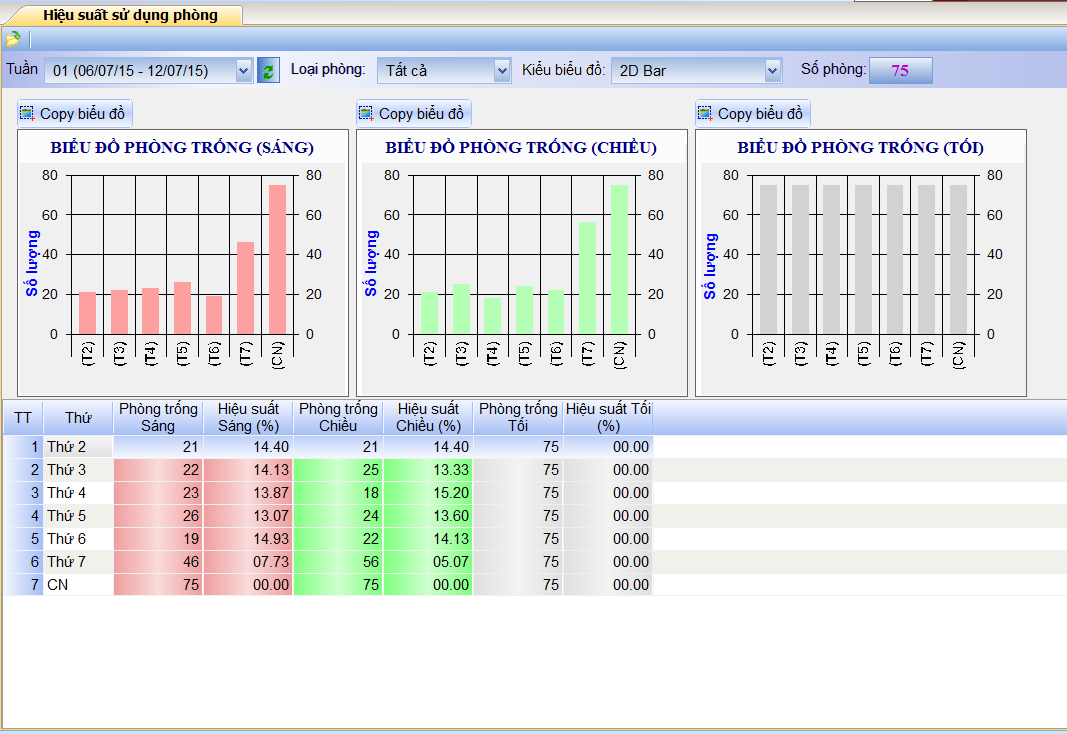
;
Đăng ký cho sinh viên
Mục đích
 .Việc đăng ký thời khóa biểu học tập cho một học kỳ đối với sinh viên có thể thực hiện bằng hai cách:
.Việc đăng ký thời khóa biểu học tập cho một học kỳ đối với sinh viên có thể thực hiện bằng hai cách:

 - Đăng ký qua trang web của trường: Tùy theo thời gian, điều kiện của mỗi sinh viên mà đăng ký thời khóa biểu cho riêng mình. Sinh viên tự đăng ký và chịu trách nhiệm với nội dung đăng ký của mình. Trong thời gian đăng ký, sinh viên có thể thay đổi lịch học, môn học, giáo viên giảng dạy… cho đến khi hết thời hạn đăng ký.
- Đăng ký qua trang web của trường: Tùy theo thời gian, điều kiện của mỗi sinh viên mà đăng ký thời khóa biểu cho riêng mình. Sinh viên tự đăng ký và chịu trách nhiệm với nội dung đăng ký của mình. Trong thời gian đăng ký, sinh viên có thể thay đổi lịch học, môn học, giáo viên giảng dạy… cho đến khi hết thời hạn đăng ký.

 - Đăng ký bằng phiếu trực tiếp tại phòng đào tạo: Có thể là đăng ký mới hoặc đăng ký bổ sung cho sinh viên. Vì sau khi đăng ký trên mạng, có thể có một số lớp không đủ điều kiện mở lớp nên phải hủy, dẫn đến lịch học của sinh viên thay đổi theo, buộc phải đăng ký bổ sung cho sinh viên, nhất là đối với các em có lớp bị hủy.
- Đăng ký bằng phiếu trực tiếp tại phòng đào tạo: Có thể là đăng ký mới hoặc đăng ký bổ sung cho sinh viên. Vì sau khi đăng ký trên mạng, có thể có một số lớp không đủ điều kiện mở lớp nên phải hủy, dẫn đến lịch học của sinh viên thay đổi theo, buộc phải đăng ký bổ sung cho sinh viên, nhất là đối với các em có lớp bị hủy.
 Vậy nên chức năng này hỗ trợ cán bộ phòng đào tạo đăng ký, sửa đổi thời khóa biểu cho sinh viên.
Vậy nên chức năng này hỗ trợ cán bộ phòng đào tạo đăng ký, sửa đổi thời khóa biểu cho sinh viên.
Các chức năng liên quan
 Khung chương trình đào tạo của Ngành đăng ký học..
Khung chương trình đào tạo của Ngành đăng ký học..
 Thời khóa biểu của học kỳ
Thời khóa biểu của học kỳ
Các chức năng chính
 + Đăng ký: Trong cửa sổ đăng ký như hình bên dưới.
+ Đăng ký: Trong cửa sổ đăng ký như hình bên dưới.
Lưới dữ liệu bên trái là danh sách các học phần có thể đăng ký trong học kỳ (Trên thanh công cụ). Những học phần đã đăng ký thành công sẽ được chọn trong cột “Đăng ký”. Cột cuối cùng là Điểm học phần đã học, dựa vào điểm có thể biết là đăng ký học lại, học cải thiện hay học mới.
 Danh sách lưới dữ liệu bên phải là lịch học của một học phần đã được chọn ở bên trái. Muốn chọn lịch học nào thì click vào cột “Chọn” của dòng đó. Nếu thỏa mãn điều kiện về:
Danh sách lưới dữ liệu bên phải là lịch học của một học phần đã được chọn ở bên trái. Muốn chọn lịch học nào thì click vào cột “Chọn” của dòng đó. Nếu thỏa mãn điều kiện về:

 o Học trước, song hành, tiên quyết.
o Học trước, song hành, tiên quyết.

 o Không trùng lịch học của bất kỳ học phần nào đã đăng ký.
o Không trùng lịch học của bất kỳ học phần nào đã đăng ký.

 o Không vượt quá số tín chỉ cho phép.
o Không vượt quá số tín chỉ cho phép.

 o Không vượt quá số lượng lớp học phần cho phép.
o Không vượt quá số lượng lớp học phần cho phép.

 -> thì sẽ được chấp nhận lịch học đó.
-> thì sẽ được chấp nhận lịch học đó.
 + In Thời khóa biểu: Sau khi đăng ký xong lịch học. Có thể in thời khóa biểu cho học kỳ tại đây.
+ In Thời khóa biểu: Sau khi đăng ký xong lịch học. Có thể in thời khóa biểu cho học kỳ tại đây.
Chú ý
 -Những học phần thay thế sẽ có màu Xanh, Các lớp học phần của những học phần này cũng đổi màu để dễ phân biệt.
-Những học phần thay thế sẽ có màu Xanh, Các lớp học phần của những học phần này cũng đổi màu để dễ phân biệt.
Đăng ký cho lớp sinh hoạt
Mục đích
 Nếu nhà trường chưa tổ chức được đăng ký học phần theo từng sinh viên. và đào tạo cứng theo lớp học phần (Giống như đào tạo theo hệ niên chế) ta có thể dùng chức năng này để chuyển danh sách học viên của một Lớp sinh hoạt sang Lớp học phần theo lựa chọn.
Nếu nhà trường chưa tổ chức được đăng ký học phần theo từng sinh viên. và đào tạo cứng theo lớp học phần (Giống như đào tạo theo hệ niên chế) ta có thể dùng chức năng này để chuyển danh sách học viên của một Lớp sinh hoạt sang Lớp học phần theo lựa chọn.
Các chức năng liên quan
 Khung chương trình đào tạo.
Khung chương trình đào tạo.
 Thời khóa biểu cho học kỳ.
Thời khóa biểu cho học kỳ.
Các chức năng chính
 + Đọc danh sách lớp sinh hoạt: Đọc danh sách các lớp sinh hoạt theo lựa chọn trên cây tổ chức.
+ Đọc danh sách lớp sinh hoạt: Đọc danh sách các lớp sinh hoạt theo lựa chọn trên cây tổ chức.
 + Tạo lớp học phần mới cho mỗi lớp sinh hoạt: Chức năng này sẽ tạo mới Lớp học phần và chuyển Lớp sinh hoạt được chọn bên trái sang những Lớp học phần được chọn bên phải. (Chưa có kế hoạch cho kỳ)
+ Tạo lớp học phần mới cho mỗi lớp sinh hoạt: Chức năng này sẽ tạo mới Lớp học phần và chuyển Lớp sinh hoạt được chọn bên trái sang những Lớp học phần được chọn bên phải. (Chưa có kế hoạch cho kỳ)
 + Chuyển một lớp sinh hoạt và lớp học phần đã có: Chức năng này thực hiện khi đã tạo kế hoạch và có lịch học cho từng lớp học phần. Chọn những Lớp sinh hoạt bên trái để chuyển vào Lớp học phần bên phải.
+ Chuyển một lớp sinh hoạt và lớp học phần đã có: Chức năng này thực hiện khi đã tạo kế hoạch và có lịch học cho từng lớp học phần. Chọn những Lớp sinh hoạt bên trái để chuyển vào Lớp học phần bên phải.
Quản lý đăng ký học phần
Mục đích
 Giúp cán bộ quản lý có cái nhìn tổng quan về việc sinh viên đăng ký học tại các lớp học phần. Xem số lượng quy định tối đa của một lớp học phần, số lượng đăng ký thực tế, từ đó có được số lượng lệch. Nếu số lượng lệch cao quá sẽ có kế hoạch hủy lớp hoặc chuyển sang một lớp học phần khác…Đồng thời qua đây có thể thấy được những giảng viên nào được sinh viên đăng ký học nhiều.
Giúp cán bộ quản lý có cái nhìn tổng quan về việc sinh viên đăng ký học tại các lớp học phần. Xem số lượng quy định tối đa của một lớp học phần, số lượng đăng ký thực tế, từ đó có được số lượng lệch. Nếu số lượng lệch cao quá sẽ có kế hoạch hủy lớp hoặc chuyển sang một lớp học phần khác…Đồng thời qua đây có thể thấy được những giảng viên nào được sinh viên đăng ký học nhiều.
Các chức năng liên quan
 Dữ liệu đăng ký: Đăng ký online và đăng ký trực tiếp
Dữ liệu đăng ký: Đăng ký online và đăng ký trực tiếp
Các chức năng chính
 + Đọc số liệu theo nhóm: Đọc thông tin các lớp học phần theo từng nhóm dựa vào kế hoạch và khóa trên thanh công cụ.
+ Đọc số liệu theo nhóm: Đọc thông tin các lớp học phần theo từng nhóm dựa vào kế hoạch và khóa trên thanh công cụ.
 + Đọc số liệu theo Học phần: Đọc thông tin các lớp học phần theo Học phần, phụ thuộc và khoa quản lý trên cây tổ chức. chức năng này mục đích xem kế hoạch của từng Khoa.
+ Đọc số liệu theo Học phần: Đọc thông tin các lớp học phần theo Học phần, phụ thuộc và khoa quản lý trên cây tổ chức. chức năng này mục đích xem kế hoạch của từng Khoa.
 + Xem tên lớp sinh hoạt đại diện: Lấy mã sinh viên đầu tiên trong lớp học phần để xác định lớp sinh hoạt. Chức năng này hữu ích khi lớp Học phần được chuyển hoàn toàn từ một lớp sinh hoạt.
+ Xem tên lớp sinh hoạt đại diện: Lấy mã sinh viên đầu tiên trong lớp học phần để xác định lớp sinh hoạt. Chức năng này hữu ích khi lớp Học phần được chuyển hoàn toàn từ một lớp sinh hoạt.
 + Xem chi tiết lớp học phần: Xem danh sách những sinh viên đăng ký học lớp học phần này. Tại đây, có thể xóa hoặc chuyển sinh viên trong lớp này sang lớp khác - Giải quyết cho những học phần đã mở lớp rồi, sinh viên đăng ký rồi, nhưng có sự thay đổi giảng viên, phòng học hay một yếu tố ngoại cảnh nào đó không thể giảng dạy được, nhưng cũng không thể hủy được vì sinh viên đã đăng ký ổn định, bỏ đi sẽ ảnh hưởng đến tổng số tín chỉ đăng ký của sinh viên, sẽ thay đổi thời khóa biểu của sinh viên. Vì vậy nhà trường thường thay thế học phần đó bằng một học phần khác thỏa mãn điều kiện ngoại cảnh, vậy nên chức năng này hỗ trợ điều đó (Khi chuyển một lớp học phần này thành lớp học phần khác sẽ kéo theo tất cả sinh viên đăng ký học phần cũ sẽ sang học phần mới, học phí đã nộp cho học phần cũ sẽ chuyển qua cho học phần mới)
+ Xem chi tiết lớp học phần: Xem danh sách những sinh viên đăng ký học lớp học phần này. Tại đây, có thể xóa hoặc chuyển sinh viên trong lớp này sang lớp khác - Giải quyết cho những học phần đã mở lớp rồi, sinh viên đăng ký rồi, nhưng có sự thay đổi giảng viên, phòng học hay một yếu tố ngoại cảnh nào đó không thể giảng dạy được, nhưng cũng không thể hủy được vì sinh viên đã đăng ký ổn định, bỏ đi sẽ ảnh hưởng đến tổng số tín chỉ đăng ký của sinh viên, sẽ thay đổi thời khóa biểu của sinh viên. Vì vậy nhà trường thường thay thế học phần đó bằng một học phần khác thỏa mãn điều kiện ngoại cảnh, vậy nên chức năng này hỗ trợ điều đó (Khi chuyển một lớp học phần này thành lớp học phần khác sẽ kéo theo tất cả sinh viên đăng ký học phần cũ sẽ sang học phần mới, học phí đã nộp cho học phần cũ sẽ chuyển qua cho học phần mới)
 + Xóa lớp học phần: Xóa lớp học phần theo lựa chọn của cột "Chọn". Xóa hẳn lớp học phần này ra khỏi học kỳ.
+ Xóa lớp học phần: Xóa lớp học phần theo lựa chọn của cột "Chọn". Xóa hẳn lớp học phần này ra khỏi học kỳ.
 + Chuyển lớp học phần vào danh sách hũy: Không xóa lớp học phần, mà chỉ chuyển vào danh sách Hũy. Mục đích là tách các lớp học phần Hũy sang một nơi khác, để lọc và in tất cả các học phần Hũy để thông báo cho sinh viên được biết.
+ Chuyển lớp học phần vào danh sách hũy: Không xóa lớp học phần, mà chỉ chuyển vào danh sách Hũy. Mục đích là tách các lớp học phần Hũy sang một nơi khác, để lọc và in tất cả các học phần Hũy để thông báo cho sinh viên được biết.
 + Chức năng lọc theo số lượng đăng ký (<=): Nhập số lượng đăng ký vào Ô nhập liệu. Kích nút lọc: sẽ lọc những lớp có số lượng đăng ký nhở hơn hoặc bằng (<=) số trong Ô nhập liệu. Mục đích để lọc nhanh các lớp có số lượng sinh viên đăng ký quá ít -> chọn Hũy/ xóa lớp học phần.
+ Chức năng lọc theo số lượng đăng ký (<=): Nhập số lượng đăng ký vào Ô nhập liệu. Kích nút lọc: sẽ lọc những lớp có số lượng đăng ký nhở hơn hoặc bằng (<=) số trong Ô nhập liệu. Mục đích để lọc nhanh các lớp có số lượng sinh viên đăng ký quá ít -> chọn Hũy/ xóa lớp học phần.
Chuyển đăng ký cho lớp HP
Mục đích
 Có những lớp học phần được duy trì tự kỳ trước sang kỳ sau, hoặc có những học phần yêu cầu các sinh viên cùng lớp (nhóm) ở kỳ trước học chung ở kỳ sau... Ta dùng chức năng này để sao chép (copy) danh sách lớp học phần từ kỳ trước sang kỳ sau.
Có những lớp học phần được duy trì tự kỳ trước sang kỳ sau, hoặc có những học phần yêu cầu các sinh viên cùng lớp (nhóm) ở kỳ trước học chung ở kỳ sau... Ta dùng chức năng này để sao chép (copy) danh sách lớp học phần từ kỳ trước sang kỳ sau.
Các chức năng liên quan
 Danh sách đăng ký học kỳ trước.
Danh sách đăng ký học kỳ trước.
 Kế hoạch học tập học kỳ này.
Kế hoạch học tập học kỳ này.
Các chức năng chính
 + Chọn kế hoạch kỳ trước trên thanh công cụ
+ Chọn kế hoạch kỳ trước trên thanh công cụ
 + Danh sách lớp học phần kỳ trước: Được lấy từ chức năng tiện ích nhanh của lớp học phần ( Màn hình chính -> Lớp HP - Bên góc trái dưới màn hình)
+ Danh sách lớp học phần kỳ trước: Được lấy từ chức năng tiện ích nhanh của lớp học phần ( Màn hình chính -> Lớp HP - Bên góc trái dưới màn hình)
 + Vào Menu Đăng ký -> Chuyển đăng ký cho lớp học phần.
+ Vào Menu Đăng ký -> Chuyển đăng ký cho lớp học phần.
 + Chọn kế hoạch cho học kỳ sau:
+ Chọn kế hoạch cho học kỳ sau:
 + Đọc danh sách học phần: Là các học phần được mở trong kỳ, click vào mỗi học phần để xem lớp học phần được mở trong kỳ.
+ Đọc danh sách học phần: Là các học phần được mở trong kỳ, click vào mỗi học phần để xem lớp học phần được mở trong kỳ.
 + Chuyển lớp học phần 1-1: Tức chuyển lớp học phần đang chọn bên trái -> sang lớp học phần đang chọn bên phải. Thực hiện chức năng này khi đã tạo lớp học phần trong học ký mới.
+ Chuyển lớp học phần 1-1: Tức chuyển lớp học phần đang chọn bên trái -> sang lớp học phần đang chọn bên phải. Thực hiện chức năng này khi đã tạo lớp học phần trong học ký mới.
 + Tạo lớp học phần và chuyển danh sách đăng ký: Khi chưa tạo lớp học phần cho học kỳ mới. thực hiện chức năng này để được Tạo lớp học phần và copy danh sách theo lựa chọn.
+ Tạo lớp học phần và chuyển danh sách đăng ký: Khi chưa tạo lớp học phần cho học kỳ mới. thực hiện chức năng này để được Tạo lớp học phần và copy danh sách theo lựa chọn.
Thống kê đăng ký theo nhóm
Mục đích
 Để cán bộ quản lý biết được số lượng đăng ký của từng học phần và số lượng phân bổ ở các nhóm.
Để cán bộ quản lý biết được số lượng đăng ký của từng học phần và số lượng phân bổ ở các nhóm.
Các chức năng liên quan
 Đăng ký học phần: Đăn ký online hoặc trực tiếp.
Đăng ký học phần: Đăn ký online hoặc trực tiếp.
Các chức năng chính
Thống kê đăng ký theo ngày
Mục đích
 Thống kê số lượng đăng ký theo từng ngày về số lượng sinh viên và số lượng đăng ký lớp học phần.
Thống kê số lượng đăng ký theo từng ngày về số lượng sinh viên và số lượng đăng ký lớp học phần.
Các chức năng liên quan
 Dữ liệu đăng ký: Đăng ký online hoặc trực tiếp.
Dữ liệu đăng ký: Đăng ký online hoặc trực tiếp.
Các chức năng chính
 + Cột: số sinh viên: Số lượng sinh viên đăng ký theo ngày phía trước.
+ Cột: số sinh viên: Số lượng sinh viên đăng ký theo ngày phía trước.
 + Cột: Đăng ký lần 1: Số lượng đăng ký lớp học phần để học lần 1.
+ Cột: Đăng ký lần 1: Số lượng đăng ký lớp học phần để học lần 1.
 + Cột: Học lại, cải thiện: Số lượng đăng ký lớp học phần để học lần lại hoặc cải thiện điểm.
+ Cột: Học lại, cải thiện: Số lượng đăng ký lớp học phần để học lần lại hoặc cải thiện điểm.
 + Để xem chi tiết những sinh viên nào đăng ký, và đăng ký học phần gì: Dupclick và từng Ô tương ứng để xem danh sách bên phải.
+ Để xem chi tiết những sinh viên nào đăng ký, và đăng ký học phần gì: Dupclick và từng Ô tương ứng để xem danh sách bên phải.
 + Tùy chọn: Học phần thường: Thống kê các học phần không phải học phần điều kiện (cập nhật trong Danh mục học phần)
+ Tùy chọn: Học phần thường: Thống kê các học phần không phải học phần điều kiện (cập nhật trong Danh mục học phần)
 + Tùy chọn: Học phần điều kiện: Thống kê các học phần là học phần điều kiện
+ Tùy chọn: Học phần điều kiện: Thống kê các học phần là học phần điều kiện
 .
.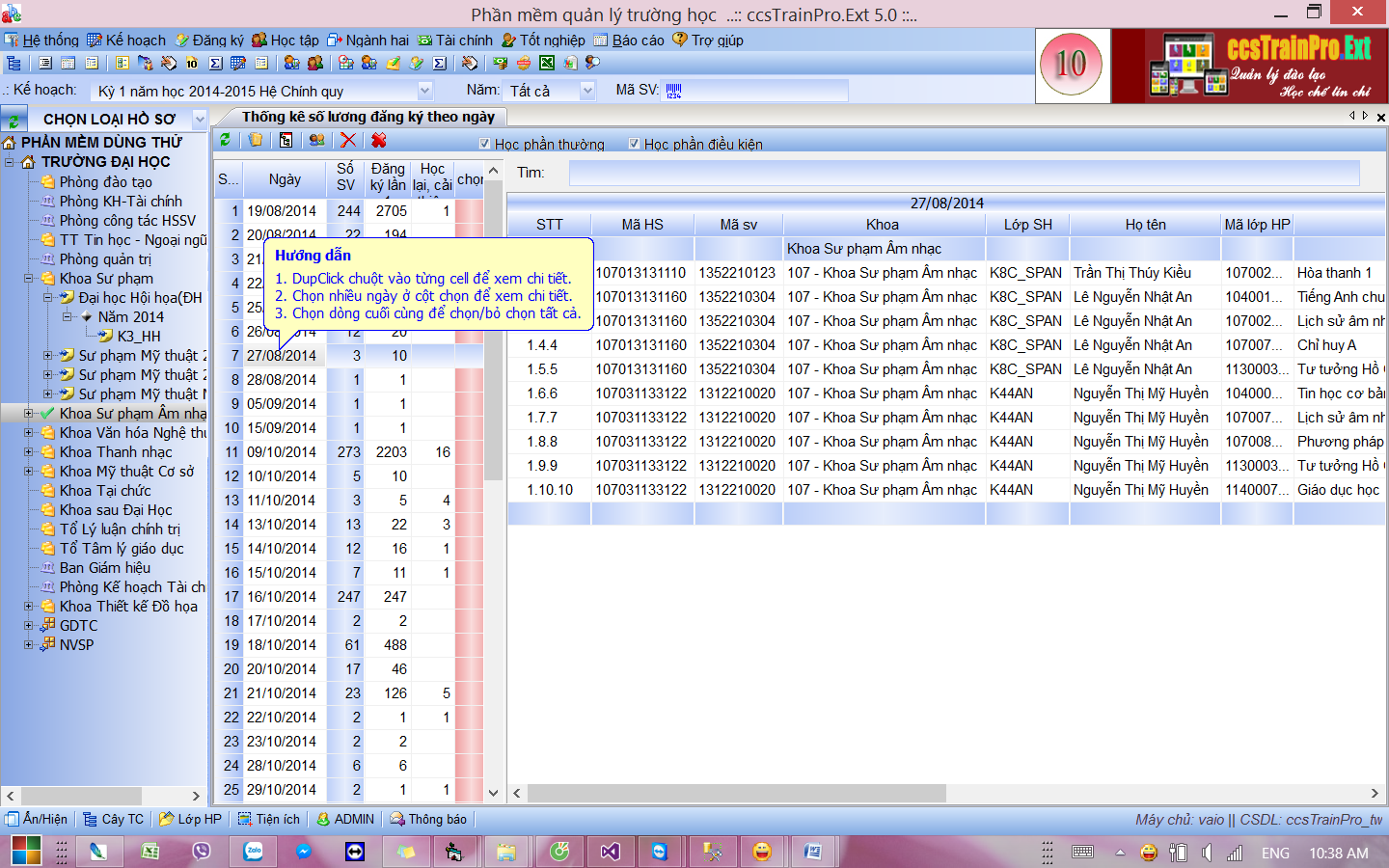
Trích lọc số tín chỉ đăng ký
Mục đích
 Thống kê và trích lọc những sinh viên đăng ký không đúng quy định.
Thống kê và trích lọc những sinh viên đăng ký không đúng quy định.
 Các quy định được lựa chọn trong phần tùy chọn:
Các quy định được lựa chọn trong phần tùy chọn:

 - Xét những sinh viên có điểm tích lũy <2.00 nhưng số lượng tín chỉ đăng ký trong kỳ >10 tín chỉ.
- Xét những sinh viên có điểm tích lũy <2.00 nhưng số lượng tín chỉ đăng ký trong kỳ >10 tín chỉ.

 - Quy định những sinh viên có điểm > điểm D (5.5) thì sẽ không được đăng ký học cải thiện. Chức năng "Xét điểm max>5.5" sẽ lọc ra danh sách này.
- Quy định những sinh viên có điểm > điểm D (5.5) thì sẽ không được đăng ký học cải thiện. Chức năng "Xét điểm max>5.5" sẽ lọc ra danh sách này.
Các chức năng liên quan
 Dữ liệu đăng ký: Đăng ký online hoặc trực tiếp.
Dữ liệu đăng ký: Đăng ký online hoặc trực tiếp.
Các chức năng chính
 + Lọc 1,2: Tùy theo lựa chọn sẽ lọc ra một kết quả bên dưới.
+ Lọc 1,2: Tùy theo lựa chọn sẽ lọc ra một kết quả bên dưới.
 + Lọc 3: Xét số lượng đăng ký: Đọc danh sách sinh viên theo vị trí con trỏ trên cây tổ chức, được sắp xếp theo lớp sinh hoạt, mục đích để in thời khóa biểu theo lớp sinh hoạt cho giáo viên chủ nhiệm phát cho lớp.
+ Lọc 3: Xét số lượng đăng ký: Đọc danh sách sinh viên theo vị trí con trỏ trên cây tổ chức, được sắp xếp theo lớp sinh hoạt, mục đích để in thời khóa biểu theo lớp sinh hoạt cho giáo viên chủ nhiệm phát cho lớp.
 Các sinh viên có số tín chỉ không có trong giới hạn “Số tín chỉ từ… đến ….” sẽ không hiện trong danh sách.
Các sinh viên có số tín chỉ không có trong giới hạn “Số tín chỉ từ… đến ….” sẽ không hiện trong danh sách.
 + Xóa đăng ký: Xóa lớp học phần mà sinh viên đã đăng ký theo lựa chọn trong cột "Chọn"
+ Xóa đăng ký: Xóa lớp học phần mà sinh viên đã đăng ký theo lựa chọn trong cột "Chọn"
 + Chuyển vào danh sách Hũy đăng ký: Chuyển đăng ký vào danh sách Hũy. Tai danh sách Hũy mình có thể lấy lại đăng ký đã Hũy.
+ Chuyển vào danh sách Hũy đăng ký: Chuyển đăng ký vào danh sách Hũy. Tai danh sách Hũy mình có thể lấy lại đăng ký đã Hũy.
 + In thời khóa biểu:
+ In thời khóa biểu:

 - Nếu muốn in một lớp thì xác định lớp cần in, sau đó chọn chức năng này.
- Nếu muốn in một lớp thì xác định lớp cần in, sau đó chọn chức năng này.

 - Nếu chỉ in một sinh viên thì xác định dòng sinh viên đó rồi chọn chức năng này.
- Nếu chỉ in một sinh viên thì xác định dòng sinh viên đó rồi chọn chức năng này.
Danh sách lớp học phần Hủy
Mục đích
 Liệt kê danh sách đã hũy theo Học phần, theo lớp sinh hoạt.
Liệt kê danh sách đã hũy theo Học phần, theo lớp sinh hoạt.
Các chức năng liên quan
 Dữ liệu Hũy đăng ký lấy từ các chức năng:
Dữ liệu Hũy đăng ký lấy từ các chức năng:
 Đăng ký cho một sinh viên, nếu xóa đăng ký sẽ được chuyển vào danh sách Hũy.
Đăng ký cho một sinh viên, nếu xóa đăng ký sẽ được chuyển vào danh sách Hũy.
 Quản lý đăng lý -> Hũy một lớp học phần
Quản lý đăng lý -> Hũy một lớp học phần
Các chức năng chính
Thống kê Hủy theo ngày
Mục đích
 Thống kê số lượng sinh viên đã hũy trong một học kỳ. tính tổng số lượng trong mỗi ngày
Thống kê số lượng sinh viên đã hũy trong một học kỳ. tính tổng số lượng trong mỗi ngày
Các chức năng liên quan
 Dữ liệu Hũy lớp học phần.
Dữ liệu Hũy lớp học phần.
Các chức năng chính
 Thao tác tương tự Thống kê đăng ký theo ngày
Thao tác tương tự Thống kê đăng ký theo ngày
Kế hoạch học tập lớp sinh hoạt
Mục đích
 Đối với mô hình đào tạo theo tín chỉ, việc quản lý lịch học của tất cả sinh viên trong lớp sinh hoạt thật không đơn giản vì mỗi sinh viên có một lịch học riêng, không ai giống ai. Để giáo viên chủ nhiệm thuận lợi cho việc quản lý, muốn tìm kiếm một sinh viên trong lớp mình quản lý đang học tại lớp học phần nào, phòng nào tại thời điểm cần thiết bằng cách sử dụng chức năng này.
Đối với mô hình đào tạo theo tín chỉ, việc quản lý lịch học của tất cả sinh viên trong lớp sinh hoạt thật không đơn giản vì mỗi sinh viên có một lịch học riêng, không ai giống ai. Để giáo viên chủ nhiệm thuận lợi cho việc quản lý, muốn tìm kiếm một sinh viên trong lớp mình quản lý đang học tại lớp học phần nào, phòng nào tại thời điểm cần thiết bằng cách sử dụng chức năng này.
Các chức năng liên quan
 Dữ liệu đăng ký của sinh viên.
Dữ liệu đăng ký của sinh viên.
Các chức năng chính
 Đọc danh sách: Chiều đứng là tên sinh viên, Chiều ngang là danh sách các học phần mà tất cả các sinh viên trong lớp có học. Trong mỗi cell là Mã lớp học phần của học phần trên tiêu đề tương ứng.
Đọc danh sách: Chiều đứng là tên sinh viên, Chiều ngang là danh sách các học phần mà tất cả các sinh viên trong lớp có học. Trong mỗi cell là Mã lớp học phần của học phần trên tiêu đề tương ứng.
Quản lý lớp học phần
Mục đích
 Quản lý tất cả các thông tin về tất cả các lớp học phần mở trong học kỳ như: Tên lớp học phần, giảng viên giảng dạy, lớp trưởng, lớp phó của lớp học phần.
Quản lý tất cả các thông tin về tất cả các lớp học phần mở trong học kỳ như: Tên lớp học phần, giảng viên giảng dạy, lớp trưởng, lớp phó của lớp học phần.
Các chức năng liên quan
 Kế hoạch mở lớp học phần.
Kế hoạch mở lớp học phần.
Các chức năng chính
 + Mở danh sách lớp học phần: Mở danh sách tất cả các lớp học phần theo kế hoạch và khóa trên thanh công cụ. Nếu chỉ mở những lớp học phần của một học phần nào đó thì chọn “Tên học phần” bên góc trên bên phải.
+ Mở danh sách lớp học phần: Mở danh sách tất cả các lớp học phần theo kế hoạch và khóa trên thanh công cụ. Nếu chỉ mở những lớp học phần của một học phần nào đó thì chọn “Tên học phần” bên góc trên bên phải.
 + Cập nhật tên lớp: Tên lớp học phần người dùng có thể nhập vào theo nhu cầu của mình. Tuy nhiên, phần mềm hỗ trợ tạo lớp học phần tự động bằng chức năng này. Lớp học phần tự động sẽ là: Viết tắt tên học phần + Năm học + mã nhóm
+ Cập nhật tên lớp: Tên lớp học phần người dùng có thể nhập vào theo nhu cầu của mình. Tuy nhiên, phần mềm hỗ trợ tạo lớp học phần tự động bằng chức năng này. Lớp học phần tự động sẽ là: Viết tắt tên học phần + Năm học + mã nhóm
 + Nhập điểm lớp học phần: Tại đây, người sử dụng có thể tham chiếu đến chức năng Nhập điểm để nhập điểm cho lớp.
+ Nhập điểm lớp học phần: Tại đây, người sử dụng có thể tham chiếu đến chức năng Nhập điểm để nhập điểm cho lớp.
 + Danh sách lớp học phần: Để xem chi tiết danh sách sinh viên trong lớp.
+ Danh sách lớp học phần: Để xem chi tiết danh sách sinh viên trong lớp.
 + Tùy chọn in danh sách: Các lựa chọn cho việc in danh sách như: Ghi chú học phí, ghi chú tên lớp sinh hoạt…
+ Tùy chọn in danh sách: Các lựa chọn cho việc in danh sách như: Ghi chú học phí, ghi chú tên lớp sinh hoạt…
 + In danh sách thi: In danh sách thi, kiểm tra cho lớp học phần này
+ In danh sách thi: In danh sách thi, kiểm tra cho lớp học phần này
 + In danh sách điểm danh: In danh sách điểm danh cho giáo viên giảng dạy để theo dõi.
+ In danh sách điểm danh: In danh sách điểm danh cho giáo viên giảng dạy để theo dõi.
 + Danh sách nợ học phí: Xem danh sách nợ học phí học phần này..
+ Danh sách nợ học phí: Xem danh sách nợ học phí học phần này..
Quản lý tổ chức thi chung
Mục đích
 Lên kế hoạch tổ chức thi chung cho nhiều học phần trong một đợt thi, Mỗi cột điểm có thể tổ chức một kỳ thi. Trong một kỳ thi có thể chia làm nhiều đợt
Lên kế hoạch tổ chức thi chung cho nhiều học phần trong một đợt thi, Mỗi cột điểm có thể tổ chức một kỳ thi. Trong một kỳ thi có thể chia làm nhiều đợt
Các chức năng liên quan
 Hệ thống -> Danh mục phòng học: Định nghĩa phòng và số lượng ghế học, ghế thi.
Hệ thống -> Danh mục phòng học: Định nghĩa phòng và số lượng ghế học, ghế thi.
 Kế hoạch lớp học phần.
Kế hoạch lớp học phần.
 - Kế hoạch tổ chức thi.
- Kế hoạch tổ chức thi.
 - Danh sách cán bộ coi thi.
- Danh sách cán bộ coi thi.
 - Bố trí phòng thi.
- Bố trí phòng thi.
 - Bố trí cán bộ coi thi.
- Bố trí cán bộ coi thi.
 - Danh sách phòng thi.
- Danh sách phòng thi.
 - Lịch cán bộ coi thi.
- Lịch cán bộ coi thi.
 - Thống kê phòng thi
- Thống kê phòng thi
 - Thống kê cán bộ coi thi.
- Thống kê cán bộ coi thi.
Giao diện
 Thống kê số lượng trong phòng thi
Thống kê số lượng trong phòng thi
--- Kế hoạch tổ chức thi
Mục đích
 Lên kế hoạch tổ chức thi chung cho nhiều học phần trong một đợt thi, Mỗi cột điểm có thể tổ chức một kỳ thi. Trong một kỳ thi có thể chia làm nhiều đợt
Lên kế hoạch tổ chức thi chung cho nhiều học phần trong một đợt thi, Mỗi cột điểm có thể tổ chức một kỳ thi. Trong một kỳ thi có thể chia làm nhiều đợt
Các chức năng liên quan
 Hệ thống -> Danh mục phòng học: Định nghĩa phòng và số lượng ghế học, ghế thi.
Hệ thống -> Danh mục phòng học: Định nghĩa phòng và số lượng ghế học, ghế thi.
 Kế hoạch lớp học phần.
Kế hoạch lớp học phần.
Các chức năng chính
 + Tạo mới lịch thi cho học kỳ: Bắt đầu tổ chức thi cho một cột điểm nào đó. Cần tạo mới lịch thi. Chức năng này sao chép toàn bộ dữ liệu đăng ký học phần của học kỳ vào dữ liệu xếp lịch. Mật định ban đầu khi tạo mới tất cả được thi vào đợt 1. Nếu tổ chức nhiều đợt thi thì có thể sửa lại.
+ Tạo mới lịch thi cho học kỳ: Bắt đầu tổ chức thi cho một cột điểm nào đó. Cần tạo mới lịch thi. Chức năng này sao chép toàn bộ dữ liệu đăng ký học phần của học kỳ vào dữ liệu xếp lịch. Mật định ban đầu khi tạo mới tất cả được thi vào đợt 1. Nếu tổ chức nhiều đợt thi thì có thể sửa lại.
 + Đọc danh sách học phần: Xem danh sách học phần có tổ chức học trong kỳ. Xem kế hoạch thi (Học phần nào thi vào đợt nào)
+ Đọc danh sách học phần: Xem danh sách học phần có tổ chức học trong kỳ. Xem kế hoạch thi (Học phần nào thi vào đợt nào)
 + Xoá xếp lịch đã chọn: Để xoá các học phần đã bố trí vào đợt thi. Ta chọn các học phần cần xoá tại cột “Xoá xếp lịch thi” sau đó chọn chức năng này.
+ Xoá xếp lịch đã chọn: Để xoá các học phần đã bố trí vào đợt thi. Ta chọn các học phần cần xoá tại cột “Xoá xếp lịch thi” sau đó chọn chức năng này.
 + Lưu học phần xếp lịch: Chọn Đợt thi, chọn cột “Xếp lịch thi” và chọn chức năng này để lên kế hoạch tổ chức thi cho học phần theo đợt đã chọn.
+ Lưu học phần xếp lịch: Chọn Đợt thi, chọn cột “Xếp lịch thi” và chọn chức năng này để lên kế hoạch tổ chức thi cho học phần theo đợt đã chọn.
 + Chọn tất cả: Chú ý chọn cột cần chọn trước khi thực hiện chức năng này
+ Chọn tất cả: Chú ý chọn cột cần chọn trước khi thực hiện chức năng này
 + Không chọn tất cả: Chú ý chọn cột cần bỏ chọn trước khi thực hiện chức năng này
+ Không chọn tất cả: Chú ý chọn cột cần bỏ chọn trước khi thực hiện chức năng này
--- Danh sách cán bộ coi thi
Mục đích
 Chọn một số cán bộ bố trí coi thi trong từng đợt.
Chọn một số cán bộ bố trí coi thi trong từng đợt.
Các chức năng liên quan
 Hệ thống -> Danh mục phòng học: Định nghĩa phòng và số lượng ghế học, ghế thi.
Hệ thống -> Danh mục phòng học: Định nghĩa phòng và số lượng ghế học, ghế thi.
 Kế hoạch lớp học phần.
Kế hoạch lớp học phần.
Các chức năng chính
 Danh sách cán bộ được sắp xếp theo Phòng/Ban/Khoa. Muốn chọn hết cả Khoa thì ckeck tại dòng Khoa (màu vàng)
Danh sách cán bộ được sắp xếp theo Phòng/Ban/Khoa. Muốn chọn hết cả Khoa thì ckeck tại dòng Khoa (màu vàng)
 Chọn từng Cán bộ coi thị tại cột "Xếp coi thi" -> Chọn "Lưu Cán bộ coi thi"
Chọn từng Cán bộ coi thị tại cột "Xếp coi thi" -> Chọn "Lưu Cán bộ coi thi"
--- Bố trí phòng thi
Mục đích
 Bố trí mỗi học phần (gồm nhiều lớp học phần) vào nhiều phòng thi. Kiểm tra trùng lịch thi, in danh sách thi, danh sách đối chiều phách, danh sách vào điểm.
Bố trí mỗi học phần (gồm nhiều lớp học phần) vào nhiều phòng thi. Kiểm tra trùng lịch thi, in danh sách thi, danh sách đối chiều phách, danh sách vào điểm.
Các chức năng liên quan
 Hệ thống -> Danh mục phòng học: Định nghĩa phòng và số lượng ghế học, ghế thi.
Hệ thống -> Danh mục phòng học: Định nghĩa phòng và số lượng ghế học, ghế thi.
 Kế hoạch lớp học phần, Kế hoạch tổ chức thi, Cán bộ coi thi.
Kế hoạch lớp học phần, Kế hoạch tổ chức thi, Cán bộ coi thi.
Các chức năng chính
 + Đọc dữ liệu: Đọc danh sách học phần tổ chức thi torng đợt đã chọn + Số lượng bố trí ở các phòng thi.
+ Đọc dữ liệu: Đọc danh sách học phần tổ chức thi torng đợt đã chọn + Số lượng bố trí ở các phòng thi.
 + Đọc bố trí: Đọc số lượng bố trí ở các phòng thi
+ Đọc bố trí: Đọc số lượng bố trí ở các phòng thi
 + Định nghĩ buổi thi . Để thuận tiện cho việc bố trí ngày thi, ca thi. Thay vì phải chọn ngày, chọn ca. Định nghĩa mỗi ngày có 4 ca, sáng 2 ca, chiều 2 ca.
+ Định nghĩ buổi thi . Để thuận tiện cho việc bố trí ngày thi, ca thi. Thay vì phải chọn ngày, chọn ca. Định nghĩa mỗi ngày có 4 ca, sáng 2 ca, chiều 2 ca.

 Ví dụ:
Ví dụ:

 Ngày 01/09/2014 thi ca 1: được định nghĩa = 1.1
Ngày 01/09/2014 thi ca 1: được định nghĩa = 1.1

 Ngày 01/09/2014 thi ca 2: được định nghĩa = 1.2
Ngày 01/09/2014 thi ca 2: được định nghĩa = 1.2

 Ngày 01/09/2014 thi ca 3: được định nghĩa = 1.3
Ngày 01/09/2014 thi ca 3: được định nghĩa = 1.3

 Ngày 01/09/2014 thi ca 4: được định nghĩa = 1.4
Ngày 01/09/2014 thi ca 4: được định nghĩa = 1.4
 Thao tác định nghĩa buổi thi:
Thao tác định nghĩa buổi thi:

 1. Tại dòng đầu tiên, cột Ngày thi: Chọn ngày bắt đầu cho kỳ thi. (vd: 01/07/2014)
1. Tại dòng đầu tiên, cột Ngày thi: Chọn ngày bắt đầu cho kỳ thi. (vd: 01/07/2014)

 2. Đặt trỏ ngay ngày đầu tiên -> chọn “Phát sinh ngày” -> Nhập số ngày tổ chức thi trong đợt. (Nếu có tổ chức thi trong 2 ngày Thứ 7, Chủ nhật thì chọn thêm vào, Mật định ko tổ chức thi 2 ngày đó)
2. Đặt trỏ ngay ngày đầu tiên -> chọn “Phát sinh ngày” -> Nhập số ngày tổ chức thi trong đợt. (Nếu có tổ chức thi trong 2 ngày Thứ 7, Chủ nhật thì chọn thêm vào, Mật định ko tổ chức thi 2 ngày đó)

 3. Kích “Phát sinh buổi thi”: để định nghĩa buổi tương ứng với ngày: ví dụ ngày 01/07/14 định nghĩa buổi thi =1. Nếu không muốn phát sinh tự động người dùng có thể gõ trực tiếp tạo cột “Định nghĩa buổi thi”
3. Kích “Phát sinh buổi thi”: để định nghĩa buổi tương ứng với ngày: ví dụ ngày 01/07/14 định nghĩa buổi thi =1. Nếu không muốn phát sinh tự động người dùng có thể gõ trực tiếp tạo cột “Định nghĩa buổi thi”

 4. Kích “Lưu” để lưu lại định nghĩa buổi thi
4. Kích “Lưu” để lưu lại định nghĩa buổi thi

 5. Xoá: Xoá hết định nghĩa để định nghĩa lại: Nếu đã tổ chức thi rồi không nên xoá định nghĩa này
5. Xoá: Xoá hết định nghĩa để định nghĩa lại: Nếu đã tổ chức thi rồi không nên xoá định nghĩa này
 + Cập nhật buổi thi: Căn cứ vào tính chất các học phần có trong mỗi khoa, các học phần đặt thù, các học phần thay thế .... cán bộ lập lịch nhập buổi thi đã định nghĩa vào cột “Buổi thi”
+ Cập nhật buổi thi: Căn cứ vào tính chất các học phần có trong mỗi khoa, các học phần đặt thù, các học phần thay thế .... cán bộ lập lịch nhập buổi thi đã định nghĩa vào cột “Buổi thi”
 + Copy thêm một dòng. Mật định mỗi học phần được bố trí trên 01 dòng và được bố trí thi và một buổi thi. Đối với các học phần có số lượng sinh viên nhiều. Cần chia ra làm nhiều buổi thi thì dùng chức năng này.
+ Copy thêm một dòng. Mật định mỗi học phần được bố trí trên 01 dòng và được bố trí thi và một buổi thi. Đối với các học phần có số lượng sinh viên nhiều. Cần chia ra làm nhiều buổi thi thì dùng chức năng này.
 + Bố trí phòng từ ô chọn: Rải số lượng sinh viên tại cột phòng đang chọn theo số lượng ghế cho phép tại mỗi phòng (Số lượng tại dòng 02 mỗi phòng). Việc bố trí không được kiểm tra trùng phòng. Hoặc bạn có thể gõ trực tiếp số lượng vào mỗi ô tương ứng Học phần –Phòng.
+ Bố trí phòng từ ô chọn: Rải số lượng sinh viên tại cột phòng đang chọn theo số lượng ghế cho phép tại mỗi phòng (Số lượng tại dòng 02 mỗi phòng). Việc bố trí không được kiểm tra trùng phòng. Hoặc bạn có thể gõ trực tiếp số lượng vào mỗi ô tương ứng Học phần –Phòng.
 + Bố trí phòng tự động (Đã chọn): Bố trí tự động các học phần đã chọn tại cột “Chọn”. Việc bố trí này được kiểm tra trùng phòng, đảm bảo mỗi phòng thi tại mỗi ca thi chỉ một học phần được thi.
+ Bố trí phòng tự động (Đã chọn): Bố trí tự động các học phần đã chọn tại cột “Chọn”. Việc bố trí này được kiểm tra trùng phòng, đảm bảo mỗi phòng thi tại mỗi ca thi chỉ một học phần được thi.
 + Bố trí phòng tự động (Tất cả): Bố trí lại tất cả các học phần có trong đợt thi này. Bố trí có kiểm tra trùng phòng.
+ Bố trí phòng tự động (Tất cả): Bố trí lại tất cả các học phần có trong đợt thi này. Bố trí có kiểm tra trùng phòng.

 Chú ý: Việc bố trí phòng thi chỉ thực hiện khi đã xác định “Buổi thi”
Chú ý: Việc bố trí phòng thi chỉ thực hiện khi đã xác định “Buổi thi”
 + Xoá bố trí phòng (Đã chọn): Xoá bố trí phòng thi các học phần đang chọn tại cột “Chọn”
+ Xoá bố trí phòng (Đã chọn): Xoá bố trí phòng thi các học phần đang chọn tại cột “Chọn”
 + Xoá bố trí phòng (Tất cả): Xoá tất cả bố trị phòng thi của đợt này.
+ Xoá bố trí phòng (Tất cả): Xoá tất cả bố trị phòng thi của đợt này.
 + Lưu xếp lịch thi: Lưu lại số lượng bố trí tại mỗi phòng của mỗi học phần.
+ Lưu xếp lịch thi: Lưu lại số lượng bố trí tại mỗi phòng của mỗi học phần.
 + Đồng bộ dự liệu phòng: Đưa danh sách sinh viên vào phòng thi theo số lượng đã bố trí. Đồng thời sẽ phát sinh số báo dah và số phách theo lưu chọn bên trên.
+ Đồng bộ dự liệu phòng: Đưa danh sách sinh viên vào phòng thi theo số lượng đã bố trí. Đồng thời sẽ phát sinh số báo dah và số phách theo lưu chọn bên trên.

 - Nếu không có số báo danh, Phần mềm mật định lấy mã sinh viên làm SBD.
- Nếu không có số báo danh, Phần mềm mật định lấy mã sinh viên làm SBD.

 - Mỗi học phần số báo danh sách đầu lại từ 01, phát sinh theo thông tin bên trên.
- Mỗi học phần số báo danh sách đầu lại từ 01, phát sinh theo thông tin bên trên.

 - Nếu không rọc phách không cần phát sinh số phách.
- Nếu không rọc phách không cần phát sinh số phách.

 - Số Phách sẽ phát sinh ngẫu nhiên theo đoạn, Số đoạn được quản trị quy định trong chức năng “Tuỳ chọn hệ thống”
- Số Phách sẽ phát sinh ngẫu nhiên theo đoạn, Số đoạn được quản trị quy định trong chức năng “Tuỳ chọn hệ thống”
 + Kiểm tra trùng lịch: Kiểm tra và báo phòng nào có sinh viên bị trùng lịch thi, số lượng bao nhiêu sv bị trùng. Từ dữ liệu trùng cán bộ xếp lịch cân nhắt bố trí lại buổi thi khác để tránh bị trùng lịch.
+ Kiểm tra trùng lịch: Kiểm tra và báo phòng nào có sinh viên bị trùng lịch thi, số lượng bao nhiêu sv bị trùng. Từ dữ liệu trùng cán bộ xếp lịch cân nhắt bố trí lại buổi thi khác để tránh bị trùng lịch.
 + Ẩn các phòng không xếp lịch: Khi in kế hoạch thi cho một khoa thường có nhiều phòng mà khoa không bố trí thi. Chức năng này cho phép ẩn đi các phòng trống đó để in.
+ Ẩn các phòng không xếp lịch: Khi in kế hoạch thi cho một khoa thường có nhiều phòng mà khoa không bố trí thi. Chức năng này cho phép ẩn đi các phòng trống đó để in.
 + Xem danh sách phòng thi: Kích để xem
+ Xem danh sách phòng thi: Kích để xem
--- Bố trí cán bộ coi thi
Mục đích
 Bố trí tự động cán bộ coi thi tại các phòng thi đã bố trí danh sách.
Bố trí tự động cán bộ coi thi tại các phòng thi đã bố trí danh sách.
Các chức năng liên quan
 Kế hoạch tổ chức thi.
Kế hoạch tổ chức thi.
 Danh sách cán bộ coi thi.
Danh sách cán bộ coi thi.
 Bố trí phòng thi.
Bố trí phòng thi.
Các chức năng chính
 + Đọc dữ liệu: Đọc thông tin về học phần, phòng thi, cán bộ coi thi theo cây tổ chức
+ Đọc dữ liệu: Đọc thông tin về học phần, phòng thi, cán bộ coi thi theo cây tổ chức
 + Xem bố trí cán bộ: Đọc thông tin về cán bộ coi thi theo danh mục học phần đã có sẳn trên lưới.
+ Xem bố trí cán bộ: Đọc thông tin về cán bộ coi thi theo danh mục học phần đã có sẳn trên lưới.
 + Bố trí cán bộ tự động (Đã chọn): Tự động bố trí cán bộ theo "Danh sách cán bộ" đã chọn ở chức năng trước vào coi thi cho các học phần đã chọn ở cột "Chọn"
+ Bố trí cán bộ tự động (Đã chọn): Tự động bố trí cán bộ theo "Danh sách cán bộ" đã chọn ở chức năng trước vào coi thi cho các học phần đã chọn ở cột "Chọn"
 + Bố trí cán bộ tự động (Tất cả): Tự động cho tất cả các học phần có trên lưới dữ liệu
+ Bố trí cán bộ tự động (Tất cả): Tự động cho tất cả các học phần có trên lưới dữ liệu
 + Xóa bố trí cán bộ (Đã chọn): Xóa bộ trí các học phần được chọn ở cột "Chọn"
+ Xóa bố trí cán bộ (Đã chọn): Xóa bộ trí các học phần được chọn ở cột "Chọn"
 + Xóa bố trí cán bộ (Tất cả): Xóa tất cả
+ Xóa bố trí cán bộ (Tất cả): Xóa tất cả
Chú ý
 -Cần bố thực hiện các bước trong "Chức năng liên quan" trước khi thực hiện chức năng này.
-Cần bố thực hiện các bước trong "Chức năng liên quan" trước khi thực hiện chức năng này.
--- Danh sách phòng thi
Mục đích
 Kiểm tra từng phòng thi, xử lý lịch trùng, in danh sách thi, danh sách phách.
Kiểm tra từng phòng thi, xử lý lịch trùng, in danh sách thi, danh sách phách.
Các chức năng liên quan
 Hệ thống -> Danh mục phòng học: Định nghĩa phòng và số lượng ghế học, ghế thi.
Hệ thống -> Danh mục phòng học: Định nghĩa phòng và số lượng ghế học, ghế thi.
 Kế hoạch lớp học phần, Kế hoạch tổ chức thi, Cán bộ coi thi, Bố trí phòng thi.
Kế hoạch lớp học phần, Kế hoạch tổ chức thi, Cán bộ coi thi, Bố trí phòng thi.
Các chức năng chính
 Xác định một ô (Học phần – Phòng – có bố trí số lượng) trong chức năng: "Bố trí phòng thi"
Xác định một ô (Học phần – Phòng – có bố trí số lượng) trong chức năng: "Bố trí phòng thi"
 Hoặc vào menu Học tập - > Quản lý tổ chức thi chung ->Danh sách phòng thi để xem danh sách phòng thi. Tại đay cũng có thể in danh sách thi, danh sách phách, danh sách chấm điểm.
Hoặc vào menu Học tập - > Quản lý tổ chức thi chung ->Danh sách phòng thi để xem danh sách phòng thi. Tại đay cũng có thể in danh sách thi, danh sách phách, danh sách chấm điểm.

 - Chú ý chỉ xem được danh sách phòng thi sau khi “Đồng bộ dữ liệu phòng”
- Chú ý chỉ xem được danh sách phòng thi sau khi “Đồng bộ dữ liệu phòng”

 - Những sinh viên có màu HỒNG tại cột Họ và tên là những sinh viên có lịch thi bị trùng. Rà chuột lại những ô này sẽ thấy thông báo trùng lịch.
- Những sinh viên có màu HỒNG tại cột Họ và tên là những sinh viên có lịch thi bị trùng. Rà chuột lại những ô này sẽ thấy thông báo trùng lịch.
Chọn “Xem lịch thi” để xem cụ thể bị trùng với học phần nào để có hướng xử lý.
+ In danh sách phòng thi: In những học phần có chọn tại cột “Chọn”. Các danh sách sẽ được in trực tiếp ra giấy, không view (nếu muốn xem mẫu trước có thể xem tại chức năng: Xem danh sách phòng thi.)
+ In danh sách phòng thi - Điểm:
+ In danh sách phòng - phách:
+ In danh sách Phách - điểm:
Nhập điểm theo phòng, túi:
 Tuỳ theo quy định của Admin trong hệ thống: Nhập điểm theo số báo danh hay theo số phách. Trong chức năng nhập điểm sẽ hiện thi danh sách tăng dần theo số báo danh hoặc số phách.
Tuỳ theo quy định của Admin trong hệ thống: Nhập điểm theo số báo danh hay theo số phách. Trong chức năng nhập điểm sẽ hiện thi danh sách tăng dần theo số báo danh hoặc số phách.

Khác với nhập điểm theo lớp học phần. Phần điểm theo phòng thi yêu cầu khoá điểm theo học phần. Tức là phải nhập điểm xong tất cả các phòng thi của học phần rồi mới được khoá. Sau khi khoá cột điểm sẽ không được nhập điểm tại tất cả các phòng của học phần đó.
--- Lịch cán bộ coi thi
--- Thống kê phòng thi
Mục đích
 Lên kế hoạch tổ chức thi chung cho nhiều học phần trong một đợt thi, Mỗi cột điểm có thể tổ chức một kỳ thi. Trong một kỳ thi có thể chia làm nhiều đợt.
Lên kế hoạch tổ chức thi chung cho nhiều học phần trong một đợt thi, Mỗi cột điểm có thể tổ chức một kỳ thi. Trong một kỳ thi có thể chia làm nhiều đợt.
Các chức năng liên quan
 Hệ thống -> Danh mục phòng học: Định nghĩa phòng và số lượng ghế học, ghế thi.
Hệ thống -> Danh mục phòng học: Định nghĩa phòng và số lượng ghế học, ghế thi.
 Kế hoạch lớp học phần.
Kế hoạch lớp học phần.
Các chức năng chính
 Mục đích: liệt kê các phòng đã xếp lịch và phòng trống ở các ca thi. Giúp cán bộ lập lịch có kế hoạch xếp tiếp.
Mục đích: liệt kê các phòng đã xếp lịch và phòng trống ở các ca thi. Giúp cán bộ lập lịch có kế hoạch xếp tiếp.
 Có chức năng kiểm tra trùng và báo số học phần thi trong một phòng một ca. Nếu >1 học phần thi trong một phòng một ca sẽ hiển thị màu xanh để dễ nhận biết.
Có chức năng kiểm tra trùng và báo số học phần thi trong một phòng một ca. Nếu >1 học phần thi trong một phòng một ca sẽ hiển thị màu xanh để dễ nhận biết.
--- Thống kê cán bộ coi thi
Mục đích
 Thông kê số buổi coi thi của cán bộ.
Thông kê số buổi coi thi của cán bộ.
Các chức năng liên quan
 Bố trí cán bộ coi thi.
Bố trí cán bộ coi thi.
Các chức năng chính
Bàn giao bảng điểm
Mục đích
 Quản lý việc nộp bảng điểm về Phòng đào tạo/Khoa của giảng viên tham gia giảng dạy.
Quản lý việc nộp bảng điểm về Phòng đào tạo/Khoa của giảng viên tham gia giảng dạy.
 Nên chọn in danh sách thi "Có in mã vạch" để đọc mã vạch lấy mã lớp học phần.
Nên chọn in danh sách thi "Có in mã vạch" để đọc mã vạch lấy mã lớp học phần.
Các chức năng liên quan
 Kết quả bàng giao bảng điểm được hiển thị trong chức năng: Menu Học tập -> Quản lý nhập điểm.
Kết quả bàng giao bảng điểm được hiển thị trong chức năng: Menu Học tập -> Quản lý nhập điểm.
 Kế hoạch phân bổ giảng viên giảng dạy trong kế hoạch đào tạo
Kế hoạch phân bổ giảng viên giảng dạy trong kế hoạch đào tạo
Các chức năng chính
Nhận bảng điểm từ giảng viên..
 + Nhập mã lớp học phần và enter hoặc đọc mã vạch từ máy đọc mã vạch để nhập bảng điểm lớp học phần đó.
+ Nhập mã lớp học phần và enter hoặc đọc mã vạch từ máy đọc mã vạch để nhập bảng điểm lớp học phần đó.
 + Chọn giảng viên -> Check vào cột "Giao điểm".
+ Chọn giảng viên -> Check vào cột "Giao điểm".
 + Có thể nhận nhiều bảng điểm hoặc tất cả bảng điểm của nhiều lớp học phần cùng 1 lần bằng cách chọn tất cả.
+ Có thể nhận nhiều bảng điểm hoặc tất cả bảng điểm của nhiều lớp học phần cùng 1 lần bằng cách chọn tất cả.
 + Chọn "Loại bảng điểm" để chỉ xuất hiện bảng điểm loại đã chọn: (Ví dụ: đợt nhận điểm "GK" -> Chỉ cần chọn loại điểm "GK" để không xuất hiện dòng "THI",)
+ Chọn "Loại bảng điểm" để chỉ xuất hiện bảng điểm loại đã chọn: (Ví dụ: đợt nhận điểm "GK" -> Chỉ cần chọn loại điểm "GK" để không xuất hiện dòng "THI",)
Cho giảng viên mượn bảng điểm
 Tương tự thao tác như nhận bảng điểm, nhưng cho mượn thì dữ liệu nhận bảng điểm sẽ xóa đi.
Tương tự thao tác như nhận bảng điểm, nhưng cho mượn thì dữ liệu nhận bảng điểm sẽ xóa đi.
In chứng từ NHẬN/MƯỢN bảng điểm
Quản lý nhập điểm
Mục đích
 Cho người quản lý có cái nhìn tổng quan về việc nhập điểm, điều khiển việc nhập điểm của toàn trường.
Cho người quản lý có cái nhìn tổng quan về việc nhập điểm, điều khiển việc nhập điểm của toàn trường.

 - Đã nhập điểm hay chưa?
- Đã nhập điểm hay chưa?

 - Đã nộp bảng điểm hay chưa?
- Đã nộp bảng điểm hay chưa?

 - Đã khóa điểm hay chưa. Khóa khi nào, ai là người khóa điểm học phần.
- Đã khóa điểm hay chưa. Khóa khi nào, ai là người khóa điểm học phần.

 - Giai đoạn này được nhập điểm hay không?
- Giai đoạn này được nhập điểm hay không?

 - Những nhóm cán bộ nào được nhập điểm, những nhóm nào không được?
- Những nhóm cán bộ nào được nhập điểm, những nhóm nào không được?
Các chức năng liên quan
 Nhập điểm theo lớp sinh hoạt, lớp học phần.
Nhập điểm theo lớp sinh hoạt, lớp học phần.
 Nhập điểm online trên công thông tin ccsTrainPro.Ext.
Nhập điểm online trên công thông tin ccsTrainPro.Ext.
Các chức năng chính
 Do môn hình quản lý của phần mềm là nhập điểm 02 nơi: Phòng đào tạo (PĐT) và Khoa. Nên thao tác khóa cột điểm cũng chia thành 02 chức năng khóa điểm. Có thể dùng một học phần nhưng có thể khóa một nơi. một nơi vẫn cho nhập bình thường.
Do môn hình quản lý của phần mềm là nhập điểm 02 nơi: Phòng đào tạo (PĐT) và Khoa. Nên thao tác khóa cột điểm cũng chia thành 02 chức năng khóa điểm. Có thể dùng một học phần nhưng có thể khóa một nơi. một nơi vẫn cho nhập bình thường.
 + Khóa điểm tổng kết học phần: Cán bộ nhập điểm có quyền sẽ được nhập điểm các cột điểm thành phần (Giữa kỳ, chuyên cần, thi) bình thường nhưng phần mềm KHÔNG tính điểm trung bình tổng kết.
+ Khóa điểm tổng kết học phần: Cán bộ nhập điểm có quyền sẽ được nhập điểm các cột điểm thành phần (Giữa kỳ, chuyên cần, thi) bình thường nhưng phần mềm KHÔNG tính điểm trung bình tổng kết.
 Mục đích: không thay đổi điểm tổng kết môn học trong một giai đoạn nào đó: Ví dụ từ lúc xét tốt nghiệp cho đến công nhận tốt nghiệp và in bằng.
Mục đích: không thay đổi điểm tổng kết môn học trong một giai đoạn nào đó: Ví dụ từ lúc xét tốt nghiệp cho đến công nhận tốt nghiệp và in bằng.
 + Tạm dừng nhập điểm PĐT/KHOA: Khóa không cho nhập điểm vào cột điểm PĐT/KHOA.
+ Tạm dừng nhập điểm PĐT/KHOA: Khóa không cho nhập điểm vào cột điểm PĐT/KHOA.
 + Tạm dùng cán bộ PĐT/KHOA nhập điểm: Khóa cán bộ PĐT/KHOA nhập điểm. (Cán bộ có phạm vi toàn trường là cán bộ PĐT. Cán bộ có phạm vi quản lý một Khoa là cán bộ KHOA)
+ Tạm dùng cán bộ PĐT/KHOA nhập điểm: Khóa cán bộ PĐT/KHOA nhập điểm. (Cán bộ có phạm vi toàn trường là cán bộ PĐT. Cán bộ có phạm vi quản lý một Khoa là cán bộ KHOA)
 + Khóa điểm lớp học phần: Các cột điểm có chọn (Check) của một lớp học phần nào đó sẽ bị khóa. Người dùng mặt dù có quyền nhập điểm cũng không thể thêm hoặc sửa điểm được của lớp này.
+ Khóa điểm lớp học phần: Các cột điểm có chọn (Check) của một lớp học phần nào đó sẽ bị khóa. Người dùng mặt dù có quyền nhập điểm cũng không thể thêm hoặc sửa điểm được của lớp này.

 - Các ô có màu XANH biểu thị cột điểm chưa nhập.
- Các ô có màu XANH biểu thị cột điểm chưa nhập.

 - Các ô có màu CAM biểu thị cột điểm đã nhập.
- Các ô có màu CAM biểu thị cột điểm đã nhập.

 - Các ô có cột màu NÂU không có trong công thức điểm của học phần đó. Nên tại các ô này người dùng không chọn (Check) được.
- Các ô có cột màu NÂU không có trong công thức điểm của học phần đó. Nên tại các ô này người dùng không chọn (Check) được.

 -Các ô có biểu tượng
-Các ô có biểu tượng  là các cột điểm đã nhận bảng điểm (bằng giấy)
là các cột điểm đã nhận bảng điểm (bằng giấy)
Khóa điểm PHÒNG ĐÀO TẠO - ONLINE.
Khóa điểm KHOA.
Nhập điểm cá nhân
Mục đích
 Đối với đào tạo tín chỉ, việc quản lý điểm của một sinh viên là rất phức tạp. vì mỗi sinh viên học ở các lớp học phần khác nhau, có thể học ở khóa này hoặc khóa khác, năm này hoặc năm khác… nên điểm học phần nằm rải rát rất khó quản lý. Nên chức năng này giúp người quản lý tập hợp tất cả các điểm học phần từ các lớp học phần mà người học đăng ký ở các học kỳ trong khóa học. Tại đây có thể xem, xóa, sửa điểm của một sinh viên.
Đối với đào tạo tín chỉ, việc quản lý điểm của một sinh viên là rất phức tạp. vì mỗi sinh viên học ở các lớp học phần khác nhau, có thể học ở khóa này hoặc khóa khác, năm này hoặc năm khác… nên điểm học phần nằm rải rát rất khó quản lý. Nên chức năng này giúp người quản lý tập hợp tất cả các điểm học phần từ các lớp học phần mà người học đăng ký ở các học kỳ trong khóa học. Tại đây có thể xem, xóa, sửa điểm của một sinh viên.
 Chức năng này hỗ trợ rất nhanh cho cán bộ quản lý trong việc sửa điểm sai sót trong quá trình nhập liệu.
Chức năng này hỗ trợ rất nhanh cho cán bộ quản lý trong việc sửa điểm sai sót trong quá trình nhập liệu.
Các chức năng chính
 + Xem điểm: Gõ mã sinh viên cần xem điểm vào ô “Mã sinh viên” sau đó nhấn enter. Dữ liệu sẽ được đọc vào danh sách bên trái. Các học phần sẽ sắp xếp theo từng học kỳ.
+ Xem điểm: Gõ mã sinh viên cần xem điểm vào ô “Mã sinh viên” sau đó nhấn enter. Dữ liệu sẽ được đọc vào danh sách bên trái. Các học phần sẽ sắp xếp theo từng học kỳ.
 + Đúp Click vào một học phần nào đó để xem điểm thành phần và điểm môn học ở lưới dữ liệu bên phải. Tại lưới dữ liệu này người dùng có thể chỉnh sửa điểm cho sinh viên này.
+ Đúp Click vào một học phần nào đó để xem điểm thành phần và điểm môn học ở lưới dữ liệu bên phải. Tại lưới dữ liệu này người dùng có thể chỉnh sửa điểm cho sinh viên này.
 + Gõ mã/tên học phần vào ô bên trên lưới để tìm kiếm một học phần.
+ Gõ mã/tên học phần vào ô bên trên lưới để tìm kiếm một học phần.
Nhập điểm học tập
 Nhập điểm học tập: Click để xem
Nhập điểm học tập: Click để xem
Nhập điểm chuyển, miễn
Mục đích
 Cập nhật các chuyển, miễn vào chương trình, các điểm này là điểm tích lũy, không được tính vào điểm đánh giá học kỳ..
Cập nhật các chuyển, miễn vào chương trình, các điểm này là điểm tích lũy, không được tính vào điểm đánh giá học kỳ..
Các chức năng liên quan
 Điểm chuyển không xuất hiện trong "Bảng điểm học tập" và không tham gia vào điểm "Xét kết quả học tập", "Xét điểm học bổng".
Điểm chuyển không xuất hiện trong "Bảng điểm học tập" và không tham gia vào điểm "Xét kết quả học tập", "Xét điểm học bổng".
 Điểm chuyển xuất hiện trong "Bảng điểm tổng hợp" có nền màu XANH.
Điểm chuyển xuất hiện trong "Bảng điểm tổng hợp" có nền màu XANH.
Các chức năng chính
 + Nút Đọc danh sách lớp sinh hoạt: Để con trỏ tại vị lớp sinh hoạt (Hoặc một nhánh Khoa) và click vào nút này. Chương trình sẽ đưa danh sách lớp đó vào danh mục sinh viên để chọn, hoặc ta có thể gõ trực tiếp mã sinh viên vào ô mã sinh viên và nhấn enter.
+ Nút Đọc danh sách lớp sinh hoạt: Để con trỏ tại vị lớp sinh hoạt (Hoặc một nhánh Khoa) và click vào nút này. Chương trình sẽ đưa danh sách lớp đó vào danh mục sinh viên để chọn, hoặc ta có thể gõ trực tiếp mã sinh viên vào ô mã sinh viên và nhấn enter.
 + Đối với sinh viên học một ngành: Danh sách học phần là tất cả các học phần có trong Khung chương trình mà sinh viên theo học.
+ Đối với sinh viên học một ngành: Danh sách học phần là tất cả các học phần có trong Khung chương trình mà sinh viên theo học.
 + Đối với sinh viên học 02 ngành: Nếu không chọn check "Chuyển điểm cho ngành thứ 02" thì Danh mục học phần sẽ là của Ngành chính. Nếu chọn sẽ đọc danh mục học phần của ngành 02.
+ Đối với sinh viên học 02 ngành: Nếu không chọn check "Chuyển điểm cho ngành thứ 02" thì Danh mục học phần sẽ là của Ngành chính. Nếu chọn sẽ đọc danh mục học phần của ngành 02.
 + Đối với môn học đã có điểm học phần: điểm học phần sẽ hiển thị bên dưới. Phần mềm vẫn cho phép nhập điểm chuyển cho các học phần này. Điểm tổng kết sẽ lấy điểm cao nhất (Điểm lớp học phần và điểm chuyển)
+ Đối với môn học đã có điểm học phần: điểm học phần sẽ hiển thị bên dưới. Phần mềm vẫn cho phép nhập điểm chuyển cho các học phần này. Điểm tổng kết sẽ lấy điểm cao nhất (Điểm lớp học phần và điểm chuyển)
 + Chỉ cho phép nhập điểm chuyển >=4.
+ Chỉ cho phép nhập điểm chuyển >=4.
Phúc khảo học phần
Mục đích
 Quản lý việc yêu cầu chấm lại điểm của bài kiểm tra và bài thi của sinh viên..
Quản lý việc yêu cầu chấm lại điểm của bài kiểm tra và bài thi của sinh viên..
 Sau mỗi lần kiểm tra định kỳ hay thi kết thúc môn học, phòng Đào tạo sẽ nhận phiếu xin phúc khảo của sinh viên và nhập vào chương trình. Qua đợt nhận phiếu phòng Đào tạo sẽ tổng hợp số lượng sinh viên xin phúc khảo theo từng học phần và in danh sách chấm phúc khảo cho giảng viên chấm phúc khảo ghi điểm vào.
Sau mỗi lần kiểm tra định kỳ hay thi kết thúc môn học, phòng Đào tạo sẽ nhận phiếu xin phúc khảo của sinh viên và nhập vào chương trình. Qua đợt nhận phiếu phòng Đào tạo sẽ tổng hợp số lượng sinh viên xin phúc khảo theo từng học phần và in danh sách chấm phúc khảo cho giảng viên chấm phúc khảo ghi điểm vào.
Các chức năng chính
 + Thêm mới: Tạo một dòng trống sẳn sàng chờ thêm một sinh viên xin phúc khảo.
+ Thêm mới: Tạo một dòng trống sẳn sàng chờ thêm một sinh viên xin phúc khảo.
 + Thao tác thêm: Nhập mã số sinh viên vào ô “Số thẻ” và nhấn enter. Chương trình tự động hiển thị thông tin của sinh viên để cán bộ kiểm tra và danh sách tất cả các học phần học trong kỳ (Trên thanh công cụ). -> chọn học phần -> chọn cột điểm xin phúc khảo.
+ Thao tác thêm: Nhập mã số sinh viên vào ô “Số thẻ” và nhấn enter. Chương trình tự động hiển thị thông tin của sinh viên để cán bộ kiểm tra và danh sách tất cả các học phần học trong kỳ (Trên thanh công cụ). -> chọn học phần -> chọn cột điểm xin phúc khảo.
 + Lưu: Lưu lại hồ sơ phúc khảo. Thông tin sẽ được chuyển vào lưới dữ liệu bên phải.
+ Lưu: Lưu lại hồ sơ phúc khảo. Thông tin sẽ được chuyển vào lưới dữ liệu bên phải.
 + In: In phiếu thu lệ phí chấm phúc khảo.
+ In: In phiếu thu lệ phí chấm phúc khảo.
 + Ô số bản in: là số liên của phiếu thu lệ phí, thường thì 2 liên (Một giao cho sinh viên, một lưu để quản lý)
+ Ô số bản in: là số liên của phiếu thu lệ phí, thường thì 2 liên (Một giao cho sinh viên, một lưu để quản lý)
 + Danh sách sinh viên phúc khảo: Lọc tất cả những sinh viên đăng ký phúc khảo bài thi, kiểm tra trong kỳ.
+ Danh sách sinh viên phúc khảo: Lọc tất cả những sinh viên đăng ký phúc khảo bài thi, kiểm tra trong kỳ.
 + Thống kê theo học phần: Danh sách phúc khảo theo từng học phần, dựa vào đây để in danh sách phiếu chấm cho từng học phần.
+ Thống kê theo học phần: Danh sách phúc khảo theo từng học phần, dựa vào đây để in danh sách phiếu chấm cho từng học phần.
Lọc điểm học phần (I,F,D)
Mục đích
 Trích lọc danh sách sinh viên theo một mức điểm nào đó cho tất cả các lớp học phần. Cho phép người quản lý có cái nhìn tổng quan cho tất cả các lớp học phần, in được danh sách thi lại/điểm I/ điểm cải thiện chung cho tất cả các lớp học phần.
Trích lọc danh sách sinh viên theo một mức điểm nào đó cho tất cả các lớp học phần. Cho phép người quản lý có cái nhìn tổng quan cho tất cả các lớp học phần, in được danh sách thi lại/điểm I/ điểm cải thiện chung cho tất cả các lớp học phần.
 Ví dụ: Trích lọc danh sách điểm nợ (<4), Điểm cải thiên (<5.5), hoặc điểm I (Không có điểm tổng kết học phần)
Ví dụ: Trích lọc danh sách điểm nợ (<4), Điểm cải thiên (<5.5), hoặc điểm I (Không có điểm tổng kết học phần)
Các chức năng liên quan
 Danh sách lớp học phần.
Danh sách lớp học phần.
 Cập nhật điểm cho lớp học phần.
Cập nhật điểm cho lớp học phần.
Các chức năng chính
Đọc danh sách học phần.
 Lọc tất cả các học phần tổ chức học theo học kỳ, khóa trên cây tổ chức. và theo phạm vi quyền cán bộ quản lý (Khoa/Toàn trường)
Lọc tất cả các học phần tổ chức học theo học kỳ, khóa trên cây tổ chức. và theo phạm vi quyền cán bộ quản lý (Khoa/Toàn trường)
Danh sách Lớp học phần.
 Chọn một học phần cần lọc điểm. Phần mềm sẽ đọc tất cả các lớp học phần trong kỳ. Mật định sẽ chọn tất cả các lớp. nếu muốn có thể bỏ chọn để loại ra các lớp học phần.
Chọn một học phần cần lọc điểm. Phần mềm sẽ đọc tất cả các lớp học phần trong kỳ. Mật định sẽ chọn tất cả các lớp. nếu muốn có thể bỏ chọn để loại ra các lớp học phần.
Lọc điểm theo cột
 - Xác định cột cần lọc điểm: Cột Giữa kỳ/Thi/Điểm tổng kết... trước khi thực hiện chức năng này.
- Xác định cột cần lọc điểm: Cột Giữa kỳ/Thi/Điểm tổng kết... trước khi thực hiện chức năng này.
 - Nhập số điểm vào ô nhập liệu. Phần mềm sẽ lọc lấy những sinh viên có điểm nhỏ hơn điểm nhập vào.
- Nhập số điểm vào ô nhập liệu. Phần mềm sẽ lọc lấy những sinh viên có điểm nhỏ hơn điểm nhập vào.
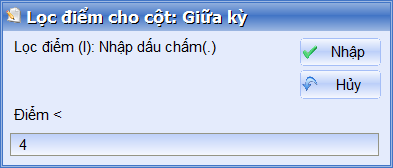
In danh sách thi
 Sau khi lọc được danh sách như ý, phần mềm hỗ trợ in danh sách đã lọc theo mẫu danh sách thi. hoặc có thể copy danh sách đã lọc sang excel.
Sau khi lọc được danh sách như ý, phần mềm hỗ trợ in danh sách đã lọc theo mẫu danh sách thi. hoặc có thể copy danh sách đã lọc sang excel.
Chú ý
 -Để lọc điểm I (Không có điểm tổng kêt) cần nhập dấu chấm (.) vào ô nhập liệu.
-Để lọc điểm I (Không có điểm tổng kêt) cần nhập dấu chấm (.) vào ô nhập liệu.
Thống kê số điểm (Đạt,F,D)
Mục đích
 Thống kê số lượng điểm đạt (=>4), Điểm F (<4), điểm D ( 4<=điểm<5.5).
Thống kê số lượng điểm đạt (=>4), Điểm F (<4), điểm D ( 4<=điểm<5.5).
 Lưu lại số lượng điểm D,F để làm cơ sở lập kế hoạch đào tạo.
Lưu lại số lượng điểm D,F để làm cơ sở lập kế hoạch đào tạo.
 Xem danh sách từng loại điểm.
Xem danh sách từng loại điểm.
Các chức năng liên quan
 Cập nhật điểm học tập.
Cập nhật điểm học tập.
 Menu Kế hoạch -> kế hoạch đào tạo -> Cột: Nợ + Cải thiện - Tiên quyết
Menu Kế hoạch -> kế hoạch đào tạo -> Cột: Nợ + Cải thiện - Tiên quyết
Các chức năng chính
Thống kê theo kế hoạch
 Liệt danh sách học phần có trong kế hoạch theo cây tổ chức và khóa học trên thanh công cụ. Chức năng này sẽ thống kê số lượng đăng ký trong kỳ, số lượng điểm đạt, điểm D, điểm F,I. Muốn xem chi tiết danh sách sinh viên click vào từng cột tương ứng của từng học phần để xem.
Liệt danh sách học phần có trong kế hoạch theo cây tổ chức và khóa học trên thanh công cụ. Chức năng này sẽ thống kê số lượng đăng ký trong kỳ, số lượng điểm đạt, điểm D, điểm F,I. Muốn xem chi tiết danh sách sinh viên click vào từng cột tương ứng của từng học phần để xem.
Cập nhât Thống kê tất cả.
 Tính toán và lưu lại số lượng điểm D,F. mục đích để xem thống kê cho nhanh và dùng làm cơ sở lập kế hoạch cho học kỳ mới. sau khi nhập điểm xong cho học kỳ. thực hiện chức năng này 1 lần. nếu có thay đổi về điểm thì mới thực hiện lại.
Tính toán và lưu lại số lượng điểm D,F. mục đích để xem thống kê cho nhanh và dùng làm cơ sở lập kế hoạch cho học kỳ mới. sau khi nhập điểm xong cho học kỳ. thực hiện chức năng này 1 lần. nếu có thay đổi về điểm thì mới thực hiện lại.
Xem Thống kê tất cả.
 Liệt kê tất cả học phần theo khoa quản lý trên cây tổ chức. Xem số lượng thống kê tất cả điểm cho đến thời hiện tại dựa trên số lượng cập nhật ở chức năng trước.
Liệt kê tất cả học phần theo khoa quản lý trên cây tổ chức. Xem số lượng thống kê tất cả điểm cho đến thời hiện tại dựa trên số lượng cập nhật ở chức năng trước.
Chú ý
 -Điểm I có thể không xuất hiện trong danh sách chi tiết, do chưa nhập điểm cột nào.
-Điểm I có thể không xuất hiện trong danh sách chi tiết, do chưa nhập điểm cột nào.
K.Tra điểm chưa xác định ngành
Mục đích
 Đối với mô hình đào tạo theo học chế tín chỉ, sinh viên có thể đăng ký học một số học phần/chuyển đề tự chọn, nhằm để bổ sung kiến thức. Các học phần/chuyên đề này không có trong Khung chương trình ngành chính của sinh viên. nên có thể số lượng học phần tích lũy sẽ khác với số học phần trong khung chương trình.
Đối với mô hình đào tạo theo học chế tín chỉ, sinh viên có thể đăng ký học một số học phần/chuyển đề tự chọn, nhằm để bổ sung kiến thức. Các học phần/chuyên đề này không có trong Khung chương trình ngành chính của sinh viên. nên có thể số lượng học phần tích lũy sẽ khác với số học phần trong khung chương trình.
 Khi thay đổi các học phần trong Khung chương trình (Xóa học phần này, thay bằng học phần khác), đối với các học phần đã tổ chức học, sinh viên đã tích lũy điểm, nếu sửa Khung chương trình thì các học phần đã tích Lũy này sẽ không được cộng vào điểm trung bình chung học kỳ/khóa học.
Khi thay đổi các học phần trong Khung chương trình (Xóa học phần này, thay bằng học phần khác), đối với các học phần đã tổ chức học, sinh viên đã tích lũy điểm, nếu sửa Khung chương trình thì các học phần đã tích Lũy này sẽ không được cộng vào điểm trung bình chung học kỳ/khóa học.
 Vì những lý do trên mà chúng tôi đưa ra chức năng này giúp người quản lý phát hiện các học phần đã có điểm tích lũy nhưng không được cộng vào điểm tổng kết học kỳ/khóa học. để có hướng giải quyết.
Vì những lý do trên mà chúng tôi đưa ra chức năng này giúp người quản lý phát hiện các học phần đã có điểm tích lũy nhưng không được cộng vào điểm tổng kết học kỳ/khóa học. để có hướng giải quyết.
Thống kê điểm học tập
Mục đích
 Liệt kê danh sách sinh viên thỏa mãn một số điều kiện như: Điểm thi, tổng số tín chỉ, ĐTB...
Liệt kê danh sách sinh viên thỏa mãn một số điều kiện như: Điểm thi, tổng số tín chỉ, ĐTB...
 Mục đích để lọc danh sách học bổng theo quy chế Học bổng của bộ hoặc theo các điều kiện do người quản lý yêu cầu.
Mục đích để lọc danh sách học bổng theo quy chế Học bổng của bộ hoặc theo các điều kiện do người quản lý yêu cầu.
Các chức năng liên quan
 Cập nhật điểm học tập.
Cập nhật điểm học tập.
Các chức năng chính
Đọc điểm học tập 1 kỳ.
 - Xác định Lớp sinh hoạt trên cây tổ chức để xem chi tiết điểm. Nếu muốn lọc danh sách cho 1 ngành hoặc 1 khoa thì cần bỏ chọn chức năng: "Xem chi tiết cột điểm".
- Xác định Lớp sinh hoạt trên cây tổ chức để xem chi tiết điểm. Nếu muốn lọc danh sách cho 1 ngành hoặc 1 khoa thì cần bỏ chọn chức năng: "Xem chi tiết cột điểm".
 - Xét điểm từ ....... đến .......: Lhà khoản điểm xuất hiện trên lưới
- Xét điểm từ ....... đến .......: Lhà khoản điểm xuất hiện trên lưới
 - Số tín chỉ tối thiểu: Tức là chỉ xét những sinh viên có số tín chỉ >= số này
- Số tín chỉ tối thiểu: Tức là chỉ xét những sinh viên có số tín chỉ >= số này
 - Không xét các học phần học lại: Nếu xét học bổng theo Quy chế của Bộ thì cần chọn chức năng này. chỉ xét các học phần học mới để tính điểm học bổng. Chức năng "Cập nhật" giúp người quản lý tính toán lại các học phần xem có những học phần nào là học lại, học phần nào là học mới. Chức năng này chỉ cần làm 1 lần cho mỗi học kỳ và có tác dụng cho đơn vị đang chọn trên cây tổ chức.
- Không xét các học phần học lại: Nếu xét học bổng theo Quy chế của Bộ thì cần chọn chức năng này. chỉ xét các học phần học mới để tính điểm học bổng. Chức năng "Cập nhật" giúp người quản lý tính toán lại các học phần xem có những học phần nào là học lại, học phần nào là học mới. Chức năng này chỉ cần làm 1 lần cho mỗi học kỳ và có tác dụng cho đơn vị đang chọn trên cây tổ chức.
 - Không xét sinh viên cột: ...(Loại điểm)... Có điểm < ...(Điểm xét)...: Đối với quy chế học bổng. Điểm xét học bổng phải có điểm thi >=5, Nên những học phần đã tích lũy (>=4) có thể không được xét do điểm thi <5. Đây là chức năng loaij bỏ những sinh viên thuộc loại này ra khỏi danh sách xét học bổng theo quy chế của Bộ.
- Không xét sinh viên cột: ...(Loại điểm)... Có điểm < ...(Điểm xét)...: Đối với quy chế học bổng. Điểm xét học bổng phải có điểm thi >=5, Nên những học phần đã tích lũy (>=4) có thể không được xét do điểm thi <5. Đây là chức năng loaij bỏ những sinh viên thuộc loại này ra khỏi danh sách xét học bổng theo quy chế của Bộ.
 - Xem chi tiết cột điểm: Xem tất cả các cột điểm được xét để tính điểm trung bình theo điều kiện. Nếu chức năng này được chọn, bạn chỉ xem danh sách cho một lớp trên cây tổ chức. ngược lại (chỉ xem điểm TB học kỳ) thì có thể xem cho toàn ngành, khoa hoặc toàn trường.
- Xem chi tiết cột điểm: Xem tất cả các cột điểm được xét để tính điểm trung bình theo điều kiện. Nếu chức năng này được chọn, bạn chỉ xem danh sách cho một lớp trên cây tổ chức. ngược lại (chỉ xem điểm TB học kỳ) thì có thể xem cho toàn ngành, khoa hoặc toàn trường.
 - Tính cả học phần điều kiện: Tính hay không tính các học phần Điều kiện vào điểm trung bình học kỳ để xét. Tùy theo tính chất của một số ngành mà chọn hay không chọn chức năng này: Ví dụ: Ngành giáo dục thế chất, Học phần Giáo dục thể chất là học phần điều kiện nhưng vẫn tính vào xét học bổng.
- Tính cả học phần điều kiện: Tính hay không tính các học phần Điều kiện vào điểm trung bình học kỳ để xét. Tùy theo tính chất của một số ngành mà chọn hay không chọn chức năng này: Ví dụ: Ngành giáo dục thế chất, Học phần Giáo dục thể chất là học phần điều kiện nhưng vẫn tính vào xét học bổng.
Xét kết quả học tập
Mục đích
 Sau mỗi học kỳ, cần xét học vụ để lọc danh sách những sinh viên không đủ điều kiện học tiếp hoặc buộc thôi học.
Sau mỗi học kỳ, cần xét học vụ để lọc danh sách những sinh viên không đủ điều kiện học tiếp hoặc buộc thôi học.
Các chức năng liên quan
 Sau khi Nhập điểm lớp học phần.
Sau khi Nhập điểm lớp học phần.
 Kết quả xét ở các học kỳ trước.
Kết quả xét ở các học kỳ trước.
Các chức năng chính
Các tiêu chí xét kết quả học tập.
 Được xét Theo thông tư số: 57/2012/TT-BGDĐT về Sửa đổi, bổ sung một số điều của Quy chế đào tạo đại học và cao đẳng hệ chính quy theo hệ thống tín chỉ ban hành kèm theo Quyết định số 43/2007/QĐ-BGDĐT ngày 15 tháng 8 năm 2007 của Bộ trưởng Bộ Giáo dục và Đào tạo
Được xét Theo thông tư số: 57/2012/TT-BGDĐT về Sửa đổi, bổ sung một số điều của Quy chế đào tạo đại học và cao đẳng hệ chính quy theo hệ thống tín chỉ ban hành kèm theo Quyết định số 43/2007/QĐ-BGDĐT ngày 15 tháng 8 năm 2007 của Bộ trưởng Bộ Giáo dục và Đào tạo
 - Các tùy chọn bên dưới cho phép người dùng tùy chọn cho trường mình một cách xét kết quả học tập:
- Các tùy chọn bên dưới cho phép người dùng tùy chọn cho trường mình một cách xét kết quả học tập:
 - Để đơn giản bố trí, người dùng có thể thay đổi các định nghĩa trong quy chế như: Bình thường = BT hoặc BThường.
- Để đơn giản bố trí, người dùng có thể thay đổi các định nghĩa trong quy chế như: Bình thường = BT hoặc BThường.
 - Chọn kê hoạch xét trước: Đối với trường tổ chức xét học vụ mỗi năm (02 kỳ) một lần. Thì khi xét kết quả của kỳ 02 năm này, sẽ chọn Kế hoạch xét trước là Kỳ 02 năm trước. Đối với trường mỗi học kỳ xét 01 lần, thì không chọn chức năng này.
- Chọn kê hoạch xét trước: Đối với trường tổ chức xét học vụ mỗi năm (02 kỳ) một lần. Thì khi xét kết quả của kỳ 02 năm này, sẽ chọn Kế hoạch xét trước là Kỳ 02 năm trước. Đối với trường mỗi học kỳ xét 01 lần, thì không chọn chức năng này.
Hướng dẫn cụ thể các cột trên form xét kết quả học tập
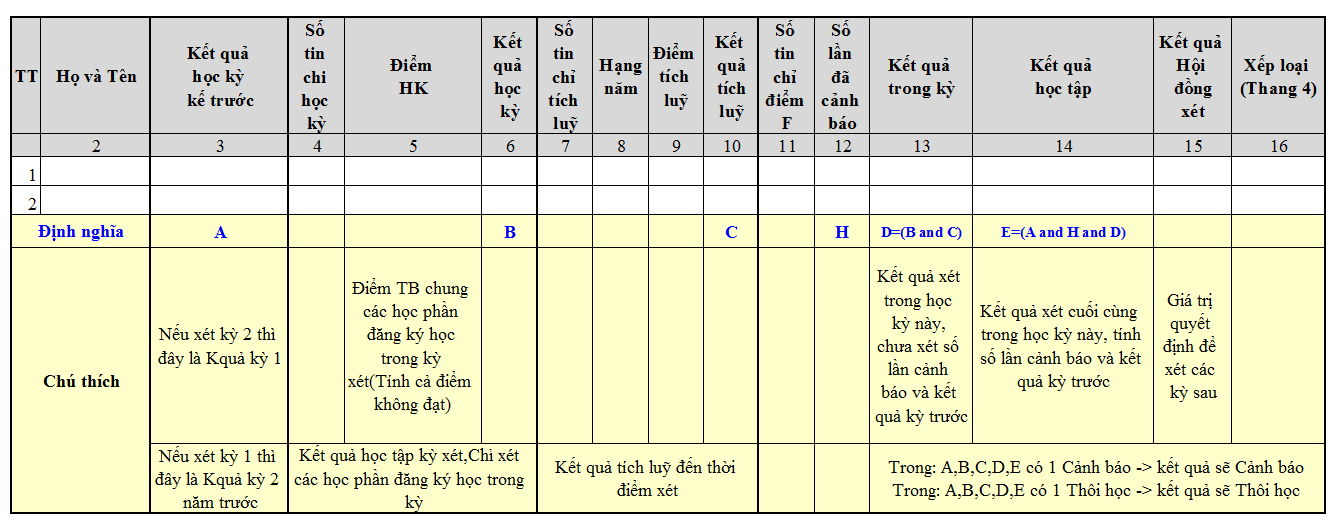
Chuyển kết quả sang cột Hội đồng xét.
 Thông Thường, kết quả do cột Hội đồng xét gần giống với kết quả phần mềm xét dựa trên dữ liệu quản lý. Vậy nên chức năng này giúp người quản lý chuyển thông tin từ Phần mềm xét sang hội đồng xét nhanh hơn. nếu có sự khác nhau chỉ cần chỉnh sửa những sinh viên xét khác.
Thông Thường, kết quả do cột Hội đồng xét gần giống với kết quả phần mềm xét dựa trên dữ liệu quản lý. Vậy nên chức năng này giúp người quản lý chuyển thông tin từ Phần mềm xét sang hội đồng xét nhanh hơn. nếu có sự khác nhau chỉ cần chỉnh sửa những sinh viên xét khác.
Xóa kết quả học tập.
 Xóa kết quả đã xét, đã lưu để xét lại. Xóa kết quả của tất cả sinh viên đang xem trong lưới dữ liệu bên dưới. Nếu đang xem 01 lớp thì xóa kết quả 01 lớp. Nếu đang xem 01 khoa thì sẽ xóa kết quả của 01 khoa.
Xóa kết quả đã xét, đã lưu để xét lại. Xóa kết quả của tất cả sinh viên đang xem trong lưới dữ liệu bên dưới. Nếu đang xem 01 lớp thì xóa kết quả 01 lớp. Nếu đang xem 01 khoa thì sẽ xóa kết quả của 01 khoa.
Chức năng lọc kết quả học tập trên thanh công cụ.
 Chú ý chọn 01 cột: Kết quả học tâp/Kết quả trong kỳ/ Kết quả hội đồng để lọc. Chức năng lọc sẽ theo dữ liệu của cột đang chọn. Có thể lọc lấy một hoặc nhiều điều kiện bằng cách chọn vào "Check" trong list xổ xuống.
Chú ý chọn 01 cột: Kết quả học tâp/Kết quả trong kỳ/ Kết quả hội đồng để lọc. Chức năng lọc sẽ theo dữ liệu của cột đang chọn. Có thể lọc lấy một hoặc nhiều điều kiện bằng cách chọn vào "Check" trong list xổ xuống.
Kết quả học tập nhiều kỳ
Mục đích
 Để tra cứu kết quả các các học kỳ trước như thế nào. có thể xem kết quả nhiều học kỳ một lần.
Để tra cứu kết quả các các học kỳ trước như thế nào. có thể xem kết quả nhiều học kỳ một lần.
Các chức năng liên quan
 Xét kết quả học tập.
Xét kết quả học tập.
Các chức năng chính
Xem kết quả học tập nhiều kỳ.
 - Chọn số học kỳ cần xem tính từ học kỳ hiện tại về trước.
- Chọn số học kỳ cần xem tính từ học kỳ hiện tại về trước.
Danh sách sinh viên
Mục đích
 Liệt kê danh sách những sinh viên đăng ký học 2 ngành song song. Danh sách được liệt kê phụ thuật vào cây tổ chức. .
Liệt kê danh sách những sinh viên đăng ký học 2 ngành song song. Danh sách được liệt kê phụ thuật vào cây tổ chức. .
Các chức năng liên quan
 + Hệ thống -> Định dạng trình bày hổ sơ: Chọn thông tin ngành 2 để cập nật cho sinh viên khi đăng ký học 2 ngành.
+ Hệ thống -> Định dạng trình bày hổ sơ: Chọn thông tin ngành 2 để cập nật cho sinh viên khi đăng ký học 2 ngành.
 + Cập nhật ngành 2 cho sinh viên trong hồ sơ sinh viên:
+ Cập nhật ngành 2 cho sinh viên trong hồ sơ sinh viên:
Các chức năng chính
Cập nhật điểm ngành hai
Mục đích
  Xem điểm, chuyển điểm từ ngành 1 sang ngành 2 cho những sinh viên đứng ký học 2 ngành song song.
Xem điểm, chuyển điểm từ ngành 1 sang ngành 2 cho những sinh viên đứng ký học 2 ngành song song.
Các chức năng liên quan
 Khung chương trình đào tạo của ngành1, ngành 2.
Khung chương trình đào tạo của ngành1, ngành 2.
 Cập nhật danh sách học 2 chuyên ngành.
Cập nhật danh sách học 2 chuyên ngành.
Các chức năng chính
 Nhập mã sinh viên và nhấn enter: Nếu sinh viên đã đăng ký học 2 ngành thì danh sách học phần (Khung chương trình) của ngành 2 sẽ được liệt kê ra. Danh sách học phần được bố trí giống như Khung chương trình.
Nhập mã sinh viên và nhấn enter: Nếu sinh viên đã đăng ký học 2 ngành thì danh sách học phần (Khung chương trình) của ngành 2 sẽ được liệt kê ra. Danh sách học phần được bố trí giống như Khung chương trình.
 Phần mềm sẽ tự động dò tiềm các học phần của ngành học 1 nếu trùng với mã học phần ngành 2 sẽ tự động chuyển điểm cho ngành 2. Các học phần giống nhau của 2 ngành sẽ có màu XÁM.
Phần mềm sẽ tự động dò tiềm các học phần của ngành học 1 nếu trùng với mã học phần ngành 2 sẽ tự động chuyển điểm cho ngành 2. Các học phần giống nhau của 2 ngành sẽ có màu XÁM.
 Nếu muốn chuyển điểm một học phần từ ngành 1 sang ngành 2: Tại cột Tên học phần: Ngành 1, chọn học phần cần chuyển điểm tại dòng cần chuyển, Phần mềm sẽ tự động chuyển điểm cho học phần tương ứng của ngành 2.
Nếu muốn chuyển điểm một học phần từ ngành 1 sang ngành 2: Tại cột Tên học phần: Ngành 1, chọn học phần cần chuyển điểm tại dòng cần chuyển, Phần mềm sẽ tự động chuyển điểm cho học phần tương ứng của ngành 2.
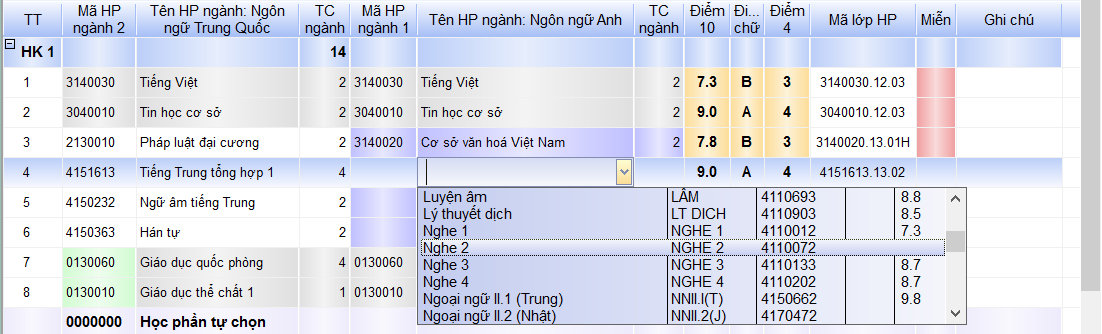
 Cuối danh sách sẽ có thống kê số lượng tín chỉ cần tích lũy và số tín chỉ đã tích lũy, điểm trung bình và xếp loại.
Cuối danh sách sẽ có thống kê số lượng tín chỉ cần tích lũy và số tín chỉ đã tích lũy, điểm trung bình và xếp loại.
Xét kết quả học tập ngành 2
Mục đích
 Sau mỗi học kỳ cần xét kết quả học tập trong kỳ đó đối với những sinh viên đăng ký học 2 ngành để đưa ra quyết định được học tiếp ngành 2 hay dừng tiến độ.
Sau mỗi học kỳ cần xét kết quả học tập trong kỳ đó đối với những sinh viên đăng ký học 2 ngành để đưa ra quyết định được học tiếp ngành 2 hay dừng tiến độ.
Các chức năng liên quan
 menu Học tập -> Xét kết quả học tập: Xét kết quả học tập của ngành chính dựa trên quyết định của hội đồng.
menu Học tập -> Xét kết quả học tập: Xét kết quả học tập của ngành chính dựa trên quyết định của hội đồng.
 Điểm các học phần ngành 2.
Điểm các học phần ngành 2.
Các chức năng chính
 + Phần mềm đưa ra kết quả được học tiếp hay dừng tiến độ học theo QĐ 43 của Bộ Giáo dục và Đào tạo.
+ Phần mềm đưa ra kết quả được học tiếp hay dừng tiến độ học theo QĐ 43 của Bộ Giáo dục và Đào tạo.
 + Số tín chỉ và ĐTB ngành 2 là trung bình cộng các học phần chỉ có ở ngành 2 không có ở ngành học chính.
+ Số tín chỉ và ĐTB ngành 2 là trung bình cộng các học phần chỉ có ở ngành 2 không có ở ngành học chính.
 + Xem chi tiết điểm ngành 1,2.
+ Xem chi tiết điểm ngành 1,2.
 + In bảng điểm ngành 2
+ In bảng điểm ngành 2
Định nghĩa các danh mục
Mục đích
 Ngoài việc thu học phí, phần mềm còn hỗ trợ thu thêm các khoản khác như tiền bảo hiểm, tiền đồng phục….Đây là chức năng định nghĩa các khoản thu khác đó.
Ngoài việc thu học phí, phần mềm còn hỗ trợ thu thêm các khoản khác như tiền bảo hiểm, tiền đồng phục….Đây là chức năng định nghĩa các khoản thu khác đó.
Ghi chú
 Đây là các yếu tố để tính số tiền học phí phải nộp của mỗi sinh viên trong mỗi học kỳ. Nên cần kiểm tra và cập nhật đầy đủ trước lúc thu học phí mỗi học kỳ.
Đây là các yếu tố để tính số tiền học phí phải nộp của mỗi sinh viên trong mỗi học kỳ. Nên cần kiểm tra và cập nhật đầy đủ trước lúc thu học phí mỗi học kỳ.
Các chức năng chính
Các khoản thu khác.
 + Tại cửa sổ “Danh mục tiêu thức” chọn “Các khoản thu khác”
+ Tại cửa sổ “Danh mục tiêu thức” chọn “Các khoản thu khác”
 + Cột trọng số là mức tiền thu theo từng loại tương ứng. Mức tiền này sẽ được gọi khi thu để làm giá trị mặc định, giá trị thực thu có thể là giá trị mặc định hoặc có thể thay đổi thàng một giá trị khác.
+ Cột trọng số là mức tiền thu theo từng loại tương ứng. Mức tiền này sẽ được gọi khi thu để làm giá trị mặc định, giá trị thực thu có thể là giá trị mặc định hoặc có thể thay đổi thàng một giá trị khác.
Đối tượng miễn giảm.
 + Tại cửa sổ “Danh mục tiêu thức” chọn “Đối tượng miễn giảm”
+ Tại cửa sổ “Danh mục tiêu thức” chọn “Đối tượng miễn giảm”
 + Cột Trọng số có giá trị >0 chỉ đối tượng miễn giảm lâu dài, trong cả quá trình học. Ví dụ: Con thương binh, con liệt sỹ. Các đối tượng miễn giảm trong một học kỳ như: Con hộ nghèo, con cán bộ.
+ Cột Trọng số có giá trị >0 chỉ đối tượng miễn giảm lâu dài, trong cả quá trình học. Ví dụ: Con thương binh, con liệt sỹ. Các đối tượng miễn giảm trong một học kỳ như: Con hộ nghèo, con cán bộ.
 + Cột Mặc định chỉ những đối tượng được miễn giảm hoàn toàn, học lần 1 hay 2 điều được miễn (nếu đối tượng miễn giảm không chọn mặc định thì chỉ được miễn giảm đối với học lần 1, học lại lần 2,3 điều phải nộp học phí đầy đủ).
+ Cột Mặc định chỉ những đối tượng được miễn giảm hoàn toàn, học lần 1 hay 2 điều được miễn (nếu đối tượng miễn giảm không chọn mặc định thì chỉ được miễn giảm đối với học lần 1, học lại lần 2,3 điều phải nộp học phí đầy đủ).
 + % miễn giảm được nhập vào cột "Miễn giảm".
+ % miễn giảm được nhập vào cột "Miễn giảm".
 + Tùy theo đối tượng miễn giảm có trọng số hay có mặc định sẽ được phần mềm ghi chú vào cột “Nhiều học kỳ” hay "Miễn giảm hoàn toàn".
+ Tùy theo đối tượng miễn giảm có trọng số hay có mặc định sẽ được phần mềm ghi chú vào cột “Nhiều học kỳ” hay "Miễn giảm hoàn toàn".
Định mức học phí
 + Mục đích: Định nghĩa và Quản lý mức học phí của từng học phần trong mỗi học kỳ
+ Mục đích: Định nghĩa và Quản lý mức học phí của từng học phần trong mỗi học kỳ
 + Mỗi học kỳ có mức học phí khác nhau nên trước khi thu học phí cần cập nhật học phí cho từng học phần của học kỳ đó.
+ Mỗi học kỳ có mức học phí khác nhau nên trước khi thu học phí cần cập nhật học phí cho từng học phần của học kỳ đó.
 + Mức học phí của học phần được định nghĩa cho 1 tín chỉ. và có mức học phí dành cho Học lần đầu và Học lại, Nếu không nhập học phí cho Học lại thì mức học phí học lại = học phí học lần đầu.
+ Mức học phí của học phần được định nghĩa cho 1 tín chỉ. và có mức học phí dành cho Học lần đầu và Học lại, Nếu không nhập học phí cho Học lại thì mức học phí học lại = học phí học lần đầu.
 + Tuy nhiên, đối với một số học phần không có định nghĩa số tín chỉ thì thu học phí theo học phần (ví dụ: Thể dục, giáo dục quốc phòng) ta chọn (Check) vào cột: "Học phí theo học phần"
+ Tuy nhiên, đối với một số học phần không có định nghĩa số tín chỉ thì thu học phí theo học phần (ví dụ: Thể dục, giáo dục quốc phòng) ta chọn (Check) vào cột: "Học phí theo học phần"
Hồ sơ miễn giảm học phí
 + Mục đích: Cập nhật và quản lý hồ sơ miễn giảm của sinh viên toàn trường. Đồng thời xem được số tiền miễn giảm của mỗi sinh viên cũng như tổng số toàn trường.
+ Mục đích: Cập nhật và quản lý hồ sơ miễn giảm của sinh viên toàn trường. Đồng thời xem được số tiền miễn giảm của mỗi sinh viên cũng như tổng số toàn trường.
 + Mỗi học kỳ hồ sơ miễn giảm của sinh viên cũng có sự thay đổi, nên cần thực hiện chức năng này trước khi thu học phí mỗi kỳ.
+ Mỗi học kỳ hồ sơ miễn giảm của sinh viên cũng có sự thay đổi, nên cần thực hiện chức năng này trước khi thu học phí mỗi kỳ.
Chức năng:
 + Đọc lại dữ liệu : Đọc danh sách sinh viên theo cây tổ chức.
+ Đọc lại dữ liệu : Đọc danh sách sinh viên theo cây tổ chức.
 + Những sinh viên nào có chế độ sẽ được chọn (Check) tại cột tương ứng.
+ Những sinh viên nào có chế độ sẽ được chọn (Check) tại cột tương ứng.
Dựa vào mức học phí và số tín chỉ đã đăng ký, phần mềm sẽ tính được tổng tiền miễn giảm với mỗi sinh viên.
 + Cập nhật chế độ miễn giảm: Chuyển hồ sơ miễn giảm của những sinh viên có chế độ miễn giảm lâu dài (Xem đối tượng miễn giảm: ví dụ: Con liệt sỹ: Được hưởng chế độ Miễn giảm trong tất cả các kỳ) từ học kỳ trước sang học kỳ hiện tại.
+ Cập nhật chế độ miễn giảm: Chuyển hồ sơ miễn giảm của những sinh viên có chế độ miễn giảm lâu dài (Xem đối tượng miễn giảm: ví dụ: Con liệt sỹ: Được hưởng chế độ Miễn giảm trong tất cả các kỳ) từ học kỳ trước sang học kỳ hiện tại.
 + Lưu hồ sơ: Lưu lại lưới hồ sơ miễn giảm
+ Lưu hồ sơ: Lưu lại lưới hồ sơ miễn giảm
Thiết kế mẫu in hóa đơn
Mục đích
 Đối với một số trường dùng mẫu phiếu thu tự in (theo mẫu hóa đơn VAT đã đăng ký với Bộ tài chính). Nên các thông tin in ra phải được thiết kế theo mẫu. chức năng này sẽ giúp việc đấy.
Đối với một số trường dùng mẫu phiếu thu tự in (theo mẫu hóa đơn VAT đã đăng ký với Bộ tài chính). Nên các thông tin in ra phải được thiết kế theo mẫu. chức năng này sẽ giúp việc đấy.
Các chức năng liên quan
 Mẫu in phiếu thu trong chức năng: Tài chính -> Lập phiếu thu.
Mẫu in phiếu thu trong chức năng: Tài chính -> Lập phiếu thu.
Các chức năng chính
 Cách thức thao tác trên thiết kế mẫu in hóa đơn tương tự như: Thiết kế mẫu in bằng tốt nghiệp
Cách thức thao tác trên thiết kế mẫu in hóa đơn tương tự như: Thiết kế mẫu in bằng tốt nghiệp
Lập Phiếu thu
Mục đích
 là cửa sổ tích hợp các tính năng của một phiếu thu như: Số chứng từ, ngày chứng từ, người nộp tiền, người thu tiền, số tiền thực thu, danh sách các học phần được thu tiền…..
là cửa sổ tích hợp các tính năng của một phiếu thu như: Số chứng từ, ngày chứng từ, người nộp tiền, người thu tiền, số tiền thực thu, danh sách các học phần được thu tiền…..
Các chức năng liên quan
 Menu Tài chính -> Cập nhật danh mục: Định nghĩa các điều kiện đầu vào cho việc lập phiếu thu.
Menu Tài chính -> Cập nhật danh mục: Định nghĩa các điều kiện đầu vào cho việc lập phiếu thu.
Các chức năng chính
 + Xác định số chứng từ : Số chứng từ gồm hai phần: Phần đầu và phần cuối. Hai phần được nối nhau bởi ký tự “/”
+ Xác định số chứng từ : Số chứng từ gồm hai phần: Phần đầu và phần cuối. Hai phần được nối nhau bởi ký tự “/”

 - Phần đầu là phần số: Số sẽ tự động tăng dần.
- Phần đầu là phần số: Số sẽ tự động tăng dần.

 - Phần cuối là phần chuổi: Thường sẽ thay đổi sau một năm. Sau khi thay đổi thì giá trị sẽ được lưu lại cho các lần thu sau.
- Phần cuối là phần chuổi: Thường sẽ thay đổi sau một năm. Sau khi thay đổi thì giá trị sẽ được lưu lại cho các lần thu sau.
 Ví dụ:
Ví dụ:

 - Phần đầu là số 15, nếu thu thêm một phiếu nữa sẽ tự động tăng lên số 16.
- Phần đầu là số 15, nếu thu thêm một phiếu nữa sẽ tự động tăng lên số 16.

 - Phần cuối là HP2010, Sang năm 2011, ô này sẽ được nhập lại là HP2011
- Phần cuối là HP2010, Sang năm 2011, ô này sẽ được nhập lại là HP2011
 + Khoản thu: Mặc định là Học phí. Nếu thu các khoản khác không phải học phí thì phải chọn.
+ Khoản thu: Mặc định là Học phí. Nếu thu các khoản khác không phải học phí thì phải chọn.
 + Thêm: Lập mới một chứng từ thu. Sau đó nhập mã số sinh viên cần thu vào ô “Số thẻ”. Nếu thu học phí thì phần mềm sẽ tự động đọc dữ liệu các học phần mà sinh viên này đã đăng ký trong học kỳ (Trên thanh công cụ) vào lưới “Danh sách học phần”. Nếu có chế độ miễn giảm thì phần mềm sẽ tự động tính và đưa vào cột Miễn giảm và trừ vào số tiền thực thu.
+ Thêm: Lập mới một chứng từ thu. Sau đó nhập mã số sinh viên cần thu vào ô “Số thẻ”. Nếu thu học phí thì phần mềm sẽ tự động đọc dữ liệu các học phần mà sinh viên này đã đăng ký trong học kỳ (Trên thanh công cụ) vào lưới “Danh sách học phần”. Nếu có chế độ miễn giảm thì phần mềm sẽ tự động tính và đưa vào cột Miễn giảm và trừ vào số tiền thực thu.
Mặc định phần mềm sẽ thu tất cả các học phần mà sinh viên đã đăng ký, nếu sinh viên không muốn nộp học phần nào thì bỏ chọn tại cột “OK”.
 + Lưu: Lưu lại thông tin của phiếu thu.
+ Lưu: Lưu lại thông tin của phiếu thu.
 + All: Là một tiện ích người dùng - Chọn tất cả các học phần đã đăng ký
+ All: Là một tiện ích người dùng - Chọn tất cả các học phần đã đăng ký
 + In: In phiếu thu- chỉ thực hiện khi phiếu đã lưu. Chức năng này sẽ thực hiện theo tùy chọn phía trên (Xem trước khi in, Lập phiếu mới (Chức năng Thêm) sau khi in).
+ In: In phiếu thu- chỉ thực hiện khi phiếu đã lưu. Chức năng này sẽ thực hiện theo tùy chọn phía trên (Xem trước khi in, Lập phiếu mới (Chức năng Thêm) sau khi in).
 + Tùy chọn:
+ Tùy chọn:

 - Chọn mẫu: Mật định phần mềm có sẳn một số mẫu do Bộ tài chính quy định: C38-BB , 01BLP2-001. In theo khổ giấy A5 hoặc A4. Ngoài ra, người dùng có thể tự định nghĩ các mẫu tại chức năng: Tài chính -> Thiết kế mẫu phiếu thu.
- Chọn mẫu: Mật định phần mềm có sẳn một số mẫu do Bộ tài chính quy định: C38-BB , 01BLP2-001. In theo khổ giấy A5 hoặc A4. Ngoài ra, người dùng có thể tự định nghĩ các mẫu tại chức năng: Tài chính -> Thiết kế mẫu phiếu thu.

 - Xem trước khi in: Tức là được xem mãu in trước khi in ra giấy. Nếu không chọn chức năng này. Khi click nút "In" sẽ in thẳng ra giấy với số bản in theo ô phía sau. Chức năng này giúp thao tác in phiếu nhanh hơn và in nhiều phiếu một lần để làm chứng từ lưu (Liên giao cho Sinh viên, Liên lưu trữ)
- Xem trước khi in: Tức là được xem mãu in trước khi in ra giấy. Nếu không chọn chức năng này. Khi click nút "In" sẽ in thẳng ra giấy với số bản in theo ô phía sau. Chức năng này giúp thao tác in phiếu nhanh hơn và in nhiều phiếu một lần để làm chứng từ lưu (Liên giao cho Sinh viên, Liên lưu trữ)

 - In phiếu là lập phiếu mới sau khi lưu: Tích hợp 3 chức năng vào một chức năng: Lưu phiếu + In phiếu + Thêm phiếu
- In phiếu là lập phiếu mới sau khi lưu: Tích hợp 3 chức năng vào một chức năng: Lưu phiếu + In phiếu + Thêm phiếu

 - Làm mới: Thực hiện chức năng này khi có sự thay đổi về đăng ký học phần, thay đổi định mức học phí, cập nhật lại danh mục học phần học lại cho sinh viên.
- Làm mới: Thực hiện chức năng này khi có sự thay đổi về đăng ký học phần, thay đổi định mức học phí, cập nhật lại danh mục học phần học lại cho sinh viên.
 Chức năng này hỗ trợ cho người quản lý rất nhanh về thao tác qua các phím nóng, đồng thời chương trình tự tính tất cả và đưa ra kết quả cuối cùng là “số tiền phải nộp- thực thu”. Nếu dùng máy đọc mã vạch thì chỉ cần 2 thao tác đã thu xong học phí của một sinh viên (1. Dùng máy đọc thẻ sinh viên đẻ lấy được mã số; 2. Nhấn F2 để lưu thông tin v
Chức năng này hỗ trợ cho người quản lý rất nhanh về thao tác qua các phím nóng, đồng thời chương trình tự tính tất cả và đưa ra kết quả cuối cùng là “số tiền phải nộp- thực thu”. Nếu dùng máy đọc mã vạch thì chỉ cần 2 thao tác đã thu xong học phí của một sinh viên (1. Dùng máy đọc thẻ sinh viên đẻ lấy được mã số; 2. Nhấn F2 để lưu thông tin và
in phiếu thu )
Chứng từ thu trong ngày
Mục đích
 Quản lý danh sách phiếu thu trong ngày. Được xem như sổ cái để quản lý doanh thu theo ngày.
Quản lý danh sách phiếu thu trong ngày. Được xem như sổ cái để quản lý doanh thu theo ngày.
Các chức năng liên quan
 Menu Tài chính -> Lập phiếu thu.
Menu Tài chính -> Lập phiếu thu.
 Menu Tài chính ->Cập nhật học phí từ excel.
Menu Tài chính ->Cập nhật học phí từ excel.
Các chức năng chính
 + Học phí thu trong ngày: Liệt kê danh sách phiếu thu trong ngày theo ngày và người thu ở góc trên bên phải.
+ Học phí thu trong ngày: Liệt kê danh sách phiếu thu trong ngày theo ngày và người thu ở góc trên bên phải.
 + Học phí thu/Chuyển khoản học lần 1 : Phần mềm có chức năng tách phiếu thu học phí thành hai lại: Học phí lần 1 (Đăng ký học lần đầu, có xét miễn giảm theo chế độ) và học phí học lại: Đăng ký học lại lần 2,3 (Thu học phí hoàn toàn, không được hưởng chế độ miễn giảm). Vậy nên chức năng này giúp người quản lý thống kê tách biệt.
+ Học phí thu/Chuyển khoản học lần 1 : Phần mềm có chức năng tách phiếu thu học phí thành hai lại: Học phí lần 1 (Đăng ký học lần đầu, có xét miễn giảm theo chế độ) và học phí học lại: Đăng ký học lại lần 2,3 (Thu học phí hoàn toàn, không được hưởng chế độ miễn giảm). Vậy nên chức năng này giúp người quản lý thống kê tách biệt.
 + Học phí thu/Chuyển học lại : Liệt kê danh sách học phí học lại.
+ Học phí thu/Chuyển học lại : Liệt kê danh sách học phí học lại.
 + Xem phiếu thu : Xác định phiếu thu cần xem -> kích chuột phải -> chức năng này để xem chi tiết phiếu thu (Không sửa được).
+ Xem phiếu thu : Xác định phiếu thu cần xem -> kích chuột phải -> chức năng này để xem chi tiết phiếu thu (Không sửa được).
 + Tạo mới phiếu thu : Tạo mới một phiếu thu.
+ Tạo mới phiếu thu : Tạo mới một phiếu thu.
 + Sửa phiếu thu : Xem và sửa phiếu thu
+ Sửa phiếu thu : Xem và sửa phiếu thu
 + Xóa phiếu thu : Xóa phiếu thu đang chọn
+ Xóa phiếu thu : Xóa phiếu thu đang chọn
 + In phiếu thu : In phiếu thu đang chọn
+ In phiếu thu : In phiếu thu đang chọn
Chú ý
 Chọn nhân viên thu tiền và ngày thu tiền khi xem Phiếu thu.
Chọn nhân viên thu tiền và ngày thu tiền khi xem Phiếu thu.
Cập nhật học phí từ Excel
Mục đích
 Mục đích: Sinh viên có hai hình thức nộp học phí:
Mục đích: Sinh viên có hai hình thức nộp học phí:

 o Nộp học phí trực tiếp tại Phòng tài vụ của trường.
o Nộp học phí trực tiếp tại Phòng tài vụ của trường.

 o Nộp học phí thông qua ngân hàng (Sau khi đăng ký học phần cho học kỳ, Phòng đào tạo sẽ tính tổng số tiền (sau khi miễn giảm) học phí cần phải nộp và xuất ra file dưới dạng file excel và gửi cho ngân hàng). Tại ngân hàng sẽ kiểm tra tài khoản và chuyển số tiền học phí từ tài khoản của sinh viên vào tài khoản nhà trường. Khi kết thúc việc chuyển khoản Ngân hàng sẽ gửi về trường 1 file excel kết quả chuyển thành công).
o Nộp học phí thông qua ngân hàng (Sau khi đăng ký học phần cho học kỳ, Phòng đào tạo sẽ tính tổng số tiền (sau khi miễn giảm) học phí cần phải nộp và xuất ra file dưới dạng file excel và gửi cho ngân hàng). Tại ngân hàng sẽ kiểm tra tài khoản và chuyển số tiền học phí từ tài khoản của sinh viên vào tài khoản nhà trường. Khi kết thúc việc chuyển khoản Ngân hàng sẽ gửi về trường 1 file excel kết quả chuyển thành công).
 Để phần mềm hiểu được sinh viên đó đã nộp học phí qua tài khoản ngân hàng ta sử dụng chức năng này để kiểm tra và cập nhật học phí vào phần mềm).
Để phần mềm hiểu được sinh viên đó đã nộp học phí qua tài khoản ngân hàng ta sử dụng chức năng này để kiểm tra và cập nhật học phí vào phần mềm).
Các chức năng liên quan
 Menu Tài chính -> Định nghĩa Danh mục cập nhật: Chuẩn bị dữ liệu để tính số tiền học phí cần phải nộp của sinh viên trong học kỳ.
Menu Tài chính -> Định nghĩa Danh mục cập nhật: Chuẩn bị dữ liệu để tính số tiền học phí cần phải nộp của sinh viên trong học kỳ.
 Menu Tài chính -> Tính học phí qua đăng ký: Để tính tổng tiền cần phải nộp của mỗi sinh viên. Xuất dữ liệu ra file excel để chuyển cho Ngân hàng chuyển tiền.
Menu Tài chính -> Tính học phí qua đăng ký: Để tính tổng tiền cần phải nộp của mỗi sinh viên. Xuất dữ liệu ra file excel để chuyển cho Ngân hàng chuyển tiền.
Các chức năng chính
 + Lần cập nhật : Mỗi học kỳ cho phép chuyển khoản nhiều lần. Nếu một sinh viên chuyển khoản nhiều lần sẽ tạo ra nhiều phiếu thu. Có thể hiểu số lần là số đợt chuyển tiền.
+ Lần cập nhật : Mỗi học kỳ cho phép chuyển khoản nhiều lần. Nếu một sinh viên chuyển khoản nhiều lần sẽ tạo ra nhiều phiếu thu. Có thể hiểu số lần là số đợt chuyển tiền.
Ví dụ: Lần cập nhật =1: Phần sẽ tự động tạo cho sinh viên một phiếu thu học phí, nếu đã có phiếu thu rồi phần mềm sẽ bỏ qua. Lúc này mỗi sinh viên chỉ có duy nhất một phiếu thu tự động chuyển về từ ngân hàng.
Lần cập nhật =2: Phần mềm dò tìm phiếu thu, nếu chưa có phiếu nào sẽ tạo mới một phiếu, nếu đã có một phiếu thu thì vẫn giữ nguyên phiếu thu đó và tạo thêm một phiếu thu thứ 2 để cập nhật các thông tin hiện tại, nếu đã có 2 phiếu thu rồi sẽ bỏ qua. Lúc này một sinh viên có thể có hai phiếu thu tự động chuyển về từ ngân hàng.
 + Cập nhật từ excel : Mở file excel có chưa dữ liệu học phí, Copy các cột cần thiết (mã sinh viên, ngày chuyển học phí, số tiền ngân hàng đã chuyển) sau đó chọn chức năng này -> sẽ xuất hiện cửa sổ sau. Chọn các cột tương ứng sau đó click nút “Cập nhật” dữ liệu sẽ được đưa vào chương trình (Như hình)
+ Cập nhật từ excel : Mở file excel có chưa dữ liệu học phí, Copy các cột cần thiết (mã sinh viên, ngày chuyển học phí, số tiền ngân hàng đã chuyển) sau đó chọn chức năng này -> sẽ xuất hiện cửa sổ sau. Chọn các cột tương ứng sau đó click nút “Cập nhật” dữ liệu sẽ được đưa vào chương trình (Như hình)
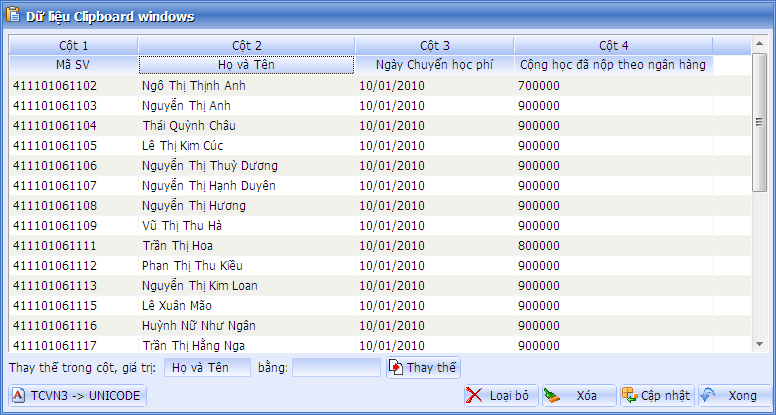
 + Mở kế hoạch đăng ký : Cần liệt kê danh sách các học phần đã đăng ký đe kiểm tra số tiền học phí chuyển vào có khớp với số học phí qua đăng ký học phần hay không,
+ Mở kế hoạch đăng ký : Cần liệt kê danh sách các học phần đã đăng ký đe kiểm tra số tiền học phí chuyển vào có khớp với số học phí qua đăng ký học phần hay không,
 + Kiểm tra học phí : Chức năng này giúp cán bộ quản lý kiểm tra số tiền cần phải nộp và số tiền đã chuyển khoản có khớp nhau hay không. Nếu không khớp sẽ báo tại cột ghi chú. Nếu khớp thì cột Lưu sẽ được chọn.
+ Kiểm tra học phí : Chức năng này giúp cán bộ quản lý kiểm tra số tiền cần phải nộp và số tiền đã chuyển khoản có khớp nhau hay không. Nếu không khớp sẽ báo tại cột ghi chú. Nếu khớp thì cột Lưu sẽ được chọn.
 + Lưu danh sách học phí: Chức năng này lưu học phí vào phần mềm cho các học phần tương ứng đối với những sinh viên có chọn ở cột “Lưu”
+ Lưu danh sách học phí: Chức năng này lưu học phí vào phần mềm cho các học phần tương ứng đối với những sinh viên có chọn ở cột “Lưu”
 + Chọn/bỏ chọn tất cả: Tiện ích cho người dùng, thao tác nhanh việc chọn hay bỏ chọn tất cả sinh viên trong cột “Lưu”
+ Chọn/bỏ chọn tất cả: Tiện ích cho người dùng, thao tác nhanh việc chọn hay bỏ chọn tất cả sinh viên trong cột “Lưu”
Chú ý
 -Sau khi thực hiện chức năng “Lưu”. Nếu sinh viên nào lưu thành công phần mềm sẽ chuyển thành màu xanh. Nếu không thành công sẽ có ghi chú ko thành công. Người dùng chú ý để kiểm soát được dữ liệu.
-Sau khi thực hiện chức năng “Lưu”. Nếu sinh viên nào lưu thành công phần mềm sẽ chuyển thành màu xanh. Nếu không thành công sẽ có ghi chú ko thành công. Người dùng chú ý để kiểm soát được dữ liệu.
 -Sau khi thực hiện chức năng này. Danh sách các phiếu thu từ ngân hàng này sẽ được hiển thị trong chức năng “Danh sách chứng từ thu trong ngày” người dùng có thể xem, kiểm tra, xóa phiếu thu tại đây.
-Sau khi thực hiện chức năng này. Danh sách các phiếu thu từ ngân hàng này sẽ được hiển thị trong chức năng “Danh sách chứng từ thu trong ngày” người dùng có thể xem, kiểm tra, xóa phiếu thu tại đây.
Xem/Chuyển/Xóa học phí
Mục đích
 Tra cứu và xóa, chuyển học phí và danh sách đăng ký lớp học phần.
Tra cứu và xóa, chuyển học phí và danh sách đăng ký lớp học phần.
Các chức năng liên quan
 Đăng ký học phần.
Đăng ký học phần.
 Phiếu thu học phí: Thu trực tiếp hoặc qua ngân hàng.
Phiếu thu học phí: Thu trực tiếp hoặc qua ngân hàng.
Các chức năng chính
 + Nhập mã thẻ và nhấn enter: Để xem Danh sách các học phần đã đăng ký và Danh sách các học phần đã nộp học phí. Nếu danh sách các học phần đã đăng ký khác với Danh sách học phần đã nộp học phí-> Màu nền sẽ đổi thành ĐỎ.
+ Nhập mã thẻ và nhấn enter: Để xem Danh sách các học phần đã đăng ký và Danh sách các học phần đã nộp học phí. Nếu danh sách các học phần đã đăng ký khác với Danh sách học phần đã nộp học phí-> Màu nền sẽ đổi thành ĐỎ.
 + Chuyển: Chuyển học phí từ một học phần này, sang học phần khác:
+ Chuyển: Chuyển học phí từ một học phần này, sang học phần khác:
 - Chọn Học phần nguồn ở: Danh sách học phần đã nộp học phí.
- Chọn Học phần nguồn ở: Danh sách học phần đã nộp học phí.
 - Chọn Học phần Đích ở: Danh sách các học phần đã đăng ký
- Chọn Học phần Đích ở: Danh sách các học phần đã đăng ký
 - > Click nút "Chuyển" để thực hiện.
- > Click nút "Chuyển" để thực hiện.
 + Xóa Học phí: Trỏ chuột vào lưới: Danh sách học phần đã nộp học phí.
+ Xóa Học phí: Trỏ chuột vào lưới: Danh sách học phần đã nộp học phí.
 + Xóa đăng ký: Trỏ chuột vào lưới:Danh sách các học phần đã đăng ký
+ Xóa đăng ký: Trỏ chuột vào lưới:Danh sách các học phần đã đăng ký
 -> Click nút "Xóa" để thực hiện.
-> Click nút "Xóa" để thực hiện.
Danh sách nợ học phí
Mục đích
 Có những sinh viên đăng ký nhưng không nộp học phí để học. Chức năng này giúp cán bộ quản lý lọc ra tất cả những học phần chưa nộp học phí để xóa đi trước khi in danh sách lớp học phần.
Có những sinh viên đăng ký nhưng không nộp học phí để học. Chức năng này giúp cán bộ quản lý lọc ra tất cả những học phần chưa nộp học phí để xóa đi trước khi in danh sách lớp học phần.
Các chức năng liên quan
 Danh sách các học phần đăng ký trong kỳ.
Danh sách các học phần đăng ký trong kỳ.
 Thu học phí.
Thu học phí.
Các chức năng chính
 + Đọc danh sách: Liệt kê danh sách nợ học phí theo cây tổ chức, sắp xếp theo lớp sinh hoạt, thuận tiện cho việc xuất danh sách thông báo cho lớp sinh hoạt.
+ Đọc danh sách: Liệt kê danh sách nợ học phí theo cây tổ chức, sắp xếp theo lớp sinh hoạt, thuận tiện cho việc xuất danh sách thông báo cho lớp sinh hoạt.
 + Xóa sinh viên đã chọn : Chọn sinh viên cần xóa tại cột “Xóa”. Nếu muốn xóa tất cả thì click vào lựa chọn “Xóa hết” trên thanh tiêu đề.
+ Xóa sinh viên đã chọn : Chọn sinh viên cần xóa tại cột “Xóa”. Nếu muốn xóa tất cả thì click vào lựa chọn “Xóa hết” trên thanh tiêu đề.
Chú ý
 -Đối với những sinh viên đã đăng kỳ mà không đi học, cần phải xóa những học phần này, xem như không đăng ký. Nếu không xóa, dữ liệu sẽ lưu lại một lần đăng ký. Kỳ sau đăng ký học sẽ tính là học lại (Sẽ tín học phí theo mức học lại).
-Đối với những sinh viên đã đăng kỳ mà không đi học, cần phải xóa những học phần này, xem như không đăng ký. Nếu không xóa, dữ liệu sẽ lưu lại một lần đăng ký. Kỳ sau đăng ký học sẽ tính là học lại (Sẽ tín học phí theo mức học lại).
Tính học phí qua đăng ký
Mục đích
 Để chuyển cho ngân hàng số tiền phải nộp của mỗi sinh viên hoặc thông báo cho sinh viên biết số tiền học phí phải nộp trong kỳ.
Để chuyển cho ngân hàng số tiền phải nộp của mỗi sinh viên hoặc thông báo cho sinh viên biết số tiền học phí phải nộp trong kỳ.
Các chức năng liên quan
 Phải thực hiện sau khi đăng ký học phần ổn định.
Phải thực hiện sau khi đăng ký học phần ổn định.
 Định nghĩa: Định mức học phí, chế độ miễn giảm.
Định nghĩa: Định mức học phí, chế độ miễn giảm.
Các chức năng chính
.
 + Tính học phí theo đăng ký: Tính học phí tất cả các học phần đã đăng ký, kể cả học phần đã nộp tiền.
+ Tính học phí theo đăng ký: Tính học phí tất cả các học phần đã đăng ký, kể cả học phần đã nộp tiền.
 + Tính học phí còn nợ: Tính học phí các học phần còn nợ. Chức năng này thường thực hiện sau khi đã thu học phí đợt 1 và đăng ký bổ sung đợt 2.
+ Tính học phí còn nợ: Tính học phí các học phần còn nợ. Chức năng này thường thực hiện sau khi đã thu học phí đợt 1 và đăng ký bổ sung đợt 2.
Bảng kê học phí
Mục đích
 Bảng kê học phí của sinh viên theo lớp sinh hoạt. các thông tin gồm có:
Bảng kê học phí của sinh viên theo lớp sinh hoạt. các thông tin gồm có:
|
1 |
% Miễn giảm |
Của học kỳ đang xét |
|
2 |
Nợ đầu kỳ |
Học phí còn nợ ở các học kỳ trước- Có đăng ký lớp học phần nhưng chưa nộp học phí |
|
3 |
Tổng số Tín chỉ |
Tổng số tín chỉ đăng ký trong kỳ kể cả học đi, học lại, ngành 2, chứng chỉ |
|
4 |
Học phí phải nộp |
Tổng số tiền phải nộp trong học kỳ (theo tất cả tín chỉ) |
|
5 |
Tín chỉ học đi |
Tách số tín chỉ học lần 1 |
|
6 |
Học phí học đi |
Tách học phí học lần 1 |
|
7 |
Tín chỉ Học lại |
Tách tín chỉ học lại |
|
8 |
Học phí Học lại |
Tách học phí học lại |
|
9 |
Tín chỉ Ngành 2 |
Tách tín chỉ ngành 2 |
|
10 |
Học phí Ngành 2 |
Tách Học phí Ngành 2 |
|
|
|
3 = 5 + 7 + 9 |
|
|
|
4 = 6 + 8 + 10 |
|
11 |
Tín chỉ đã nộp |
Tổng số tín chỉ đã nộp học phí |
|
12 |
Học phí đã nộp |
Tổng học phí đã nộp trong kỳ |
|
13 |
Tín chỉ học đi |
Tách số tín chỉ đã nộp cho các học phần học lần 1 |
|
14 |
Học phí học đi |
Tách học phí đã nộp cho các học phần học lần 1 |
|
15 |
Tín chỉ Học lại |
Tách |
|
16 |
Học phí Học lại |
Tách |
|
17 |
Tín chỉ Ngành 2 |
Tách |
|
18 |
Học phí Ngành 2 |
Tách |
|
|
|
11 = 13 + 15 + 17 |
|
|
|
12 = 14 + 16 + 18 |
|
19 |
Tín chỉ còn nợ |
Số tín chỉ còn nợ |
|
20 |
Học phí còn nợ |
Học phí còn nợ |
|
21 |
Tín chỉ học đi |
Tách 19 |
|
22 |
Học phí học đi |
Tách 20 |
|
23 |
Tín chỉ Học lại |
Tách 19 |
|
24 |
Học phí Học lại |
Tách 20 |
|
25 |
Tín chỉ Ngành 2 |
Tách 19 |
|
26 |
Học phí Ngành 2 |
Tách 20 |
|
|
|
19 = 3 - 11 |
|
|
|
20 = 2 + 4 -12 |
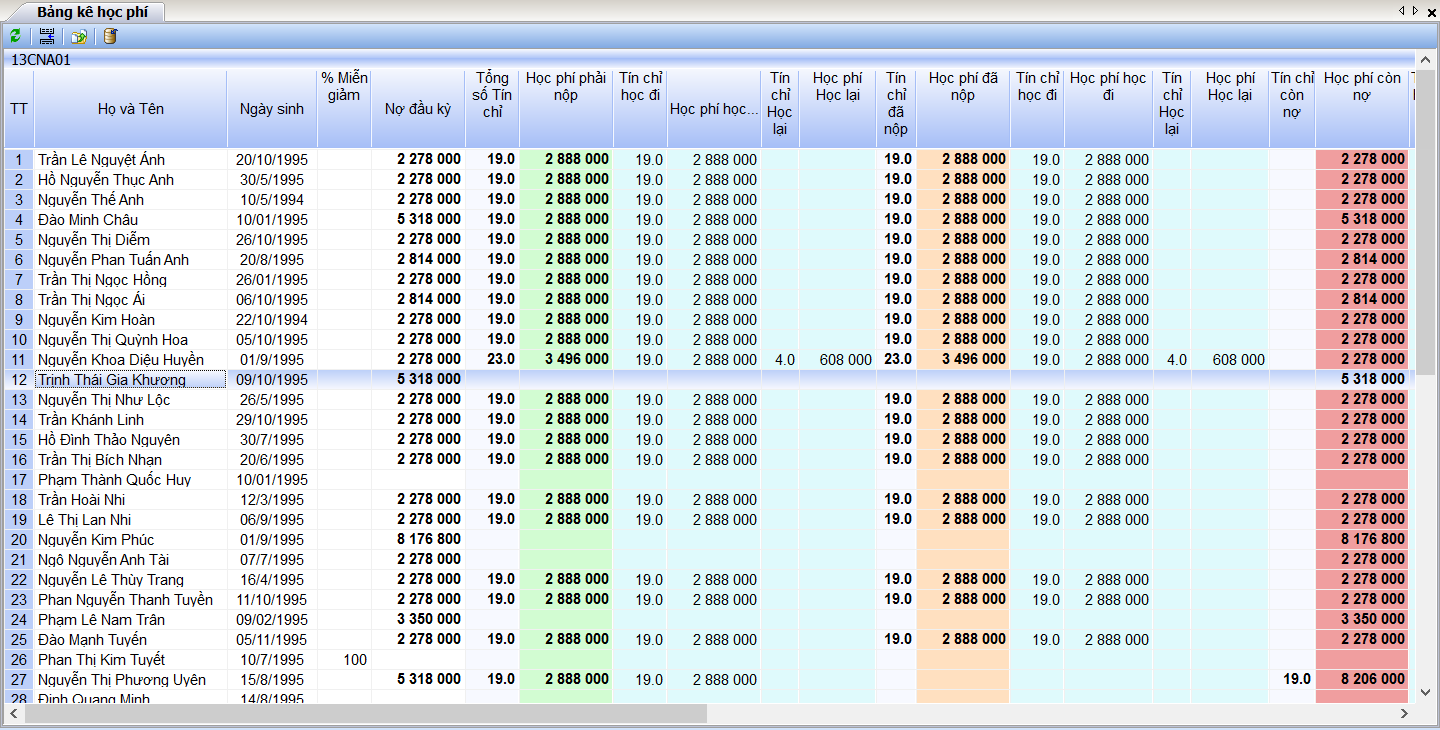
Học phí theo học phần lần 1
Mục đích
 Do phần mềm có chức năng tách học phí thành hai liên khi thu (Học phí học phần học lần 1 và học phí học phần học lại lần 2,3). Nên việc thống kê cũng tách làm hai.
Do phần mềm có chức năng tách học phí thành hai liên khi thu (Học phí học phần học lần 1 và học phí học phần học lại lần 2,3). Nên việc thống kê cũng tách làm hai.
Các chức năng liên quan
 Thu học phí trực tiếp hoặc từ ngân hàng.
Thu học phí trực tiếp hoặc từ ngân hàng.
Các chức năng chính
 + Đọc danh sách : Danh sách được thống kê theo từng học phần. Mỗi học phần biết được có bao nhiêu sinh viên nộp tiền (Đồng nghĩa với việc: có bao nhiêu sinh viên theo học)
+ Đọc danh sách : Danh sách được thống kê theo từng học phần. Mỗi học phần biết được có bao nhiêu sinh viên nộp tiền (Đồng nghĩa với việc: có bao nhiêu sinh viên theo học)
 + Phần mềm hỗ trợ thống kê riêng một học phần hoặc một số học phần theo sự lựa chọn của người sử dụng. Trường hợp này áp dụng cho các trường hợp học phần đào tạo riêng, liên kết với các đơn vị khác như: Giáo dục thể chất, giáo dục quốc phòng, ngoại khóa…
+ Phần mềm hỗ trợ thống kê riêng một học phần hoặc một số học phần theo sự lựa chọn của người sử dụng. Trường hợp này áp dụng cho các trường hợp học phần đào tạo riêng, liên kết với các đơn vị khác như: Giáo dục thể chất, giáo dục quốc phòng, ngoại khóa…
Học phí theo học phần lần 2
 Tương tự như Học phí theo học phần: lần 1 nhưng là học phí học lại (lần 2 hoặc 3).
Tương tự như Học phí theo học phần: lần 1 nhưng là học phí học lại (lần 2 hoặc 3).
Thống kê các khoản thu
Mục đích
 Thống kê tất cả các khoản thu trong trường: Học phí, các khoản thu khác. Theo ngày thu hoặc theo số chứng từ.
Thống kê tất cả các khoản thu trong trường: Học phí, các khoản thu khác. Theo ngày thu hoặc theo số chứng từ.
Các chức năng liên quan
 Lập phiếu thu trực tiếp hoặc từ ngân hàng.
Lập phiếu thu trực tiếp hoặc từ ngân hàng.
Các chức năng chính
 + Việc thống kê được chia thành nhiều nhóm:
+ Việc thống kê được chia thành nhiều nhóm:

 - Học phí thu trực tiếp
- Học phí thu trực tiếp

 - Học phí chuyển khoản (cập nhật từ file excel)
- Học phí chuyển khoản (cập nhật từ file excel)

 - Học phí do phần mềm tự động cập nhật (menu hệ thống -> Quản trị dữ liệu -> Chuyển học phí...)
- Học phí do phần mềm tự động cập nhật (menu hệ thống -> Quản trị dữ liệu -> Chuyển học phí...)

 -> Và tổng học phí đã nộp
-> Và tổng học phí đã nộp
 + Tách lại phiếu học lại: Chức năng này dò tiềm những phiếu thu có cả học lần 1 và học lại để tách thành 02 phiếu phân biệt. Mục đích để thống kê riêng: Học lần 1 và học lại.(Chức năng này chỉ thực hiện 01 lần sau khi thu học phí. Nếu không lập phiếu thu mới không cần thự hiện lại)
+ Tách lại phiếu học lại: Chức năng này dò tiềm những phiếu thu có cả học lần 1 và học lại để tách thành 02 phiếu phân biệt. Mục đích để thống kê riêng: Học lần 1 và học lại.(Chức năng này chỉ thực hiện 01 lần sau khi thu học phí. Nếu không lập phiếu thu mới không cần thự hiện lại)
 + Học phí lần 1 : Thống kê học phí của những học phần học lần 1 (Chỉ chính xác khi đã thực hiện chức năng tách)
+ Học phí lần 1 : Thống kê học phí của những học phần học lần 1 (Chỉ chính xác khi đã thực hiện chức năng tách)
 + Học phí lần 2 : Thống kê học phí học lại (Học lần 2,3...)
+ Học phí lần 2 : Thống kê học phí học lại (Học lần 2,3...)
 + Học phí chuyển khoản : Thống kê số tiền học phí chuyển khoản từ ngân hàng, được đưa vào chương trình nhờ chức năng “Cập nhật học phí từ excel”
+ Học phí chuyển khoản : Thống kê số tiền học phí chuyển khoản từ ngân hàng, được đưa vào chương trình nhờ chức năng “Cập nhật học phí từ excel”
 + Học phí tự động cập nhập : Thông thường, sinh viên năm nhất thường học theo chương trình khung do nhà trường quy định, không đăng ký tự chọn. Học phí được nộp khi nhập học. Vì vậy, phần mềm hỗ trợ tự động cập nhật học phí cho sinh viên năm nhất, để xếp vào lớp học phần. Nên số tiền này sẽ được thống kê riêng.
+ Học phí tự động cập nhập : Thông thường, sinh viên năm nhất thường học theo chương trình khung do nhà trường quy định, không đăng ký tự chọn. Học phí được nộp khi nhập học. Vì vậy, phần mềm hỗ trợ tự động cập nhật học phí cho sinh viên năm nhất, để xếp vào lớp học phần. Nên số tiền này sẽ được thống kê riêng.
Điều kiện xét tốt nghiệp (GDTC,GDQP,Kỹ luật,Hồ sơ)
Mục đích
 Xác lập các điều kiện cần thiết để xét công nhận tốt nghiệp như: Chứng chỉ giáo dục thể chất, chứng chỉ giáo dục quốc phòng, kỷ luật, thiếu hồ sơ, thiếu học phí, nợ vay vốn….
Xác lập các điều kiện cần thiết để xét công nhận tốt nghiệp như: Chứng chỉ giáo dục thể chất, chứng chỉ giáo dục quốc phòng, kỷ luật, thiếu hồ sơ, thiếu học phí, nợ vay vốn….
Các chức năng liên quan
 Sử dụng chức năng Quản lý chứng chỉ GDTC, GDQP -> Cập nhật Chứng chỉ GDTC,GDQP: sẽ tự động lưu những sinh viên đã được công nhận các chứng chỉ này.
Sử dụng chức năng Quản lý chứng chỉ GDTC, GDQP -> Cập nhật Chứng chỉ GDTC,GDQP: sẽ tự động lưu những sinh viên đã được công nhận các chứng chỉ này.
Các chức năng chính
 + Cột GDTC, Ghi chú GDTC: Cập nhật chứng chỉ giáo dục thể chất và ghi chú cần thiết.
+ Cột GDTC, Ghi chú GDTC: Cập nhật chứng chỉ giáo dục thể chất và ghi chú cần thiết.
 + Cột GDQP, Ghi chú GDQP:Cập nhật chứng chỉ giáo dục quốc phòng và ghi chú cần thiết.
+ Cột GDQP, Ghi chú GDQP:Cập nhật chứng chỉ giáo dục quốc phòng và ghi chú cần thiết.
 + Cột Ngoại ngữ 1, Ngoại ngữ 2: Cập nhật tiêu chuẩn đầu ra cần thiết để xét tốt nghiệp.
+ Cột Ngoại ngữ 1, Ngoại ngữ 2: Cập nhật tiêu chuẩn đầu ra cần thiết để xét tốt nghiệp.
 + Cột không xét tốt nghiêp: Các điều kiện khác không xét tốt nghiệp được cập nhật vào cột này. Ví dụ như: Kỷ luật, thiếu hồ sơ, thiếu học phí, nợ vay vốn… và ghi rõ lý do vào cột “Lý do không xét tốt nghiệp”
+ Cột không xét tốt nghiêp: Các điều kiện khác không xét tốt nghiệp được cập nhật vào cột này. Ví dụ như: Kỷ luật, thiếu hồ sơ, thiếu học phí, nợ vay vốn… và ghi rõ lý do vào cột “Lý do không xét tốt nghiệp”
 + Chọn/bỏ tất cả theo cột: Tiện ích hỗ trợ người dùng theo tác nhanh trên cột. Nếu chọn thì sẽ chọn tất cả các sinh viên trong danh sách. Nếu bỏ chọn thì sẽ bỏ hết.
+ Chọn/bỏ tất cả theo cột: Tiện ích hỗ trợ người dùng theo tác nhanh trên cột. Nếu chọn thì sẽ chọn tất cả các sinh viên trong danh sách. Nếu bỏ chọn thì sẽ bỏ hết.
 + Lọc danh sách theo cột: Để con trỏ tại cột cần lọc và chọn chức năng này. Chức năng này giúp cho việc lọc danh sách những sinh viên chưa có chứng chỉ DGTC, GDQP .
+ Lọc danh sách theo cột: Để con trỏ tại cột cần lọc và chọn chức năng này. Chức năng này giúp cho việc lọc danh sách những sinh viên chưa có chứng chỉ DGTC, GDQP .
Danh sách vượt thời gian học
Mục đích
 Lọc danh sách những sinh viên đã vượt thời gian học tại trường.
Lọc danh sách những sinh viên đã vượt thời gian học tại trường.
Các chức năng chính
 + Ngày nhập học : Được cập nhật tại chức năng “Hệ thống -> Quản trị cơ sở dữ liệu -> Mục ‘Cập nhật ngày nhập học theo khóa, cây tổ chức – Khoa, ngành, lớp’”
+ Ngày nhập học : Được cập nhật tại chức năng “Hệ thống -> Quản trị cơ sở dữ liệu -> Mục ‘Cập nhật ngày nhập học theo khóa, cây tổ chức – Khoa, ngành, lớp’”
 + Thời gian tối đa (Năm): Được cập nhật tại chức năng: “Quản lý các ngành đào tạo”
+ Thời gian tối đa (Năm): Được cập nhật tại chức năng: “Quản lý các ngành đào tạo”
 + Ngày hết hạn: Được tính như sau. Ngày nhập học + 365*Thời gian tối đa
+ Ngày hết hạn: Được tính như sau. Ngày nhập học + 365*Thời gian tối đa
Xét công nhận tốt nghiệp
Mục đích
 Dựa theo các điều kiện trên, và điểm tích lũy. Phần mềm sẽ xét công nhận tốt nghiệp theo đúng quy chế 43 của bộ Giáo dục và Đào tạo.
Dựa theo các điều kiện trên, và điểm tích lũy. Phần mềm sẽ xét công nhận tốt nghiệp theo đúng quy chế 43 của bộ Giáo dục và Đào tạo.
Các chức năng liên quan
 + Các cột: Không xét tốt nghiệp, GDTC, GDQP, Ghi chú: lầy từ điều kiện xét tốt nghiệp
+ Các cột: Không xét tốt nghiệp, GDTC, GDQP, Ghi chú: lầy từ điều kiện xét tốt nghiệp
 + Cột Tín chỉ tối thiểu: Được cập nhật tại chức năng: “Quản lý các ngành đào tạo”
+ Cột Tín chỉ tối thiểu: Được cập nhật tại chức năng: “Quản lý các ngành đào tạo”
 + Cột Tín chỉ bắt buộc: Được tính từ Khung chương trình đào tạo của ngành học. Là tổng số tín chỉ của các học phần bắt buộc và số tín chỉ bắt buộc của các học phần tự chọn.
+ Cột Tín chỉ bắt buộc: Được tính từ Khung chương trình đào tạo của ngành học. Là tổng số tín chỉ của các học phần bắt buộc và số tín chỉ bắt buộc của các học phần tự chọn.
 + Học phần bắt buộc (TC/HP): Số tính chỉ /Số học phần bắc buộc (Không tính học phần tự chọn)
+ Học phần bắt buộc (TC/HP): Số tính chỉ /Số học phần bắc buộc (Không tính học phần tự chọn)
 + Kỳ thiếu tín chỉ tự chọn: Hiển thì cho người xét biết số học kỳ mà sinh viên không tích lũy đủ số tín chỉ tự chọn
+ Kỳ thiếu tín chỉ tự chọn: Hiển thì cho người xét biết số học kỳ mà sinh viên không tích lũy đủ số tín chỉ tự chọn
 + Cột Điểm TK thang 10: Điểm tích luỹ toàn khóa thang điểm 10.
+ Cột Điểm TK thang 10: Điểm tích luỹ toàn khóa thang điểm 10.
 + Cột Điểm TK thang 4: Điểm tích luỹ toàn khóa thang điểm 4
+ Cột Điểm TK thang 4: Điểm tích luỹ toàn khóa thang điểm 4
 + Cột tín chỉ đã tích lũy: Tổng số tín chỉ cả các học phần có điểm tổng kết >=4
+ Cột tín chỉ đã tích lũy: Tổng số tín chỉ cả các học phần có điểm tổng kết >=4
 + Xếp hạng tốt nghiệp: Xếp hạng tốt nghiệp theo quy chế 43 của Bộ giáo dục.
+ Xếp hạng tốt nghiệp: Xếp hạng tốt nghiệp theo quy chế 43 của Bộ giáo dục.
 + Cột Vượt thời gian đào tạo: Lấy dữ liệu từ “Danh sách vượt thời gian học”
+ Cột Vượt thời gian đào tạo: Lấy dữ liệu từ “Danh sách vượt thời gian học”
Các chức năng chính
 + Đọc danh sách xét tốt nghiệp: Danh sách lọc theo cây tổ chức (Lớp, Ngành, Khoa, toàn trường theo khóa trên thanh công cụ). Tùy theo nhu cầu mà sử dụng lựa chọn “Công nhận tốt nghiệp” và “Không công nhận tốt nghiệp” để hiển thị danh sách theo đúng nhu cầu.
+ Đọc danh sách xét tốt nghiệp: Danh sách lọc theo cây tổ chức (Lớp, Ngành, Khoa, toàn trường theo khóa trên thanh công cụ). Tùy theo nhu cầu mà sử dụng lựa chọn “Công nhận tốt nghiệp” và “Không công nhận tốt nghiệp” để hiển thị danh sách theo đúng nhu cầu.
 + Chọn điều kiện xét: Tất cả các cột dữ liệu điều hiển thị trên lưới bên dưới. Nhưng kết quả xét tốt nghiệp phụ thuộc và các điều kiện xét chọn trong mục này. Tùy mỗi trường có cách xét khác nhau sẽ lựa chọn điều kiện khác nhau. (nếu không chọn tức là bỏ qua dữ liệu đó)
+ Chọn điều kiện xét: Tất cả các cột dữ liệu điều hiển thị trên lưới bên dưới. Nhưng kết quả xét tốt nghiệp phụ thuộc và các điều kiện xét chọn trong mục này. Tùy mỗi trường có cách xét khác nhau sẽ lựa chọn điều kiện khác nhau. (nếu không chọn tức là bỏ qua dữ liệu đó)
 + Lọc theo loại: Tiện ích hỗ trợ người dùng thống kê số lượng xếp loại.
+ Lọc theo loại: Tiện ích hỗ trợ người dùng thống kê số lượng xếp loại.
 + Chuyển vào hồ sơ cấp bằng: Sau khi xét công nhận tốt nghiệp, sinh viên được chuyển vào hồ sơ cấp bằng để quản lý các thông tin như: Danh hiệu được cấp, ngày cấp, Quyết định
+ Chuyển vào hồ sơ cấp bằng: Sau khi xét công nhận tốt nghiệp, sinh viên được chuyển vào hồ sơ cấp bằng để quản lý các thông tin như: Danh hiệu được cấp, ngày cấp, Quyết định
Chú ý
 kiểm tra loại hồ sơ bên trên cây tổ chức để lấy đúng hồ sơ cần xét công nhận tốt nghiệp
kiểm tra loại hồ sơ bên trên cây tổ chức để lấy đúng hồ sơ cần xét công nhận tốt nghiệp
Quản lý sổ lưu bằng
Mục đích
 Văn bằng sinh viên thường được quản lý theo quyển/sổ, để ghi các thông tin cần thiết, dán hình, ký nhận. Chức năng này hỗ trợ người quản lý phân chia kho dữ liệu bằng thành nhiều tẹp (quyển) để tiện in ấn và quản lý. Trong một quyển sổ văn bằng thường có chung một quyết định công nhận tốt nghiệp, năm tốt nghiệp…..
Văn bằng sinh viên thường được quản lý theo quyển/sổ, để ghi các thông tin cần thiết, dán hình, ký nhận. Chức năng này hỗ trợ người quản lý phân chia kho dữ liệu bằng thành nhiều tẹp (quyển) để tiện in ấn và quản lý. Trong một quyển sổ văn bằng thường có chung một quyết định công nhận tốt nghiệp, năm tốt nghiệp…..
Các chức năng liên quan
 Menu Tốt nghiệp -> Quản lý văn bằng chính quy/GDTC/GDQP/văn bằng khác: Sẽ kết nối sổ bằng này để lưu trữ.
Menu Tốt nghiệp -> Quản lý văn bằng chính quy/GDTC/GDQP/văn bằng khác: Sẽ kết nối sổ bằng này để lưu trữ.
Các chức năng chính
 Sổ lưu bằng được chia thành nhiều nhóm: Chính quy, GDTC, GDQP, chứng chỉ khác: Chứng chỉ nghiệp vụ sư phạm... , Cần xác định nhóm sổ trước khi thao tác: Thêm, sửa xóa, xem.
Sổ lưu bằng được chia thành nhiều nhóm: Chính quy, GDTC, GDQP, chứng chỉ khác: Chứng chỉ nghiệp vụ sư phạm... , Cần xác định nhóm sổ trước khi thao tác: Thêm, sửa xóa, xem.
 + Thêm: Chọn Năm tốt nghiệp, Nhập Tên sổ và Ghi chú -> Click nút "Thêm " để thêm sổ quản lý.
+ Thêm: Chọn Năm tốt nghiệp, Nhập Tên sổ và Ghi chú -> Click nút "Thêm " để thêm sổ quản lý.
 + Sửa: Chọn một sổ cần sửa trên lưới dữ liệu bên trên, sau đó sửa dữ liệu Tên sổ / Ghi chú -> Click nút "Sửa"
+ Sửa: Chọn một sổ cần sửa trên lưới dữ liệu bên trên, sau đó sửa dữ liệu Tên sổ / Ghi chú -> Click nút "Sửa"
 + Xóa: Chọn một sổ cần sửa trên lưới dữ liệu bên trên -> Click nút "Xóa"
+ Xóa: Chọn một sổ cần sửa trên lưới dữ liệu bên trên -> Click nút "Xóa"
 + Xem sổ: Chọn một sổ cần sửa trên lưới dữ liệu bên trên -> Click nút "Xem sổ": Để xem chi tiết trong sổ quản lý những hồ sơ cấp bằng nào.
+ Xem sổ: Chọn một sổ cần sửa trên lưới dữ liệu bên trên -> Click nút "Xem sổ": Để xem chi tiết trong sổ quản lý những hồ sơ cấp bằng nào.
Quản lý văn bằng chính quy
Quản lý văn bằng chính quy
Quản lý văn bằng GDTC
Quản lý văn bằng GDTC
Quản lý văn bằng GDQP
Quản lý văn bằng GDQP
Quản lý văn bằng khác
Quản lý văn bằng khác
Thiết kế mẫu và in bằng
Thiết kế mẫu và in bằng
Clipboard
Clipboard
Tìm kiếm - Thống kê
Tìm kiếm - Thống kê
Thống kê tổng hợp (Lĩnh vực)
Thống kê tổng hợp (Lĩnh vực)
Thống kê tổng hợp (Tổ chức)
Thống kê tổng hợp (Tổ chức)
Thống kê cây tổ chức
Thống kê cây tổ chức
Thống kê rèn luyện
Thống kê rèn luyện
Hệ thống báo cáo chuẩn
Hệ thống báo cáo chuẩn
Quản lý chứng chỉ
Quản lý chứng chỉ
Kết quả học tập
Kết quả học tập
Đăng ký học chứng chỉ
Đăng ký học chứng chỉ
Danh sách miễn thi
Danh sách miễn thi
Cửa sổ Tiện ích
Cửa sổ Tiện ích
Quản lý lớp HP
Clipboard
Thao tác trên lưới
Thao tác Tiện ích
Hệ thống báo cáo động
Hệ thống báo cáo động
Tiện ích cảnh báo
Tiện ích cảnh báo
MỤC LỤC
ST. Phần mềm lập và quản lý thời khoá biểu
ST. Phần mềm quản lý trường học hệ tín chỉ
ST. Cổng thông tin điện tử
TG. Trợ giúp
11. 111
H1. Hệ thống
TQ. Giới thiệu - ccsTrainPro
NG. Giới thiệu - ccsTrain
NQ. ccsTrain.Ext_Website
KQ. Thời khóa biểu - ccsTKB
HT. Quản trị người dùng
HT. Quản trị dữ liệu
HT. Quản trị ccsTrainPro_Web
HT. Quản trị Thi trắc nghiệm
HT. Dữ liệu hệ thống
HT. Danh mục Ngành/ ch. Ngành
HT. Hệ thống tổ chức- đào tạo
HT. Công thức tính điểm
HT. Chuyển đổi thang điểm
HT. Quy về năm đào tạo
HT. Danh mục địa phương
HT. Danh sách phòng học
HT. Định dạng trình bày hồ sơ
HT. Tùy chọn cho cả hệ thống
HT. Tùy chọn cho người sử dụng
HT. Giám sát quá trình sử dụng
CV. Thông tin cá nhân
CV. Danh sách cán bộ - giảng viên
CV. Danh mục học phần
CV. Các ngành đào tạo
CV. Khung chương trình đào tạo
CV. Danh sách lớp trong Ngành
CV. Danh sách sinh viên
CV. Danh sách song ngữ Việt - Anh
CV. Nhập điểm học tập
CV. Quản lý điểm rèn luyện
CV. Bảng điểm học tập
CV. Bảng điểm tổng hợp
CV. Học phần chưa tích lũy
CV. In mẫu biểu báo cáo
KH. Tổ chức kế hoạch đào tạo
KH. Xem kế hoạch đào tạo
KH. Kế hoạch -> lớp sinh hoạt
KH. Kế hoạch báo giảng
KH. Cập nhật Thời khóa biểu
KH. Lịch giảng dạy của Giảng viên
KH. Quản lý giảng đường/Phòng học
DK. Đăng ký cho sinh viên
DK. Đăng ký cho lớp sinh hoạt
DK. Quản lý đăng ký học phần
DK. Chuyển đăng ký cho lớp HP
DK. Thống kê đăng ký theo nhóm
DK. Thống kê đăng ký theo ngày
DK. Trích lọc số tín chỉ đăng ký
DK. Danh sách lớp học phần Hủy
DK. Thống kê Hủy theo ngày
DK. Kế hoạch học tập lớp sinh hoạt
HP. Quản lý lớp học phần
HP. Quản lý tổ chức thi chung
HP. --- Kế hoạch tổ chức thi
HP. --- Danh sách cán bộ coi thi
HP. --- Bố trí phòng thi
HP. --- Bố trí cán bộ coi thi
HP. --- Danh sách phòng thi
HP. --- Lịch cán bộ coi thi
HP. --- Thống kê phòng thi
HP. --- Thống kê cán bộ coi thi
HP. Bàn giao bảng điểm
HP. Quản lý nhập điểm
HP. Nhập điểm cá nhân
HP. Nhập điểm học tập
HP. Nhập điểm chuyển, miễn
HP. Phúc khảo học phần
HP. Lọc điểm học phần (I,F,D)
HP. Thống kê số điểm (Đạt,F,D)
HP. K.Tra điểm chưa xác định ngành
HP. Thống kê điểm học tập
HP. Xét kết quả học tập
HP. Kết quả học tập nhiều kỳ
N2. Danh sách sinh viên
N2. Cập nhật điểm ngành hai
N2. Xét kết quả học tập ngành 2
TC. Định nghĩa các danh mục
TC. Thiết kế mẫu in hóa đơn
TC. Lập Phiếu thu
TC. Chứng từ thu trong ngày
TC. Cập nhật học phí từ Excel
TC. Xem/Chuyển/Xóa học phí
TC. Danh sách nợ học phí
TC. Tính học phí qua đăng ký
TC. Bảng kê học phí
TC. Học phí theo học phần lần 1
TC. Học phí theo học phần lần 2
TC. Thống kê các khoản thu
TN. Điều kiện xét tốt nghiệp (GDTC,GDQP,Kỹ luật,Hồ sơ)
TN. Danh sách vượt thời gian học
TN. Xét công nhận tốt nghiệp
TN. Quản lý sổ lưu bằng
TN. Quản lý văn bằng chính quy
TN. Quản lý văn bằng GDTC
TN. Quản lý văn bằng GDQP
TN. Quản lý văn bằng khác
TN. Thiết kế mẫu và in bằng
BC. Clipboard
BC. Tìm kiếm - Thống kê
BC. Thống kê tổng hợp (Lĩnh vực)
BC. Thống kê tổng hợp (Tổ chức)
BC. Thống kê cây tổ chức
BC. Thống kê rèn luyện
BC. Hệ thống báo cáo chuẩn
BC. Quản lý chứng chỉ
BC. Kết quả học tập
BC. Đăng ký học chứng chỉ
BC. Danh sách miễn thi
TI. Cửa sổ Tiện ích
TI. Quản lý lớp HP
TI. Thao tác trên lưới
TI. Hệ thống báo cáo động
TI. Tiện ích cảnh báo